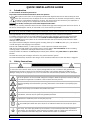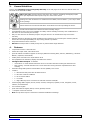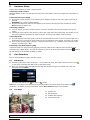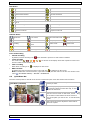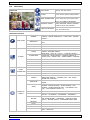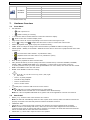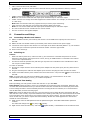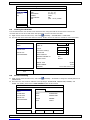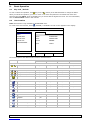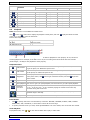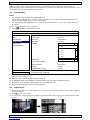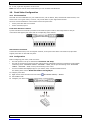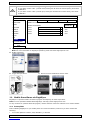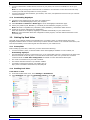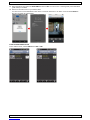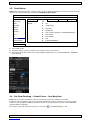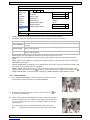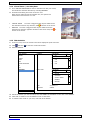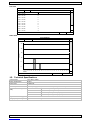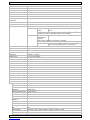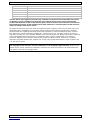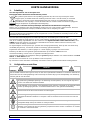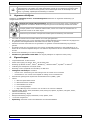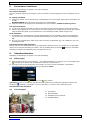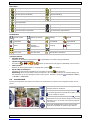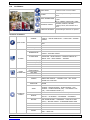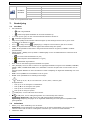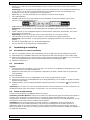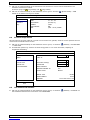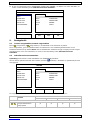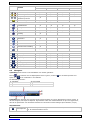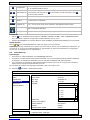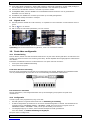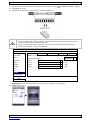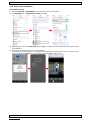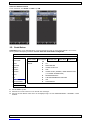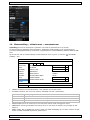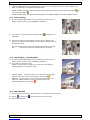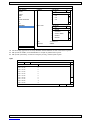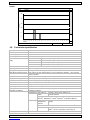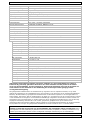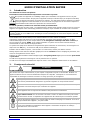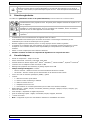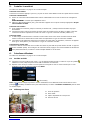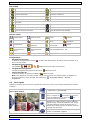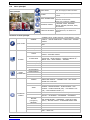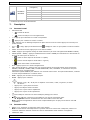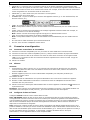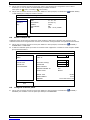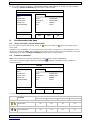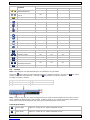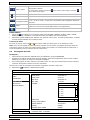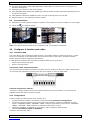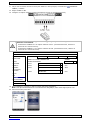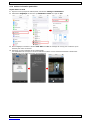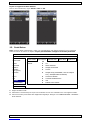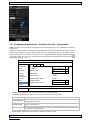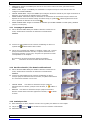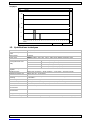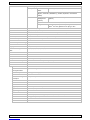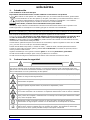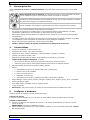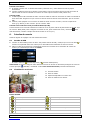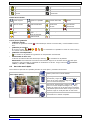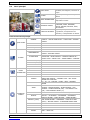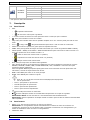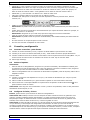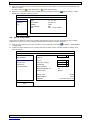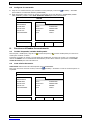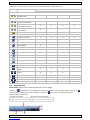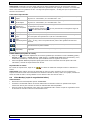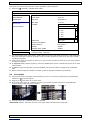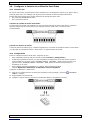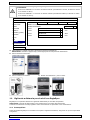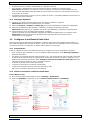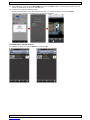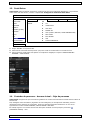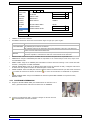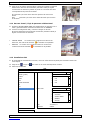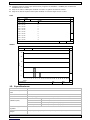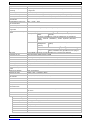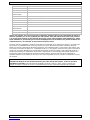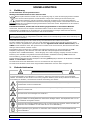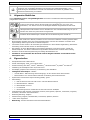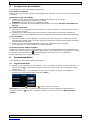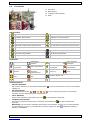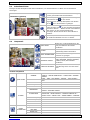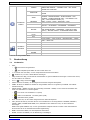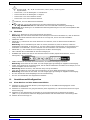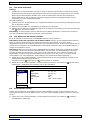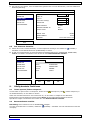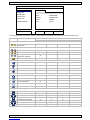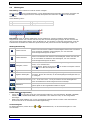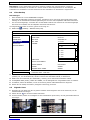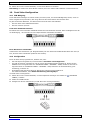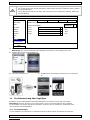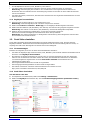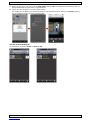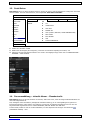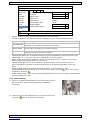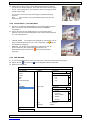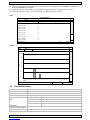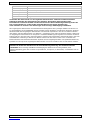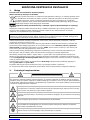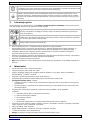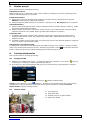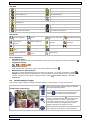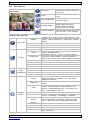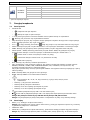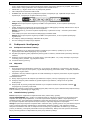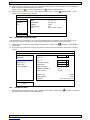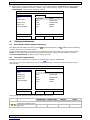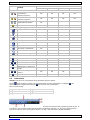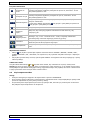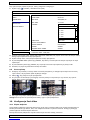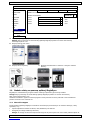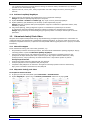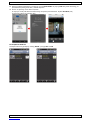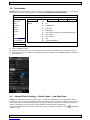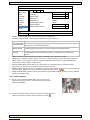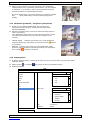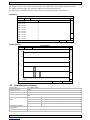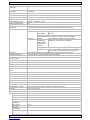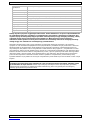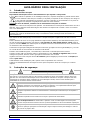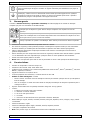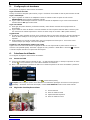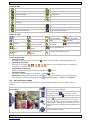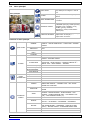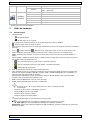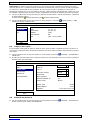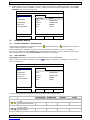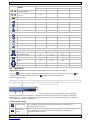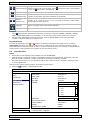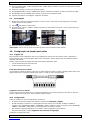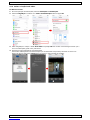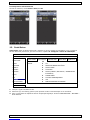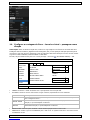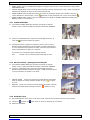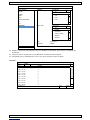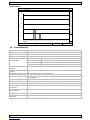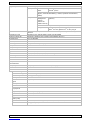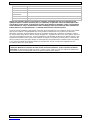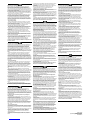Velleman CCTVPROMT1 Quick Installation Manual
- Categorie
- Digitale videorecorders (DVR)
- Type
- Quick Installation Manual

CCTVPROMT1
HD CCTV VIDEO SECURITY SYSTEM - 4-CHANNELS - 2 IR CAMERAS - PUSH
VIDEO/STATUS + IVS
HD-BEWAKINGSSYSTEEM - 4 KANALEN - 2 IR-CAMERA'S - PUSH
VIDEO/STATUS + IVS
SYSTÈME DE VIDÉOSURVEILLANCE HD - 4 CANAUX - 2 CAMÉRA'S IR -
PUSH VIDEO/STATUS + IVS
SISTEMA DE VIDEOVIGILANCIA DE ALTA DEFINICIÓN - 4 CANALES - 2
CÁMARAS IR - PUSH VÍDEO/STATUS + IVS
HD VIDEO-ÜBERWACHUNGSSYSTEM - 4 KANÄLE - 2 IR-KAMERAS - PUSH
VIDEO/STATUS + IVS
SYSTEM BEZPIECZEŃSTWA VIDEO WYSOKIEJ ROZDZIELCZOŚCI -
4 KANAŁY - 2 KAMERY IR - FUNKCJA PUSH VIDEO/STATUS + IVS
SISTEM DE VÍDEO-VIGILÂNCIA COM ALTA DEFINIÇÃO - 4 CANAIS - 2
CÂMARAS IR - PUSH VIDEO/STATUS + IVS
QUICK INSTALLATION GUIDE 3
KORTE HANDLEIDING 24
GUIDE D'INSTALLATION RAPIDE 45
GUÍA RÁPIDA 67
SCHNELLEINSTIEG 89
SKRÓCONA INSTRUKCJA INSTALACJI 111
GUIA RÁPIDO PARA INSTALAÇÃO 133

CCTVPROMT1
V. 01 – 25/02/2016 2 ©Velleman nv
2 x
EN
1
12 VDC input terminal
2
Video output connector
NL
1
12VDC-ingangsaansluiting
2
Video-uitgangsaansluiting
FR
1
Connexion d’entrée 12 VCC
2
Connexion de sortie vidéo
ES
1
Conexión de entrada 12 VCC
2
Conexión de salida de vídeo
DE
1
12VDC-Eingangsanschluss
2
Video-Ausgangsanschluss
PL
1
Wejście zasilania 12 VDC
2
Złącze wyjściowe wideo
PT
1
Terminal de entrada 12 VDC
2
Conector de saída de vídeo
EN
Actual product may differ from the shown images due to product enhancement.
NL
Door productverbetering kan het product afwijken van de getoonde afbeeldingen.
FR
Les images peuvent différer du produit réel en raison des améliorations constantes effectuées sur le
produit.
ES
Debido a algunas mejoras, el producto actual puede diferir de las imágenes visualizadas.
DE
Durch einige Verbesserungen kann das aktuelle Produkt von dem angezeigten Bild abweichen.
PL
Rzeczywisty produkt może różnić się od przedstawionych rysunków ze względu na wprowadzane
ulepszenia.
PT
O produto atual pode ser diferente das imagens apresentadas devido ao aperfeiçoamento do mesmo.

CCTVPROMT1
V. 01 – 25/02/2016 3 ©Velleman nv
QUICK INSTALLATION GUIDE
1. Introduction
To all residents of the European Union
Important environmental information about this product
This symbol on the device or the package indicates that disposal of the device after its lifecycle could
harm the environment. Do not dispose of the unit (or batteries) as unsorted municipal waste; it should
be taken to a specialized company for recycling. This device should be returned to your distributor or
to a local recycling service. Respect the local environmental rules.
If in doubt, contact your local waste disposal authorities.
Thank you for choosing Velleman! Please read the manual thoroughly before bringing this device into service. If
the device was damaged in transit, do not install or use it and contact your dealer.
NOTE: This document is a Quick installation guide. For more details, refer to the full user manual, which can
be found on the included CD-ROM. Download the multilingual version of this document from www.velleman.eu.
This high-definition do-it-yourself security set is a great solution for home or business surveillance.
It contains two full HD CCTV or TVI (High-Definition Transport Video Interface) cameras with infrared LEDs,
20 m of power/signal cable for each camera and a full HD 4-channel digital video recorder which can
record in 1080P format. This system can be extended with other HD CCTV cameras, AHD cameras or 960H
analogue video cameras.
The system features intelligent motion-triggered recording, back-up on a 1 TB hard disk (incl.), via network or
via USB through a multi-language user interface.
Built-in VGA & HDMI interface, 1 audio input and 1 audio output and external alarm inputs.
USB mouse control with graphic user interface and on-screen display. IVS surveillance function including
counting people, virtual fence and single-channel motion recording.
Advanced mobile surveillance via free EagleEyes mobile phone software with push status and push video
function.
The DVR also sends push messages when there is a problem with the system.
The DVR instantaneously sends the video images to the activated mobile device when the alarm is triggered.
2. Safety Instructions
CAUTION
RISK OF ELECTRIC SHOCK
CAUTION:
To reduce the risk of electric shock, do not expose this apparatus to rain or moisture. Only operate this
apparatus from the type of power source indicated on the label. The company shall not be liable for any
damages arising out of any improper use, even if we have been advised of the possibility of such damages.
The lightning flash with arrowhead symbol, within an equilateral triangle, is intended to alert the
user to the presence of non-insulated “dangerous voltages” within the product’s enclosure that may
be of sufficient magnitude to constitute a risk of electric shock to persons.
This exclamation mark within an equilateral triangle is intended to alert the user to the presence of
important operating and maintenance (servicing) instructions in the literature accompanying the
appliance.
Keep the device away from children and unauthorised users.
Risk of electroshock when opening the cover. Touching live wires can cause life-threatening
electroshocks. Have the device repaired by qualified personnel.
Always disconnect mains power when device not in use or when servicing or maintenance activities
are performed. Handle the power cord by the plug only.
DO NOT disassemble or open the cover unless otherwise indicated in this manual. There are no
user-serviceable parts inside the device. Refer to an authorized dealer for service and/or spare
parts.
This is a Safety Class 1 Product (provided with a protective earthing ground incorporated in the
power cord). The mains plug shall only be inserted in a socket outlet provided with a protective
earth contact. Any interruption of the protective conductor inside or outside of the instrument is
likely to make the instrument dangerous. Intentional interruption is prohibited.

CCTVPROMT1
V. 01 – 25/02/2016 4 ©Velleman nv
3. General Guidelines
Refer to the Velleman® Service and Quality Warranty on the last pages of the full user manual which can
be found on the included CD-ROM.
Indoor use only. Keep this device away from rain, moisture, splashing and dripping liquids.
Never put objects filled with liquids on top of or close to the device.
Keep this device away from dust and extreme temperatures. Make sure the ventilation
openings are clear at all times. For sufficient air circulation, leave at least 1" (± 2.5 cm) in front
of the openings.
Protect this device from shocks and abuse. Avoid brute force when operating the device.
Familiarise yourself with the functions of the device before actually using it.
All modifications of the device are forbidden for safety reasons. Damage caused by user modifications to
the device is not covered by the warranty.
Only use the device for its intended purpose. Using the device in an unauthorised way will void the
warranty.
Damage caused by disregard of certain guidelines in this manual is not covered by the warranty and the
dealer will not accept responsibility for any ensuing defects or problems.
Keep this manual for future reference.
DO NOT use this product to violate privacy laws or perform other illegal activities.
4. Features
compression format: H.264 real-time
tribrid video input: AHD, TVI & 960H video
powerful mobile surveillance support on all major platforms including iPad®, iPhone®, BlackBerry®, Windows
Mobile®, Symbian® and Android®
mobile phone connection via 3G/4G data or Wi-Fi
GUI (Graphical User Interface) display and USB mouse control
Intelligent Video Analysis: 4 channels
o virtual fence: a virtual intruder detection line is set to detect intruders crossing the detection line
o flow counting: a virtual detection line is set to detect the moving direction of pedestrians for flow
counting
automatic integrated Dynamic Domain Name Service (DDNS): free service
contains:
o 1 x full HD DVR with push video & status function
o 2 x IR colour cameras: CAMTVI1
o 2 x 20 m camera cables:
o 1 x 19 V PSU
o 1 x high-efficiency DC-DC converter for DVR and cameras: DVR4/DC
multi-language OSD: English, French, Dutch, German, Portuguese, Spanish, Czech, Hungarian, Greek,
Chinese, and Vietnamese
user manual: English
quick start manual: English, Dutch, French, Spanish, German
* computer mouse not included
Note: this product requires a minimum of network installation knowledge

CCTVPROMT1
V. 01 – 25/02/2016 5 ©Velleman nv
5. Hardware Setup
Refer to the illustrations on page 3 of this manual.
Connecting a Video Monitor
Obtain a suitable monitor (not included) and connect it to the HDMI or VGA video output port on the back of
the DVR.
Connecting the Power Supply
1. Plug the DC output connector of the included power adaptor into the 19 VDC power input at the back of
the DVR.
WARNING: only use the included adaptor.
2. Plug the included power cable into the adaptor input connector and plug the other end into the mains.
Do not switch the DVR on yet.
Connecting a Camera
1. You can connect up to four suitable cameras (2 cameras included). Each camera needs its own power
supply.
2. Connect the video output of the camera to either video input at the back of the DVR. The number next to
the input connectors represents the channel number. Connector type is BNC (cables included).
Connecting Audio
1. The DVR supports four audio inputs. Connect the audio output of an audio source to an audio input of the
DVR. Make sure to connect the audio channel to the corresponding video channel. Connector type is BNC.
2. There is also an audio output connector. Connect an audio device, e.g. a speaker to this connector when
desired. Connector type is BNC.
Connecting Local Area Network (LAN)
Connect the DVR to a local network by plugging a network cable into the LAN port at the back of the DVR.
Connector type is 8P8C (RJ45). To setup the network connection, press the Menu button and select . Refer to
the full manual on the included CD-ROM for details.
6. User Interface
Refer to the illustrations on page 2 of this manual.
6.1 DVR Access
1. Connect a USB mouse to the mouse port on the DVR front panel, and check if there is a mouse icon
on the screen, indicating the USB mouse is detected properly.
2. Move your mouse to enter the DVR password with the password keypad. The default user name and
password are both admin.
The status will change from (key lock) to (unlock).
Note: You can configure four different user levels with different access privileges in the main menu
(SYSTEM) > ACCOUNT. For more information, refer to User Creation further in this manual.
6.2 Live Page
1. system time
2. DVR status bar
3. available HDD capacity
4. channel status bar

CCTVPROMT1
V. 01 – 25/02/2016 6 ©Velleman nv
DVR Status
key lock
key unlock
overwrite on
overwrite off
internet disconnected
internet connected
local connection
USB mouse connected
USB flash drive/device connected
no USB device connected
IVS on
timer recording on
timer recording off
PTZ mode on
PTZ mode off
sequence mode on
sequence mode off
Channel Status
original size
fit to screen
DCCS connection OK
DCCS connection
failed
live audio on
audio off
audio playback on
audio playback off
recording
human detection
event
motion event
alarm event
record mode: Frame
record mode: Field
record mode: CIF
virtual fence event
one way pass event
scene change event
Icons for Recording
manual recording
By default, manual recording is on ( ) when the DVR is powered on and a HDD is installed.
event recording
The event icons, / / / / / , are shown on the display when their respective events occur
and the related record function is on.
timer recording
When timer recording is on, is displayed on the screen.
HDD overwrite
By default, the HDD overwrite function is set to ON, and is displayed on the screen.
Note: To disable the overwrite function, right-click to display the main menu in the live view window. Then
select (ADVANCED CONFIG) > RECORD > OVERWRITE.
6.3 Quick Menu Bar
Move the mouse pointer to the left of the screen to extend the quick menu bar and show the functions:
Quick Menu (extended)
Click to show the channel switch panel and select the
channel you want.
Click to display the playback control panel, and click
to play the latest recorded video clip, or click
to enter the search list.
Switch to the channel you want first, and click to
enter the zoom-in mode. In this mode, click and drag
the red frame on the bottom left of the screen to
move to the place you want to see. To exit this mode,
click .
Click to show the power off panel to either halt or
reboot the system.

CCTVPROMT1
V. 01 – 25/02/2016 7 ©Velleman nv
6.4 Main Menu
Main menu
QUICK START
Click to set the status display, image
settings, and date & time.
SYSTEM
Click to set the system configurations.
EVENT INFORMATION
Click to enter the event search menu.
ADVANCED CONFIG
Click to set CAMERA, DETECTION,
ALERT, NETWORK, DISPLAY, RECORD,
DEVICES, DCCS, IVS & NOTIFY.
SCHEDULE SETTINGS
Click to set record timer, detection
timer, and alarm timer.
Main Menu Structure
QUICK START
GENERAL
CHANNEL TITLE – EVENT STATUS – DATE DISPLAY – DCCS
DISPLAY – MOUSE SENSITIVITY – AUDIO GAIN – RECORD
CONFIG
TIME SETUP
DATE – TIME – NTP SERVER – FORMAT – SYNC PERIOD –
GMT
DAYLIGHT
EaZy*
SYSTEM
ACCOUNT
TOOLS
LANGUAGE – UPGRADE – NETWORK UPGRADE – BACKUP
CONFIG – RESTORE CONFIG
SYSTEM INFO
BAUD RATE – HOST ID – R.E.T.R. – AUTO KEY LOCK(S) –
CLEAR HDD – RESET DEFAULT – REMOTE CONTROL ID –
DEVICE TITLE – SERIAL TYPE – VIDEO FORMAT – VERSION
BACKUP DATA (USB)
BACKUP LOG (USB)
REGULAR REPORT
AUTO BACKUP
EVENT
INFORMATION
QUICK SEARCH
EVENT SEARCH
HDD INFO
EVENT LOG
ADVANCED
CONFIG
CAMERA
BRIGHTNESS – CONTRAST – SATURATION – HUE – REC –
TIME STAMP DISPLAY – CHANNEL TITLE – REC AUDIO –
ALARM OUT DURATION
DETECTION
LS – SS – TS – MOTION – ALARM – AREA – INTERNAL
ALARM
ALERT
EXT. ALERT – INT. BUZZER – KEY BUZZER – VLOSS
BUZZER – MOTION BUZZER – ALARM BUZZER – HDD
BUZZER – ALARM DURATION (SEC) – HDD NEARLY FULL
(GB) – HDD OVERHEAT ALERT (°C)
NETWORK
WAN – E-MAIL – DDNS – PROTOCOL – EaZy
DISPLAY
FULL SCREEN DURATION – HDD DISPLAY MODE – DISPLAY
OUTPUT – 3D DENOISE – 2D DENOISE – SHARPNESS
RECORD
MANUAL RECORD – EVENT RECORD – TIMER RECORD –
PRE-ALARM RECORD – OVERWRITE – KEEP DATA LIMIT
(DAYS) – RECORD CONFIG – SUBSTREAM RESOLUTION
DEVICES*
DCCS
IVS*
NOTIFY
PUSH VIDEO* – PUSH STATUS – MESSAGE MAIL – VIDEO
MAIL – VIDEO FTP

CCTVPROMT1
V. 01 – 25/02/2016 8 ©Velleman nv
SCHEDULE
SETTINGS
RECORD
DETECTION
ALARM IN
ALARM OUT
PUSH VIDEO
BUZZER
* For selected modes only
7. Hardware Overview
7.1 Front Panel
LED indicators
o : DVR is powered on.
o : HDD is reading or recording.
1–4: Press the channel number buttons to select the channel to display.
: Press to show the 4-channel display mode.
SEQ: Press to show all screens sequentially in full screen mode. Press again to quit.
P.T.Z. ( + SEQ): Press + SEQ at the same time to enter or exit the PTZ control mode.
SLOW: In playback mode, press to play the recorded file slowly.
ZOOM: Press to enlarge the image of the selected channel (in FRAME or FIELD recording mode).
AUDIO (SLOW + ZOOM): Press SLOW + ZOOM at the same time to select live or playback audio from audio
channel 1-4.
o : live audio from audio channel 1-4 (indicated in white)
o : playback audio from audio channel 1-4 (indicated in yellow)
o : audio channel unselected.
PLAY: Press to playback the latest recorded data.
LIST (Event List Search): Press to quickly search the recorded files by event lists: RECORD / MOTION /
ALARM / TIME / HUMAN DETECTION / IVS / STATISTIC, or select FULL to show all the event logs.
To quickly search the time you want, select QUICK SEARCH. For more details, refer to the full user manual.
MENU: Press MENU to enter the main menu.
ENTER: Press ENTER to confirm the setting.
: Press ▲ / ▼ / ◄ / ► to move up / down / left / right.
In playback mode:
o Press to pause playback.
o Press to stop playback.
o Press to fast forward.
o Press to fast rewind.
: USB port to connect a USB mouse for mouse control
: USB port to connect a USB flash drive for video backup.
Note: Do not connect two USB mice or two USB flash drives simultaneously.
Note: For a list of compatible USB flash drives, please refer to the appendices in the full user manual.
7.2 Rear Panel
INPUT (1–4): Connect to the video connector of a camera.
Note: The DVR will automatically detect the video system of the camera; make sure that the cameras are
properly connected to the DVR and powered on before the DVR is turned on.
VIDEO OUT: BNC.
AUDIO IN (1): Connect to the audio connector of a camera if the camera supports audio recording.
Note: To make a video backup with audio, make sure the camera which supports the audio function is
connected to the video-in channel and audio-in channel. For example, the audio data from audio channel 1
will be recorded with the video data from video channel 1.
AUDIO OUT (1): Mono audio output to connect to a speaker.

CCTVPROMT1
V. 01 – 25/02/2016 9 ©Velleman nv
LAN: Connect to internet by LAN cable.
EXTERNAL I/O: This port is used to connect external devices (such as speed dome cameras, external
alarms, etc.).
HDMI: Connect to the HDMI port of a monitor that supports HDMI video output.
Note: You can use the HDMI and VGA output ports simultaneously for dual video output.
eSATA: Connect to a storage device that supports the eSATA interface. For example, an external hard disk
or a disk array.
Note: Make sure that the disk array supports Linux® to ensure proper functioning.
VGA: Connect to the VGA port of a monitor that supports HDMI video output.
Note: You can use the HDMI and VGA output ports simultaneously for dual video output.
IR: Connect the IR receiver extension line for remote control.
DC 19V: Connect to the supplied adapter.
8. Connection and Setup
8.1 Connecting a Monitor and Camera
1. Obtain a suitable monitor (not included) and connect it to the HDMI video output port on the back of
the DVR.
2. Obtain at least one suitable camera (not included). Each camera needs its own power supply.
3. Connect the video output of the camera to a video input at the back of the DVR (INPUT 1–4). The numbers
next to the input connectors represent the channel number. Connector type is BNC.
4. Power on the camera(s).
8.2 Switching On
Caution:
Before the DVR is powered on, make sure that (1) the cameras are connected and powered on for the
detection of the camera video system to be correct, and (2) an HDMI monitor is connected to the DVR for
correct video output detection.
This device should be operated only with the type of power source indicated on the manufacturer’s label.
Use only the included adapter.
To switch on the DVR:
1. Plug the DC output connector of the included power adapter into the power input (DC 12V) at the back of
the DVR.
2. Plug the included power cable into the adapter input connector and plug the other end into the mains.
3. Switch on the DVR with the power switch on the back of the device. The power LED lights on the front of
the DVR.
Note: To ensure that your DVR works constantly and properly, it is recommended to use an UPS
(Uninterruptible Power Supply, not incl.), for continuous operation.
8.3 Date and Time Setting
Before operating your DVR, please set the date and time on your DVR first.
Note: DO NOT change the date or time of your DVR after the recording function is activated. Otherwise, the
recorded data will be disordered and you will not be able to find the recorded file from backup by time search.
If users change the date or time accidentally when the recording function is activated, it is recommended to
clear all HDD data, and start recording again.
Note: When using the DVR for the first time, leave it powered on for at least 48 hours continuously after the
date and time is set correctly. It prevents DVR time from resetting if the DVR power is disconnected. If the DVR
time resets after power disconnection (for example caused by a power outage), the internal battery may run
down. In that case, you have to replace the internal battery. Please refer to the appendices in the full user
manual for more information.
1. Right-click to enter the DVR password with the password keypad. The default administrator password
is admin.
The status will change from (key lock) to (unlock).
2. Right-click to show the main menu, and select (QUICK START) > TIME SETUP to set the date and time.

CCTVPROMT1
V. 01 – 25/02/2016 10 ©Velleman nv
QUICK START
GENERAL
DATE
2009 / NOV / 17
TIME SETUP
TIME
15 : 35 : 53
DAYLIGHT
NTP SERVER
pool.ntp.org
EaZy
FORMAT
Y/M/D
SYNC PERIOD
OFF
GMT
(GMT + 8:00) TAIPEI
EXIT
8.4 Clearing the Hard Disk
It is recommended to clear all data in the hard disk when using this DVR for the first time to ensure the
recorded data are not mixed with other data previously saved in the same hard disk.
1. Right-click to show the main menu, and select (SYSTEM) > SYSTEM INFO > CLEAR HDD.
2. The DVR will reboot when HDD data are cleared. Please refer to the full user manual for more information.
SYSTEM
ACCOUNT
BAUD RATE
2400
TOOLS
HOST ID
000
SYSTEM INFO
R.E.T.R
5
BACKUP DATA
AUTO KEY LOCK(S)
NEVER
BACKUP LOG
CLEAR HDD
HDD-0
REGULAR REPORT
RESET DEFAULT
SUBMIT
REMOTE CONTROL ID
000
DEVICE TITLE
OFFICE
SERIAL TYPE
RS485
VIDEO FORMAT
NTSC
VERSION
1019-1008-1010-1010
EXIT
8.5 Password Setting
1. Right-click to show the main menu, and select (SYSTEM) > ACCOUNT to change the default password of
SUPERVISOR.
2. There are four user levels for different access privileges: SUPERVISOR, POWER USER, NORMAL, and
GUEST. For details, please refer to User Creation further in this manual.
SYSTEM
ACCOUNT
USER LIST
TOOLS
USER NAME
LEVEL
SYSTEM INFO
admin
SUPERVISOR
BACKUP DATA
power
POWER USER
BACKUP LOG
normal
NORMAL
REGULAR REPORT
guest
GUEST
EXIT
ADD
EDIT
DEL

CCTVPROMT1
V. 01 – 25/02/2016 11 ©Velleman nv
9. Basic Operation
9.1 Key Lock / Unlock
To lock or unlock the operation, click (key lock) or (unlock) in the DVR status bar to change the status.
When you unlock the operation, you have to enter a user name and password. The default user name and
password are both admin. These credentials give you access with the highest user level. For more information,
refer to User Creation further in this manual.
9.2 User Creation
Note: This function is only available for SUPERVISOR users.
To create a new user account, select (SYSTEM) > ACCOUNT. The list of users appears on the display.
SYSTEM
ACCOUNT
USER LIST
TOOLS
USER NAME
LEVEL
SYSTEM INFO
admin
SUPERVISOR
BACKUP DATA
power
POWER USER
BACKUP LOG
normal
NORMAL
REGULAR REPORT
guest
GUEST
EXIT
ADD
EDIT
DEL
The access rights for the different user levels are described below:
Function
User level
SUPERVISOR
POWER USER
NORMAL
GUEST
DVR status
/
Key lock/unlock
yes
yes
yes
yes
Channel status
/
Live audio on/off
yes
yes
yes
yes
/
Playback audio on/off
yes
yes
yes
yes
/
Original size / fit to screen
yes
PTZ control
yes
yes
Quick menu bar
Channel selection
yes
yes
yes
yes
Playback
yes
yes
yes
Digital zoom
yes
yes
yes
yes
Power
yes
Main menu
Quick start
yes
System
yes
Event information
yes
Advanced config.
yes
Schedule setting
yes

CCTVPROMT1
V. 01 – 25/02/2016 12 ©Velleman nv
Function
User level
SUPERVISOR
POWER USER
NORMAL
GUEST
Playback control
Fast forward
yes
yes
yes
Fast rewind
yes
yes
yes
/
Play/pause
yes
yes
yes
Stop
yes
yes
yes
Slow playback
yes
yes
yes
/
Previous/next hour
yes
yes
yes
Quick search
yes
yes
yes
9.3 Playback
Note: This function is not available for GUEST users.
Click on the quick menu bar to display the playback control panel, and click to play the latest recorded
video clip, or click to enter the search list.
Refer to the image below:
1
progress bar
4
control bar
2
close
5
event search
3
information bar
Note: There must be at least 8192 images of recorded data for playback to work properly. If not, the device
will stop playback. For example, if the IPS is set to 30, the recording time should be at least 273 seconds
(8192 images / 30 IPS) for the playback to work properly.
Playback Control
Fast forward
Increase the speed for fast forward. Click once to get 4x speed forward, click twice
to get 8x speed, etc. Maximum speed is 32x.
Fast rewind
Increase the speed for fast rewind. Click once to get 4x speed rewind, click twice to
get 8x speed, etc. Maximum speed is 32x.
/
Play/pause
Click to play the latest recorded video clip immediately, click again to pause.
In the pause mode, click once to get one frame forward, and click to get one
frame rewind.
Stop
Click to stop the video playback.
Slow playback
Click once to get 1/4x speed playback, and click twice to get 1/8x speed playback.
/
Previous /
next hour
Click to jump to the next/previous time interval in an hour, for example,
11:00 - 12:00 or 14:00 - 15:00, and start playing the earliest event video clip
recorded during this whole hour.
Repeat
Click to set point A and point B in a video clip, and the system will play only the
specified range in that clip.
Backup
Click to open the backup menu for video backup.
Event Search
Click to quickly search the recorded files by event lists: RECORD / MOTION / ALARM / TIME / HUMAN
DETECTION / IVS / STATISTIC, or select FULL to show all the event logs.
To quickly search the time you want, select QUICK SEARCH. For more details, refer to the full user manual.
Audio Playback
In playback mode, click or on the channel status bar to play or mute audio.

CCTVPROMT1
V. 01 – 25/02/2016 13 ©Velleman nv
Note: To make a video backup with audio, make sure the camera which supports the audio function is
connected to the video-in channel and audio-in channel. For example, the audio data from audio channel 1 will
be recorded with the video data from video channel 1.
9.4 Video Backup
Notes:
This function is only available for SUPERVISOR users.
Before using a USB flash drive, format it to FAT32 format first. For a list of compatible USB flash drives,
please refer to the appendices in the full user manual.
For video backup, use a USB flash drive or back up your data via internet. Do not connect the HDD to your
PC directly.
To back up recorded data, proceed as follows:
1. Select (SYSTEM) > BACKUP DATA (USB).
SYSTEM
ACCOUNT
START DATE
2009/NOV/19
TOOLS
START TIME
08:30:21
SYSTEM INFO
END DATE
2009/NOV/19
BACKUP DATA
END TIME
17:59:29
BACKUP LOG
CHANNEL
3 SELECTED
REGULAR REPORT
ALL
CH1
CH2
CH3
CH4
CH5
HARD DISK
ALL HDD
OUTPUT FILE FORMAT
AVI
TARGET DEVICE
USB DEVICE
BACKUP
SUBMIT
REQUIRE SIZE: 554MB
SUBMIT
EXIT
AVAILABLE SIZE: 3788.0MB
2. Fill in START DATE, START TIME, END DATE, and END TIME to define the period of time for the video data
that you want to back up.
3. Select the video channel(s) that you want to back up.
4. In REQUIRED SIZE, select SUBMIT to calculate the file size of the data selected for backup.
5. In BACKUP, select SUBMIT to start backing up to your USB flash drive.
6. Wait until the “backup successful” message appears.
9.5 Digital Zoom
1. Switch to the channel you want to zoom in on, and move the cursor to the left side of the screen to display
the quick start bar.
2. Click to enter zoom mode.
3. In zoom mode, click and drag the red frame at the bottom left of the screen to move to the area you want
to see.

CCTVPROMT1
V. 01 – 25/02/2016 14 ©Velleman nv
4. To exit, right-click anywhere on the screen.
Note: You need to exit the zoom mode before you can use other DVR functions.
10. Push Video Configuration
10.1 Pin Connection
This DVR can send notifications to your mobile devices, such as iPhone, iPad, and Android mobile devices, if an
alarm event occurs (push video). However, only certain alarm-in pins support this function.
There are several methods to connect alarm sensors for push video:
via the push video alarm-in terminal
via the external I/O port.
Push Video Alarm-In Terminal
A push video alarm-in terminal is provided on the DVR rear panel. Refer to the image below for the pin
connections that support push video and its corresponding video channel.
Alarm Sensor Connection
Connect the alarm sensor, such as magnetic contacts, to the push video alarm-in terminal or I/O pins that
support push video on the DVR rear panel.
10.2 Configuration
Before configuring push video, make sure that:
The DVR system is set up as described in Connection and Setup.
The DVR is connected to internet and the external access configuration has been completed. Set the DDNS
in following menu: ADVANCED CONFIG – NETWORK – DDNS; set the port in following menu: ADVANCED
CONFIG – NETWORK – WAN; set the port forwarding in the router.
You have installed the EagleEyes app on your iPhone, iPad, or Android mobile devices.
For details, please refer to Mobile Surveillance via EagleEyes.
To configure push video:
1. Right-click to show the main menu and select (ADVANCED CONFIG) > NOTIFY.
2. Set GUARD to ON.
3. Configure your alarm sensor type (normal open or normal closed).

CCTVPROMT1
V. 01 – 25/02/2016 15 ©Velleman nv
Careful! You have to select the opposite type for push video to work correctly.
If your alarm sensor is N.C. (normal closed, alarm goes off when the contact opens), then select
ALARM N.O.
If your alarm sensor is N.O. (normal open, alarm goes off when the contact closes), then select
ALARM N.C.
ADVANCED CONFIG
CAMERA
PUSH VIDEO
PUSH STATUS
MESSAGE MAIL
VIDEO MAIL
VIDEO FTP
DETECTION
RESET ALL GUARD CONNECTION
SUBMIT
ALERT
GUARD TRIGGER BY
ALARM IN 1
NETWORK
CH01
ALARM OFF / INTERNAL ALARM
CH1
DISPLAY
CH02
ALARM OFF
CH2
RECORD
CH03
ALARM N.O.
office
DEVICES
CH04
ALARM OFF
CH4
DCCS
IVS
NOTIFY
MULTICASTING
EXIT
4. Open EagleEyes and add this DVR to the EagleEyes address book.
Note: For more information on EagleEyes operation, please visit www.eagleeyescctv.com.
5. Enable push video.
6. Trigger the input alarm.
7. Receive an event notification and see video.
11. Mobile Surveillance via EagleEyes
EagleEyes is a powerful mobile surveillance program developed by AV TECH Corporation.
Note: For more operations details about EagleEyes, visit http://www.eagleeyescctv.com.
For any comment or question about this program, contact Velleman. Visit www.velleman.eu for contact details.
11.1 Prerequisite
Before installing EagleEyes on your mobile phone for remote surveillance, make sure you have checked the
following:
Your mobile platform is iPhone, iPad, BlackBerry, or Android.

CCTVPROMT1
V. 01 – 25/02/2016 16 ©Velleman nv
You have subscribed to mobile internet services on your phone; the service is available for use on your
phone.
Note: You may be charged for internet access via wireless or 3G networks. For the internet access rates,
contact your local network operator or service provider.
You have noted down the IP address, port number, user name, and password used to access your network
camera via internet.
11.2 Downloading EagleEyes
1. Connect to www.eagleeyescctv.com from your mobile device.
Note: Do not download EagleEyes from your computer.
2. Select Products > Software > Mobile app to access the EagleEyes introduction page.
3. Select your platform (iOS, BlackBerry, or Android) and download the program you need.
Note: This DVR is compatible only with iPhone, iPad, BlackBerry, and Android mobile devices.
4. Follow the on-screen instructions for downloading.
When the download is completed, EagleEyes is installed automatically on your mobile device.
Note: For more information about the configuration of this program, read the related instructions on the
download page.
12. Setting Up Push Video
This DVR series supports instant event notifications to your iPhone, iPad, or Android mobile device with
EagleEyes installed. When a human is detected by a human detection camera or the external alarm device, the
DVR will immediately receive alarm signals and send them to your mobile device.
12.1 Prerequisite
Before setting up push video, make sure you have checked the following:
You have an iPhone, iPad, or Android mobile device with EagleEyes installed. For more details, see
Downloading EagleEyes.
A human detection camera is connected to CH1, or an external alarm device is connected to the push video
alarm-in terminal on the rear panel. To record alarm occurrences, make sure you also have a camera
connected. Refer to Push Video Configuration for details on video channels and alarm pins.
The event record function of your DVR is enabled.
The motion detection function of your DVR is enabled.
Your DVR is connected to internet. For details, refer to
http://www.surveillance-download.com/user/CMS.pdf.
12.2 Enabling Push Video
From iPhone or iPad
1. In the iPhone/iPad main menu, select Settings > Notifications.
2. Select EagleEyes and make sure Notification Center is set to ON.

CCTVPROMT1
V. 01 – 25/02/2016 17 ©Velleman nv
3. Open EagleEyes and switch the Push Video button to ON. You will receive a message that push notification
(push video) is enabled.
4. Return to the main menu of your iPhone/iPad.
You will receive event notifications when there is a human detection or an alarm event. Select Launch to
play the recorded clip immediately.
From Android Mobile Device
In the address book, switch Guard from OFF to ON.

CCTVPROMT1
V. 01 – 25/02/2016 18 ©Velleman nv
13. Push Status
Note: Before using this function, make sure that you have configured EagleEyes* and that the Guard has been
enabled. For details, please refer to chapter 12. Setting Up Push Video.
ADVANCED CONFIG
CAMERA
PUSH VIDEO
PUSH STATUS
MESSAGE MAIL
VIDEO MAIL
VIDEO FTP
DETECTION
ACTION
ON
ALERT
EVENT
ALL
NETWORK
VIDEO LOSS
DISPLAY
HDD FULL
RECORD
POWER ON
DEVICES
HDD (CLEAR / NO HDD / OVER TEMPERATURE)
DCCS
NET LOGIN
IVS
KEY UNLOCK
NOTIFY
UPS
MULTICASTING
SYSTEM ABNORMAL
EXIT
1. Set ACTION to ON.
2. Select the system event(s) you want to get notified via your mobile device.
3. Activate the push status of the device in the EagleEyes application. Go to CONFIGURATION – OPTIONAL –
PUSH STATUS.
14. Set Flow Counting – Virtual Fence – One-Way Pass
Note: Before using the IVS function, make sure that event recording is enabled on your DVR.
Intelligent Video Surveillance (IVS) is the advanced application for motion detection, but more precise and
smarter. It can be applied to different situations with one of the following three modes: FLOW COUNTING,
VIRTUAL FENCE or ONE WAY.
On the DVR, right-click to show the main menu, and select (ADVANCED CONFIG) > IVS.

CCTVPROMT1
V. 01 – 25/02/2016 19 ©Velleman nv
ADVANCED CONFIG
CAMERA
IVS1
IVS2
IVS3
IVS4
DETECTION
CAMERA
CH3
ALERT
IVS MODE
FLOW COUNTING
NETWORK
DISPLAY LINE
OFF
DISPLAY
SENSITIVITY
07
RECORD
RESET COUNT
SUBMIT
DEVICES
VIRTUAL FENCE AREA
SETUP
DCCS
SCENE CHANGE
OFF
IVS
SCENE CHANGE LEVEL
MIDDLE
NOTIFY
EXIT
CAMERA: Select the camera channel that you want to use with the IVS function.
IVS MODE: Select one of the following three modes depending on your environment:
Mode
Description
FLOW COUNTING
A virtual detection line is set to detect the moving direction of pedestrians for flow
counting.
VIRTUAL FENCE
A virtual detection line is set to detect intruders crossing the detection line, and an
alarm will be triggered.
ONE WAY
A virtual detection line is set to detect intruders from the specified direction, and an
alarm will be triggered.
DISPLAY LINE: Select to display the detection line for IVS on the screen or not.
SENSITIVITY: Set the sensitivity for IVS from 00-15. The larger the value, the more sensitive the IVS
will be.
RESET COUNT: Click SUBMIT to reset the flow counting number to 0 when the IVS mode is set to FLOW
COUNTING and activated.
VIRTUAL FENCE AREA: Click SETUP to draw the detection line for IVS, and set the detection direction. This
area setting is the detection base for IVS MODE.
SCENE CHANGE: Select ON to trigger a motion event when the camera is moved and the camera scene
changes. At the same time, the icon will also be shown on the screen in addition to the motion icon .
SCENE CHANGE LEVEL: Set the detection sensitivity for SCENE CHANGE to HIGH, MIDDLE or LOW.
14.1 Flow Counting
1. Go to VIRTUAL FENCE AREA to draw a detection line with your mouse,
and decide the detection direction by selecting REVERSE.
2. Finish the IVS setting and return to the live view. The IVS icon will
be shown on the status bar.
3. Click it to show the flow counting panel as follows. When anyone walks
across the detection line, the system will determine if the movement is
in or out, and add one count to the corresponding channel on the flow
counting panel.
IN People coming from the opposite direction to the arrow mark.
OUT People coming from the same direction as the arrow mark.

CCTVPROMT1
V. 01 – 25/02/2016 20 ©Velleman nv
14.2 Virtual Fence / One-Way Pass
1. Go to VIRTUAL FENCE AREA to draw a detection line with your mouse,
and decide the detection direction by selecting REVERSE.
2. Finish the IVS setting and return to the live view.
When anyone walks across the detection line, the system will
determine his movement is in or out.
VIRTUAL FENCE An event is triggered when anyone walks across
the detection line from any direction, and is shown on the screen.
ONE WAY An event is triggered when anyone walks across the
detection line from the opposite direction of the arrow mark, and is
shown on the screen.
14.3 IVS Statistics
1. In the live view, move the mouse to the left to display the quick menu bar.
2. Click and then to enter the event search menu.
3. Select STATISTIC.
LIST
QUICK SEARCH
CHANNEL
3 SELECTED
RECORD
ALL
MOTION
CH1
ALARM
CH2
TIME
CH3
HUMAN DETECTION
CH4
IVS
FULL
STATISTIC
EVENT TYPE
3 SELECTED
ALL
INFLOW
OUTFLOW
VIRTUAL FENCE
ONEWAY
MOTION
TIME
2010/MAY/17
STATISTIC
SUBMIT
EXIT
4. Set all the criteria you want to search, and click SUBMIT in STATISTIC to show the event statistics.
5. Click LIST or CHART to see the statistics in list or chart form.
6. To switch to the month or year view, click DAY at the bottom.

CCTVPROMT1
V. 01 – 25/02/2016 21 ©Velleman nv
List View
IVS STATISTIC
LIST
CHART
HOUR
COUNT
00:00 – 00:59
0
01:00 – 01:59
0
02:00 – 02:59
0
03:00 – 03:59
0
04:00 – 04:59
0
05:00 – 05:59
0
06:00 – 06:59
0
07:00 – 07:59
0
08:00 – 08:59
3
09:00 – 09:59
9
2010/MAY/17
DAY
EXIT
Chart View
IVS STATISTIC
LIST
CHART
30
COUNT
24
18
12
6
0
0
1
2
3
4
5
6
7
8
9
10
11
12
13
14
15
16
17
18
19
20
21
22
23
HOUR
2010/MAY/17
DAY
EXIT
15. Technical Specifications
video format
TVI / AHD / 960H
video compression
H.264
video input
4 channels
video output
HDMI (1080p), VGA (max. 1920 x 1080 pixels) & BNC composite video
maximum recording rate
(PAL)
1080P
1920 x 1080 pixels @ 60 fps
720P
1280 x 720 pixels @ 120 fps
960H
960 x 576 pixels @ 100 fps (PAL)
frame
704 × 576 pixels @ 100 fps (PAL)
adjustable recording speed
–
image quality setting
super best – best – high – normal

CCTVPROMT1
V. 01 – 25/02/2016 22 ©Velleman nv
hard disk storage
built-in 1 TB hard disk drive
HDD quick cleaning
quick clean-up of the "index system" of the recorded files. 1 TB in under 2 seconds
recording mode
manual / timer / motion / network / alarm-controlled
multiplex operation
live display, record, playback, backup and network
audio I/O
1x audio in, 1x audio out (mono)
motion detection area
16 × 12 grids per channel
motion detection
sensitivity
high – normal – low
pre-alarm recording
yes
backup device
USB 2.0 flash drive (for backup and firmware updates)
mobile surveillance
EagleEyes software
smart phones
push video &
status
on iPad®, iPod® Touch, iPhone® and Android®
phone
remote login via all smart phone platforms (Apple®, Android®
BlackBerry®, Nokia® Symbian and Windows® Mobile)
computer
CMS (Central
Management
System)
24 channel CMS software for Windows OS (free)
video viewer software on Windows® and Mac®
web browser
Internet Explorer®, Firefox®, Google Chrome® and
Safari® via Java, QuickTime® or VLC plug-in
Ethernet
10/100BASE-T, supports remote control and LiveView via Ethernet
network connection
supports TCP/IP, PPPoE, DHCP and DDNS function
IR remote control
remote control DVR and PTZ (DVRRC4, not incl.)
PTZ control
yes (via RS-485)
alarm I/O
4 inputs / 1 output
digital zoom
2 x (live & playback)
key lock
yes
video loss detection
yes
camera title
up to 6 characters
video adjustments
hue / colour / contrast / brightness
date display format
YY/MM/DD, DD/MM/YY, MM/DD/YY, and off
power source
19 VDC
power consumption
< 40 W
daylight saving
yes
operating temperature
10-40 °C (50-104 °F)
system recovery
system auto recovery after power reconnected
dimensions
375 x 61 x 281 mm
cameras
water resistance
IP66
pick-up element
1/2.7" CMOS image sensor
number of pixels
1930 (H) x 1088 (V)
resolution
1080P video
digital signal processor
Techpoint chip
min. illumination
0.1 lux
IR LEDs
12
max. IR projection
distance
15 m
S/N ratio
> 48 dB (AGC off)
lens
f 3.6 mm / F 1.8
lens angle
96°
AGC
yes
white balance
automatic / user / push / 8000K / 6000K / 4200K / 3200K
video output
1.0 Vpp composite, 75 ohm

CCTVPROMT1
V. 01 – 25/02/2016 23 ©Velleman nv
audio
no
power supply
12 VDC
current consumption
max. 200 mA (IR on)
operating temperature
20 °C to 40 °C - RH max. 95 %
dimensions
198 x 65 x 68 mm
weight
315 g
Use this device with original accessories only. Velleman nv cannot be held responsible in the event
of damage or injury resulting from (incorrect) use of this device. For more info concerning this
product and the latest version of this manual, please visit our website www.velleman.eu. Download
the multilingual version of this document from www.velleman.eu. The information in this manual is
subject to change without prior notice.
All registered trademarks and trade names are properties of their respective owners and are used only for the
clarification of the compatibility of our products with the products of the different manufacturers. Windows,
Windows Mobile are registered trademarks of Microsoft Corporation in the United States and other countries.
Mac, iPad, iPhone, iOS are trademarks of Apple Inc., registered in the U.S. and other countries. Android is a
trademark of Google Inc. The Trademark BlackBerry® is owned by Research In Motion Limited and is registered
in the United States and may be pending or registered in other countries. Velleman NV is not endorsed,
sponsored, affiliated with or otherwise authorized by Research In Motion Limited. Symbian is a registered
trademark of Symbian Software Ltd, Symbian Ltd. Linux® is the registered trademark of Linus Torvalds in the
U.S. and other countries.
© COPYRIGHT NOTICE
The copyright to this manual is owned by Velleman nv. All worldwide rights reserved. No part of this
manual may be copied, reproduced, translated or reduced to any electronic medium or otherwise without the
prior written consent of the copyright holder.

CCTVPROMT1
V. 01 – 25/02/2016 24 ©Velleman nv
KORTE HANDLEIDING
1. Inleiding
Aan alle ingezetenen van de Europese Unie
Belangrijke milieu-informatie betreffende dit product
Dit symbool op het toestel of de verpakking geeft aan dat, als het na zijn levenscyclus wordt
weggeworpen, dit toestel schade kan toebrengen aan het milieu. Gooi dit toestel (en eventuele
batterijen) niet bij het gewone huishoudelijke afval; het moet bij een gespecialiseerd bedrijf
terechtkomen voor recyclage. U moet dit toestel naar uw verdeler of naar een lokaal recyclagepunt
brengen. Respecteer de plaatselijke milieuwetgeving.
Hebt u vragen, contacteer dan de plaatselijke autoriteiten betreffende de verwijdering.
Dank u voor uw aankoop! Lees deze handleiding grondig door voor u het toestel in gebruik neemt. Werd het
toestel beschadigd tijdens het transport, installeer het dan niet en raadpleeg uw dealer.
OPMERKING: Dit document is een beknopte installatiehandleiding. Voor meer informatie, raadpleeg de
volledige handleiding die beschikbaar is op de meegeleverde cd-rom. Download de meertalige versie van dit
document via www.velleman.eu.
Deze doe-het-zelf beveiligingsset is de ideale oplossing voor de bewaking van uw huis of zaak.
Het systeem bestaat uit 2 full HDCCTV- of TVI- (High Definition Transport Video Interface) camera's met IR-
leds, 20 m voedings-/signaalkabel voor elke camera en een digitale full HD 4-kanaal videorecorder, die in
1080P-formaat kan opnemen. Het systeem is uitbreidbaar met andere anderen HDCCTV-camera's, AHD-
camera's of 960 H analoge videocamera's.
De eigenschappen van dit systeem zijn: opname door bewegingswaarneming, back-up naar een harde schijf
van 1 TB (meegeleverd), via netwerk of USB via meertalige gebruikersinterface.
Ingebouwde VGA-interface, 1 audio-ingangen en 1 audio-uitgang, ingangen voor extern alarm.
Bediening via USB-muis met grafische gebruikersinterface op het scherm. IVS-functie met
mensenstroomtelling, virtuele muur en registratie eenrichtingsverkeer.
Geavanceerde bewaking via smartphone dankzij de gratis EagleEyes-software voor mobiele telefoon met Push
Status- en Push Video-functie.
De DVR stuurt een bericht als er een probleem is met het systeem.
Bij een alarm worden de beelden onmiddellijk van kanaal 1 naar het geactiveerde mobiele toestel gestuurd.
2. Veiligheidsvoorschriften
OPGELET
ELEKTROCUTIEGEVAAR
OPGELET:
Stel het toestel niet bloot aan regen of vocht, om het risico op elektrische schokken te voorkomen. Gebruik het
toestel enkel met de voedingsspanning zoals vermeld op het toestel. Wij zijn niet aansprakelijk voor schade bij
verkeerd gebruik van dit toestel.
De bliksemschicht met pijlpunt in een driehoek waarschuwt de gebruiker voor de aanwezigheid van
niet-geïsoleerde gevaarlijke spanning in de behuizing van het systeem, die zo hoog kan zijn dat er
een risico van elektrische schokken bestaat.
Het uitroepteken in een driehoek, zoals afgebeeld op het systeem, is bedoeld om de gebruiker attent
te maken op belangrijke gebruiks- en onderhoudsinstructies in deze gebruikershandleiding.
Houd dit toestel uit de buurt van kinderen en onbevoegden.
Elektrocutiegevaar bij het openen van de behuizing. Raak geen kabels aan die onder stroom staan
om dodelijke elektrische schokken te vermijden. Laat het onderhoud van het toestel over aan een
vakman.
Trek de stekker uit het stopcontact voordat u het toestel reinigt of als u het niet gebruikt. Houd de
voedingskabel altijd vast bij de stekker en niet bij de kabel.
Demonteer of open dit toestel NOOIT tenzij anders vermeld in deze handleiding. Er zijn geen
onderdelen in het toestel die door de gebruiker gerepareerd kunnen worden. Contacteer uw verdeler
voor eventuele reserveonderdelen.

CCTVPROMT1
V. 01 – 25/02/2016 25 ©Velleman nv
Dit toestel valt onder beschermingsklasse I (voorzien van een beschermende aarding ingebouwd in
het stroomsnoer). De stekker mag enkel aangesloten worden op een stopcontact met aarde. Elke
onderbreking van de beschermende geleider, aan de binnenzijde of aan de buitenzijde van het
toestel, is gevaarlijk. Opzettelijke onderbreking is verboden.
3. Algemene richtlijnen
Raadpleeg de Velleman® service- en kwaliteitsgarantie achteraan de uitgebreide handleiding (zie
meegeleverde cd-rom).
Gebruik het toestel enkel binnenshuis. Bescherm het toestel tegen regen, vochtigheid en
opspattende vloeistoffen. Plaats nooit objecten gevuld met vloeistof op of naast het toestel.
Bescherm tegen stof en extreme temperaturen. Zorg ervoor dat de ventilatieopeningen niet
verstopt geraken. Voor voldoende luchtcirculatie, voorzie een ruimte van minstens 2.5 cm
tussen het toestel en elk ander object.
Bescherm tegen schokken. Vermijd brute kracht tijdens de bediening van het toestel.
Leer eerst de functies van het toestel kennen voor u het gaat gebruiken.
Om veiligheidsredenen mag u geen wijzigingen aan het apparaat aanbrengen. Schade door wijzigingen die
de gebruiker heeft aangebracht aan het toestel valt niet onder de garantie.
Gebruik het toestel enkel waarvoor het gemaakt is. De garantie vervalt automatisch bij ongeoorloofd
gebruik.
De garantie geldt niet voor schade door het negeren van bepaalde richtlijnen in deze handleiding en uw
dealer zal de verantwoordelijkheid afwijzen voor defecten of problemen die hier rechtstreeks verband mee
houden.
Bewaar deze handleiding voor verdere raadpleging.
Installeer en gebruik dit toestel NIET voor illegale praktijken en respecteer ieders privacy.
4. Eigenschappen
compressieformaat: H.264 real-time
tribrid-video-ingang: IP-camera, AHD-, TVI- & 960H-video
bewaking op afstand via iPad®, iPhone®, BlackBerry®, Windows Mobile®, Symbian® en Android®
verbinding met smartphone via 3G/4G of Wifi
bediening via GUI (Graphical User Interface) en USB-muis
intelligente videoanalyse: 4 kanalen
o virtuele muur: waarneming van alle indringers die de virtuele muur overtreden
o mensenstroom: een virtuele muur bepaalt de richting van de mensenstroom
automatische geïntegreerde dynamische domeinnaamservice (DDNS): gratis
inhoud:
o 1 x DVR met push status-functie
o 2 x IR-kleurencamera: CAMTVI1
o 2 x camerakabels van 20 m:
o 1 x 19 V-voedingsadapter
o 1 x high-efficiency DC-DC convertor voor de DVR en de camera's: DVR4/DC
meertalige OSD: Engels, Frans, Nederlands, Duits, Portugees, Spaans, Tsjechisch, Hongaars, Grieks,
Chinees en Vietnamees
gebruikershandleiding: Engels
beknopte handleiding: Engels, Nederlands, Frans, Spaans, Duits
* muis niet meegeleverd
Opmerking: dit toestel vereist een basiskennis van netwerkinstallaties

CCTVPROMT1
V. 01 – 25/02/2016 26 ©Velleman nv
5. De hardware installeren
Raadpleeg de afbeeldingen op pagina 2 van deze handleiding.
Een monitor aansluiten
Sluit een geschikte monitor (niet meegelev.) aan op de HDMI- of VGA-uitgangspoort aan de achterkant van de
DVR.
De voeding aansluiten
1. Sluit de DC-stekker van de meegeleverde voedingsadapter aan op de 19VDC-ingang aan de achterkant van
de DVR.
WAARSCHUWING: gebruik enkel de meegeleverde voedingsadapter.
2. Sluit het toestel via de meegeleverde stroomkabel aan op het lichtnet. Schakel de DVR nog niet in.
Een camera aansluiten
1. U kunt tot 4 camera's aansluiten (2 camera's meegeleverd). Elke camera heeft een eigen voeding nodig.
2. Sluit de video-uitgang van de camera aan op een video-ingang aan de achterkant van de DVR. Het nummer
naast de aansluiting duidt op het kanaalnummer. Het aansluittype is BNC (kabels meegeleverd).
Audio aansluiten
1. De DVR heeft vier geluidsingangen. Sluit de geluidsuitgang van een geluidsbron aan op de geluidsingang
van de DVR. Zorg ervoor dat u het geluidskanaal aansluit op het correcte videokanaal. Het aansluittype is
BNC.
2. Er is ook een geluidsuitgang. Indien nodig, sluit een extern geluidstoestel (bijv. een luidspreker) aan. Het
aansluittype is BNC.
Een lokaal netwerk (LAN) aansluiten
Sluit de DVR via een netwerkkabel aan op een LAN-netwerk. Gebruik hiervoor een stekker van het type 8P8C
(RJ45). Om de netwerkverbinding in te stellen, druk op de MENU-knop en selecteer . Voor meer informatie,
raadpleeg de uitgebreide handleiding op de meegeleverde cd-rom.
6. Gebruikersinterface
Raadpleeg de afbeeldingen op pagina 2 van deze handleiding.
6.1 DVR-toegang
1. Sluit een USB-muis aan op de muispoort op het DVR-frontpaneel, en controleer of er een muispictogram
verschijnt op het scherm wat aangeeft dat de USB-muis is gedetecteerd.
2. Beweeg de muis om het wachtwoord van de DVR in te voeren met het toetsenbord. De standaard
gebruikersnaam en het standaard wachtwoord zijn beiden admin.
De status verandert van (vergrendeld) naar (ontgrendeld).
Opmerking: U kunt 4 verschillende gebruikersniveaus instellen met verschillende gebruikersrechten in het
hoofdmenu (SYSTEM) > ACCOUNT. Voor meer informatie, zie verder in deze handleiding onder
Gebruikersaccounts aanmaken.
6.2 Live-weergave
1. systeemtijd
2. DVR-statusbalk
3. beschikbare HDD-capaciteit
4. kanaalstatusbalk

CCTVPROMT1
V. 01 – 25/02/2016 27 ©Velleman nv
DVR-status
toetsvergrendeling actief
toetsvergrendeling inactief
harde schijf overschrijven
harde schijf niet overschrijven
niet met internet verbonden
Internetverbinding
lokale verbinding
USB-muis aangesloten
USB flash drive / apparaat aangesloten
geen USB-apparaat aangesloten
IVS ingeschakeld
timeropname ingeschakeld
timeropname uitgeschakeld
PTZ-modus ingeschakeld
PTZ-modus uitgeschakeld
sequentiemodus ingeschakeld
sequentiemodus uitgeschakeld
Kanaalstatus
originele grootte
passend op scherm
DCCS-aansluiting
geslaagd
DCCS-aansluiting
mislukt
live-geluid
ingeschakeld
geluid uitgeschakeld
geluidsweergave
ingeschakeld
geluidsweergave
uitgeschakeld
opname
er wordt een
beweging
waargenomen
beweging
alarm
opnamemodus: Frame
opnamemodus: Field
opnamemodus: CIF
virtuele muur
'One-Way Pass'
camerapositie veranderen
Opnamesymbolen
manuele opname
Standaard is de manuele opnamefunctie ( ) ingeschakeld en de harde schijf geïnstalleerd.
opname na bewegingsdetectie
De symbolen / / / / / worden op het scherm weergegeven (afhankelijk van het event).
timeropname
Wanneer de timeropname actief is, verschijnt het symbool op het scherm.
harde schijf overschrijven
Standaard is deze functie ingeschakeld en verschijnt het symbool op het scherm.
Opmerking: Om de functie 'harde schijf overschrijven" uit te schakelen, klik met de rechtermuisknop, om
het hoofdmenu op de Live-weergavevenster weer te geven. Selecteer vervolgens (ADVANCED CONFIG)
> RECORD > OVERWRITE.
6.3 Snelmenubalk
Beweeg de muispointer naar links in het scherm om het snelmenu te openen en de volgende functies weer te
geven:
Snelmenu (geopend)
Klik om het kanaalkeuzevenster weer te geven en het
gewenste kanaal te selecteren.
Klik om het afspeelpaneel weer te geven, en klik
om de laatst opgenomen videoclip af te spelen, of klik
om de zoeklijst te openen.
Stel eerst het gewenste kanaal in, en klik om de
inzoommodus te openen. Klik en sleep het rode kader
(linksonder) om in te zoomen. Klik op om opnieuw
uit te zoomen.
Klik om het uitschakelmenu weer te geven en het
toestel uit te schakelen of opnieuw op te starten.

CCTVPROMT1
V. 01 – 25/02/2016 28 ©Velleman nv
6.4 Hoofdmenu
Hoofdmenu
QUICK START
Klik om de statusweergave, de beelden,
de datum en het uur in te stellen.
SYSTEM
Klik om de systeemconfiguratie in te
stellen.
EVENT INFORMATION
Klik om naar het zoekmenu voor events
te gaan.
ADVANCED CONFIG
Klik om CAMERA, DETECTION, ALERT,
NETWORK, DISPLAY, RECORD,
DEVICES, DCCS, IVS & NOTIFY in te
stellen.
SCHEDULE SETTINGS
Timerinstellingen detectie en opname.
Structuur hoofdmenu
QUICK START
GENERAL
CHANNEL TITLE – EVENT STATUS – DATE DISPLAY – DCCS
DISPLAY – MOUSE SENSITIVITY – AUDIO GAIN – RECORD
CONFIG
TIME SETUP
DATE – TIME – NTP SERVER – FORMAT – SYNC PERIOD –
GMT
DAYLIGHT
EaZy*
SYSTEM
ACCOUNT
GEREEDSCHAP
LANGUAGE – UPGRADE – NETWORK UPGRADE – BACKUP
CONFIG – RESTORE CONFIG
SYSTEM INFO
BAUD RATE – HOST ID – R.E.T.R. – AUTO KEY LOCK(S) –
CLEAR HDD – RESET DEFAULT – REMOTE CONTROL ID –
SERIAL TYPE – VIDEO FORMAT – VERSION
BACKUP DATA (USB)
BACKUP LOG (USB)
REGULAR REPORT
AUTO BACKUP
EVENT
INFORMATION
QUICK SEARCH
EVENT SEARCH
HDD INFO
EVENT LOG
ADVANCED
CONFIG
CAMERA
BRIGHTNESS – CONTRAST – SATURATION – HUE – REC –
TIME STAMP DISPLAY – CHANNEL TITLE – REC AUDIO –
ALARM OUT DURATION
DETECTION
LS – SS – TS – MOTION – ALARM – AREA – INTERNAL
ALARM
ALERT
EXT. ALERT – INT. BUZZER – KEY BUZZER – VLOSS
BUZZER – MOTION BUZZER – ALARM BUZZER – HDD
BUZZER – ALARM DURATION (SEC) – HDD NEARLY FULL
(GB) – HDD OVERHEAT ALERT (°C)
NETWORK
WAN –E-MAIL – DDNS – PROTOCOL - EaZy
DISPLAY
FULL SCREEN DURATION – HDD DISPLAY MODE – DISPLAY
OUTPUT – 3D DENOISE – 2D DENOISE – SHARPNESS
RECORD
MANUAL RECORD – EVENT RECORD – TIMER RECORD –
PRE-ALARM RECORD – OVERWRITE – KEEP DATA LIMIT
(DAYS) – RECORD CONFIG – SUBSTREAM RESOLUTION
DEVICES*
DCCS
IVS*
NOTIFY
PUSH VIDEO – PUSH MESSAGE – MESSAGE MAIL – VIDEO
MAIL – VIDEO FTP

CCTVPROMT1
V. 01 – 25/02/2016 29 ©Velleman nv
SCHEDULE
SETTINGS
RECORD
DETECTION
ALARM IN
ALARM OUT
PUSH VIDEO
BUZZER
* Enkel voor de geselecteerde modi
7. Beschrijving
7.1 Voorkant
LED-indicatoren
o : DVR is ingeschakeld.
o : Harde schijf speelt bestanden af of neemt bestanden op.
1–4: Druk op een cijfer, om het overeenstemmende kanaal te selecteren.
: 4-kanaals weergavemodus
SEQ: Druk op SEQ om alle kanalen achtereenvolgens op het volledige scherm weer te geven. Druk
nogmaals om de functie te verlaten.
P.T.Z. ( + SEQ): Druk op + gelijktijdig op + SEQ om in PTZ-modus te gaan of te verlaten.
SLOW: In afspeelmodus klikt u om het opgenomen bestand traag af te spelen.
ZOOM: Druk op ZOOM om het beeld in het geselecteerde kanaal te vergroten (in FRAME- of FIELD-
opnamemodus).
AUDIO (SLOW + ZOOM): Druk op SLOW + ZOOM tegelijk om live of bestandsaudio te selecteren vanaf
audiokanaal 1- 4.
o : live audio vanaf audiokanaal 1-4 (wit)
o : Audio afspelen vanaf audiokanaal 1-4 (geel)
o : audiokanaal uitgeschakeld.
PLAY: Druk om het laatst opgenomen bestand af te spelen.
LIST (Zoeklijst): Druk om snel te zoeken in de opgeslagen bestanden volgens event: RECORD / MOTION /
ALARM / TIME / HUMAN DETECTION / IVS / STATISTIC. Selecteer de optie FULL om alle events weer te
geven.
Selecteer QUICK SEARCH om snel naar datum te zoeken. Raadpleeg de uitgebreide handleiding voor meer
details.
MENU: Druk op MENU om het hoofdmenu weer te geven.
ENTER: Druk op ENTER om de instelling te bevestigen.
: Druk op ▲ / ▼ / ◄ / ► om naar boven / onder / links / rechts te gaan.
In afspeelmodus:
o Druk op om de weergave te onderbreken.
o Druk op om de weergave af te spelen.
o Druk op om vooruit te spoelen.
o Druk op om terug te spoelen.
: USB-poort, om een USB-muis aan te sluiten.
: USB-poort, om een USB-geheugenstick voor video-backup aan te sluiten.
Opmerking: Sluit nooit 2 USB-muizen of 2 USB-geheugensticks gelijktijdig aan.
Opmerking: Raadpleeg de bijlagen in de uitgebreide handleiding voor een lijst met compatibele USB-
geheugensticks.
7.2 Achterkant
INPUT (1–4): Video-aansluiting voor de camera.
Opmerking: De DVR detecteert het videosysteem van de camera automatisch. Zorg ervoor dat de
camera's correct met de DVR en voedingsbron verbonden zijn, voordat u de DVR inschakelt.
VIDEO OUT: BNC.

CCTVPROMT1
V. 01 – 25/02/2016 30 ©Velleman nv
AUDIO IN (1): Sluit aan op de audio-aansluiting van een camera, wanneer de camera audio-opnamen
ondersteunt.
Opmerking: Om een video back-up te maken, zorg ervoor dat de camera, die de audiofunctie ondersteunt,
op het video-in- en de audio-in-kanaal aangesloten is. Bijvoorbeeld, de audio van audiokanaal 1 zal
opgeslagen worden met de videogegevens van videokanaal 1.
AUDIO OUT (1): Voor het aansluiten van een luidspreker met mono audio-uitgang.
LAN: LAN-aansluiting.
EXTERNAL I/O: Deze poort wordt gebruikt voor het aansluiten van externe toestellen (speed dome
camera's, externe alarmtoestellen, enz.).
HDMI: Sluit aan op de HDMI-poort van een monitor, die HDMI-video-uitgang ondersteunt.
Opmerking: U kunt de HDMI- en VGA-uitgangspoorten gelijktijdig gebruiken voor een dubbele video-
uitgang.
eSATA: Sluit aan op een opslagapparaat dat de eSATA-interface ondersteunt. Bijvoorbeeld, een externe
harde schijf of een disk array.
Opmerking: Zorg ervoor dat de disk array Linux® ondersteunt voor een goede werking.
VGA: Sluit aan op de VGA-poort van een monitor, die een HDMI-video-uitgang ondersteunt.
Opmerking: U kunt de HDMI- en VGA-uitgangspoorten gelijktijdig gebruiken voor een dubbele video-
uitgang.
IR: Sluit de extensiekabel aan voor de IR-afstandsbediening.
DC 19V: Sluit aan op de meegeleverde voedingsadapter.
8. Aansluiting en instelling
8.1 Een monitor en camera aansluiten
1. Sluit een compatibele monitor (niet meegeleverd) aan op de HMDI-uitvoerpoort achteraan op de DVR.
2. Sluit minstens één compatibele camera aan (niet meegeleverd). Elke camera heeft een eigen voeding nodig.
3. Sluit de video-uitgang van de camera aan op de video-ingang achteraan de DVR (INPUT 1–4). De nummers
naast de ingangsaansluitingen duiden op het kanaalnummer. Het aansluittype is BNC.
4. Schakel de camera('s) in.
8.2 Inschakelen
Opgelet:
Alvorens de DVR in te schakelen, zorg ervoor dat (1) de camera's en voedingsbron aangesloten zijn, en dat
een HDMI-monitor op de DVR aangesloten is.
Gebruik dit toestel enkel met een compatibele voedingsbron (zie label). Gebruik enkel de meegeleverde
voedingsadapter.
De DVR inschakelen:
1. Steek de DC-stekker van de voedingsadapter in de 12 VDC-ingang achteraan de DVR.
2. Koppel de meegeleverde voedingskabel aan op de ingangsaansluiting van de adapter en koppel het andere
uiteinde aan het lichtnet.
3. Schakel de DVR in met de voedingsschakelaar achteraan het toestel. De voedingsled op het frontpaneel
licht op.
Opmerking: Om er zeker van te zijn dat uw DVR constant en correct functioneert, is het aan te raden om een
noodstroomvoeding (UPS, niet meegelev.) te gebruiken, voor een constante werking.
8.3 Datum en tijd instellen
Voordat u de DVR gebruikt, stel eerst de datum en de tijd in.
Opmerking: Verander NOOIT de datum en tijd nadat u de opnamefunctie geactiveerd hebt. Anders raakt de
volgorde van de opgenomen gegevens dooreen en kunnen de opgenomen bestanden later niet worden
teruggevonden. Verandert u de datum of het uur onopzettelijk na het activeren van de opnamefunctie, wis dan
alle gegevens van de harde schijf en herbegin met de opname.
Opmerking: Bij het eerste gebruik laat u de DVR, na datum- en tijdinstelling, best gedurende 48 uur
ingeschakeld. Zo wordt de DVR-tijdsinstelling niet gewist bij het ontkoppelen van de DVR. Wanneer de
tijdinstelling gewist wordt na het ontkoppelen van de voeding (bijvoorbeeld door stroomuitval), dan kan de
batterij leeg raken. Is dit het geval, vervang de interne batterij. Voor meer informatie, raadpleeg de bijlagen in
de uitgebreide handleiding.

CCTVPROMT1
V. 01 – 25/02/2016 31 ©Velleman nv
1. Klik met de rechtermuisknop op het wachtwoord van de DVR in te voeren met het toetsenbord. Het
standaard wachtwoord is admin.
De status wijzigt van (vergrendeld) naar (ontgrendeld).
2. Klik met de rechtermuisknop om het hoofdmenu weer te geven. Selecteer (QUICK START) > TIME
SETUP om de datum en de tijd in te stellen.
QUICK START
GENERAL
DATE
2009 / NOV / 17
TIME SETUP
TIME
15 : 35 : 53
DAYLIGHT
NTP SERVER
pool.ntp.org
EaZy
FORMAT
Y/M/D
SYNC PERIOD
OFF
GMT
(GMT + 8:00) TAIPEI
EXIT
8.4 De harde schijf wissen
Wis alle data van de harde schijf als u de DVR voor de eerste keer gebruikt, zodat de nieuwe opnames niet met
oudere data verwisseld kunnen worden.
1. Klik met de rechtermuisknop om het hoofdmenu weer te geven, en selecteer (SYSTEM) > SYSTEM INFO
> CLEAR HDD.
2. De DVR start opnieuw op, wanneer de harde schijf gewist is. Voor meer informatie, raadpleeg de
uitgebreide handleiding.
SYSTEM
ACCOUNT
BAUD RATE
2400
TOOLS
HOST ID
000
SYSTEM INFO
E
5
BACKUP DATA
AUTO KEY LOCK(S)
NEVER
BACKUP LOG
CLEAR HDD
HDD-0
REGULAR REPORT
RESET DEFAULT
SUBMIT
REMOTE CONTROL ID
000
DEVICE TITLE
OFFICE
SERIAL TYPE
RS485
VIDEO FORMAT
NTSC
VERSION
1019-1008-1010-1010
EXIT
8.5 Het wachtwoord instellen
1. Klik met de rechtermuisknop om het hoofdmenu weer te geven, en selecteer (SYSTEM) > ACCOUNT om
het standaard wachtwoord te veranderen voor SUPERVISOR.

CCTVPROMT1
V. 01 – 25/02/2016 32 ©Velleman nv
2. Er zijn vier gebruikersniveaus: SUPERVISOR, POWER USER, NORMAL, en GUEST. Voor meer informatie, zie
verder in deze handleiding onder Gebruikersaccounts aanmaken .
SYSTEM
ACCOUNT
USER LIST
TOOLS
USER NAME
LEVEL
SYSTEM INFO
admin
SUPERVISOR
BACKUP DATA
power
POWER USER
BACKUP LOG
normal
NORMAL
REGULAR REPORT
guest
GUEST
EXIT
ADD
EDIT
DEL
9. Basisgebruik
9.1 Toetsen vergrendelen/toetsen ontgrendelen
Klik op (vergrendelen) of (ontgrendelen) in de statusbalk om de status aan te passen.
Om te ontgrendelen, geef een gebruikersnaam en wachtwoord in. De standaard gebruikersnaam en het
standaard wachtwoord zijn beiden admin. Met het administrator-wachtwoord krijgt u toegang met het hoogste
gebruikersniveau. Voor meer informatie, zie verder in deze handleiding onder Gebruikersaccounts
aanmaken.
9.2 Gebruikersaccounts aanmaken
Opmerking: Deze functie is enkel beschikbaar voor SUPERVISOR-gebruikers.
Om een nieuwe gebruikersaccount aan te maken, selecteer (SYSTEM) > ACCOUNT. De gebruikerslijst wordt
weergegeven.
SYSTEM
ACCOUNT
USER LIST
TOOLS
USER NAME
LEVEL
SYSTEM INFO
admin
SUPERVISOR
BACKUP DATA
power
POWER USER
BACKUP LOG
normal
NORMAL
REGULAR REPORT
guest
GUEST
EXIT
ADD
EDIT
DEL
De toegangsrechten voor de verschillende gebruikersniveaus worden hieronder beschreven:
Functie
Gebruikersniveau
SUPERVISOR
POWER USER
NORMAL
GUEST
DVR-status
/
Toetsen
vergrendelen/toetsen
ontgrendelen
ja
ja
ja
ja

CCTVPROMT1
V. 01 – 25/02/2016 33 ©Velleman nv
Functie
Gebruikersniveau
SUPERVISOR
POWER USER
NORMAL
GUEST
Kanaalstatus
/
Live-audio aan/uit
ja
ja
ja
ja
/
audioweergave aan/uit
ja
ja
ja
ja
/
Originele grootte /
passend op scherm
ja
PTZ-besturing
ja
ja
Menubalk
Kanaalselectie
ja
ja
ja
ja
Weergave
ja
ja
ja
Digitale zoom
ja
ja
ja
ja
Voeding
ja
Hoofdmenu
Startmenu
ja
Systeem
ja
Event information
ja
Geavanceerde instelling
ja
Timer
ja
Afspeelfuncties
Vooruitspoelen
ja
ja
ja
Terugspoelen
ja
ja
ja
/
Afspelen/pauze
ja
ja
ja
Stoppen
ja
ja
ja
Vertraagd afspelen
ja
ja
ja
/
Vorig/volgend uur
ja
ja
ja
Snel zoeken
ja
ja
ja
9.3 Weergave
Opmerking: Deze functie is niet beschikbaar voor GUEST-gebruikers.
Klik op in het snelmenu om het afspeelpaneel weer te geven, en klik op om de laatste opname af te
spelen of op om de zoekfunctie in te schakelen.
Zie afbeelding hieronder:
1
statusbalk
4
controlebalk
2
sluiten
5
zoekfunctie
3
Informatiebalk
Opmerking: Een bestand moet minstens 8192 frames bevatten om correct afgespeeld te kunnen worden. Is
dit niet het geval, dan stopt het afspelen. Bijvoorbeeld: indien het videobestand aan 30 ips werd opgenomen,
dan zal de opnameduur van dit bestand minstens 273 seconden moeten bedragen (8192 beelden / 30 ips).
Afspeelfuncties
Vooruitspoelen
Snelheid vooruitspoelen verhogen. 1x klikken: 4x snelheid; 2x klikken: 8x snelheid,
enz. De maximumsnelheid is 32x.

CCTVPROMT1
V. 01 – 25/02/2016 34 ©Velleman nv
Terugspoelen
Snelheid terugspoelen verhogen. 1x klikken: 4x snelheid; 2x klikken: 8x snelheid,
enz. De maximumsnelheid is 32x.
/
Afspelen/pauze
Klik om de laatst opgenomen videoclip af te spelen. Klik opnieuw om te pauzeren.
In pauzemodus, klik één keer op om één beeldje vooruit te springen, of op
voor één beeldje achteruit.
Stoppen
Klik om de video-opname te stoppen.
Vertraagd
afspelen
Klik één keer om de clip af te spelen aan 1/4 snelheid, en klik twee keer om de clip
af te spelen aan 1/8 snelheid.
/
Vorige /
volgende uur
Ga naar het vorige/volgende interval van één uur, bijvoorbeeld, 11:00 - 12:00 of
14:00 - 15:00) en de eerste video-opname in dat tijdsinterval af te spelen.
Herhalen
Klik om punt A en punt B in te stellen in een video-opname, en het systeem speelt
enkel het ingestelde fragment.
Back-up
Klik om het backup-menu te openen.
Zoekfunctie
Klik op om de bestanden snel te zoeken in: RECORD / MOTION / ALARM / TIME / HUMAN DETECTION /
IVS / STATISTIC. Selecteer de optie FULL om alle bestanden weer te geven.
Selecteer QUICK SEARCH om snel naar datum te zoeken. Raadpleeg de uitgebreide handleiding voor meer details.
Geluid afspelen
Klik op of op de kanaalstatusbalk om audio af te spelen of uit te schakelen.
Opmerking: Om een video back-up te maken, zorg ervoor dat de camera, die de audiofunctie ondersteunt, op
het video-in- en de audio-in-kanaal aangesloten is. Bijvoorbeeld, de audio van audiokanaal 1 zal opgeslagen
worden met de videogegevens van videokanaal 1.
9.4 Video back-up
Opmerkingen:
Deze functie is enkel beschikbaar voor SUPERVISOR-gebruikers.
Formatteer eerst het bestand naar een FAT32-formaat voor u een USB-geheugenstick gebruikt. Raadpleeg
de bijlagen in de uitgebreide handleiding voor een lijst met compatibele USB-geheugensticks.
Voor video back-up, gebruik een USB-geheugenstick of maak een back-up van uw gegevens via internet.
Sluit de harde schijf niet rechtstreeks aan op uw pc.
Om een back-up te maken van opgeslagen bestanden: gaat u als volgt te werk:
1. Selecteer (SYSTEM) > BACKUP DATA (USB).
SYSTEM
ACCOUNT
START DATE
2009/NOV/19
TOOLS
START TIME
08:30:21
SYSTEM INFO
END DATE
2009/NOV/19
BACKUP DATA
END TIME
17:59:29
BACKUP LOG
CHANNEL
3 SELECTED
REGULAR REPORT
ALL
CH1
CH2
CH3
CH4
CH5
HARD DISK
ALL HDD
OUTPUT FILE FORMAT
AVI
TARGET DEVICE
USB DEVICE
BACKUP
SUBMIT
REQUIRE SIZE: 554MB
SUBMIT
EXIT
AVAILABLE SIZE: 3788.0MB

CCTVPROMT1
V. 01 – 25/02/2016 35 ©Velleman nv
2. Geef START DATE (startdatum), START TIME (starttijd), END DATE (einddatum) en END TIME (eindtijd) in,
om de tijdsduur in te stellen voor de gegevens waarvan u een video back-up wil maken.
3. Selecteer de videokanalen waarvan u een back-up wenst te maken.
4. In REQUIRED SIZE, selecteer SUBMIT om het bestandsformaat te berekenen van de geselecteerde
bestanden voor een back-up.
5. In BACKUP, kies SUBMIT om een back-up te maken op uw USB-geheugenstick.
6. Wacht totdat "backup successful" verschijnt.
9.5 Digitale zoom
1. Kies het gewenste kanaal dat u wilt inzoomen, en verplaats de cursor naar links om het snelmenu weer te
geven.
2. Klik op om in te zoomen.
3. Klik en sleep het rode kader (linksonder) om in te zoomen.
4. Klik met de rechtermuisknop, om de zoommodus te verlaten.
Opmerking: Om andere DVR-functies te gebruiken, moet u de zoommodus verlaten.
10. Push video configuratie
10.1 Pinaansluiting
Met een iPhone, iPad of een Android-mobiel toestel kunt u de push video-functie gebruiken: de DVR stuurt een
melding van zodra een alarm zich voordoet (push video). Slechts bepaalde alarm-ingangspinnen ondersteunen
deze functie.
Er bestaan verschillende manieren om alarmsensoren voor push video aan te sluiten:
via de push video ALARM IN-aansluiting
via de externe I/O-poort.
Push Video Alarm-In Aansluiting
Een push video alarmingang bevindt zich op het achterpaneel van de DVR. Raadpleeg de onderstaande tabel
voor de pinaansluitingen die push video en de overeenkomstige videokanalen ondersteunen.
Een alarmsensor aansluiten
Sluit de alarmsensor, zoals magneetcontacten aan op de alarmingang of I/O-pinnen die push video
ondersteunen.
10.2 Configuratie
Voordat u push video programmeert, zorg ervoor dat:
het DVR-systeem is ingesteld zoals beschreven in Aansluiting en instelling.
de DVR is aangesloten op hetinternet en de externe aansluitconfiguratie is voltooid. Stel de DDNS in het
volgende menu in: ADVANCED CONFIG – NETWORK – DDNS; stel de port in het volgende menu in:
ADVANCED CONFIG – NETWORK – WAN; stel de port forwarding in de router in:
u de EagleEyes-app op uw iPhone, iPad of Android-smartphone heeft geïnstalleerd.
Voor meer details, zie Mobiele bewaking via EagleEyes.
Om push video te configureren:

CCTVPROMT1
V. 01 – 25/02/2016 36 ©Velleman nv
1. Klik met de rechtermuisknop om het hoofdmenu weer te geven en kies (ADVANCED CONFIG) > NOTIFY.
2. Stel GUARD in op ON.
3. Configureer de alarmsensor (normaal open of normaal gesloten).
Opgelet! Selecteer het omgekeerde type zodat de push video-functie correct functioneert.
Indien uw alarmsensor van het type N.C. is (normaal gesloten, het alarm gaat af wanneer het
contact wordt geopend), selecteer ALARM N.O.
Indien uw alarmsensor van het type N.O. is (normaal open, het alarm gaat af wanneer het
contact wordt gesloten), selecteer ALARM N.C.
ADVANCED CONFIG
CAMERA
PUSH VIDEO
PUSH STATUS
MESSAGE MAIL
VIDEO MAIL
VIDEO FTP
DETECTION
RESET ALL GUARD CONNECTION
SUBMIT
ALERT
GUARD TRIGGER BY
ALARM IN 1
NETWORK
CH01
ALARM OFF / INTERNAL ALARM
CH1
DISPLAY
CH02
ALARM OFF
CH2
RECORD
CH03
ALARM N.O.
office
DEVICES
CH04
ALARM OFF
CH4
DCCS
IVS
NOTIFY
MULTICASTING
EXIT
4. Open EagleEyes, en voeg deze DVR toe aan het EagleEyes-adresboek.
Opmerking: Ga naar www.eagleeyescctv.com voor meer informatie over EagleEyes.
5. Schakel push video in.

CCTVPROMT1
V. 01 – 25/02/2016 37 ©Velleman nv
6. Trigger het alarm.
7. U ontvangt een alarmmelding en bekijkt de video op uw
mobiele toestel.
11. Bewaking op afstand via EagleEyes
EagleEyes is een krachtige bewakingssoftware ontworpen door AV TECH Corporation.
Opmerking: Ga naar http://www.eagleeyescctv.com voor meer informatie over EagleEyes.
Voor commentaar of vragen over dit programma, neem contact op met Velleman. Voor contactgegevens, ga
naar www.velleman.eu.
11.1 Richtlijnen vooraf
Voor de installatie van EagleEyes voor bewaking op afstand op uw mobiele telefoon installeert, zorg ervoor dat:
Uw mobiele platform is iPhone, iPad, BlackBerry of Android.
U heeft toegang tot mobiele internetdiensten via uw mobiele telefoon
Opmerking: De kosten voor internettoegang via draadloze of 3G-netwerken kunnen mogelijk in rekening
worden gebracht. Voor details over de toegangstarieven tot het internet, neem contact op met uw lokale
netwerk- of serviceprovider.
U hebt het IP-adres, poortnummer, gebruikersnaam en wachtwoord genoteerd om toegang te krijgen tot
uw DVR- of netwerkcamera via het internet.
11.2 EagleEyes downloaden
1. Ga met uw mobiele telefoon naar www.eagleeyescctv.com en log in.
Opmerking: Download EagleEyes niet vanaf uw computer.
2. Selecteer Products > Software > Mobile app om toegang te krijgen tot de startpagina van EagleEyes.
3. Selecteer uw platform (iOS, BlackBerry, of Android) en download het gewenste programma.
Opmerking: Deze DVR is enkel compatibel met iPhone, iPad, BlackBerry en Android-smartphones.
4. Volg de aanwijzingen op het scherm voor het downloaden.
Na het downloaden wordt EagleEyes automatisch op uw mobiele toestel geïnstalleerd.
Opmerking: Voor meer informatie over de configuratie van dit programma, lees de instructies op de
downloadpagina.
12. Push Video-configuratie
Deze DVR ondersteunt de meldingsfunctie via uw iPhone, iPad of Android-mobiele toestel met de EagleEyes-
software. Detecteert de camera of extern alarmtoestel een persoon, dan ontvangt de DVR onmiddellijk een
alarmsignaal en stuurt deze naar uw mobiele toestel.
12.1 Richtlijnen vooraf
Let op het volgende voordat u push video instelt:
Installeer EagleEyes op uw iPhone, iPad of Android-smartphone. Voor meer details, zie EagleEyes
downloaden.
Een camera met bewegingsdetectie is op CH1 aangesloten of een extern alarmtoestel is aangesloten op de
'push video'-alarmingang aan de achterkant. Sluit een camera aan, om alarmevents op te slaan. Zie Push
video-configuratie voor meer details over videokanalen en alarmpinnen.
De opnamefunctie van de DVR is ingeschakeld.
De bewegingsdetectie op uw DVR is ingeschakeld.
Uw DVR is met het internet verbonden. Voor meer details, zie
http://www.surveillance-download.com/user/CMS.pdf.

CCTVPROMT1
V. 01 – 25/02/2016 38 ©Velleman nv
12.2 Push video inschakelen
Vanaf iPhone of iPad
1. Selecteer Settings > Notifications in het hoofdmenu van de iPhone/iPad.
2. Kies EagleEyes en stel Notification Center in op ON.
3. Open EagleEyes en zet de Push video knop op ON. U ontvangt een bericht dat push-bericht (push video)
ingeschakeld is.
4. Keer terug naar het hoofdmenu van de iPhone/iPad.
U ontvangt een melding wanneer er menselijke aanwezigheid wordt gedetecteerd of als er zich een alarm
voordoet. Selecteer Launch om de opgenomen video onmiddellijk af te spelen.

CCTVPROMT1
V. 01 – 25/02/2016 39 ©Velleman nv
Vanaf een Android-toestel
In het adresboek, stel Guard van OFF in op ON.
13. Push Status
Opmerking: Zorg ervoor dat EagleEyes* correct ingesteld is en dat de Guard ingeschakeld is voor u deze
functie gebruikt. Raadpleeg hoofdstuk 12 voor meer info. Push Video-configuratie.
ADVANCED CONFIG
CAMERA
PUSH VIDEO
PUSH STATUS
MESSAGE MAIL
VIDEO MAIL
VIDEO FTP
DETECTION
ACTION
ON
ALERT
EVENT
ALL
NETWORK
BEELDVERLIES
DISPLAY
HARDE SCHIJF VOL
RECORD
AAN
DEVICES
HARDE SCHIJF (WISSEN / GEEN HARDE SCHIJF
/ TE WARME TEMPERATUUR)
DCCS
NETWERKTOEGANG
IVS
TOETSVERGRENDELING INACTIEF
NOTIFY
UPS
MULTICASTING
SYSTEEMFOUT
EXIT
1. Stel ACTION in op ON.
2. Selecteer de events waarvoor u een bericht wilt ontvangen.
3. Activeer de Push Status of the device in de EagleEyes-app. Ga naar CONFIGURATION – OPTIONAL – PUSH
STATUS.

CCTVPROMT1
V. 01 – 25/02/2016 40 ©Velleman nv
14. Mensentelling – virtuele muur – mensenstroom
Opmerking: Alvorens de IVS-functie te gebruiken, stel eerst de opnamefunctie in op de DVR.
De IVS-technologie (Intelligent Video Surveillance, Intelligente Videobewaking) is een geavanceerde en
preciezere bewegingswaarneming. Het biedt de volgende functies: FLOW COUNTING, VIRTUAL FENCE of ONE
WAY.
Op de DVR, klik met de rechtermuisknop om het hoofdmenu weer te geven, en selecteer (ADVANCED
CONFIG) > IVS.
ADVANCED CONFIG
CAMERA
IVS1
IVS2
IVS3
IVS4
DETECTION
CAMERA
CH3
ALERT
IVS MODE
FLOW COUNTING
NETWORK
DISPLAY LINE
OFF
DISPLAY
SENSITIVITY
07
RECORD
RESET COUNT
SUBMIT
DEVICES
VIRTUAL FENCE AREA
SETUP
DCCS
SCENE CHANGE
OFF
IVS
SCENE CHANGE LEVEL
MIDDLE
NOTIFY
EXIT
CAMERA: Selecteer het camerakanaal die u wilt gebruiken met de IVS-functie.
IVS MODE: Selecteer één van de drie functies, afhankelijk van wat u wilt bewaken:
Mode
Beschrijving
FLOW COUNTING
Een virtuele muur bepaalt de richting van de mensenstroom.
VIRTUAL FENCE
Een virtuele muur bepaalt de richting van de mensenstroom
ONE WAY
Een virtuele muur bepaalt de richting van de mensenstroom
DISPLAY LINE: Kies of de virtuele muur voor IVS op het scherm wordt weergegeven of niet.
SENSITIVITY: Stel de gevoeligheid voor IVS van 00-15 in. Hoe hoger de waarde, hoe gevoeliger de IVS-
functie is.
RESET COUNT: Klik op SUBMIT om de teller (enkel voor FLOW COUNTING) op 0 te zetten, wanneer de IVS-
modus op FLOW COUNTING ingesteld of geactiveerd is.

CCTVPROMT1
V. 01 – 25/02/2016 41 ©Velleman nv
VIRTUAL FENCE AREA: Klik op SETUP om de virtuele lijn en de richting in te stellen. Deze instelling is de
basis voor detectie in intelligente bewakingsmodus.
SCENE CHANGE: ON naar trekker a beweging wordt gedetecteerd camera. Op het scherm verschijnt en
het bewegingssymbool .
SCENE CHANGE LEVEL: Stel de detectiegevoeligheid voor SCENE CHANGE in op HIGH, MIDDLE of LOW.
14.1 Flow Counting
1. Ga naar VIRTUAL FENCE AREA om de virtuele lijn met de muis in te
stellen. Stel de richting in door REVERSE te selecteren.
2. Keer naar Live-weergave terug. Het IVS-symbool verschijnt in de
statusbalk.
3. Klik op het symbool om het telpaneel weer te geven. Wanneer een
persoon de virtuele lijn overschrijdt, zal de DVR de richting bepalen en
elke persoon tellen.
IN Personen die komen in de tegenovergestelde richting van de pijl.
OUT Personen die komen In dezelfde richting van de pijl.
14.2 Virtual Fence / One-Way Pass
1. Ga naar VIRTUAL FENCE AREA om de virtuele lijn met de muis in te
stellen. Stel de richting in door REVERSE te selecteren.
2. Keer naar Live-weergave terug.
Wanneer een persoon de virtuele lijn overschrijdt, zal de DVR de
richting bepalen en elke persoon tellen.
VIRTUAL FENCE Bij elke persoon, die de virtuele lijn overschrijdt,
gaat het alarm af en wordt weergegeven op het scherm.
ONE WAY Bij elke persoon, die de virtuele lijn overschrijdt in de
tegenovergestelde richting van de pijl, gaat het alarm af en
wordtweergegeven op het scherm.
14.3 IVS-statistiek
1. In live-weergave, beweeg de muis naar links om het snelmenu weer te geven.
2. Klik op en daarna op om het zoekvenster weer te geven.
3. Selecteer STATISTIC.

CCTVPROMT1
V. 01 – 25/02/2016 42 ©Velleman nv
LIST
QUICK SEARCH
CHANNEL
3 SELECTED
RECORD
ALL
MOTION
CH1
ALARM
CH2
TIME
CH3
HUMAN DETECTION
CH4
IVS
FULL
STATISTIC
EVENT TYPE
3 SELECTED
ALL
INFLOW
OUTFLOW
VIRTUAL FENCE
ONEWAY
MOTION
TIME
2010/MAY/17
STATISTIC
SUBMIT
EXIT
4. Vul alle nodige gegevens is en klik op SUBMIT naast STATISTIC om alle events weer te geven.
5. Klik op LIST of CHART, om de statistieken in een lijst of grafiek weer te geven.
6. Klik op DAY (onderaan), om naar de weergave per dag, maand of jaar te gaan.
Lijst
IVS STATISTIC
LIST
CHART
HOUR
COUNT
00:00 – 00:59
0
01:00 – 01:59
0
02:00 – 02:59
0
03:00 – 03:59
0
04:00 – 04:59
0
05:00 – 05:59
0
06:00 – 06:59
0
07:00 – 07:59
0
08:00 – 08:59
3
09:00 – 09:59
9
2010/MAY/17
DAY
EXIT

CCTVPROMT1
V. 01 – 25/02/2016 43 ©Velleman nv
Grafiek
IVS STATISTIC
LIST
CHART
30
COUNT
24
18
12
6
0
0
1
2
3
4
5
6
7
8
9
10
11
12
13
14
15
16
17
18
19
20
21
22
23
HOUR
2010/MAY/17
DAY
EXIT
15. Technische specificaties
videosysteem
TVI / AHD / 960H
videocompressieformaat
H.264
video-ingang
4 kanalen
video-uitgang
HDMI (1080p), VGA (max. 1920 x 1080 pixels) & BNC Composite Video
max. opnamefrequentie
(PAL)
1080P
1920 x 1080 pixels @ 60 fps
720P
1280 x 720 pixels @ 120 fps
960H
960 x 576 pixels @ 100 fps (PAL)
frame
704 × 576 pixels @ 100 fps (PAL)
instelbare opnamesnelheid
–
regeling beeldkwaliteit
Super best (superieur) – Best (best) – High (hoog) – Normal (normaal)
opslag harde schijf
geïntegreerde harde schijf (1 TB)
HDD Quick Cleaning-functie
snel wissen van het "indexsysteem" van de opgenomen beelden. 1 TB in minder
dan 2 seconden
opname
manueel / timer / beweging / netwerk / alarm
multiplex-werking
live-weergave, opname, afspelen, back-up en netwerk
audio I/O
1 audio-ingang, 1 audio-uitgang (mono)
detectiebereik
rooster 16 x 12 per kanaal
detectiegevoeligheid
hoog – normaal – laag
opname pre-alarm
ja
backup-toestel
USB 2.0 flash drive (voor back-up en updates van firmware)
bewaking op afstand
EagleEyes-software
smartphones
push video &
status
op iPad®, iPod® Touch, iPhone® en
Android®telefoon
login op afstand vanaf alle smartphoneplatforms (Apple®,
Android®, BlackBerry®, Nokia® Symbian® en Windows Mobile)
computer
CMS (Central
Management
System)
24-kanaal CMS-software voor Windows OS
(gratis)
video viewer'-software op Windows® en Mac®
webbrowser
Internet Explorer® , Firefox®, Google Chrome® en
Safari® via Java, QuickTime of VLC plug-in
Ethernet
10/100BASE-T, ondersteunt bediening op afstand en LiveView via Ethernet

CCTVPROMT1
V. 01 – 25/02/2016 44 ©Velleman nv
netwerkverbinding
ondersteunt TCP/IP, PPPoE, DHCP en DDNS-functie
IR-afstandsbediening
bediening op afstand van de DVR en PTZ-functies (DVRRC4 meegelev.)
PTZ-besturing
ja (via RS-485)
alarm I/O
4 ingangen, 1 uitgang
digitale zoom
2x (live-weergave & afspelen)
toetsvergrendeling actief
ja
detectie beeldverlies
ja
cameranaam
tot 6 tekens
videoregelingen
tint / kleur / contrast / helderheid
formaat tijdsweergave
JJ/MM/DD, DD/MM/JJ, MM/DD/JJ en uit
voeding
19 VDC
verbruik
< 40 W
zomertijdregeling
ja
werktemperatuur
10-40 °C (50-104 °F)
systeemherstel
automatisch systeemherstel na stroomonderbreking
afmetingen
375 x 61 x 281 mm
camera's
waterbestendigheid
IP66
opneemelement
1/2.7" CMOS-beeldsensor
aantal pixels
1930 (H) x 1088 (V)
resolutie
1080P video
digitale signaalprocessor
Techpoint chip
min. verlichting
0.1 lux
IR-leds
12
max. IR-bereik
15 m
S/R-verhouding
> 48 dB (AGC uit)
vergrootglas
f 3.6 mm / F 1,8
lenshoek
96°
AGC
ja
witbalans
automatisch / gebruiker / push / 8000K / 6000K / 4200K
video-uitgang
1.0 Vpp composiet, 75 ohm
geluid
neen
voeding
12 VDC
stroomverbruik
max. 200 mA (IR aan)
werktemperatuur
20 °C tot 40 °C – RH max. 95 %
afmetingen
198 x 65 x 68 mm
gewicht
315 g
Gebruik dit toestel enkel met originele accessoires. Velleman nv is niet aansprakelijk voor schade of
kwetsuren bij (verkeerd) gebruik van dit toestel. Voor meer informatie over dit product en de laatste
versie van deze handleiding, zie www.velleman.eu. Download de meertalige versie van dit document via
www.velleman.eu. De informatie in deze handleiding kan te allen tijde worden gewijzigd zonder
voorafgaande kennisgeving.
Alle geregistreerde handelsmerken en handelsnamen zijn eigendom van hun respectieve bezitters, en zijn enkel
gebruikt als voorbeeld van de compatibiliteit tussen onze producten en de producten van de verschillende fabrikanten.
Windows, Windows Mobile zijn geregistreerde handelsmerken van Microsoft Corporation in de Verenigde Staten en
andere landen. iPad, iPhone, iOS zijn handelsmerken van Apple Inc., geregistreerd in de VS en andere landen. Android
is een handelsmerk van Google Inc. Het handelsmerk BlackBerry® is eigendom van Research In Motion Limited en is
geregistreerd in de Verenigde Staten. In andere landen kan dit een geregistreerd handelsmerk zijn of is de aanvraag
mogelijk in behandeling. Velleman NV is niet verwant, gesponsord, goedgekeurd of op een andere manier
geassocieerd door/met Research In Motion Limited. Symbian is een geregistreerd handelsmerk van Symbian Software
Ltd, Symbian Ltd. Linux® is een geregistreerd handelsmerk van Linus Torvalds in de V.S. en andere landen.
© AUTEURSRECHT
Velleman nv heeft het auteursrecht voor deze handleiding. Alle wereldwijde rechten voorbehouden. Het is
niet toegestaan om deze handleiding of gedeelten ervan over te nemen, te kopiëren, te vertalen, te bewerken en op
te slaan op een elektronisch medium zonder voorafgaande schriftelijke toestemming van de rechthebbende.

CCTVPROMT1
V. 01 – 25/02/2016 45 ©Velleman nv
GUIDE D'INSTALLATION RAPIDE
1. Introduction
Aux résidents de l'Union européenne
Informations environnementales importantes concernant ce produit
Ce symbole sur l'appareil ou l'emballage indique que l’élimination d’un appareil en fin de vie peut
polluer l'environnement. Ne pas jeter un appareil électrique ou électronique (et des piles éventuelles)
parmi les déchets municipaux non sujets au tri sélectif ; une déchetterie traitera l’appareil en question.
Renvoyer l'appareil à votre fournisseur ou à un service de recyclage local. Il convient de respecter la
réglementation locale relative à la protection de l’environnement.
En cas de questions, contacter les autorités locales pour élimination.
Nous vous remercions de votre achat ; Lire attentivement le présent mode d'emploi avant la mise en service de
l’appareil. Si l'appareil a été endommagé pendant le transport, ne pas l’installer et consulter votre revendeur.
REMARQUE : Ce document est un Guide d'installation rapide. Pour plus d'informations, consulter le mode
d'emploi complet sur le CD-ROM inclus. Télécharger la version multilingue de ce document depuis le site web
www.velleman.eu.
Cet ensemble est la solution idéale pour la vidéosurveillance de votre maison ou boutique
contenant 2 caméras full HDCCTV ou TVI (High Definition Transport Video Interface) à LED IR, un câble
d'alimentation/signal de 20 m pour chaque caméra et un enregistreur numérique full HD à 4 canaux qui
peut enregistrer au format 1080P. Il est possible d'étendre ce système avec d'autres caméras HDCCTV,
caméras AHD ou vidéo-caméras analogiques 960 H.
Le système est équipé d'une fonction d'enregistrement après la détection de mouvement, une sauvegarde sur
disque dur de 1 TB (incl.), via réseau ou USB par une interface multilingue.
Interface VGA et HDMI incorporée, 1 entrée audio et 1 sortie audio, entrées pour alarme externe.
Pilotage depuis souris USB avec interface graphique à l'écran. Fonction IVS avec comptage de personnes, mur
virtuel ou enregistrement à sens unique.
Système de vidéosurveillance mobile intelligent grâce au logiciel gratuit EagleEyes avec fonction push status
et push video.
Le DVR envoie également un message en cas de problème avec le système.
Le DVR envoie les images immédiatement depuis le canal 1 vers le téléphone mobile activé en cas d'alarme.
2. Consignes de sécurité
ATTENTION
RISK OF ELECTRIC SHOCK
ATTENTION :
Afin d’éviter tout risque d’électrocution, ne pas exposer cet appareil à la pluie ou à l’humidité. N'utiliser cet
appareil seulement avec la source d'alimentation indiquée sur l'étiquette. L'entreprise ne sera aucunement
responsable de dommages ou lésions survenus à un usage (incorrect) de cet appareil.
Le triangle équilatéral contenant un éclair terminé par une flèche avertit l'utilisateur de la présence
d'une tension potentiellement dangereuse qui pourrait engendrer un risque d'électrocution.
Ce point d'exclamation dans un triangle équilatéral avertit l'utilisateur de la présence de remarques
importantes concernant l'emploi et/ou l'entretien de l'appareil.
Garder l'appareil hors de la portée des enfants et des personnes non autorisées.
Risque d’électrocution lors de l’ouverture du boîtier. Toucher un câble sous tension peut causer
des électrochocs mortels. La réparation de l'appareil doit être effectuée par un technicien qualifié.
Toujours déconnecter l’appareil s’il n’est pas utilisé et avant le nettoyage ou l'entretien. Tirer sur la
fiche pour débrancher l'appareil ; non pas le câble.
NE JAMAIS démonter ni ouvrir le boîtier sauf indication contraire dans ce mode d'emploi. Il n’y a
aucune pièce réparable par l’utilisateur dans l'appareil. Commander des pièces de rechange
éventuelles chez votre revendeur.

CCTVPROMT1
V. 01 – 25/02/2016 46 ©Velleman nv
Cet appareil ressort à la classe de protection I (fourni avec un contact de mise à la terre de
protection incorporé dans le cordon d’alimentation). La fiche doit être branchée sur une prise de
terre. Pour votre sécurité, ne pas interrompre la prise de terre. Toute interruption intentionnelle est
interdite.
3. Directives générales
Se référer à la garantie de service et de qualité Velleman® en fin de notice sur le cédérom inclus.
Utiliser cet appareil uniquement à l'intérieur. Protéger l'appareil de la pluie, de l'humidité,
d'éclaboussures et des projections d’eau. Ne jamais placer d’objets contenant du liquide sur ou
près de l’appareil.
Protéger contre la poussière et les températures extrêmes. Veiller à ce que les fentes de
ventilation ne soient pas bloquées. Pour une circulation d'air suffisante, laisser une distance
minimale de 2.5 cm entre l’appareil et tout autre objet.
Protéger l’appareil des chocs et de l'abus. Traiter l'appareil avec circonspection pendant
l’opération.
Se familiariser avec le fonctionnement de l'appareil avant de l'utiliser.
Toute modification est interdite pour des raisons de sécurité. Les dommages occasionnés par des
modifications par le client ne tombent pas sous la garantie.
N’utiliser l'appareil qu’à sa fonction prévue. Un usage impropre annule d'office la garantie.
La garantie ne se s’applique pas aux dommages survenus en négligeant certaines directives de ce mode
d'emploi et votre revendeur déclinera toute responsabilité pour les problèmes et les défauts qui en
résultent.
Garder ce mode d'emploi pour toute référence ultérieure.
Installer et utiliser la caméra en respectant la législation et la vie privée des tiers.
4. Caractéristiques
format de compression : temps réel H.264
entrée vidéo tribrid: caméra IP, vidéo AHD, TVI & 960H
vidéosurveillance à distance depuis iPad®, iPhone®, BlackBerry®, Windows Mobile®, Symbian® et Android®
connexion avec le téléphone mobile via 3G/4G ou Wifi
affichage GUI (Graphical User Interface) et pilotage depuis souris USB
analyse d'images intelligente: 4 canaux
o barrière virtuelle : détection de tous les intrus franchissant la barrière virtuelle
o flot humain : barrière virtuelle pour la détermination de la direction du flot humain
service de noms de domaine dynamiques (DDNS) : gratuit
contenu:
o 1 x DVR avec fonction "push status"
o 2 x caméra couleur à infrarouge: CAMTVI1
o 2 x câble de caméra de 20 m:
o 1 x adaptateur secteur de 19 V
o 1 x convertisseur CC-CC haute performance pour le DVR et les caméras: DVR4/DC
OSD multilingue : anglais, français, néerlandais, allemand, portugais, espagnol, tchèque, hongrois, grec,
chinois et vietnamien
mode d'emploi : disponible en anglais uniquement
guide de démarrage rapide : anglais, néerlandais, français, espagnol, allemand
* souris non incluse
Note : cet appareil requiert une connaissance minimale sur l'installation de réseaux

CCTVPROMT1
V. 01 – 25/02/2016 47 ©Velleman nv
5. Installer le matériel
Se référer aux illustrations en page 2 de ce mode d'emploi.
Connecter un moniteur
Connecter un moniteur approprié (non incl.) au port de sortie vidéo HDMI ou VGA de la partie arrière du DVR.
Connecter l'alimentation
1. Insérer le connecteur d'alimentation dans l'entrée d'alimentation de 19 VCC à l'arrière de l'enregistreur
DVR.
AVERTISSEMENT : n'utiliser que l'adaptateur inclus.
2. Utiliser le câble d'alimentation (incl.) pour brancher l'appareil sur une prise électrique appropriée. Ne pas
encore allumer le DVR.
Connecter une caméra
1. Il est possible de connecter jusqu'à 4 caméras (2 caméras incl.). Chaque caméra nécessite sa propre
alimentation.
2. Connecter la sortie vidéo de la caméra à l'entrée vidéo de la partie arrière du DVR. Le chiffre à côté des
connecteurs d'entrée représente le numéro du canal. Le type de connecteur est BNC (câbles incl.).
Connecter audio
1. Le DVR intègre 4 entrées audio. Connecter la sortie audio d'une source audio à l'entrée audio du DVR.
Veiller à connecter le canal audio au canal vidéo correspondant. Le type de connecteur est BNC.
2. L'enregistreur est également équipé d'un connecteur de sortie audio. Si nécessaire, connecter un appareil
audio (p.ex. haut-parleur) à ce connecteur. Le type de connecteur est BNC.
Connexion au réseau LAN
Connecter le DVR au réseau local avec un câble de réseau au port LAN de la partie arrière du DVR. Le type de
connecteur est 8P8C (RJ45). Pour configurer la connexion réseau, appuyer sur le bouton MENU et sélectionner
. Pour plus d'informations, consulter le mode d'emploi détaillé sur le CD inclus.
6. Interface utilisateur
Se référer aux illustrations en page 2 de ce mode d'emploi.
6.1 Accéder au DVR
1. Connecter une souris USB au port souris sur le panneau frontal du DVR, et veiller à ce que le symbole
s'affiche à l'écran, indiquant que la souris USB est détectée correctement.
2. Déplacer votre souris pour saisir le mot de passe de l'enregistreur avec le clavier numérique. Le nom
d'utilisateur et mot de passe par défaut sont admin.
L'état passe de (clavier verrouillé) à (déverrouillé).
Note : Vous pouvez configurer plusieurs niveaux d'utilisateurs avec différents droits d'accès dans le menu
principal (SYSTEM) >ACCOUNT. Pour plus d'informations, se référer à Création d'utilisateur plus loin dans
ce mode d'emploi.
6.2 Affichage en direct
1. heure du système
2. barre d'état
3. espace disponible sur le disque dur
4. état des canaux

CCTVPROMT1
V. 01 – 25/02/2016 48 ©Velleman nv
Etat du DVR
clavier verrouillé
clavier déverrouillé
écraser le disque dur
ne pas écraser le disque dur
Internet déconnecté
connexion à l'internet
connexion locale
souris USB connectée
clé / périphérique USB connecté
pas de dispositif USB connecté
IVS activé
enregistrement programmé activé
enregistrement programmé désactivé
mode PTZ activé
mode PTZ désactivé
mode de séquence est activé
mode de séquence est désactivé
Etat des canaux
format d'origine
ajuster à l'écran
connexion DCCS
réussie
connexion DCCS
échouée
audio en direct activé
audio désactivé
lecture d'audio
activée
lecture d'audio
désactivée
enregistrement
détection de
personnes
détection de
mouvements
alarme
mode
d'enregistrement :
Frame
mode
d'enregistrement :
Field
mode d'enregistrement : CIF
barrière virtuelle
passage unique
changement de scène
Enregistrement
Enregistrement manuel
La fonction d'enregistrement manuel ( ) est activé par défaut lorsque le DVR est mis sous tension et un
disque dur est installé.
Enregistrement d'événement
Les symboles / / / / / s'affichent à l'écran (selon l'événement).
enregistrement programmé
Lorsque l'enregistrement programmé est activé, s'affiche à l'écran.
écraser le disque dur
La fonction écraser est activée par défaut et s'affiche à l'écran.
Note : Pour désactiver la fonction écraser, cliquer avec le bouton droit dans la fenêtre visualisation en
direct pour afficher le menu principal. Puis sélectionner (ADVANCED CONFIG) > RECORD >
OVERWRITE.
6.3 Menu rapide
Déplacer le pointeur de la souris vers la gauche de l'écran pour ouvrir le menu rapide et afficher les fonctions
suivantes :
Menu rapide (ouvrir)
Cliquer pour afficher la fenêtre de sélection de canaux
et sélectionner le canal souhaité.
Cliquer sur cet icône pour afficher le panneau de
lecture, et cliquer sur pour activer la lecture du
dernier enregistrement, ou cliquer sur pour
accéder à la liste de recherche.
Sélectionner le canal souhaité et cliquer su pour
agrandir l'image. Cliquer et déplacer le cadre rouge
de la partie inférieure gauche de l'écran pour se
déplacer dans l'image. Cliquer sur pour retourner
au format réel de l'image.
Cliquer pour afficher l'icône de désactivation et pour
éteindre ou réinitialiser l'appareil.

CCTVPROMT1
V. 01 – 25/02/2016 49 ©Velleman nv
6.4 Menu principal
Menu principal
QUICK START
Cliquer pour configurer l'affichage de
l'état, les images, la date et l'heure.
SYSTEM
Cliquer pour régler la configuration du
système.
EVENT INFORMATION
Cliquer pour accéder au menu de
recherche d'événements.
ADVANCED CONFIG
Cliquer pour configurer CAMERA,
DETECTION, ALERT, NETWORK,
DISPLAY, RECORD, DEVICES, DCCS,
IVS & NOTIFY.
SCHEDULE SETTINGS
Cliquer pour régler la durée
d'enregistrement, de détection et
d'alarme.
Structure du menu principal
QUICK START
GENERAL
CHANNEL TITLE – EVENT STATUS – DATE DISPLAY – DCCS
DISPLAY – MOUSE SENSITIVITY – AUDIO GAIN – RECORD
CONFIG
TIME SETUP
DATE – TIME – NTP SERVER – FORMAT – SYNC PERIOD –
GMT
DAYLIGHT
EaZy*
SYSTEM
ACCOUNT
TOOLS
LANGUAGE – UPGRADE – NETWORK UPGRADE – BACKUP
CONFIG – RESTORE CONFIG
SYSTEM INFO
BAUD RATE – HOST ID – R.E.T.R. – AUTO KEY LOCK(S) –
CLEAR HDD – RESET DEFAULT – REMOTE CONTROL ID –
SERIAL TYPE – VIDEO FORMAT – VERSION
BACKUP DATA (USB)
BACKUP LOG (USB)
REGULAR REPORT
AUTO BACKUP
EVENT
INFORMATION
QUICK SEARCH
EVENT SEARCH
HDD INFO
EVENT LOG
ADVANCED
CONFIG
CAMERA
BRIGHTNESS – CONTRAST – SATURATION – HUE – REC –
TIME STAMP DISPLAY – CHANNEL TITLE – REC AUDIO –
ALARM OUT DURATION
DETECTION
LS – SS – TS – MOTION – ALARM – AREA –
ALERT
EXT. ALERT – INT. BUZZER – KEY BUZZER – VLOSS
BUZZER – MOTION BUZZER – ALARM BUZZER – HDD
BUZZER – ALARM DURATION (SEC) – HDD NEARLY FULL
(GB) – HDD OVERHEAT ALERT (°C)
NETWORK
WAN –E-MAIL – DDNS – PROTOCOL - EaZy
DISPLAY
FULL SCREEN DURATION – HDD DISPLAY MODE – DISPLAY
OUTPUT – 3D DENOISE – 2D DENOISE – SHARPNESS
RECORD
(enregistrer)
MANUAL RECORD – EVENT RECORD – TIMER RECORD –
PRE-ALARM RECORD – OVERWRITE – KEEP DATA LIMIT
(DAYS) – RECORD CONFIG – SUBSTREAM RESOLUTION
DEVICES*
DCCS
IVS*
NOTIFY
PUSH VIDEO – PUSH MESSAGE – MESSAGE MAIL – VIDEO
MAIL – VIDEO FTP

CCTVPROMT1
V. 01 – 25/02/2016 50 ©Velleman nv
SCHEDULE
SETTINGS
RECORD
(enregistrer)
DETECTION
ALARM IN
ALARM OUT
PUSH VIDEO
BUZZER
* Seulement pour les modes sélectionnés
7. Description
7.1 Panneau frontal
Indicateurs LED
o : Le DVR est allumé.
o : Lecture du disque dur ou enregistrement.
1–4: Appuyer pour sélectionner le canal correspondant.
: Appuyer pour visualiser le mode à 4 canaux.
SEQ : Appuyer pour un affichage séquentiel en plein écran de tous les écrans. Appuyer de nouveau pour
quitter le mode.
P.T.Z. ( + SEQ): Appuyer simultanément sur + SEQ pour entrer ou pour quitter le mode de contrôle
PTZ.
SLOW : En mode de lecture, appuyer pour une lecture ralentie.
ZOOM : Appuyer pour agrandir l'image du canal sélectionné (en mode d'enregistrement FRAME ou FIELD).
AUDIO (SLOW + ZOOM) : Appuyer simultanément sur SLOW + ZOOM pour sélectionner le canal d'audio en
direct ou la lecture pour les canaux 1-4.
o : audio en direct depuis le canal audio 1-4 (blanc)
o : Lecture d'audio depuis le canal audio 1-4 (jaune)
o : Aucun canal audio n'est sélectionné.
PLAY : Appuyer pour lire le dernier enregistrement.
LIST (Event List Search) : Appuyer pour une recherche rapide des enregistrements selon l'événement :
RECORD / MOTION / ALARM / TIME / HUMAN DETECTION / IVS / STATISTIC, ou sélectionner Full pour
visualiser tous les enregistrements.
Sélectionner QUICK SEARCH pour effectuer une recherche selon l'heure. Pour plus d'informations, consulter
le mode d'emploi détaillé sur le cédérom inclus.
MENU : Appuyer pour accéder au menu principal.
ENTER : Appuyer pour confirmer.
: Appuyer sur ▲ / ▼ / ◄ / ► pour se déplacer vers le haut / le bas / la gauche / la droite.
En mode de lecture :
o Appuyer sur pour pauser la lecture.
o Appuyer sur pour arrêter la lecture.
o Appuyer sur pour avancer rapidement.
o Appuyer sur pour reculer rapidement.
: Port USB pour connecter une souris USB pour pilotage par la souris.
: Port USB pour connecter une clé USB pour une copie de sauvegarde vidéo.
Note : Ne jamais connecter simultanément deux souris USB ou deux clés USB.
Note : Consulter les appendices dans le mode d'emploi détaillé pour un aperçu de toutes les clés USB
compatibles.
7.2 Panneau arrière
INPUT (1–4): Connecter au connecteur vidéo d'une caméra.
Note : Le DVR détecte automatiquement le système vidéo de la caméra. Par conséquent, s'assurer de
connecter d'abord les caméras au DVR et la source d'alimentation avant d'allumer l'enregistreur.
VIDEO OUT: BNC.

CCTVPROMT1
V. 01 – 25/02/2016 51 ©Velleman nv
AUDIO IN (1): Connexion pour les connecteurs d'audio de la caméra supportant l'enregistrement audio.
Note : Pour une sauvegarde de vidéo avec audio, s'assurer que la caméra qui supporte la fonction audio est
connectée à l'entrée de vidéo et au canal d'entrée d'audio. Par exemple, les données audio du canal audio 1
seront enregistrées avec les données vidéo du canal vidéo 1.
AUDIO OUT (1): Sortie audio mono pour connecter à un haut-parleur.
LAN : Connexion pour réseau LAN.
EXTERNAL I/O : Ce port est utilisé pour connecter des appareils externes (p. ex. des caméras dôme, des
alarmes externes, etc.).
HDMI : Se connecte au port HDMI d'un moniteur supportant HDMI.
Note : Il est possible d'utiliser les ports de sortie HDMI et VGA simultanément pour une double sortie de
vidéo.
eSATA : Pour la connexion d'un périphérique de stockage supportant l'interface eSATA. Par exemple, un
disque dur externe ou une baie de stockage.
Note : Vérifier si la baie de stockage supporte Linux® pour un fonctionnement correct.
VGA : Se connecte au port VGA d'un moniteur supportant HDMI.
Note : Il est possible d'utiliser les ports de sortie HDMI et VGA simultanément pour une double sortie de
vidéo.
IR: Connecter le câble d'extension pour la télécommande IR.
DC 19V : Pour connecter l'adaptateur secteur inclus.
8. Connexion et configuration
8.1 Connecter un moniteur et une caméra
1. Connecter un moniteur compatible (non incl.) à la sortie de vidéo HDMI situé à l'arrière du DVR.
2. Connecter au moins une caméra compatible (non incl.). Chaque caméra nécessite sa propre alimentation.
3. Connecter la sortie de vidéo de la caméra à une entrée de vidéo située à l'arrière de l'enregistreur DVR
(INPUT 1–4). Les numéros à côté des connecteurs d'entrée représentent le numéro de canal. Le type de
connecteur est BNC.
4. Allumer les caméras.
8.2 Allumer
Attention :
Avant d'allumer le DVR, s'assurer que (1) les caméras sont connectées et allumées pour une détection
correcte du système de vidéo. Pour une détection correcte de la sortie vidéo, s'assurer de connecter un
moniteur HDMI au DVR.
N’utiliser l’appareil qu’avec une source d’alimentation compatible (voir l'étiquette). N’utiliser que
l'adaptateur secteur inclus.
Pour allumer le DVR :
1. Brancher la fiche de l’alimentation sur la prise d’alimentation de 12 VCC située à l'arrière de l’appareil.
2. Enficher le câble d'alimentation inclus dans le connecteur d'entrée de l'adaptateur et brancher l'autre
extrémité dans une prise secteur.
3. Allumer le DVR avec l'interrupteur d'alimentation situé au dos de l'appareil. L'indicateur LED s'allume sur
le panneau frontal.
Remarque : Pour s'assurer que le DVR fonctionne de façon constante et correcte, il est conseillé d'utiliser une
alimentation sans interruption ou ASI (non incl.), pour un fonctionnement sans interruptions.
8.3 Configurer la date et l'heure
Configurer d'abord la date et l'heure avant d'utiliser le DVR.
Note : NE JAMAIS modifier la date et l'heure après un enregistrement afin de ne pas confondre les fichiers
d’enregistrement nouveaux et anciens. Dans le cas contraire, les données enregistrées seront désordonnées et
il sera impossible de retrouver le fichier enregistrée avec la recherche par heure. En cas de modification de la
date et l'heure accidentelle lorsque la fonction d'enregistrement est activée, effacer toutes les données du
disque dur et recommencer à enregistrer.
Note : Après avoir configuré la date et l'heure, laisser l'enregistreur DVR allumé pendant 48 heures lors de la
première utilisation. Cela évite que l'heure du DVR soit réinitialisée lorsque l'alimentation est déconnectée. Si la
date du DVR est réinitialisée après la déconnexion de l'alimentation (p. ex. causée par une panne de courant), il
se peut que batterie interne se décharge. Le cas échéant, remplacer la batterie interne. Pour plus
d'informations, voir les appendices dans le mode d'emploi détaillé.

CCTVPROMT1
V. 01 – 25/02/2016 52 ©Velleman nv
1. Cliquer avec le bouton droit de la souris pour saisir le mot de passe de l'enregistreur avec le clavier
numérique. Le mot de passe de l'administrateur par défaut est admin.
L'état passe de (clavier verrouillé) à (déverrouillé).
2. Cliquer avec le bouton droit de la souris pour afficher le menu principal, et sélectionner (QUICK START)
> TIME SETUP pour configurer la date et l'heure.
QUICK START
GENERAL
DATE
2009 / NOV / 17
TIME SETUP
TIME
15 : 35 : 53
DAYLIGHT
NTP SERVER
pool.ntp.org
EaZy
FORMAT
Y/M/D
SYNC PERIOD
OFF
GMT
(GMT + 8:00) TAIPEI
EXIT
8.4 Effacer le disque dur
Supprimer toutes les données du disque dur avant d'utiliser le DVR pour la première fois pas pour ne pas
confondre les fichiers d'enregistrement nouveaux et les fichiers d'enregistrement sauvegardés antérieurement.
1. Cliquer avec le bouton droit de la souris pour afficher le menu principal, et sélectionner (SYSTEM) >
SYSTEM INFO > CLEAR HDD.
2. Le DVR se réinitialise après que toutes les données soient supprimées. Consulter le mode d'emploi détaillé
pour plus d'informations.
SYSTEM
ACCOUNT
BAUD RATE
2400
TOOLS
HOST ID
000
SYSTEM INFO
E
5
BACKUP DATA
AUTO KEY LOCK(S)
NEVER
BACKUP LOG
CLEAR HDD
HDD-0
REGULAR REPORT
RESET DEFAULT
SUBMIT
REMOTE CONTROL ID
000
DEVICE TITLE
OFFICE
SERIAL TYPE
RS485
VIDEO FORMAT
NTSC
VERSION
1019-1008-1010-1010
EXIT
8.5 Configurer le mot de passe
1. Cliquer avec le bouton droit de la souris pour afficher le menu principal, et sélectionner (SYSTEM) >
ACCOUNT pour modifier le mot de passe par défaut pour SUPERVISOR.

CCTVPROMT1
V. 01 – 25/02/2016 53 ©Velleman nv
2. Il y a quatre niveaux d'utilisateur : SUPERVISOR, POWER USER, NORMAL, et GUEST. Pour plus de détails,
se référer à Création d'utilisateur plus loin dans ce mode d'emploi.
SYSTEM
ACCOUNT
USER LIST
TOOLS
USER NAME
LEVEL
SYSTEM INFO
admin
SUPERVISOR
BACKUP DATA
alimentation
POWER USER
BACKUP LOG
normal
NORMAL
REGULAR REPORT
guest
GUEST
EXIT
ADD
EDIT
DEL
9. Fonctionnement de base
9.1 clavier verrouillé / clavier déverrouillé
Pour verrouiller ou déverrouiller le DVR, cliquer sur (clavier verrouillé) ou (clavier déverrouillé) dans le
menu d'état.
Introduire le nom d'utilisateur et le mot de passe pour déverrouiller l'enregistreur. Le nom d'utilisateur et mot
de passe par défaut est admin. Ces identifiants vous donnent accès au plus haut niveau d'utilisateur. Pour plus
d'informations, se référer à Création d'utilisateur plus loin dans ce mode d'emploi.
9.2 Création d'utilisateur
Note : Cette fonction est seulement disponible pour des utilisateurs de type SUPERVISOR.
Pour créer un nouveau compte d'utilisateur, sélectionner (SYSTEM) >ACCOUNT. La liste d'utilisateurs
s'affiche à l'écran.
SYSTEM
ACCOUNT
USER LIST
TOOLS
USER NAME
LEVEL
SYSTEM INFO
admin
SUPERVISOR
BACKUP DATA
alimentation
POWER USER
BACKUP LOG
normal
NORMAL
REGULAR REPORT
guest
GUEST
EXIT
ADD
EDIT
DEL
Les droits d'accès pour les différents types d'utilisateurs sont décrits ci-dessous :
Fonction
Niveau d'utilisateur
SUPERVISOR
POWER USER
NORMAL
GUEST
Etat du DVR
/
clavier verrouillé / clavier
déverrouillé
oui
oui
oui
oui
Etat des canaux
/
audio en direct
activé/désactivé
oui
oui
oui
oui

CCTVPROMT1
V. 01 – 25/02/2016 54 ©Velleman nv
Fonction
Niveau d'utilisateur
SUPERVISOR
POWER USER
NORMAL
GUEST
/
Lecture d'audio
activée/désactivée
oui
oui
oui
oui
/
Format original / ajuster à
l'écran
oui
Contrôle PTZ
oui
oui
Barre de menu
Sélection de canal
oui
oui
oui
oui
Lecture
oui
oui
oui
Zoom numérique
oui
oui
oui
oui
Alimentation
oui
Menu principal
Démarrage rapide
oui
System
oui
Information d'événement
oui
Advanced config.
oui
Temporisateur
oui
Contrôle de la lecture
Avance rapide
oui
oui
oui
Retour rapide
oui
oui
oui
/
Lecture / pause
oui
oui
oui
Interruption
oui
oui
oui
Lecture au ralenti
oui
oui
oui
/
Heure
précédente/suivante
oui
oui
oui
Recherche rapide
oui
oui
oui
9.3 Lecture
Note : Cette fonction n'est pas disponible pour des utilisateurs de type GUEST.
Cliquer sur dans la barre de menu rapide pour afficher le panneau de lecture, et cliquer sur pour activer
la lecture du dernier enregistrement, ou cliquer sur pour accéder à la liste de recherche.
Se référer à l'image ci-dessous :
1
barre de progression
4
barre de fonctions
2
fermer
5
fonction de recherche
3
barre d'information
Note : Un fichier doit avoir une durée d'enregistrement d'au moins de 8192 images pour une lecture correcte.
Sinon, l'appareil arrêtera la lecture. Par exemple, si l’IPS est réglé sur 30, la durée enregistrée doit être d’au
moins 273 secondes (8192 images/30 IPS) pour que la lecture fonctionne correctement.
Contrôle de la lecture
Avance rapide
Augmenter la vitesse de l'avance de manière rapide. Cliquer 1x : vitesse 4x ;
cliquer 2x : vitesse 8x, etc. Vitesse maximale est 32x.
Retour rapide
Augmente la vitesse du retour de manière rapide. Cliquer 1x : vitesse 4x ;
cliquer 2x : vitesse 8x, etc. Vitesse maximale est 32x.

CCTVPROMT1
V. 01 – 25/02/2016 55 ©Velleman nv
/
Lecture / pause
Cliquer pour voir la dernière vidéo enregistrée, cliquer à nouveau pour
interrompre la lecture.
En mode pause, cliquer une fois sur pour avancer d'une image, et cliquer
pour reculer d'une image.
Interruption
Cliquer pour arrêter la lecture.
Lecture au ralenti
Cliquer 1x : vitesse 1/4x ; cliquer 2x : vitesse 1/8x…
/
Heure
précédente/suivante
Cliquer pour passer à l'intervalle précédente/suivante dans une heure (p. ex.,
11:00 - 12:00 ou 14:00 - 15:00) et lire la première vidéo enregistrée durant cet
intervalle.
Répéter
Cliquer pour définir les points de repère A et B dans un enregistrement, et le
système ne va que lire la rangée définie dans cet enregistrement.
Backup
Cliquer pour ouvrir le menu pour faire une copie de sauvegarde de la vidéo.
EVENT SEARCH
Cliquer sur pour effectuer une recherche rapide selon RECORD / MOTION / ALARM / TIME / HUMAN
DETECTION / IVS / STATISTIC, ou sélectionner FULL pour afficher tous les événements.
Sélectionner QUICK SEARCH pour effectuer une recherche selon l'heure. Pour plus d'informations, consulter
le mode d'emploi détaillée sur le cédérom inclus.
Lecture avec audio
En mode de lecture, cliquer sur ou sur la barre d'état des canaux pour lire ou désactiver l'audio.
Note : Pour une sauvegarde de vidéo avec audio, s'assurer que la caméra qui supporte la fonction audio est
connectée à l'entrée de vidéo et au canal d'entrée d'audio. Par exemple, les données audio du canal audio 1
seront enregistrées avec les données vidéo du canal vidéo 1.
9.4 Sauvegarde de vidéo
Remarques :
Cette fonction est seulement disponible pour des utilisateurs de type SUPERVISOR.
Formatez la clé USB au format FAT32 avant de l'utiliser. Consulter les appendices dans le mode d'emploi
détaillé pour un aperçu de toutes les clés USB compatibles.
Pour la sauvegarde de vidéo, utiliser une clé USB ou faire une copie des données depuis l'internet. Ne pas
connecter directement le disque dur à votre ordinateur.
Pour faire une copie de sauvegarde des données enregistrées, procéder comme suit :
1. Sélectionner (SYSTEM) > BACKUP DATA (USB).
SYSTEM
ACCOUNT
START DATE
2009/NOV/19
TOOLS
START TIME
08:30:21
SYSTEM INFO
END DATE
2009/NOV/19
BACKUP DATA
END TIME
17:59:29
BACKUP LOG
CHANNEL
3 SELECTED
REGULAR REPORT
ALL
CH1
CH2
CH3
CH4
CH5
HARD DISK
ALL HDD
OUTPUT FILE FORMAT
AVI
TARGET DEVICE
USB DEVICE
BACKUP
SUBMIT
REQUIRE SIZE: 554MB
SUBMIT
EXIT
AVAILABLE SIZE : 3788.0MB

CCTVPROMT1
V. 01 – 25/02/2016 56 ©Velleman nv
2. Introduire START DATE, START TIME, END DATE, et END TIME pour définir la durée de temps pour les
données à sauvegarder.
3. Sélectionner les canaux de vidéo à sauvegarder.
4. Dans REQUIRED SIZE, sélectionner SUBMIT pour calculer la taille de fichier des données sélectionnées pour
la copie de sauvegarde.
5. Dans BACKUP, sélectionner SUBMIT pour faire une copie de sauvegarde vers la clé USB.
6. Patienter jusqu'à ce que "backup successful" s'affiche.
9.5 Zoom numérique
1. Sélectionner le canal souhaité et déplacer le pointeur vers la gauche de l'écran pour afficher le menu rapide.
2. Cliquer sur pour agrandir l'image.
3. Cliquer et déplacer le cadre rouge (en bas à gauche) pour se déplacer dans l'image.
4. Cliquer n'importe où pour retourner au format réel de l'image.
Note : Pour utiliser les autres fonctions de l'enregistreur DVR, il faut quitter le mode zoom.
10. Configurer la fonction push video
10.1 Connexion PIN
Avec votre iPhone, iPad ou téléphone mobile Android, il est possible d'utiliser la fonction push video : le DVR
enverra une notification à votre appareil dès qu'une alarme survienne (push video). Seulement certaines
broches d'entrées d'alarme supportent cette fonction.
Il existe plusieurs méthodes pour connecter des capteurs d'alarme pour push video :
depuis l'entrée alarme push video
depuis le port I/O externe.
Connexion d'entrée d'alarme push video
Une connexion d'entrée d'alarme push video est située à l'arrière du DVR. Se référer à la table ci-dessous pour
les connexions pin supportant la fonction push video et les canaux de vidéo correspondants.
Connecter un détecteur d'alarme
Connecter le capteur d'alarme comme des contacts magnétiques à la borne d'alarme ou aux broches I/O
supportant push video situées à l'arrière du DVR.
10.2 Configuration
Avant de configurer la fonction push video, s'assurer que :
le système DVR soit configuré correctement comme décrit dans Connexion et Configuration.
le DVR soit connecté à Internet et que l'accès externe soit configuré. Configurer le DDNS dans le menu
suivant : ADVANCED CONFIG – NETWORK – DDNS; configurer le port dans le menu suivant : ADVANCED
CONFIG – NETWORK – WAN; configurer la redirection de port dans le routeur.
l'application EagleEyes est installée sur votre iPhone, iPad ou téléphone mobile Android.
Consulter Surveillance mobile via EagleEyes.
Configurer la fonction push video :

CCTVPROMT1
V. 01 – 25/02/2016 57 ©Velleman nv
1. Cliquer avec le bouton droit de la souris pour afficher le menu principal, et sélectionner (ADVANCED
CONFIG) > NOTIFY.
2. Régler GUARD sur ON.
3. Configurer le capteur d'alarme (contact normalement ouvert ou normalement fermé).
Attention ! Sélectionner le type de contact opposé pour que la fonction push video
fonctionne correctement.
Sélectionner ALARM N.O. si le capteur d'alarme est N.C. (normalement fermé, l'alarme se
déclenche si le contact s'ouvre).
Sélectionner ALARM N.C. si le capteur d'alarme est N.O. (normalement ouvert, l'alarme se
déclenche si le contact se ferme).
ADVANCED CONFIG
CAMERA
PUSH VIDEO
PUSH STATUS
MESSAGE MAIL
VIDEO MAIL
VIDEO FTP
DETECTION
RESET ALL GUARD CONNECTION
SUBMIT
ALERT
GUARD TRIGGER BY
ALARM IN 1
NETWORK
CH01
ALARM OFF / INTERNAL ALARM
CH1
DISPLAY
CH02
ALARM OFF
CH2
RECORD
(enregistrer)
CH03
ALARM N.O.
office
DEVICES
CH04
ALARM OFF
CH4
DCCS
IVS
NOTIFY
MULTICASTING
EXIT
4. Ouvrir EagleEyes, et ajouter ce DVR au carnet d'adresses d'EagleEyes.
Note : Pour plus d'informations sur le fonctionnement d'EagleEyes, visiter www.eagleeyescctv.com.
5. Activer la fonction push video.

CCTVPROMT1
V. 01 – 25/02/2016 58 ©Velleman nv
6. Faire déclencher l'alarme.
7. Recevoir une notification d'alarme et visualiser la vidéo.
11. Surveillance à distance depuis téléphone mobile via EagleEyes
EagleEyes est un logiciel de surveillance puissant développé par AV TECH Corporation. Consulter la page
http://www.eagleeyescctv.com pour plus de détails.
Note : Consulter la page http://www.eagleeyescctv.com pour plus de détails.
Contacter Velleman en cas de questions. Visiter www.velleman.eu pour les coordonnées de contact.
11.1 Conditions préalables
Avant d'installer EagleEyes sur votre téléphone mobile pour la vidéosurveillance mobile, vérifier les points
suivants :
La plateforme de votre téléphone mobile est iPhone, iPad, BlackBerry ou Android.
Les services internet sont souscrits et disponibles sur votre téléphone mobile.
Note : L’accès à l'internet via le réseau Wi-Fi ou 3G est peut-être payant. Consulter votre fournisseur
d’accès pour tout renseignement concernant les tarifs de connexion à l'Internet.
Noter l'adresse IP, le numéro de port, le nom d'utilisateur et le mot de passe utilisés pour accéder à votre
caméra de réseau depuis l'Internet.
11.2 Télécharger EagleEyes
1. Se connecter à la page web www.eagleeyescctv.com depuis votre téléphone et se registrer.
Note : Ne pas télécharger EagleEyes depuis votre ordinateur.
2. Sélectionner Products > Software > Mobile app pour accéder à la page d'accueil d'EagleEyes.
3. Sélectionner votre plateforme (iOS, BlackBerry, ou Android) et télécharger le programme souhaité.
Note : Ce DVR n'est compatible qu'avec iPhone, iPad, BlackBerry, et appareils mobiles Android.
4. Suivre les instructions à l'écran pour télécharger le logiciel.
Après le téléchargement, EagleEyes s'installe automatiquement sur votre téléphone mobile.
Note : Pour plus d'informations sur la configuration de ce programme, consulter les instructions
correspondantes sur la page de téléchargement.
12. Configurer la fonction push video
Ce DVR supporte la fonction de notification via votre iPhone, iPad, ou Android smartphone avec le logiciel
EagleEyes. Le système envoie un message à votre téléphone mobile en cas d'alarme.
12.1 Conditions préalables
Avant de configurer la fonction push video, vérifier les points suivants :
Installer EagleEyes sur votre iPhone, iPad ou Android smartphone. Pour plus d'informations, voir
Télécharger EagleEyes.
Une caméra avec détection humaine est connectée au CH1 ou une alarme externe est connectée à l'entrée
d'alarme 'Push Video Alarm In' de la partie arrière. Connecter une caméra pour enregistrer des événements
d'alarme. Consulter Configurer la fonction push video pour plus de détails sur les canaux vidéo et
broches d'alarme.
La fonction d'enregistrement d'événements du DVR est activée.
La fonction de détection de mouvements du DVR est activée.
Votre DVR est connecté à l'internet. Pour plus de détails, consulter
http://www.surveillance-download.com/user/CMS.pdf.

CCTVPROMT1
V. 01 – 25/02/2016 59 ©Velleman nv
12.2 Activer la fonction push video
Depuis iPhone ou iPad
1. Depuis le menu principal de l'iPhone/iPad, sélectionner Settings > Notifications.
2. Sélectionner EagleEyes et s'assurer que Notification Center est réglé sur ON.
3. Ouvrir EagleEyes et mettre le bouton Push Video sur ON. Un message est envoyé pour confirmer que la
fonction push video est activée.
4. Retourner au menu principal de votre iPhone/iPad.
Une notification est envoyée en cas d'une détection humaine ou d'un événement d'alarme. Sélectionner
Launch pour lire la vidéo enregistrée immédiatement.

CCTVPROMT1
V. 01 – 25/02/2016 60 ©Velleman nv
Depuis les appareils mobiles Android
Dans le carnet d'adresses, régler Guard de OFF sur ON.
13. Push Status
Note : Avant d'utiliser cette fonction, veiller à ce que EagleEyes* soit dûment configuré et que la fonction
Guard est activé. Se référer au chapitre 12 pour plus de détails. Configurer la fonction push video.
ADVANCED CONFIG
CAMERA
PUSH VIDEO
PUSH STATUS
MESSAGE MAIL
VIDEO MAIL
VIDEO FTP
DETECTION
ACTION
ON
ALERT
EVENT
ALL
NETWORK
PERTE D'IMAGE
DISPLAY
DISQUE DUR PLEIN
RECORD
(enregistrer)
ACTIVÉ
DEVICES
DISQUE DUR (SUPPRIMER / PAS DE DISQUE
DUR / TEMPÉRATURE EXCESSIVE)
DCCS
ACCÈS AU RÉSEAU
IVS
CLAVIER DÉVERROUILLÉ
NOTIFY
UPS
MULTICASTING
ERREUR DE SYSTÈME
EXIT
1. Régler ACTION sur ON.
2. Sélectionner l'événement pour lequel vous souhaitez recevoir une notification sur votre appareil mobile.
3. Activer la fonction push status dans l'application EagleEyes. Naviguer vers CONFIGURATION – OPTIONAL –
PUSH STATUS.

CCTVPROMT1
V. 01 – 25/02/2016 61 ©Velleman nv
14. Comptage de personnes – barrière virtuelle – flux humain
Note : S'assurer que la fonction d'enregistrement d'événement est activée sur le DVR avant d'utiliser la
fonction IVS.
Intelligent Video Surveillance (Vidéosurveillance Intelligente) (IVS) est un dispositif de vidéosurveillance
avancée pour la détection de mouvements, mais plus précis et plus intelligent. Peut être appliqué dans
différentes situations comme dans les modes suivants : FLOW COUNTING, VIRTUAL FENCE ou ONE WAY.
Sur le DVR, cliquer avec le bouton droit de la souris pour afficher le menu principal, et sélectionner
(ADVANCED CONFIG) > IVS.
ADVANCED CONFIG
CAMERA
IVS1
IVS2
IVS3
IVS4
DETECTION
CAMERA
CH3
ALERT
IVS MODE
FLOW COUNTING
NETWORK
DISPLAY LINE
OFF
DISPLAY
SENSITIVITY
07
RECORD
(enregistrer)
RESET COUNT
SUBMIT
DEVICES
VIRTUAL FENCE AREA
SETUP
DCCS
SCENE CHANGE
OFF
IVS
SCENE CHANGE LEVEL
MIDDLE
NOTIFY
EXIT
CAMERA: Sélectionner le canal de caméra à utiliser avec la fonction IVS.
IVS MODE: Sélectionner un des trois modes suivants, selon la zone à surveiller :
Mode
Description
FLOW COUNTING
Barrière virtuelle pour détecter la direction de mouvements de personnes pour le
comptage de personnes.
VIRTUAL FENCE
Barrière virtuelle pour détecter des intrus qui franchissent la barrière virtuelle, et une
alarme se déclenchera.
ONE WAY
Barrière virtuelle pour détecter des intrus qui viennent d'une direction prédéterminée,
et une alarme se déclenchera.
DISPLAY LINE: Sélectionner pour afficher la barrière virtuelle à l'écran.

CCTVPROMT1
V. 01 – 25/02/2016 62 ©Velleman nv
SENSITIVITY: Régler la sensibilité pour IVS de 00-à 15. Plus la valeur est haute, plus haute sera la
sensibilité de l'IVS.
RESET COUNT: Cliquer sur SUBMIT pour réinitialiser le compteur lorsque le mode IVS est activé est
configuré en FLOW COUNTING.
VIRTUAL FENCE AREA : Cliquer sur SUBMIT pour configurer la barrière visuelle et pour régler la direction de
détection. Ceci est la base de détection pour le mode IVS.
SCENE CHANGE: Sélectionner ON pour déclencher un événement de mouvement lorsque la caméra est
déplacée et la scène de la caméra change. En même temps, le symbole s'affiche également à l'écran
avec le symbole de détection de mouvement .
SCENE CHANGE LEVEL: Régler la sensibilité de détection pour SCENE CHANGE sur HIGH (haut), MIDDLE
(moyen) ou LOW (bas).
14.1 Comptage de personnes
1. Aller à VIRTUAL FENCE AREA pour établir la barrière virtuelle avec la
souris, et déterminer la direction de détection en sélectionnant
REVERSE.
2. Terminer la configuration IVS et retourner à l'affichage en direct. Le
symbole IVS s'affiche dans la barre d'état.
3. Cliquer sur le symbole pour afficher le compteur comme suit : Lorsque
quelqu'un franchit la barrière virtuelle, le système déterminera si le
mouvement est dans ou hors zone, et ajouter une personne au canal
correspondant sur le compteur.
IN Personnes venant de la direction opposée de la flèche.
OUT Personnes venant de la même direction de la flèche.
14.2 Barrière virtuelle / flux humain unidirectionnel
1. Aller à VIRTUAL FENCE AREA pour établir la barrière virtuelle avec la
souris, et déterminer la direction de détection en sélectionnant
REVERSE.
2. Terminer la configuration IVS et retourner à l'affichage en direct.
Lorsque quelqu'un franchit la barrière virtuelle, le système déterminera
si le mouvement est dans ou hors zone.
VIRTUAL FENCE Une alarme se déclenche lorsque quelqu'un
franchit la barrière virtuelle, quelque soit la direction, et s' affiche à
l'écran.
ONE WAY Une alarme se déclenche lorsque quelqu'un franchit la
barrière virtuelle dans la direction opposée de la flèche, et s' affiche
à l'écran.
14.3 Statistiques IVS
1. Dans l'affichage en direct, déplacer la souris vers la gauche pour afficher le menu rapide.
2. Cliquer sur et puis sur pour accéder au menu de recherche d'événements.
3. Sélectionner STATISTIC.

CCTVPROMT1
V. 01 – 25/02/2016 63 ©Velleman nv
LIST
QUICK SEARCH
CHANNEL
3 SELECTED
RECORD (enregistrer)
ALL
MOTION
CH1
ALARM
CH2
TIME
CH3
HUMAN DETECTION
CH4
IVS
FULL
STATISTIC
EVENT TYPE
3 SELECTED
ALL
INFLOW
OUTFLOW
VIRTUAL FENCE
ONEWAY
MOTION
TIME
2010/MAY/17
STATISTIC
SUBMIT
EXIT
4. Introduire tous les critères de recherche, et cliquer sur SUBMIT dans STATISTIC pour afficher tous les
événements.
5. Cliquer sur LIST ou CHART pour afficher les statistiques dans une liste ou une graphique.
6. Cliquer sur DAY pour afficher un aperçu selon le jour, le mois ou l'an.
Liste
IVS STATISTIC
LIST
CHART
HOUR
COUNT
00:00 – 00:59
0
01:00 – 01:59
0
02:00 – 02:59
0
03:00 – 03:59
0
04:00 – 04:59
0
05:00 – 05:59
0
06:00 – 06:59
0
07:00 – 07:59
0
08:00 – 08:59
3
09:00 – 09:59
9
2010/MAY/17
DAY
EXIT

CCTVPROMT1
V. 01 – 25/02/2016 64 ©Velleman nv
Graphique
IVS STATISTIC
LIST
CHART
30
COUNT
24
18
12
6
0
0
1
2
3
4
5
6
7
8
9
10
11
12
13
14
15
16
17
18
19
20
21
22
23
HOUR
2010/MAY/17
DAY
EXIT
15. Spécifications techniques
format vidéo
TVI / AHD / 960H
format de compression
vidéo
H.264
entrée vidéo
4 canaux
sortie vidéo
HDMI (1080p), VGA (max. 1920 x 1080 pixels) & BNC Composite Video
résolution
d'enregistrement max.
(PAL)
1080P
1920 x 1080 pixels @ 60 fps
720P
1280 x 720 pixels @ 120 fps
960H
960 × 576 pixels @ 100 IPS (PAL)
frame
704 × 576 pixels @ 100 fps (PAL)
vitesse d'enregistrement
réglable
–
qualité d'image
Super best (supérieur) – Best (meilleur) – High (haut) – Normal (normal)
capacité du disque dur
disque dur de 1 To incorporé
fonction HDD Quick
Cleaning
nettoyage rapide du système d'indexation des fichiers enregistrés. 1 To sous les
2 secondes
mode enregistrement
manuel / minuteur / par détection de mouvements / depuis le réseau / alarme
fonctions multiplex
affichage en direct, enregistrement, lecture, copie de sauvegarde et réseau
audio E/S
1x audio in, 1x sortie audio (mono)
zone de détection de
mouvements
grille 16 x 12 par canal
sensibilité de détection de
mouvements
haute – normale – basse
enregistrement pré-alarme
oui
système de sauvegarde
USB 2.0 flash drive (pour la sauvegarde et les mises à jour du micrologiciel)

CCTVPROMT1
V. 01 – 25/02/2016 65 ©Velleman nv
surveillance mobile
logiciel EagleEyes
smartphones
push video &
status
sur iPad®, iPod® Touch, iPhone® et Android®
gestion à distance depuis toutes les plateformes du smartphone
(Apple®, Android®, BlackBerry®, Nokia® Symbian® et Windows
Mobile)
ordinateur
CMS (Central
Management
System)
logiciel CMS à 24 canaux pour Windows OS
(gratuit)
logiciel 'Video Viewer' sur Windows® et Mac®
navigateur web
Internet Explorer®, Firefox®, Google Chrome® et
Safari® via Java, QuickTime ou plug-in VLC
Ethernet
10/100BASE-T, supporte le contrôle à distance et LiveView via Ethernet
connexion réseau
supporte TCP/IP, PPPoE, DHCP et DDNS
télécommande IR
contrôle à distance du DVR et les fonctions PTZ (DVRRC4 incl.)
Contrôle PTZ
oui (via RS-485)
alarme E/S
1 x convertisseur CC-CC haute performance pour le DVR et les caméras
zoom numérique
2 x (en direct & lecture)
clavier verrouillé
oui
détection de perte d'image
oui
nom de la caméra
jusqu'à 6 caractères
réglages de vidéo
teint / couleur / contraste / luminosité
format d'affichage de la
date
AA/MM/JJ, JJ/MM/AA, MM/JJ/AA et OFF
alimentation
19 VCC
consommation
< 40 W
heure d'été
oui
température de service
10-40 °C (50-104 °F)
rétablissement du système
rétablissement automatique du système après remise sous tension
dimensions
375 x 61 x 281 mm
caméras
résistance à l'eau
IP66
élément
d'enregistrement
capteur d'images CMOS de 1/2.7"
nombre de pixels
1930 (H) x 1088 (V)
résolution
vidéo 1080P
processeur de signal
numérique
Techpoint chip
éclairement min.
0.1 lux
LEDs IR
12
portée IR max.
15 m
rapport S/B
> 48 dB (AGC désactivé)
objectif
f 3.6 mm / F 1,8
angle d'objectif
96°
AGC
oui
balance des blancs
automatique / utilisateur / push / 8000K / 6000K / 4200K / 3200K
sortie vidéo
1.0 Vpp composite, 75 ohm
audio
non
alimentation
12 VCC

CCTVPROMT1
V. 01 – 25/02/2016 66 ©Velleman nv
consommation de
courant
max. 200 mA activé)
température de service
de -20 °C à 40 °C – RH max. 95 %
dimensions
198 x 65 x 68 mm
poids
315 g
N'employer cet appareil qu’avec des accessoires d’origine. La SA Velleman ne peut, dans la mesure
conforme au droit applicable être tenue responsable des dommages ou lésions (directs ou indirects)
pouvant résulter de l’utilisation de cet appareil. Pour plus d'informations concernant cet article et la
dernière version de ce mode d'emploi, consulter notre site www.velleman.eu. Télécharger la version
multilingue de ce document depuis le site web www.velleman.eu. Toutes les informations
présentées dans ce mode d'emploi peuvent être modifiées sans notification préalable.
Les marques déposées et les raisons sociales sont la propriété de leurs détenteurs respectifs, et sont
uniquement utilisées dans le but de démontrer la compatibilité entre nos articles et les articles des fabricants.
Windows, Windows Mobile sont des marques déposées de Microsoft Corporation aux Etats-Unis et dans d'autres
pays. iPad, iPhone, iOS sont des marques de Apple Inc., enregistrées aux Etats-Unis et dans d'autres pays.
Android est une marque commerciale de Google Inc. La marque BlackBerry® est la propriété de Research In
Motion Limited et est enregistrée aux Etats-Unis et peut être en attente d'enregistrement ou enregistrée dans
d’autres pays. Velleman SA n'est pas affilié, sponsorisé, agréé ou autrement associé par/avec Research In
Motion Limited. Symbian est une marque déposée de Symbian Software Ltd, Symbian Ltd. Linux® est une
marque déposée de Linus Torvalds aux Etats-Unis et dans d'autres pays.
© DROITS D’AUTEUR
SA Velleman est l’ayant droit des droits d’auteur de ce mode d'emploi. Tous droits mondiaux
réservés. Toute reproduction, traduction, copie ou diffusion, intégrale ou partielle, du contenu de ce mode
d'emploi par quelque procédé ou sur tout support électronique que ce soit est interdite sans l’accord préalable
écrit de l’ayant droit.

CCTVPROMT1
V. 01 – 25/02/2016 67 ©Velleman nv
GUÍA RÁPIDA
1. Introducción
A los ciudadanos de la Unión Europea
Importantes informaciones sobre el medio ambiente concerniente a este producto
Este símbolo en este aparato o el embalaje indica que, si tira las muestras inservibles, podrían dañar
el medio ambiente. No tire este aparato (ni las pilas, si las hubiera) en la basura doméstica; debe ir a
una empresa especializada en reciclaje. Devuelva este aparato a su distribuidor o a la unidad de
reciclaje local. Respete las leyes locales en relación con el medio ambiente.
Si tiene dudas, contacte con las autoridades locales para residuos.
¡Gracias por elegir Velleman! Lea atentamente las instrucciones del manual antes de usar el aparato. Si ha
sufrido algún daño en el transporte no lo instale y póngase en contacto con su distribuidor.
OBSERVACIÓN: Este documento es una guía rápida. Para más información, consulte el amplio manual del
usuario en el CD-ROM (incl.). Visite www.velleman.eu para descargar la versión multilingüe de este documento.
Este conjunto de alta definición es la solución ideal para la vigilancia de su casa o tienda.
Incluye dos cámaras full HD CCTV o TVI (High Definition Transport Video Interface) con LEDs IR, 20 m
un cable de alimentación/señal de 20 m para cada cámara y una videograbadora 'full HD' de 4
canales que puede grabar en formato 1080P. Es posible extender este sistema con otras cámaras HD CCTV,
cámaras AHD o videocámaras analógicas 960H.
Características: grabación después de la detección de movimientos, copia de seguridad en disco duro de 1 TB
(incl.), a través de la red o USB por una interfaz multilingüe.
Interfaz VGA & HDMI incorporadas, 1 entrada de audio y 1 salida de audio, entradas para alarma externa.
Control por ratón USB con interfaz gráfica y pantalla OSD. Función IVS con contador de personas, barrera
virtual y contador unidireccional.
Vigilancia avanzada por móvil gracias al software gratis con la función push status y push video .
La DVR enviará también mensajes 'push' si hay un problema con el sistema.
La DVR enviará las imágenes inmediatamente al teléfono móvil activado si la alarma se activa.
2. Instrucciones de seguridad
ADVERTENCIA
RIESGO DE DESCARGA ELÉCTRICA
ADVERTENCIA:
Para reducir cualquier riesgo de descarga eléctrica, no exponga el aparato a lluvia ni humedad. Utilice este
aparato sólo con la fuente de alimentación indicada en la etiqueta. Velleman NV no será responsable de ningún
daño o lesión debido a un uso (inadecuado) de este aparato.
Este símbolo advierta al usuario de la presencia de una tensión potencialmente peligrosa que puede
constituir un riesgo de descarga eléctrica.
Este símbolo advierta al usuario de la presencia de observaciones importantes sobre el uso y/o el
mantenimiento del aparato.
Mantenga el aparato lejos del alcance de personas no capacitadas y niños.
Riesgo de descargas eléctricas al abrir la caja. Puede sufrir una peligrosa descarga eléctrica al
tocar un cable conectado a la red eléctrica. La reparación debe llevarla a cabo un técnico cualificado.
Desconecte siempre el aparato de la red eléctrica si no va a usarlo durante un largo período de
tiempo y antes de su limpieza o mantenimiento. Tire siempre del enchufe para desconectar el cable
de red, nunca del propio cable.
NO desmonte ni abra la caja salvo mención en contra. El usuario no habrá de efectuar el
mantenimiento de ninguna pieza. Contacte con su distribuidor si necesita piezas de recambio.
Este aparato pertenece a la clase de protección I, por lo tanto, es esencial que el aparato esté
puesto a tierra. Conecte el aparato sólo a un enchufe de la clase I. Por seguridad no interrumpa
nunca la toma de tierra. Queda prohibida cualquier interrupción intencional.

CCTVPROMT1
V. 01 – 25/02/2016 68 ©Velleman nv
3. Normas generales
Véase la Garantía de servicio y calidad Velleman® al final del amplio manual del usuario en el CD ROM
(incl.).
Utilice el aparato sólo en interiores. No exponga este equipo a lluvia, humedad ni a ningún
tipo de salpicadura o goteo. Nunca ponga un objeto con líquido en el aparato.
No exponga este equipo a polvo ni temperaturas extremas. Asegúrese de que los orificios de
ventilación no estén bloqueados. Deje una distancia de mín. 2,5 cm entre el aparato y cualquier
otro objeto para asegurar una ventilación suficiente.
Proteja el aparato contra choques y golpes. Evite usar excesiva fuerza durante el manejo.
Familiarícese con el funcionamiento del aparato antes de utilizarlo.
Por razones de seguridad, las modificaciones no autorizadas del aparato están prohibidas. Los daños
causados por modificaciones no autorizadas, no están cubiertos por la garantía.
Utilice sólo el aparato para las aplicaciones descritas en este manual Su uso incorrecto anula la garantía
completamente.
Los daños causados por descuido de las instrucciones de seguridad de este manual invalidarán su garantía
y su distribuidor no será responsable de ningún daño u otros problemas resultantes.
Guarde este manual del usuario para cuando necesite consultarlo.
Instale y utilice la cámara al respetar la legislación et la vida privada de terceros.
4. Características
formato de compresión H.264 en tiempo real
entrada de vídeo tribrid: vídeo AHD, TVI & 960H
vigilancia con iPad®, iPhone®, BlackBerry®, Windows Mobile®, Symbian® y Android®
conexión con móvil por 3G/4G o WiFi
pantalla con interfaz gráfica de usuario (GUI/Graphical User Interface) y ratón USB
análisis de las imágenes inteligente: 4 canales
o barrera virtual: detección de todos los intrusos que atraviesan la barrera virtual
o multitud de gente: barrera virtual para determinar la dirección de la multitud de gente
sistema Dinámico de Nombres de Dominio (DDNS): gratuito
incluye:
o 1 x videograbadora 'full HD' con función 'push video' y 'push status'
o 2 x cámara color con IR: CAMTVI1
o 2 x cable de cámara de 20 m:
o 1 x adaptador de red de 19 V
o 1 x convertidor DC-DC de alto rendimiento para DVR y las cámaras: DVR4/DC
OSD multilingüe: inglés, francés, alemán, portugués, español, checo, húngaro, griego, chino y vietnamita
manual del usuario: Inglés
guía rápida: inglés, neerlandés, francés, español, alemán
* ratón no incluido
Observación: este product require un mínimo de conocimientos sobre la instalación de redes
5. Configurar el hardware
Véase las figuras en la página 2 de este manual del usuario.
Conectar un monitor
Conecte un monitor adecuado (no incl.) al puerto de salida HDMI o VGA de la parte trasera de la DVR.
Conectar la alimentación
1. Conecte el conector DC del adaptador de red (incl.) a la entrada de alimentación (19 VDC) de la parte
trasera de la DVR.
ADVERTENCIA: utilice sólo el adaptador incluido.
2. Utilice el cable de alimentación (incl.) para enchufar el aparato en una toma eléctrica adecuada. Todavía
no encienda la DVR.

CCTVPROMT1
V. 01 – 25/02/2016 69 ©Velleman nv
Conectar una cámara
1. Es posible conectar máx. 4 cámaras adecuadas (2 cámaras incl.). Cada cámara necesita su propia
alimentación.
2. Conecte la salida de vídeo de la cámara a la entrada de vídeo de la parte trasera de la DVR. El número al
lado de cada conector de entrada es el número de canal. Tipo de conector: BNC (cables incl.).
Conectar audio
1. La DVR soporta cuatro entradas de audio. Conecte la salida de audio de una fuente de audio a la entrada de
audio de la DVR. Asegúrese de que conecte el canal de audio al canal de vídeo adecuado. Tipo de conector:
BNC.
2. También, está equipado con un conector de salida de audio. Si fuera necesario, conecte un aparato de
audio (p.ej. altavoz) a este conector. Tipo de conector: BNC.
Conectar una red de área local (Local Area Network, LAN)
Conecte la DVR a una red local al introducir el cable de red en el puerto LAN de la parte trasera de la DVR. Tipo
de conector: 8P8C (RJ45). Para configurar la conexión de red, pulse el botón del menú y seleccione . Para
más información, consulte el amplio manual del usuario en el CD (incl.).
6. Interfaz de usuario
Véase las figuras en la página 2 de este manual del usuario.
6.1 Acceder al DVR
1. Conecte un ratón USB al puerto de ratón del panel frontal de la DVR y verifique que el icono de ratón se
visualice en la pantalla. Este icono indica que el ratón USB ha sido detectado de manera correcta.
2. Utilice el ratón para introducir la contraseña de la DVR con el teclado de la contraseña. El nombre de
usuario y la contraseña por defecto son admin.
El estado cambia de (teclado bloqueado) a (teclado desbloqueado).
Observación: Es posible configurar cuatro diferentes niveles de usuario con diferentes privilegios de acceso en
el menú principal (SYSTEM) > ACCOUNT. Véase Crear niveles de usuario para más informaciones.
6.2 Visualización en directo
1. hora del sistema
2. barra de estado
3. capacidad disponible en el disco duro
4. barra de estado de los canales
Estado del DVR
teclado bloqueado
teclado desbloqueado
sobreescribir el disco duro
no sobreescribir el disco duro
internet desconectado
conexión Internet
conexión local
ratón USB conectado
drive/dispositivo flash USB conectado
no está conectada un dispositivo USB
el modo IVS está activado

CCTVPROMT1
V. 01 – 25/02/2016 70 ©Velleman nv
la grabación con temporizador está activada
la grabación con temporizador está desactivada
el modo PTZ está activado
el modo PTZ está desactivado
el modo de visualización secuencial está
activado
el modo de visualización secuencial está
desactivado
Estado de los canales
tamaño original
ajustar a la pantalla
conexión DCCS OK
conexión DCCS
fallada
audio en directo
audio desactivado
audio de
reproducción
activado
audio de
reproducción
desactivado
grabación
movimiento detectado
movimiento
alarma
modo de grabación:
Frame
modo de grabación:
Field
modo de grabación: CIF
barrera virtual
flujo de personas
unidireccional
desplazar la cámara
Iconos para la grabación
grabación manual
La función de grabación manual ( ) está activada por defecto si inicia la DVR y si está instalado un disco
duro.
grabación por eventos
El icono del evento, / / / / / , se visualizará en la pantalla en cuanto el evento ocurra y
si la función está activada.
grabación con temporizador
se visualiza en la pantalla si la grabación con temporizador está activada.
Sobreescribir el disco duro
La función de sobreescribir está activada por defecto y se visualizará en la pantalla.
Observación: Para desactivar la función de sobreescribir, haga clic en el botón derecho del ratón para
visualizar el menú principal en la pantalla de visualización en directo. Luego, seleccione (ADVANCED
CONFIG) > RECORD > OVERWRITE.
6.3 Barra de menú rápido
Mueve hacia la izquierda de la pantalla para abrir el menú rápido y visualizar las funciones:
Menú rápido (abrir)
Haga clic para visualizar la ventana de selección de
canales y seleccione el canal deseado.
Haga clic para visualizar el panel de control de
reproducción y haga clic en para reproducir el
último clip de vídeo grabado o haga clic en para
entrar en la lista de búsqueda
Seleccione el canal deseado y haga clic en para
entrar en el modo 'ampliar la imagen'. Haga clic y
desplace el cuadro rojo de la parte inferior izquierda
de la pantalla para moverse hacia el lugar que desee
visualizar. Haga clic en para salir de este modo.
Haga clic para visualizar el icono de desactivación y
para desactivar o reiniciar el aparato.

CCTVPROMT1
V. 01 – 25/02/2016 71 ©Velleman nv
6.4 Menú principal
Menú principal
QUICK START
Haga clic para ajustar la visualización
del estado, las imágenes, la fecha & el
tiempo.
SYSTEM
Haga clic para configurar los ajustes del
sistema
EVENT INFORMATION
Haga clic para entrar en el menú de
búsqueda de eventos.
ADVANCED CONFIG
Haga clic para ajustar CAMERA,
DETECTION, ALERT, NETWORK,
DISPLAY, RECORD, DEVICES, DCCS,
IVS & NOTIFY.
SCHEDULE SETTINGS
Haga clic para ajustar el temporizador
de grabación, el temporizador de
detección y el temporizador de alarma.
Estructura del menú principal
QUICK START
GENERAL
CHANNEL TITLE – EVENT STATUS – DATE DISPLAY – DCCS
DISPLAY – MOUSE SENSITIVITY – AUDIO GAIN – RECORD
CONFIG
TIME SETUP
DATE – TIME – NTP SERVER – FORMAT – SYNC PERIOD – GMT
DAYLIGHT
EaZy*
SYSTEM
ACCOUNT
HERRAMIENTAS
LANGUAGE – UPGRADE – NETWORK UPGRADE – BACKUP
CONFIG – RESTORE CONFIG
SYSTEM INFO
BAUD RATE – HOST ID – R.E.T.R. – AUTO KEY LOCK(S) –
CLEAR HDD – RESET DEFAULT – REMOTE CONTROL ID –
DEVICE TITLE – SERIAL TYPE – VIDEO FORMAT – VERSION
BACKUP DATA (USB)
BACKUP LOG (USB)
REGULAR REPORT
AUTO BACKUP
EVENT
INFORMATION
QUICK SEARCH
EVENT SEARCH
HDD INFO
EVENT LOG
ADVANCED
CONFIG
CAMERA
BRIGHTNESS – CONTRAST – SATURATION – HUE – REC –
TIME STAMP DISPLAY – CHANNEL TITLE – REC AUDIO –
ALARM OUT DURATION
DETECTION
LS – SS – TS – MOTION – ALARM – AREA – INTERNAL
ALARM
ALERT
EXT. ALERT – INT. BUZZER – KEY BUZZER – VLOSS
BUZZER – MOTION BUZZER – ALARM BUZZER – HDD
BUZZER – ALARM DURATION (SEC) – HDD NEARLY FULL
(GB) – HDD OVERHEAT ALERT (°C)
NETWORK
WAN – E-MAIL – DDNS – PROTOCOL – EaZy
DISPLAY
FULL SCREEN DURATION – HDD DISPLAY MODE – DISPLAY
OUTPUT – 3D DENOISE – 2D DENOISE – SHARPNESS
RECORD (grabar)
MANUAL RECORD – EVENT RECORD – TIMER RECORD –
PRE-ALARM RECORD – OVERWRITE – KEEP DATA LIMIT
(DAYS) – RECORD CONFIG – SUBSTREAM RESOLUTION
DEVICES*
DCCS
IVS*
NOTIFY
PUSH VIDEO* – PUSH STATUS – MESSAGE MAIL – VIDEO
MAIL – VIDEO FTP

CCTVPROMT1
V. 01 – 25/02/2016 72 ©Velleman nv
SCHEDULE
SETTINGS
RECORD (grabar)
DETECTION
ALARM IN
ALARM OUT
PUSH VIDEO
BUZZER
* Sólo para los modos seleccionados
7. Descripción
7.1 Panel frontal
LEDs
o : El aparato está activado.
o : El disco duro está leyendo o grabando.
1–4: Pulse el botón del número de canal para seleccionar el canal que quiere visualizar.
: Pulse para visualizar el modo de 4 canales
SEQ: Pulse para visualizar cada canal en pantalla completa uno a uno. Vuelva a pulsar para salir de este
modo.
P.T.Z. ( + SEQ): Pulse + SEQ simultáneamente para entrar o salir del modo de control PTZ.
SLOW: En el modo de reproducción, pulse para una reproducción lenta.
ZOOM: Pulse para agrandar la imagen del canal seleccionado (en el modo de grabación FRAME o FIELD).
AUDIO (SLOW + ZOOM): Pulse SLOW + ZOOM simultáneamente para seleccionar el audio en directo o el
audio de reproducción de los canales de audio 1-4.
o : audio en directo del canal de audio 1-4 (blanco)
o : reproducción de audio del canal de audio 1-4 (amarillo)
o : Ningún canal de audio seleccionado.
PLAY: Pulse para reproducir los últimos datos grabados.
LIST (Event List Search): Pulse para buscar rápidamente los archivos grabados en las listas de eventos:
RECORD / MOTION / ALARM / TIME / HUMAN DETECTION / IVS / STATISTIC o seleccione FULL para
visualizar todas las grabaciones.
Seleccione QUICK SEARCH (búsqueda rápida) para buscar la hora deseado de forma rápida. Para más
información, consulte el amplio manual del usuario.
MENU: Pulse MENU para entrar en el menú principal.
ENTER: Pulse ENTER para confirmar el ajuste.
: Pulse ▲ / ▼ / ◄ / ► para moverse hacia arriba/abajo/derecha/izquierda.
En el modo de reproducción:
o Pulse para pausar la reproducción.
o Pulse para parar la reproducción.
o Pulse para avanzar rápidamente.
o Pulse para retroceder rápidamente.
: Puerto USB para conectar un ratón USB
: Puerto USB para conectar una unidad flash USB para hacer una copia de seguridad.
Observación: Nunca conecte dos ratones o dos unidades flash USB simultáneamente.
Observación: Véase los apéndices del amplio manual del usuario para una lista de todas las unidades flash
USB compatibles.
7.2 Panel trasero
INPUT (1–4): Par conectar al conector de vídeo de una cámara.
Observación: La videograbadora detecta automáticamente el sistema de vídeo de la cámara. Por
consiguiente, asegúrese de que las cámaras estén conectadas correctamente a la videograbadora y la
fuente de alimentación antes de activar la videograbadora.
VIDEO OUT: BNC.

CCTVPROMT1
V. 01 – 25/02/2016 73 ©Velleman nv
AUDIO IN (1): Para conectar al conector de audio de la cámara si ésta admite la grabación de audio.
Observación: Para realizar una copia de seguridad de vídeo con audio, asegúrese de que la cámara que
soporte la función de audio esté conectada a los canales de entrada de vídeo y audio. Por ejemplo, los
datos de audio del canal de audio 1 serán grabados con los datos de vídeo del canal de vídeo 1.
AUDIO OUT (1): Para conectar a un altavoz con 1 salida de audio mono
LAN: Para conectar la DVR a una red local con un cable de red LAN.
EXTERNAL I/O: Este puerto se utiliza para conectar dispositivos externos (cámaras domo, alarmas
externas, etc.).
HDMI: Se conecta al puerto HDMI de un monitor que soporta HDMI.
Observación: Es posible utilizar los puertos de salida HDMI y VGA simultáneamente para doble salida de
vídeo.
eSATA: Para conectar a un dispositivo de almacenamiento que soporta la interfaz eSATA. Por ejemplo, un
disco duro externo o un disk array.
Observación: Asegúrese de que el disk array soporta Linux® para un buen funcionamiento.
VGA: Se conecte al puerto VGA de un monitor que soporta HDMI.
Observación: Es posible utilizar los puertos de salida HDMI y VGA simultáneamente para doble salida de
vídeo.
IR: Para conectar un receptor IR para un control remoto.
DC 19V: Para conectar el adaptador de red incluido.
8. Conexión y configuración
8.1 Conectar un monitor y una cámara
1. Conecte un monitor adecuado (no incl.) al puerto de salida HDMI de la parte trasera de la DVR.
2. Conecte por lo menos una cámara adecuada (no incl.). Cada cámara necesita su propia alimentación.
3. Conecte la salida de vídeo de la cámara a la entrada de vídeo de la parte trasera de la DVR (INPUT 1–4). El
número al lado de cada conector de entrada es el número de canal. Tipo de conector: BNC.
4. Active la(s) cámara(s).
8.2 Activar el aparato
Advertencia:
Antes de activar la videograbadora, asegúrese de que estén conectadas y alimentadas las cámaras para
una detección correcta del sistema de vídeo. Para una detección correcta de la salida de vídeo, asegúrese
también de que esté conectado también un monitor HDMI a la DVR.
Utilice la videograbadora sólo con una fuente de alimentación compatible (véase la etiqueta). Utilice sólo el
adaptador incluido.
Activar la DVR:
1. Conecte el conector DC del adaptador de red (incl.) a la entrada de alimentación (DC 12V) de la parte
trasera de la DVR.
2. Utilice el cable de alimentación (incl.) para enchufar el aparato en una toma eléctrica adecuada.
3. Active la DVR con el interruptor ON/OFF de la parte trasera del aparato. El LED de alimentación de la
parte frontal de la DVR se ilumina.
Observación: Para asegurar un funcionamiento correcto y continuo sin problemas, utilice un SAI (sistema de
alimentación ininterrumpida, no incl.
8.3 Configurar la fecha y la hora
Primero, ajuste la fecha y la hora antes de utilizar la videograbadora.
Observación: NO modifique la fecha ni la hora después de haber activado la función de grabación. De lo
contrario, los datos grabados estarán desordenados y no podrá encontrar dichos archivos a través de la
búsqueda por tiempo. Si modifica la fecha o la hora accidentalmente cuando la función de grabación esté
activada, borre todos los datos del disco duro y comience a grabar de nuevo.
Observación: Si utiliza la DVR por primera vez, actívela durante al menos 48 horas ininterrumpidamente una
vez que la fecha y la hora hayan sido configuradas correctamente. Así evita que la hora de la DVR se
reconfigure cuando desconecte el DVR de la red eléctrica. La batería podría acabarse si se reconfigura la hora
de la DVR después de una desconexión (p.ej. interrupción del suministro eléctrico). Si fuera el caso, reemplace
la batería interna. Véase los apéndices del amplio manual del usuario para más información.

CCTVPROMT1
V. 01 – 25/02/2016 74 ©Velleman nv
1. Haga clic con el botón derecho del ratón para introducir la contraseña. La contraseña de administrador por
defecto es admin.
El estado cambia de (teclado bloqueado) a (teclado desbloqueado).
2. Haga clic con el botón derecho para visualizar el menú principal y seleccione (QUICK START) > TIME
SETUP para configurar la fecha y la hora.
QUICK START
GENERAL
DATE
2009 / NOV / 17
TIME SETUP
TIME
15 : 35 : 53
DAYLIGHT
NTP SERVER
pool.ntp.org
EaZy
FORMAT
Y/M/D
SYNC PERIOD
OFF
GMT
(GMT + 8:00) TAIPEI
EXIT
8.4 Borrar el disco duro
Borre todos los datos en el disco duro al utilizar esta DVR por primera vez para asegurarse de que los datos
grabados no se mezclen con otros datos guardados anteriormente en el mismo disco duro.
1. Haga clic con el botón derecho para visualizar el menú principal y seleccione (SYSTEM) > SYSTEM INFO
> CLEAR HDD.
2. La DVR se reinicia después de que los datos han sido borrados. Véase el amplio manual del usuario para
más información.
SYSTEM
ACCOUNT
BAUD RATE
2400
HERRAMIENTAS
HOST ID
000
SYSTEM INFO
R.E.T.R
5
BACKUP DATA
AUTO KEY LOCK(S)
NEVER
BACKUP LOG
CLEAR HDD
HDD-0
REGULAR REPORT
RESET DEFAULT
SUBMIT
REMOTE CONTROL ID
000
DEVICE TITLE
OFFICE
SERIAL TYPE
RS485
VIDEO FORMAT
NTSC
VERSION
1019-1008-1010-1010
EXIT

CCTVPROMT1
V. 01 – 25/02/2016 75 ©Velleman nv
8.5 Configurar la contraseña
1. Haga clic con el botón derecho para visualizar el menú principal y seleccione (SYSTEM) > ACCOUNT
para modificar la contraseña estándar (SUPERVISOR).
2. Están disponibles cuatro niveles de usuario con privilegios de acceso diferentes: SUPERVISOR, POWER
USER, NORMAL y GUEST. Véase Crear niveles de usuarios para más informaciones.
SYSTEM
ACCOUNT
USER LIST
HERRAMIENTAS
USER NAME
LEVEL
SYSTEM INFO
admin
SUPERVISOR
BACKUP DATA
alimentación
POWER USER
BACKUP LOG
normal
NORMAL
REGULAR REPORT
guest
GUEST
EXIT
ADD
EDIT
DEL
9. Funciones utilizadas frecuentemente
9.1 Teclado bloqueado/ teclado desbloqueado
Para bloquear o desbloquear, haga clic en (teclado bloqueado) o (teclado desbloqueado) de la barra de
estado para modificar el estado.
Introduzca el nombre de usuario y la contraseña para desbloquear. El nombre de usuario y la contraseña por
defecto son admin. Con la contraseña del administrador puede realizar todas las operaciones. Véase Crear
niveles de usuario para más informaciones.
9.2 Crear niveles de usuario
Observación: Esta función sólo está disponible para el SUPERVISOR.
Para crear una nueva cuenta de usuario, seleccione (SYSTEM) > ACCOUNT. La lista de usuarios aparece en
la pantalla.
SYSTEM
ACCOUNT
USER LIST
HERRAMIENTAS
USER NAME
LEVEL
SYSTEM INFO
admin
SUPERVISOR
BACKUP DATA
alimentación
POWER USER
BACKUP LOG
normal
NORMAL
REGULAR REPORT
guest
GUEST
EXIT
ADD
EDIT
DEL

CCTVPROMT1
V. 01 – 25/02/2016 76 ©Velleman nv
Cada nivel de usuario tiene un privilegio de acceso diferente para ciertas funciones:
Función
Nivel de usuario
SUPERVISOR
POWER USER
NORMAL
GUEST
Estado del DVR
/
teclado bloqueado/teclado
desbloqueado
sí
sí
sí
sí
Estado del canal
/
Audio en directo
activado/desactivado
sí
sí
sí
sí
/
Reproducción de audio
activada/desactivada
sí
sí
sí
sí
/
Tamaño original / ajustar
a la pantalla
sí
PTZ
sí
sí
Barra de menú rápido
Selección de canal
sí
sí
sí
sí
Reproducción
sí
sí
sí
Zoom digital
sí
sí
sí
sí
Alimentación
sí
Menú principal
Inicio rápido
sí
System (Sistema)
sí
Información sobre eventos
sí
Configuración avanzada
sí
Temporizador
sí
Control de la reproducción
Avanzar de forma rápida
sí
sí
sí
Retroceder de forma
rápida
sí
sí
sí
/
Reproducir / hacer una
pausa
sí
sí
sí
Interrupción
sí
sí
sí
Reproducción lenta
sí
sí
sí
/
Hora siguiente/anterior
sí
sí
sí
Búsqueda rápida
sí
sí
sí
9.3 Reproducción
Observación: Esta función no está disponible para usuarios GUEST.
Haga clic en en la barra de menú rápido para visualizar el panel de control de reproducción. Haga clic en
para reproducir el último clip de vídeo grabado o haga clic en para entrar en la lista de búsqueda.
Véase la lista a continuación:
1
barra de progreso
4
control de la reproducción
2
cerrado
5
búsqueda de evento
3
barra de información

CCTVPROMT1
V. 01 – 25/02/2016 77 ©Velleman nv
Observación: Debe haber al menos 8192 imágenes de datos grabados para que la reproducción funcione
correctamente. Si no fuera el caso, el aparato detiene la reproducción. Por ejemplo: un fichero con 30 IPS debe
haber una duración de grabación de mín. 273 segundos (8192 imágenes / 30 IPS) para que la reproducción
funcione correctamente.
Control de la reproducción
Avanzar de forma
rápida
Aumentar la velocidad del avance de forma rápida. Haga clic 1x: velocidad 4x;
haga clic 2x: velocidad 8x, etc. Velocidad máx.: 32x.
Retroceder de
forma rápida
Aumentar la velocidad del retroceso de forma rápida. Haga clic 1x: velocidad 4x;
haga clic 2x: velocidad 8x, etc. Velocidad máx.: 32x.
/
Reproducir /
hacer una pausa
Haga clic para reproducir el último vídeo grabado inmediatamente. Vuelva a hacer
clic para hacer una pausa.
En el modo pausa, haga clic en una vez para avanzar un fotograma. Haga clic
en para retroceder un fotograma.
Interrupción
Haga clic para desactivar la reproducción.
Reproducción
lenta
Haga clic una vez para una reproducción a 1/4 de la velocidad normal. Haga clic
dos veces para una reproducción a 1/8 de la velocidad normal.
/
hora
anterior/siguiente
Haga clic para ir al intervalo de una hora siguiente/anterior (p.ej. 11:00 - 12:00 ó
14:00 - 15:00) y inicie la reproducción del primer vídeo grabado durante este
intervalo.
Repetir
Haga clic para introducir un punto A y un punto B en un clip de vídeo. El sistema
reproducirá sólo la parte indicada.
Backup (copia de
seguridad)
Haga clic para abrir el menú de copia de seguridad para realizar una copia de
seguridad.
EVENT SEARCH (búsqueda de evento)
Haga clic en para buscar rápidamente los archivos grabados por las listas de evento: RECORD (grabar) /
MOTION (movimiento) / ALARM (alarma)/ TIME (tiempo) / HUMAN DETECTION (detección humana) / IVS /
STATISTIC (estadística) o seleccione FULL para visualizar todos los registros de eventos.
Seleccione QUICK SEARCH (búsqueda rápida) para buscar la hora deseado de forma rápida. Para más
información, consulte el amplio manual del usuario.
Reproducción de sonido
En el modo de reproducción, haga clic en o en la barra de estado del canal para activar o desactivar el
sonido.
Observación: Para realizar una copia de seguridad de vídeo con audio, asegúrese de que la cámara que
soporte la función de audio esté conectada a los canales de entrada de vídeo y audio. Por ejemplo, los datos de
audio del canal de audio 1 serán grabados con los datos de vídeo del canal de vídeo 1.
9.4 Video Backup (copia de seguridad del vídeo)
Observaciones:
Esta función sólo está disponible para el SUPERVISOR.
Formatee la unidad flash USB en el formato FAT32 antes de utilizarla. Véase los apéndices del amplio
manual del usuario para una lista de todas las unidades flash USB compatibles.
Para una copia de seguridad del vídeo, utilice una unidad flash USB o realice la copia de seguridad a través
de internet. No conecte el disco duro directamente al PC.

CCTVPROMT1
V. 01 – 25/02/2016 78 ©Velleman nv
Para hacer una copia de seguridad de los datos guardados, haga lo siguiente:
1. Seleccione (SYSTEM) > BACKUP DATA (USB).
SYSTEM
ACCOUNT
START DATE
2009/NOV/19
HERRAMIENTAS
START TIME
08:30:21
SYSTEM INFO
END DATE
2009/NOV/19
BACKUP DATA
END TIME
17:59:29
BACKUP LOG
CHANNEL
3 SELECTED
REGULAR REPORT
ALL
CH1
CH2
CH3
CH4
CH5
HARD DISK
ALL HDD
OUTPUT FILE FORMAT
AVI
TARGET DEVICE
USB DEVICE
BACKUP
SUBMIT
REQUIRE SIZE: 554MB
SUBMIT
EXIT
AVAILABLE SIZE: 3788.0MB
2. Introduzca START DATE (fecha inicial), START TIME (hora inicial), END DATE (fecha final) y END TIME (hora
final) para determinar el período de tiempo en que se incluye los datos de vídeo de los que quiere realizar
la copia de seguridad.
3. Seleccione el canal (los canales) de vídeo en los que se incluye los datos de vídeo de los que quiere realizar
la copia de seguridad.
4. En REQUIRED SIZE (tamaño requerido), seleccione SUBMIT para conocer el tamaño del archivo de los datos
seleccionados.
5. En BACKUP (copia de seguridad), seleccione SUBMIT para iniciar la copia de seguridad a la unidad flash
USB.
6. Espere hasta que aparezca “backup successful” (copia de seguridad realizada correctamente).
9.5 Zoom digital
1. Seleccione el canal cuya imagen quiere agrandar y mueve el cursor hacia la izquierda de la pantalla para
visualizar la barra de inicio rápido.
2. Haga clic en para entrar en el modo 'zoom'.
3. En el modo zoom, haga clic y desplace el cuadro rojo de la parte inferior izquierda de la pantalla para
moverse hacia el lugar que desee visualizar.
4. Para salir, haga clic en cualquier parte de la pantalla.
Observación: Primero, debe salir del modo 'zoom' para utilizar las otras funciones del DVR.

CCTVPROMT1
V. 01 – 25/02/2016 79 ©Velleman nv
10. Configurar la función de notificación Push Video
10.1 Conexión pin
En caso de una alarma, esta DVR puede enviar notificaciones a sus dispositivos móviles (p.ej. iPhone, iPad, y
Android) (push video). Sin embargo, sólo algunos pins de entrada de alarma soportan esta función.
Existen diferentes métodos para conectar detectores de alarma para push video:
por el terminal ALARM IN Push Video
por el puerto E/S externo.
Conexión de entrada de alarma 'Push Video'
La parte trasera de la DVR está equipada con una conexión de entrada de alarma 'Push Video'. Consulte la
siguiente imagen para las conexiones pin que soportan la función 'push video y el canal de vídeo
correspondiente.
Conectar un detector de alarma
Conecte el detector de alarma (p.ej. contactos magnéticos) a la conexión de entrada de alarma « Push Video »
o los pins E/S que soportan la función « Push Video » de la parte trasera de la DVR.
10.2 Configuración
Antes de configurar la función 'Push Video', asegúrese de que:
haya configurado la DVR de manera correcta (consulte Conexión y Configuración).
La DVR esté conectada a internet y se haya completado la configuración de acceso externo. Ajuste el
servicio DDNS en el siguiente menú: ADVANCED CONFIG – NETWORK – DDNS; Ajuste el puerto en el
siguiente menú: ADVANCED CONFIG – NETWORK – WAN; Ajuste la redirección de puertos (Port
Forwarding) en el router.
haya instalado la aplicación EagleEyes en el iPhone, iPad o dispositivo Android.
Consulte Vigilancia a distancia por el dispositivo móvil con EagleEyes.
Configurar la notificación « Push Video »:
1. Haga clic con el botón derecho del ratón para visualizar el menú principal y seleccione (ADVANCED
CONFIG) > NOTIFY.
2. Ponga GUARD en la posición ON.
3. Configure el tipo de detector de alarma (normalmente abierto o normalmente cerrado).

CCTVPROMT1
V. 01 – 25/02/2016 80 ©Velleman nv
¡Cuidado! Seleccione el tipo opuesto para que la función Push Video funcione
correctamente.
Seleccione ALARM N.O. si el sensor de alarma está NC (normalmente cerrado, la alarma se activa
si el contacto se abre).
Seleccione ALARM N.C. si el sensor de alarma está NO (normalmente abierto, la alarma se activa
si el contacto se cierre).
ADVANCED CONFIG
CAMERA
PUSH VIDEO
PUSH STATUS
MESSAGE MAIL
VIDEO MAIL
VIDEO FTP
DETECTION
RESET ALL GUARD CONNECTION
SUBMIT
ALERT
GUARD TRIGGER BY
ALARM IN 1
NETWORK
CH01
ALARM OFF / INTERNAL ALARM
CH1
DISPLAY
CH02
ALARM OFF
CH2
RECORD (grabar)
CH03
ALARM N.O.
office
DEVICES
CH04
ALARM OFF
CH4
DCCS
IVS
NOTIFY
MULTICASTING
EXIT
4. Abra EagleEyes y añada este DVR a la libreta de direcciones EagleEyes.
Observación: Consulte la página http://www.eagleeyescctv.com para más información.
5. Active la función Push Video.
6. Active la alarma de entrada.
7. Reciba una notificación y mire el vídeo.
11. Vigilancia a distancia por el móvil con EagleEyes
EagleEyes es un potente software de vigilancia desarrollado por AV TECH Corporation.
Observación: Consulte la página http://www.eagleeyescctv.com para más información.
Contacte con Velleman si tiene preguntas. Visite www.velleman.eu para saber cómo contactarnos.
11.1 Prerrequisitos
Antes de instalar EagleEyes en el teléfono móvil para la vigilancia a distancia, asegúrese de que ha comprobado
lo siguiente:

CCTVPROMT1
V. 01 – 25/02/2016 81 ©Velleman nv
Su plataforma móvil es iPhone, iPad, BlackBerry o dispositivo Android.
Tiene suscritos y disponibles los servicios de Internet para ser utilizados en su teléfono móvil.
Observación: Es posible que le cobren por acceder a Internet a través de las redes inalámbricas o las
redes 3G. Para más detalles sobre las tarifas de acceso a Internet, contacte con su operador de red local o
su proveedor de servicios
Ha anotado la dirección IP, número de puerto, nombre de usuario y contraseña utilizados para acceder a su
cámara de red desde el internet.
11.2 Descargar EagleEyes
1. Conéctese a la página web www.eagleeyescctv.com desde su teléfono y regístrese.
Observación: No descargue EagleEyes desde su ordenador.
2. Seleccione Products > Software > Mobile app para acceder a la página de introducción de EagleEyes.
3. Seleccione su plataforma (iOS, BlackBerry o Android) y descargue el programa adecuado.
Observación: Esta DVR sólo es compatible con iPhone, iPad, BlackBerry y dispositivos móviles Android.
4. Siga las instrucciones en la pantalla para descargar el software.
Cuando la descarga se haya completado, EagleEyes se instalará automáticamente en el teléfono móvil.
Observación: Lea las instrucciones de la página de descarga para más informaciones sobre la
configuración de este programa.
12. Configurar la notificación Push Video
Esta DVR puede enviar notificaciones inmediatas a su iPhone, iPad o Android si EagleEyes está instalado. La
DVR recibe inmediatamente una señal de alarma y envía una notificación a su dispositivo móvil si una cámara
de detección humana o un dispositivo de alarma externa detecta a una persona.
12.1 Prerrequisitos
Antes de configurar la función de notificación Push Video, asegúrese de que ha comprobado lo siguiente:
Tiene un iPhone, iPad o Android en el que ha instalado software EagleEyes. Véase Descargar EagleEyes
para más información.
Una cámara con detección humana está conectada a CH1 o una alarma externa está conectada a la entrada
de alarma 'Push Video Alarm In' de la parte trasera. Para grabar los eventos de alarma, asegúrese de que
también esté conectada una cámara. Véase Configurar la función de notificación Push Video para más
información sobre los canales de vídeo y los pines de alarma.
La función de grabación de eventos está activada.
La función de detección de movimiento está activada.
La DVR está conectada a Internet. Para más información, visite
http://www.surveillance-download.com/user/CMS.pdf.
12.2 Activar la función de notificación Push Video
Para el iPhone o iPad
1. En el menú principal de iPhone/iPad, seleccione Settings > Notifications.
2. Seleccione EagleEyes y asegúrese de que el Centro de notificaciones esté ACTIVADO.

CCTVPROMT1
V. 01 – 25/02/2016 82 ©Velleman nv
3. Abra EagleEyes y ponga el botón Push Video en la posición ON. Recibirá un mensaje para confirmar que la
función de notificación (push video) está activada.
4. Vuelva al menú principal del iPhone/iPad.
Recibirá una notificación si hay una detección humana o un evento de alarma. Seleccione Launch
(ejecutar) para reproducir inmediatamente las imágenes grabadas.
Para dispositivos móviles Android
En la libreta de direcciones, ponga Guard en la posición ON.

CCTVPROMT1
V. 01 – 25/02/2016 83 ©Velleman nv
13. Push Status
Observación: Antes de utilizar esta función, asegúrese de que haya configurado EagleEyes* y haya activadi
Guard. Para más información, consulte el capítulo 12. Configurar la notificación Push Video.
ADVANCED CONFIG
CAMERA
PUSH VIDEO
PUSH STATUS
MESSAGE MAIL
VIDEO MAIL
VIDEO FTP
DETECTION
ACTION
ON
ALERT
EVENT
ALL
NETWORK
VIDEO LOSS
DISPLAY
HDD FULL
RECORD (grabar)
POWER ON
DEVICES
HDD (CLEAR / NO HDD / OVER TEMPERATURE)
DCCS
NET LOGIN
IVS
KEY UNLOCK
NOTIFY
UPS
MULTICASTING
SYSTEM ABNORMAL
EXIT
1. Ponga "ACTION" en la posición ON.
2. Seleccione el evento del sistema para el que quiere recibir una notificación en el teléfono móvil.
3. Active la función 'push status' del aparato en la aplicación 'EagleEyes'. Diríjase a CONFIGURATION –
OPTIONAL – PUSH STATUS.
14. Contador de personas – barrera virtual – flujo de personas
Observación: Asegúrese de que la función de grabación de eventos esté activada en la DVR antes de utilizar la
función IVS.
IVS, Intelligent Video Surveillance (Vigilancia de vídeo inteligente) es una aplicación avanzada, precisa e
inteligente para la detección de movimiento. Puede ser aplicada a diferentes situaciones con uno de los
siguientes tres modos: FLOW COUNTING, VIRTUAL FENCE o ONE WAY.
En la DVR, haga clic con el botón derecho del ratón para visualizar el menú principal y seleccione
(ADVANCED CONFIG) > IVS.

CCTVPROMT1
V. 01 – 25/02/2016 84 ©Velleman nv
ADVANCED CONFIG
CAMERA
IVS1
IVS2
IVS3
IVS4
DETECTION
CAMERA
CH3
ALERT
IVS MODE
FLOW COUNTING
NETWORK
DISPLAY LINE
OFF
DISPLAY
SENSITIVITY
07
RECORD
(grabar)
RESET COUNT
SUBMIT
DEVICES
VIRTUAL FENCE AREA
SETUP
DCCS
SCENE CHANGE
OFF
IVS
SCENE CHANGE LEVEL
MIDDLE
NOTIFY
EXIT
CAMERA: Seleccione la cámara.
IVS MODE: Seleccione una de las tres funciones según el lugar que quiere vigilar:
Modo
Función
FLOW COUNTING
Se configura una línea de detección virtual para detectar la dirección de movimiento
de peatones para contar la circulación.
VIRTUAL FENCE
Se configura una línea de detección virtual para detectar a intrusos. Una alarma se
activa si cruzan esta línea de detección.
ONE WAY
Se configura una línea de detección virtual para detectar a intrusos que vayan en una
dirección específica. Una alarma se activa si cruzan esta línea de detección.
DISPLAY LINE: Seleccione si quiere visualizar la línea de detección para IVS en la pantalla o no.
SENSITIVITY: Ponga la sensibilidad para IVS en la posición 00-15. Cuanto mayor sea el valor, mayor será
la sensibilidad de IVS.
RESET COUNT: Haga clic en SUBMIT para reinicializar el número del 'flow counting' a 0 si el modo IVS está
activado y configurado en FLOW COUNTING.
VIRTUAL FENCE AREA: Haga clic en SETUP para trazar la línea de detección de IVS y configurar la dirección
de detección. Este ajuste es la base de detección para el modo IVS.
SCENE CHANGE: Seleccione ON para activar la alarma cuando la cámara advierta que está siendo moviendo
y se cambie la escena de la cámara. El símbolo y el icono de movimiento se visualizarán en la pantalla.
.
SCENE CHANGE LEVEL: Ponga la sensibilidad de detección para SCENE CHANGE en la posición HIGH,
MIDDLE o LOW.
14.1 CONTADOR DE PERSONAS
1. Diríjase a VIRTUAL FENCE AREA para trazarla línea de detección con el
ratón y para determinar la dirección de detección con REVERSE.
2. Termine la configuración IVS y vuelva a la imagen en directo. El icono
se visualizará en la barra de estado.

CCTVPROMT1
V. 01 – 25/02/2016 85 ©Velleman nv
3. Haga clic en el símbolo para visualizar el panel del contador. El sistema
determina la dirección del movimiento (entrada o salida) si alguien
cruza la línea de detección y añade un punto en el recuento del canal
correspondiente del panel del contador.
IN Personas que vienen de la dirección opuesta a la marca de la
flecha.
OUT Personas que vienen de la misma dirección que la marca
de la flecha.
14.2 Barrera virtual / flujo de personas unidireccional
1. Diríjase a VIRTUAL FENCE AREA para trazarla línea de detección con el
ratón y para determinar la dirección de detección con REVERSE.
2. Termine la configuración IVS y vuelva a la imagen en directo.
El sistema determina la dirección del movimiento (entrada o salida) si
alguien cruza la línea de detección.
VIRTUAL FENCE Un evento ocurre si alguien cruza la línea de
detección, sea cual sea la dirección. se visualiza en la pantalla.
ONE WAY Un evento ocurre si alguien camine en la dirección
contraria a la flecha marcada. se visualizará en la pantalla.
14.3 Estadísticas IVS
1. En la pantalla de visualización en directo, mueve el ratón hacia la izquierda para visualizar la barra del
menú rápido.
2. Haga clic en y luego en para entrar en el menú de búsqueda de eventos.
3. Seleccione STATISTIC.
LIST
QUICK SEARCH
CHANNEL
3 SELECTED
RECORD (grabar)
ALL
MOTION
CH1
ALARM
CH2
TIME
CH3
HUMAN DETECTION
CH4
IVS
FULL
STATISTIC
EVENT TYPE
3 SELECTED
ALL
INFLOW
OUTFLOW
VIRTUAL FENCE
ONEWAY
MOTION
TIME
2010/MAY/17
STATISTIC
SUBMIT
EXIT

CCTVPROMT1
V. 01 – 25/02/2016 86 ©Velleman nv
4. Configure todos los criterios que desee buscar y haga clic en STATISTIC > SUBMIT para visualizar las
estadísticas de los eventos.
5. Haga clic en LIST o CHART para visualizar una lista o un gráfico de todos los eventos.
6. Haga clic en DAY de la parte inferior para visualizar un resumen según el mes o el año.
Lista
IVS STATISTIC
LIST
CHART
HOUR
COUNT
00:00 – 00:59
0
01:00 – 01:59
0
02:00 – 02:59
0
03:00 – 03:59
0
04:00 – 04:59
0
05:00 – 05:59
0
06:00 – 06:59
0
07:00 – 07:59
0
08:00 – 08:59
3
09:00 – 09:59
9
2010/MAY/17
DAY
EXIT
Gráfico
IVS STATISTIC
LIST
CHART
30
COUNT
24
18
12
6
0
0
1
2
3
4
5
6
7
8
9
10
11
12
13
14
15
16
17
18
19
20
21
22
23
HOUR
2010/MAY/17
DAY
EXIT
15. Especificaciones
sistema de vídeo
TVI / AHD / 960H
formato de compresión
vídeo
H.264
entrada de vídeo
4 canales
salida de vídeo
HDMI (1080p), VGA (máx. 1920 x 1080 píxeles) & BNC vídeo compuesto
frecuencia máx. de
grabación (PAL)
1080P
1920 x 1080 píxeles con 60 IPS
720P
1280 x 720 píxeles con 120 IPS
960H
960 × 576 píxeles @ 100 ips (PAL)
placa de fijación
704 × 576 píxeles @ 100 ips (PAL)
velocidad de grabación
regulable
–
ajuste de la calidad de
imagen
Best (mejor) – High (alta) – Normal (normal) – Basic (básica)

CCTVPROMT1
V. 01 – 25/02/2016 87 ©Velleman nv
capacidad disco duro
disco duro de 1 TB incorporado
función HDD Quick
Cleaning
limpiar rápidamente el "sistema índice" de los ficheros grabados. 1 TB en menos de
2 segundos
modo de grabación
manual / temporizador / por detección de movimientos / por la red / alarma
funciones multiplex
reproducción en directo, grabación, reproducción, copia de seguridad y red
audio E/S
1 entrada de audio, 1 salida de audio (mono)
zona de detección de
movimiento
rejilla 16 x 12 por canal
sensibilidad de detección
de movimientos
alta – media – baja
grabación prealarma
sí
sistema de copia de
seguridad
USB 2.0 flash drive (para la copia de seguridad y las actualizaciones del firmware)
vigilancia a distancia por el
móvil
software EagleEyes
smartphones
push vídeo &
status
en iPad®, iPod® Touch, iPhone® y dispositivos
Android®
conexión a distancia por cualquier plataforma de smartphone
(Apple®, Android®, BlackBerry®, Nokia® Symbian y Windows®
Mobile)
ordenador
CMS (Central
Management
System)
software CMS de 24 canales para Windows OS
(gratis)
software 'video viewer' en Windows® y Mac®
navegador
Internet Explorer® , Firefox®, Google Chrome® y
Safari® mediante Java, QuickTime o VLC plug-in
Ethernet
10/100BASE-T, soporta el control a distancia y LiveView por Ethernet
conexión de red
soporta TCP/IP, PPPoE, DHCP y DDNS
mando a distancia IR
la videograbadora y las funciones PTZ se manejan a distancia (DVRRC4 no incl.)
PTZ
sí (por RS-485)
alarma E/S
4 entradas / 1 salida
zoom digital
2 x (visualización en directo & reproducción)
teclado bloqueado
sí
detección de pérdida de la
señal
sí
título de la cámara
máx. 6 caracteres
ajustes de vídeo
matiz / color / contraste / brillo
formato de visualización
de la fecha
AA/MM/DD, DD/MM/AA, MM/DD/AA y OFF
alimentación
19 VDC
consumo
< 40 W
horario de verano
sí
temperatura de
funcionamiento
10-40 °C
restablecimiento
restablecimiento automático del sistema después de haber activado la alimentación
de nuevo
dimensiones
375 x 61 x 281 mm
cámaras
resistencia al agua
IP66
elemento de imagen
sensor de imágenes CMOS de 1/2.7"
número de píxeles
1930 (H) x 1088 (V)
resolución
vídeo 1080P
DSP
Techpoint chip
iluminación mínima
0.1 lux
LEDs IR
12
máx. alcance IR máx.
15 m

CCTVPROMT1
V. 01 – 25/02/2016 88 ©Velleman nv
relación señal/ruido
> 48 dB (AGC desactivado)
óptica
f 3.6 mm / F 1.8
ángulo de visión
96°
control automático de
ganancia (AGC)
sí
balance de blancos
automático / usario / push / 8000K / 6000K / 4200K / 3200K
salida de vídeo
1.0 Vpp compuesto, 75 ohm
audio
no
alimentación
12 VDC
consumo de corriente
máx. 200 mA (IR activado)
temperatura de
funcionamiento
de 20 °C a 40 °C - RH máx. 95 %
dimensiones
198 x 65 x 68 mm
peso
315 g
Utilice este aparato sólo con los accesorios originales. Velleman NV no será responsable de daños ni
lesiones causados por un uso (indebido) de este aparato. Para más información sobre este producto
y la versión más reciente de este manual del usuario, visite nuestra página www.velleman.eu. Visite
www.velleman.eu para descargar la versión multilingüe de este documento. Se pueden modificar las
especificaciones y el contenido de este manual sin previo aviso.
Todas las marcas registradas y nombres comerciales son propiedad de sus respectivos dueños y se utilizan sólo
para aclarar la compatibilidad de nuestros productos con los de diferentes fabricantes. Windows, Windows
Mobile son marcas registradas de Microsoft Corporation en los Estados Unidos y otros países. iPad, iPhone, iOS
son marcas comerciales de Apple Inc., registradas en EE.UU. y otros países. Android es una marca comercial de
Google Inc. El nombre BlackBerry® es propiedad de Research In Motion Limited y está registrada en EE.UU. y
puede estar pendiente o registrada en otros países. Velleman NV no está avalada, patrocinada, afiliada ni de
ninguna otra manera autorizada por Research In Motion Limited. Symbian está una marca registrada de
Symbian Software Ltd, Symbian Ltd. Linux® es una marca registrada de Linus Torvalds en los Estados Unidos y
otros países.
© DERECHOS DE AUTOR
Velleman NV dispone de los derechos de autor para este manual del usuario. Todos los derechos
mundiales reservados. Está estrictamente prohibido reproducir, traducir, copiar, editar y guardar este
manual del usuario o partes de ello sin el consentimiento previo por escrito del propietario del copyright.

CCTVPROMT1
V. 01 – 25/02/2016 89 ©Velleman nv
SCHNELLEINSTIEG
1. Einführung
An alle Einwohner der Europäischen Union
Wichtige Umweltinformationen über dieses Produkt
Dieses Symbol auf dem Produkt oder der Verpackung zeigt an, dass die Entsorgung dieses Produktes
nach seinem Lebenszyklus der Umwelt Schaden zufügen kann. Entsorgen Sie die Einheit (oder
verwendeten Batterien) nicht als unsortierter Hausmüll; die Einheit oder verwendeten Batterien
müssen von einer spezialisierten Firma zwecks Recycling entsorgt werden. Diese Einheit muss an den
Händler oder ein örtliches Recycling-Unternehmen retourniert werden. Respektieren Sie die örtlichen
Umweltvorschriften.
Falls Zweifel bestehen, wenden Sie sich für Entsorgungsrichtlinien an Ihre örtliche Behörde.
Vielen Dank, dass Sie sich für Velleman entschieden haben! Lesen Sie diese Bedienungsanleitung vor
Inbetriebnahme sorgfältig durch. Überprüfen Sie, ob Transportschäden vorliegen. Sollte dies der Fall sein,
verwenden Sie das Gerät nicht und wenden Sie sich an Ihren Händler.
BEMERKUNG: Dies ist ein Schnelleinstieg. Mehr Informationen hierzu finden Sie in der ausführlichen
Bedienungsanleitung auf der mitgelieferten CD-ROM. Laden Sie die mehrsprachige Version dieser Anleitung auf
www.velleman.eu herunter.
Dieses HD-Überwachungsset ist die ideale Lösung zum Überwachen Ihres Hauses oder Ladens.
Der Satz enthält zwei Full HD CCTV- oder TVI- (High Definition Transport Video Interface) Kameras mit IR-
LEDs, 20 m Strom-/Signalkabel für jede Kamera und einen digitalen full HD 4-Kanal Videorecorder, der in
1080P-Format aufnehmen kann. Das System kann mit anderen HD CCTV-Kameras, AHD-Kameras oder 960H
analogen Video-Kameras erweitert werden.
Eigenschaften dieses Systems sind: Aufnahme durch Bewegungserkennung, Sicherungskopie auf 1 TB-
Festplatte (mitgeliefert), über Netzwerk oder über USB über mehrsprachige Benutzerschnittstelle.
Eingebaute VGA- & HDMI-Schnittstelle, 1 Audio-Eingang und 1 Audio-Ausgang, Eingänge für externen Alarm.
Bedienung über USB-Maus mit grafischer Benutzerschnittstelle und Bildschirmanzeige. IVS-Funktion mit
Personenzählung, virtueller Mauer und Zählung in einer Richtung.
Fortgeschrittene Überwachung über Smartphone dank der gratis EagleEyes-Software für Mobiltelefon mit Push
Status- und Push Video -Funktion.
Der DVR sendet auch Push-Nachrichten wenn es ein Problem mit dem System gibt.
Der DVR sendet die Bilder sofort an das eingeschaltete Mobiltelefon wenn der Alarm ausgelöst wird.
2. Sicherheitshinweise
ACHTUNG
STROMSCHLAGGEFAHR
ACHTUNG:
Um Stromschlaggefahr auf ein Minimum zu reduzieren, sollten Sie das Gerät vor Regen und Feuchtigkeit
schützen. Verwenden Sie das Gerät nur mit einem geeigneten Netzteil (siehe Gerät). Velleman NV übernimmt
keine Haftung für Schäden, verursacht durch falsche Anwendung des Gerätes.
Dieses Symbol weist auf das Vorhandensein von nicht-isolierten, möglicherweise gefährlichen
stromführenden Teilen im Gehäuse hin.
Dieses Symbol weist darauf hin, dass in der Bedienungsanleitung wichtige Hinweise zur Pflege bzw.
Reparatur zu finden sind.
Halten Sie Kinder und Unbefugte vom Gerät fern.
Stromschlaggefahr beim Öffnen des Gehäuses. Das Berühren von unter Spannung stehenden
Leitungen könnte zu lebensgefährlichen elektrischen Schlägen führen. Die Reparation darf nur von
einer Fachkraft durchgeführt werden.
Trennen Sie das Gerät bei Nichtbenutzung und vor jeder Reinigung vom Netz. Fassen Sie dazu den
Netzstecker an der Grifffläche an und ziehen Sie nie an der Netzleitung.
Öffnen oder desmontieren Sie das Gehäuse NICHT, wenn nicht anders angegeben in dieser
Bedienungsanleitung. Es gibt keine zu wartenden Teile. Bestellen Sie eventuelle Ersatzteile bei
Ihrem Fachhändler.

CCTVPROMT1
V. 01 – 25/02/2016 90 ©Velleman nv
Der Aufbau des Gerätes entspricht der Schutzklasse I. Gemäß den Vorschriften muss das Gerät
geerdet sein. Die verwendete Steckdose muss geerdet sein (Schutzleiterkontakt). Jede
Unterbrechung des Schutzleiters innerhalb oder außerhalb des Gerätes ist gefährlich. Eine
absichtliche Unterbrechung ist verboten.
3. Allgemeine Richtlinien
Siehe Velleman® Service- und Qualitätsgarantie am Ende der ausführlichen Bedienungsanleitung
(mitgelieferte CD-ROM).
Das Gerät ist nur für den Gebrauch im Innenbereich geeignet. Schützen Sie das Gerät
vor Regen und Feuchte. Setzen Sie das Gerät keiner Flüssigkeit wie z.B. Tropf- oder
Spritzwasser, aus. Stellen Sie keine mit Flüssigkeit befüllten Gegenstände auf das Gerät.
Schützen Sie das Gerät vor Staub und vor extremen Temperaturen. Beachten Sie, dass die
Lüftungsschlitze nicht blockiert werden. Beachten Sie eine minimale Entfernung von 2,5 cm
zwischen dem Gerät und jedem anderen Gegenstand.
Vermeiden Sie Erschütterungen. Wenden Sie bei der Bedienung keine Gewalt an.
Nehmen Sie das Gerät erst in Betrieb, nachdem Sie sich mit seinen Funktionen vertraut gemacht haben.
Eigenmächtige Veränderungen sind aus Sicherheitsgründen verboten. Bei Schäden verursacht durch
eigenmächtige Änderungen erlischt der Garantieanspruch.
Verwenden Sie das Gerät nur für Anwendungen beschrieben in dieser Bedienungsanleitung. Bei falscher
Anwendung dieses Gerätes erlischt der Garantieanspruch.
Bei Schäden, die durch Nichtbeachtung der Bedienungsanleitung verursacht werden, erlischt der
Garantieanspruch. Für daraus resultierende Folgeschäden übernimmt der Hersteller keine Haftung.
Bewahren Sie diese Bedienungsanleitung für künftige Einsichtnahme auf.
Installieren und verwenden Sie das Gerät nicht für illegale Praktiken und beachten Sie die
Intimsphäre aller.
4. Eigenschaften
Kompressionsformat H.264 Echtzeit
Tribrid-Videoeingang: AHD-, TVI- & 960H-Video
Fernüberwachung über iPad®, iPhone®, BlackBerry®, Windows Mobile®, Symbian® und Android®
Verbindung mit Smartphone über 3G/4G oder Wi-Fi
GUI-Display (Graphical User Interface) und Bedienung über USB-Maus
intelligente Videoanalyse: 4 Kanäle
o virtuelle Mauer: Wahrnehmung aller Eindringlinge, die die virtuelle Mauer überschreiten
o Menschenstrom: die virtuelle Mauer bestimmt die Richtung des Menschenstroms
dynamischer Domain-Name-System-Eintrag (DDNS): gratis
Lieferumfang:
o 1 x Full HD-Videorecorder mit Push-Video- und Push-Status-Funktion
o 2 x IR-Farbkameras: CAMTVI1
o 2 x Kamerakabel von 20 m:
o 1 x 19 V-Netzteil
o 1 x Hochleistungs-DC-DC-Umwandler für DVR und Kameras: DVR4/DC
mehrsprachiges OSD: Englisch, Französisch, Deutsch, Portugiesisch, Spanisch, Tschechisch, Ungarisch,
Griechisch, Chinesisch und Vietnamesisch
Bedienungsanleitung: Englisch
Schnelleinstieg: Englisch, Niederländisch, Französisch, Spanisch, Deutsch
* Maus nicht mitgeliefert
Bemerkung: erfordert Kenntnisse über Netzwerkinstallation

CCTVPROMT1
V. 01 – 25/02/2016 91 ©Velleman nv
5. Konfiguration der Hardware
Siehe Abbildungen, Seite 2 dieser Bedienungsanleitung.
Einen Monitor anschließen
Schließen Sie einen geeigneten Monitor (nicht mitgeliefert) an den HDMI- oder VGA-Videoport auf der Rückseite
des DVR an.
Die Stromversorgung anschließen
1. Verbinden Sie den DC-Ausgangsstecker des mitgelieferten Netzteils mit dem 19VDC-
Stromversorgungseingang auf der Rückseite des DVR.
WARNUNG: Verwenden Sie nur das mitgelieferte Netzteil.
2. Verbinden Sie das Gerät über das mitgelieferte Stromkabel mit dem Netz. Schalten Sie den DVR noch
nicht ein.
Eine Kamera anschließen
1. Sie können bis zu 4 geeignete Kameras anschließen (2 Kameras mitgeliefert). Jede Kamera braucht eine
eigene Stromversorgung.
2. Verbinden Sie den Videoausgang der Kamera mit dem Videoeingang auf der Rückseite des DVR. Die
Nummern neben den Eingangsanschlüssen sind die Kanalnummer. Anschlusstyp: BNC (Kabel mitgeliefert).
Audio anschließen
1. Der DVR unterstützt vier Audio-Eingänge. Verbinden Sie den Audio-Ausgang einer Audioquelle mit dem
Audio-Eingang des DVR. Achten Sie darauf, dass Sie den Audiokanal mit dem entsprechenden Videokanal
verbinden. Anschlusstyp: BNC.
2. Es gibt auch einen Audio-Ausgangsanschluss. Wenn nötig, schließen Sie einen Audiogerät
(z.B. Lautsprecher) an diesen Anschluss an. Anschlusstyp: BNC.
Ein lokales Netzwerk (LAN) anschließen
Verbinden Sie den DVR mit einem lokalen Netzwerk, indem Sie das Netzwerkkabel mit dem LAN-Port auf der
Rückseite des Gerätes verbinden. Anschlusstyp: 8P8C (RJ45). Um den Netzanschluss zu konfigurieren, drücken
Sie die Menü-Taste und wählen Sie . Mehr Informationen hierzu finden Sie in der ausführlichen
Bedienungsanleitung auf der mitgelieferten CD.
6. Benutzeroberfläche
Siehe Abbildungen, Seite 2 dieser Bedienungsanleitung.
6.1 Zugriff auf den DVR
1. Schließen Sie eine USB-Maus an den Mausport an der Vorderseite des DVR an und kontrollieren Sie, ob
das Maussymbol auf dem Bildschirm angezeigt wird. Diese Ikone zeigt an, dass die USB-Maus richtig
erkannt wurde.
2. Benutzen Sie die Maus, um das Kennwort mit der Kennwort-Tastatur einzugeben. Der Standard-
Benutzername und das Standard-Kennwort lauten admin.
Der Status wird von (Tastensperre) zu (Tasten entsperren) wechseln.
Bemerkung: Sie können vier verschiedenen Benutzerebenen mit unterschiedlichen Zugriffsrechten im
Hauptmenü einstellen (SYSTEM) > ACCOUNT. Einzelheiten hierzu finden Sie unter Benutzerebenen
erstellen.

CCTVPROMT1
V. 01 – 25/02/2016 92 ©Velleman nv
6.2 Live-Ansicht
1. Systemzeit
2. Statusanzeige
3. verfügbare HDD-Kapazität
4. Kanal
Statussymbole
Tastensperre
Tasten entsperren
Festplatte überschreiben
Festplatte nicht überschreiben
Netzwerkprobleme
Internetanschluss
lokaler Anschluss
USB-Maus angeschlossen
USB Flash-Laufwerk/Gerät angeschlossen
kein USB Flash-Laufwerk/Gerät angeschlossen
IVS eingeschaltet
Timer-Aufnahme eingeschaltet
Timer-Aufnahme ausgeschaltet
PTZ-Modus eingeschaltet
PTZ-Modus ausgeschaltet
Sequenz-Modus eingeschaltet
Sequenz-Modus ausgeschaltet
Kanalstatus
Originalgröße
an Bildschirm
anpassen
DCCS-Anschluss OK
DCCS-Anschluss
misslungen
Live Audio
eingeschaltet
Audio ausgeschaltet
Audiowiedergabe
eingeschaltet
Audiowiedergabe
ausgeschaltet
Aufnahme
es wird eine
Bewegung
wahrgenommen
Bewegung
Alarm
Aufnahme-Modus:
Frame
Aufnahme-Modus:
Field
Aufnahme-Modus: CIF
virtuelle Mauer
‘One-Way Pass’
Kameraposition ändern
Aufnahmesymbole
manuelle Aufnahme
Die manuelle Aufnahme ist als Standard eingeschaltet ( ) wenn der DVR gestartet wird und eine Festplatte
installiert ist.
Ereignisaufnahme
Das entsprechende Symbol, / / / / / , wird im Display angezeigt wenn das Ereignis
geschieht und seine Aufnahmefunktion eingeschaltet ist.
Timer-Aufnahme
Ist die Timer-Aufnahme eingeschaltet, dann wird auf dem Bildschirm angezeigt.
Festplatte überschreiben
Die Funktion 'Festplatte überschreiben' ist Standard eingeschaltet und wird auf dem Bildschirm
angezeigt.
Bemerkung: Um die Funktion 'Festplatte überschreiben' auszuschalten, drücken Sie die rechte Maustaste,
um das Hauptmenü auf der Live-Ansichtsseite anzuzeigen. Wählen Sie dann (ADVANCED CONFIG) >
RECORD > OVERWRITE.

CCTVPROMT1
V. 01 – 25/02/2016 93 ©Velleman nv
6.3 Schnellmenüleiste
Bewegen Sie das Pfeilsymbol nach links im Bildschirm, um das Schnellmenü zu öffnen und die Funktionen
anzuzeigen:
Schnellmenü (geöffnet)
Klicken Sie, um das Kanalwechselfenster anzuzeigen
und den gewünschten Kanal auszuwählen.
Klicken Sie, um das Wiedergabefenster anzuzeigen
und klicken Sie auf um den zuletzt
aufgenommenen Videoclip abzuspielen oder klicken
Sie auf um in die Suchliste zu gelangen.
Wählen Sie zuerst den gewünschten Kanal und
klicken Sie dann auf um den Vergrößerungsmodus
aufzurufen. Klicken und ziehen Sie den roten Rahmen
(links unten) um den gewünschten Bereich
anzuzeigen. Klicken Sie auf um diesen Modus zu
verlassen.
Klicken Sie, um das Ausschaltmenü anzuzeigen und
das Gerät auszuschalten oder neu zu starten.
6.4 Hauptmenü
Hauptmenü
QUICK START
Klicken Sie, um die Statusanzeige, die
Bilder, das Datum & die Uhrzeit
einzustellen.
SYSTEM
Klicken Sie, um die
Systemkonfiguration einzustellen.
EVENT INFORMATION
Klicken Sie, um in das Ereignis-
Suchmenü zu gelangen.
ADVANCED CONFIG
Klicken Sie, um CAMERA, DETECTION,
ALERT, NETWORK, DISPLAY, RECORD,
DEVICES, DCCS, IVS & NOTIFY
einzustellen.
SCHEDULE SETTINGS
Klicken Sie, um den Aufnahme-Timer,
den Erfassungs-Timer und den Alarm-
Timer.
Struktur Hauptmenü
QUICK START
GENERAL
CHANNEL TITLE – EVENT STATUS – DATE DISPLAY – DCCS
DISPLAY – MOUSE SENSITIVITY – AUDIO GAIN – RECORD
CONFIG
TIME SETUP
DATE – TIME – NTP SERVER – FORMAT – SYNC PERIOD –
GMT
DAYLIGHT
EaZy*
SYSTEM
ACCOUNT
WERKZEUGE
LANGUAGE – UPGRADE – NETWORK UPGRADE – BACKUP
CONFIG – RESTORE CONFIG
SYSTEM INFO
BAUD RATE – HOST ID – R.E.T.R. – AUTO KEY LOCK(S) –
CLEAR HDD – RESET DEFAULT – REMOTE CONTROL ID –
DEVICE TITLE – SERIAL TYPE – VIDEO FORMAT – VERSION
BACKUP DATA (USB)
BACKUP LOG (USB)
REGULAR REPORT
AUTO BACKUP
EVENT
INFORMATION
QUICK SEARCH
EVENT SEARCH
HDD INFO
EVENT LOG

CCTVPROMT1
V. 01 – 25/02/2016 94 ©Velleman nv
ADVANCED
CONFIG
CAMERA
BRIGHTNESS – CONTRAST – SATURATION – HUE – REC –
TIME STAMP DISPLAY – CHANNEL TITLE – REC AUDIO –
ALARM OUT DURATION
DETECTION
LS – SS – TS – MOTION – ALARM – AREA – INTERNAL
ALARM
ALERT
EXT. ALERT – INT. BUZZER – KEY BUZZER – VLOSS
BUZZER – MOTION BUZZER – ALARM BUZZER – HDD
BUZZER – ALARM DURATION (SEC) – HDD NEARLY FULL
(GB) – HDD OVERHEAT ALERT (°C)
NETWORK
WAN – E-MAIL – DDNS – PROTOCOL – EaZy
DISPLAY
FULL SCREEN DURATION – HDD DISPLAY MODE – DISPLAY
OUTPUT – 3D DENOISE – 2D DENOISE – SHARPNESS
RECORD
MANUAL RECORD – EVENT RECORD – TIMER RECORD –
PRE-ALARM RECORD – OVERWRITE – KEEP DATA LIMIT
(DAYS) – RECORD CONFIG – SUBSTREAM RESOLUTION
DEVICES*
DCCS
IVS*
NOTIFY
PUSH VIDEO* – PUSH STATUS – MESSAGE MAIL – VIDEO
MAIL – VIDEO FTP
SCHEDULE
SETTINGS
RECORD
DETECTION
ALARM IN
ALARM OUT
PUSH VIDEO
BUZZER
* Nur für die ausgewählten Modi
7. Beschreibung
7.1 Vorderseite
LEDs
o : Das Gerät ist eingeschaltet.
o : Die Festplatte spielt Daten ab oder nimmt diese auf.
1–4: Drücken Sie eine Ziffer, um den entsprechenden Kanal auszuwählen.
: Drücken Sie, um den 4-Kanal-Modus anzuzeigen.
SEQ: Drücken Sie SEQ, um alle Kanäle nacheinander im ganzen Bildschirm anzuzeigen. Drücken Sie wieder,
um die Funktion zu verlassen.
P.T.Z. ( + SEQ): Drücken Sie
SLOW: Drücken Sie SLOW, um die aufgenommene Datei langsam abzuspielen.
ZOOM: Drücken Sie ZOOM um das Bild im ausgewählten Kanal zu vergrößern (im FRAME- oder FIELD-
Aufnahmemodus).
AUDIO (SLOW + ZOOM): Drücken Sie gleichzeitig auf SLOW + ZOOM, um Live-Audio auszuwählen oder
Audio von Audiokanal 1-4 wiederzugeben.
o : Live-Audio vom Audiokanal 1-4 (Weiß)
o : Audio von Audiokanal 1-4 wiedergeben (Gelb)
o : Audiokanal nicht gewählt.
PLAY: Drücken Sie, um die letzten aufgenommenen Daten abzuspielen.
LIST (Event List Search): Drücken Sie für eine Schnellsuche in der Ereignislisten: RECORD / MOTION /
ALARM / TIME / HUMAN DETECTION / IVS / STATISTIC oder wählen Sie FULL, um alle Aufnahmen
anzuzeigen.
Wählen Sie QUICK SEARCH aus, um den gewünschten Zeitpunkt schnell zu finden. Mehr Informationen
hierzu finden Sie in der ausführlichen Bedienungsanleitung.
MENU: Drücken Sie MENU, um das Hauptmenü aufzurufen.
ENTER: Drücken Sie ENTER, um die Einstellung zu bestätigen.

CCTVPROMT1
V. 01 – 25/02/2016 95 ©Velleman nv
: Drücken Sie ▲ / ▼ / ◄ / ► um nach oben / unten / links / rechts zu gehen.
Im Wiedergabe-Modus:
o Drücken Sie um die Wiedergabe zu unterbrechen.
o Drücken Sie um die Wiedergabe zu stoppen.
o Drücken Sie für einen schnellen Vorlauf.
o Drücken Sie für einen schnellen Rücklauf.
: USB-Port, um eine USB-Maus anzuschließen.
: USB-Port, um ein USB-Laufwerk zur schnellen Datensicherung anzuschließen.
Bemerkung: Schließen Sie nie zwei USB-Mäusen oder zwei USB Flash-Laufwerke gleichzeitig an.
Bemerkung: Siehe Anhänge in der ausführlichen Bedienungsanleitung für eine Liste mit kompatiblen USB-
Flash-Laufwerken.
7.2 Rückseite
INPUT (1–4): Anschluss an einen Video-Anschluss der Kamera..
Bemerkung: Der DVR erkennt automatisch das Videosystem der Kamera. Beachten Sie, dass die Kameras
richtig mit dem DVR verbunden sind und mit Strom versorgt sind, ehe Sie den DVR einschalten.
VIDEO OUT: BNC.
AUDIO IN (1): Anschluss an den Audio-Anschluss einer Kamera, wenn die Kamera Audio-Aufnahmen
unterstützt.
Bemerkung: Um ein Videobackup mit Audio zu machen, beachten Sie, dass die Kamera, welche die
Audiofunktion unterstützt, an den Video-In- und den Audio-In-Kanal angeschlossen ist. Zum Beispiel: Die
Audiodaten von Audiokanal 1 werden zusammen mit den Videodaten von Videokanal 1 aufgenommen.
AUDIO OUT (1): Zum Anschluss eines Lautsprechers mit Mono-Audioausgang.
LAN: Schließen Sie ein LAN-Kabel für den Internetzugang an.
EXTERNAL I/O: Dieser Port wird für den Anschluss externer Geräte (Speed Dome Kameras, externe
Alarmgeräte, usw.) verwendet.).
HDMI: Anschluss an den HDMI-Port eines Monitors, der HDMI Videoausgang unterstützt.
Bemerkung: Verwenden Sie den HDMI- und VGA-Ausgangsport gleichzeitig für doppelten Videoausgang.
eSATA: Zum Anschluss an ein Speichergerät, das die eSATA-Schnittstelle unterstützt. Zum Beispiel, an eine
externe Festplatte oder ein Disk Array.
Bemerkung: Stellen Sie sicher, dass das Disk Array Linux® unterstützt.
VGA: Zum Anschluss an einen VGA-Port eines Monitors, der einen HDMI-Videoausgang unterstützt.
Bemerkung: Verwenden Sie den HDMI- und VGA-Ausgangsport gleichzeitig für doppelten Videoausgang.
IR: Zum Anschließen des IR-Empfängers für eine Fernbedienung.
DC 19V: Zum Anschließen des mitgelieferten Netzteils.
8. Anschluss und Konfiguration
8.1 Einen Monitor und eine Kamera anschließen
1. Schließen Sie einen geeigneten Monitor (nicht mitgeliefert) an den HDMI-Videoausgangsport auf der
Rückseite des Gerätes an.
2. Schließen Sie mindestens eine geeignete Kamera (nicht mitgeliefert) an. Jede Kamera braucht eine eigene
Stromversorgung.
3. Schließen Sie den Videoausgang der Kamera an einen Videoeingang auf der Rückseite des DVR an
(INPUT 1–4). Die Nummern neben den Eingangsanschlüssen sind die Kanalnummer. Anschlusstyp: BNC.
4. Schalten Sie die Kamera(s) ein.

CCTVPROMT1
V. 01 – 25/02/2016 96 ©Velleman nv
8.2 Das Gerät einschalten
Achtung:
Beachten Sie vor dem Einschalten des DVR ein, dass die Kameras angeschlossen und mit Strom versorgt
werden damit die Erkennung des Kameravideosystems korrekt erfolgen kann. Stellen Sie für eine korrekte
Erkennung des Videoausgangs ebenfalls sicher, dass ein HDMI-Monitor mit dem DVR verbunden ist.
Dieses Gerät darf nur mit der auf dem Typenschild angegebenen Stromversorgung betrieben werden.
Verwenden Sie nur das mitgelieferte Netzteil.
Den DVR einschalten:
1. Stecken Sie den DC-Ausgangsstecker vom mitgelieferten Netzteil in den Stromversorgungseingang DC 12V)
auf der Rückseite des DVR.
2. Stecken Sie den Stecker des mitgelieferten Stromkabels in die Steckdose.
3. Schalten Sie den DVR mit dem EIN/AUS-Schalter auf der Rückseite des Gerätes ein. Die Stromversorgungs-
LED auf der Vorderseite leuchtet.
Bemerkung: Um sicherzustellen, dass der DVR korrekt und ständig funktioniert, verwenden Sie am besten
eine USV (Unterbrechungsfreie Stromversorgung, nicht mitgeliefert.
8.3 Das Datum und die Uhrzeit einstellen
Bevor Sie den DVR verwenden, stellen Sie zuerst das Datum und die Uhrzeit ein.
Bemerkung: Ändern Sie das Datum und die Uhrzeit NICHT nachdem Sie die Aufnahmefunktion aktiviert
haben. Sonst gerät die Reihenfolge der aufgenommenen Daten durcheinander und werden Sie die
aufgenommene Datei bei einer späteren Zeit-Suche nicht wiederfinden können. Ändern Sie das Datum oder die
Uhrzeit nach dem Aktivieren der Aufnahmefunktion unabsichtlich, löschen Sie dann alle Festplattendaten und
starten Sie die Aufnahme erneut.
Bemerkung: Lassen Sie den DVR bei erster Inbetriebnahme mindestens 48 Stunden eingeschaltet, nachdem
Sie das Datum und die Uhrzeit korrekt eingestellt haben. Dies vermeidet eine Zurückstellung der DVR-Zeit,
nachdem der DVR vom Netz getrennt wurde. Wenn sich die DVR-Zeit nach einer Trennung vom Netz (z.B.
Stromausfall) zurücksetzt, kann die interne Batterie zu schwach sein. Ist dies der Fall, so ersetzen Sie die
interne Batterie. Für mehr Einzelheiten, siehe Anhänge in der ausführlichen Bedienungsanleitung.
1. Klicken Sie mit der rechten Maustaste, um das DVR-Kennwort mit der Kennworttastatur einzugeben. Das
Standard-Administratorpasswort ist admin.
Der Status wird von (Tastensperre) zu (Tasten entsperren) wechseln.
2. Klicken Sie mit der rechten Maustaste, um das Hauptmenü anzuzeigen und wählen Sie (QUICK START,
Schnellstart) > TIME SETUP um das Datum und die Zeit einzustellen.
QUICK START
GENERAL
DATE
2009 / NOV / 17
TIME SETUP
TIME
15 : 35 : 53
DAYLIGHT
NTP SERVER
pool.ntp.org
EaZy
FORMAT
Y/M/D
SYNC PERIOD
OFF
GMT
(GMT + 8:00) TAIPEI
EXIT
8.4 Die Festplatte löschen
Löschen Sie alle Daten auf der Festplatte bei erster Inbetriebnahme des DVR, um sicherzustellen, dass die
aufgenommenen Daten nicht mit anderen Daten, die vorher auf der Festplatte gespeichert wurden, vermischt
werden.
1. Klicken Sie mit der rechten Maustaste, um das Hauptmenü anzuzeigen und wählen Sie (SYSTEM) >
SYSTEM INFO > CLEAR HDD.

CCTVPROMT1
V. 01 – 25/02/2016 97 ©Velleman nv
2. Der DVR wird neu starten, wenn die HDD-Daten gelöscht sind. Für mehr Einzelheiten, siehe die ausführliche
Bedienungsanleitung.
SYSTEM
ACCOUNT
BAUD RATE
2400
WERKZEUGE
HOST ID
000
SYSTEM INFO
R.E.T.R
5
BACKUP DATA
AUTO KEY LOCK(S)
NEVER
BACKUP LOG
CLEAR HDD
HDD-0
REGULAR REPORT
RESET DEFAULT
SUBMIT
REMOTE CONTROL ID
000
DEVICE TITLE
OFFICE
SERIAL TYPE
RS485
VIDEO FORMAT
NTSC
VERSION
1019-1008-1010-1010
EXIT
8.5 Das Kennwort einstellen
1. Klicken Sie mit der rechten Maustaste, um das Hauptmenü anzuzeigen und wählen Sie (SYSTEM) >
ACCOUNT um das Standardkennwort (SUPERVISOR) zu ändern.
2. Es gibt vier Benutzerstufen mit unterschiedlichen Zugriffsberechtigungen: SUPERVISOR, POWER USER,
NORMAL und GUEST. Einzelheiten hierzu finden Sie unter Benutzerebenen erstellen .
SYSTEM
ACCOUNT
USER LIST
WERKZEUGE
USER NAME
LEVEL
SYSTEM INFO
admin
SUPERVISOR
BACKUP DATA
Leistung
POWER USER
BACKUP LOG
normal
NORMAL
REGULAR REPORT
guest
GUEST
EXIT
ADD
EDIT
DEL
9. Häufig benutzte Funktionen
9.1 Tasten sperren/Tasten entsperren
Um die Tasten zu sperren bzw. zu entsperren, klicken Sie auf (Tastensperre) oder (Tasten entsperren) in
der DVR-Statusleiste, um den Status zu ändern.
Geben Sie einen Benutzernamen und ein Passwort ein, um die Tasten zu entsperren. Der Standard-
Benutzername und das Standard-Kennwort lauten admin. Mit dem Administrator-Passwort sind alle
Operationen möglich. Einzelheiten hierzu finden Sie unter Benutzerebenen erstellen.
9.2 Benutzerebenen erstellen
Bemerkung: Diese Funktion ist nur für SUPERVISOR verfügbar.
Um einen neuen Benutzer zu erstellen, wählen Sie (SYSTEM) > ACCOUNT. Die Liste mit Benutzern erscheint
im Display.

CCTVPROMT1
V. 01 – 25/02/2016 98 ©Velleman nv
SYSTEM
ACCOUNT
USER LIST
WERKZEUGE
USER NAME
LEVEL
SYSTEM INFO
admin
SUPERVISOR
BACKUP DATA
Leistung
POWER USER
BACKUP LOG
normal
NORMAL
REGULAR REPORT
guest
GUEST
EXIT
ADD
EDIT
DEL
Unterschiedliche Benutzerebenen besitzen unterschiedliche Zugriffsberechtigungen für bestimmte Funktionen:
Function
Benutzerstufe
SUPERVISOR
POWER USER
NORMAL
GUEST
DVR-Status
/
Tastensperre/Tasten
entsperren
ja
ja
ja
ja
Kanalstatus
/
Live-Audio ein/aus
ja
ja
ja
ja
/
Audiowiedergabe ein/aus
ja
ja
ja
ja
/
Originalgröße / an
Bildschirm anpassen
ja
PTZ
ja
ja
Schnellmenüleiste
Kanalauswahl
ja
ja
ja
ja
Wiedergabe
ja
ja
ja
Digitaler Zoom
ja
ja
ja
ja
Stromversorgung
ja
Hauptmenü
Startmenü
ja
System
ja
Event Information
ja
Erweiterte Einstellung
ja
Timer
ja
Wiedergabesteuerung
Schneller Vorlauf
ja
ja
ja
Schneller Rücklauf
ja
ja
ja
/
Wiedergabe / Pause
ja
ja
ja
Stopp
ja
ja
ja
Langsame Wiedergabe
ja
ja
ja
/
Vorherige/nächste Stunde
ja
ja
ja
Schnellsuche
ja
ja
ja

CCTVPROMT1
V. 01 – 25/02/2016 99 ©Velleman nv
9.3 Wiedergabe
Bemerkung: Diese Funktion ist nicht für GUEST verfügbar.
Klicken Sie auf in der Schnellmenüleiste, um das Wiedergabesteuerungsfenster anzuzeigen und klicken Sie
auf um den zuletzt aufgenommenen Videoclip abzuspielen oder klicken Sie auf um in die Suchliste
aufzurufen.
Siehe Abbildung unten:
1
Fortschrittbalken
4
Wiedergabesteuerung
2
schließen
5
Ereignissuche
3
Informationen
Bemerkung: Damit die Wiedergabefunktion korrekt funktioniert, müssen mindestens 8192 Einzelbilder
aufgenommen worden sein. Ist dies nicht der Fall, dann wird die Wiedergabe gestoppt. Ist dies nicht der Fall,
dann wird die Wiedergabe gestoppt. Wenn die Bildrate z.B. auf 30 Bilder pro Sekunde eingestellt ist, sollte die
Aufnahmezeit mindestens 273 Sekunden (8192 Bilder/30 IPS) damit eine korrekte Wiedergabe möglich ist.
Wiedergabesteuerung
Schneller Vorlauf
Erhöhen Sie die Geschwindigkeit für den schnellen Vorlauf. Klicken Sie ein
Mal für einen Vorlauf mit vierfacher Geschwindigkeit. Klicken Sie zwei Mal für
einen Vorlauf mit achtfacher Geschwindigkeit, usw. Die maximale
Geschwindigkeit beträgt das 32-fache.
Schneller Rücklauf
Erhöhen Sie die Geschwindigkeit für den schnellen Rücklauf. Klicken Sie ein
Mal für einen Rücklauf mit vierfacher Geschwindigkeit. Klicken Sie zwei Mal
für einen Rücklauf mit achtfacher Geschwindigkeit, usw. Die maximale
Geschwindigkeit beträgt das 32-fache.
/
Wiedergabe / Pause
Klicken Sie, um die neueste Video-Aufzeichnung wiederzugeben. Klicken Sie
wieder, um zu unterbrechen.
Im Pause-Modus, klicken Sie ein Mal auf , um ein Bild vorzuspulen. Klicken
Sie auf um ein Bild zurückzuspulen.
Stopp
Klicken Sie, um die Wiedergabe anzuhalten.
Langsame Wiedergabe
Klicken Sie ein Mal, um die Wiedergabegeschwindigkeit auf 1/4 zu
verringern. Klicken Sie zwei Mal, um die Wiedergabegeschwindigkeit auf 1/8
zu verringern.
/
Vorigen/nächste Stunden
Klicken Sie, um zum nächsten/vorigen Stundenintervall zu springen (z.B.
11:00 - 12:00 oder 14:00 - 15:00) und starten Sie die Wiedergabe des
ersten innerhalb dieser Stunde aufgenommenen Videoclips.
Wiederholen
Klicken Sie, um Punkt A und Punkt B in einem Videoclip einzustellen. Das
System spielt nur die eingestellten Punkte im Clip ab.
Backup
Klicken Sie, um das Backup-Menü für Videobackup zu öffnen.
EVENT SEARCH (Ereignissuche)
Klicken Sie zur schnellen Suche der aufgezeichneten Dateien in den Ereignislisten: RECORD / MOTION /
ALARM / TIME / HUMAN DETECTION / IVS / STATISTIC oder wählen Sie FULL, um alle Ereignisdaten
anzuzeigen.
Wählen Sie QUICK SEARCH aus, um den gewünschten Zeitpunkt schnell zu finden. Mehr Informationen
hierzu finden Sie in der ausführlichen Bedienungsanleitung.
Audiowiedergabe
Im Wiedergabemodus, klicken Sie auf oder der Kanalstatusleiste, um die Audiowiedergabe ein- oder
auszuschalten.

CCTVPROMT1
V. 01 – 25/02/2016 100 ©Velleman nv
Bemerkung: Um ein Videobackup mit Audio zu machen, beachten Sie, dass die Kamera, welche die
Audiofunktion unterstützt, an den Video-In- und den Audio-In-Kanal angeschlossen ist. Zum Beispiel: Die
Audiodaten von Audiokanal 1 werden zusammen mit den Videodaten von Videokanal 1 aufgenommen.
9.4 Video-Backup
Bemerkungen:
Diese Funktion ist nur für SUPERVISOR verfügbar.
Bevor Sie das USB-Flash-Laufwerk verwenden, formatieren Sie es zuerst mit dem Format FAT32. Siehe
Anhänge in der ausführlichen Bedienungsanleitung für eine Liste mit kompatiblen USB-Flash-Laufwerken.
Für eine Sicherungskopie, verwenden Sie ein USB-Flash-Laufwerk oder machen Sie eine Sicherungskopie
über Internet. Verbinden Sie die Festplatte nicht direkt mit Ihrem PC.
Um aufgezeichneten Daten zu sichern, gehen Sie wie folgt vor:
1. Wählen Sie (SYSTEM) > BACKUP DATA (USB).
SYSTEM
ACCOUNT
START DATE
2009/NOV/19
WERKZEUGE
START TIME
08:30:21
SYSTEM INFO
END DATE
2009/NOV/19
BACKUP DATA
END TIME
17:59:29
BACKUP LOG
CHANNEL
3 SELECTED
REGULAR REPORT
ALL
CH1
CH2
CH3
CH4
CH5
HARD DISK
ALL HDD
OUTPUT FILE FORMAT
AVI
TARGET DEVICE
USB DEVICE
BACKUP
SUBMIT
REQUIRE SIZE: 554MB
SUBMIT
EXIT
AVAILABLE SIZE: 3788.0MB
2. Geben Sie START DATE (Startdatum), START TIME (Startzeit), END DATE (Enddatum) und END TIME
(Endzeit) ein, um das Zeitintervall, das die zu sichernden Videodaten enthält, zu bestimmen.
3. Wählen Sie den Videokanal (die Videokanäle), welche(r) die zu sichernden Videodaten enthält.
4. In REQUIRED SIZE (Größe), wählen Sie SUBMIT, um die Dateigröße der ausgewählten Daten zu erfahren.
5. In BACKUP, wählen Sie SUBMIT, um mit der Sicherung auf das USB-Flashlaufwerk zu beginnen.
6. Warten Sie bis “backup successful” (erfolgreiche Sicherung) erscheint.
9.5 Digitaler Zoom
1. Wechseln Sie zum Kanal, den Sie vergrößern möchten und bewegen Sie den Cursor nach links, um die
Schnellstartleiste anzuzeigen.
2. Klicken Sie auf um den Zoom-Modus aufzurufen.
3. Im Zoom-Modus, klicken und schleppen Sie den roten Rahmen (links unten) um den gewünschten Bereich
anzuzeigen.

CCTVPROMT1
V. 01 – 25/02/2016 101 ©Velleman nv
4. Klicken Sie mit der rechten Maustaste, um den Zoom-Modus zu verlassen.
Bemerkung: Sie müssen den Zoom-Modus verlassen, bevor Sie andere DVR-Funktionen verwenden können.
10. Push Video-Konfiguration
10.1 PIN-Belegung
Dieser DVR kann Meldungen an mobile Geräte (z.B. iPhone, iPad, und Android Mobilgeräte) senden, wenn ein
Alarm ausgelöst wird (Push Video). Nur einige Alarm-In-Pins unterstützen diese Funktion aber.
Es gibt verschiedene Methoden, um Alarmsensoren für Push Video anzuschließen:
über den Push Video ALARM IN-Anschluss
über den externen I/O-Port.
Push Video ALARM IN-Anschluss
Es befindet sich einen Push Video ALARM IN-Anschluss auf der Rückseite des DVR. Siehe nachfolgende Liste für
die Pin-Belegung , die Push Video und die entsprechenden Videokanäle unterstützt.
Einen Alarmsensor anschließen
Verbinden Sie den Alarmsensor (z.B. Magnetkontakte) mit dem Push Video ALARM IN-Anschluss oder den I/O-
Pins, die Push Video unterstützen (Rückseite des Gerätes).
10.2 Konfiguration
Bevor Sie Push Video programmieren, beachten Sie, dass:
das DVR-System eingestellt ist, wie beschrieben in Anschluss und Konfiguration.
der DVR mit Internet verbunden ist und die externe Zugangskonfiguration beendet ist. Stellen Sie den
DDNS-Service im folgende Menü ein: ADVANCED CONFIG – NETWORK – DDNS; Stellen Sie den Port im
folgenden Menü ein: ADVANCED CONFIG – NETWORK – WAN; Stellen Sie die Portweiterleitung (Port
Forwarding) im Router ein.
die EagleEyes-App auf Ihrem iPhone®, iPad® oder Android®-Gerät installiert ist.
Für weitere Einzelheiten, siehe Mobile Überwachung über EagleEyes.
Um Push Video zu konfigurieren:
1. Klicken Sie mit der rechten Maustaste, um das Hauptmenü anzuzeigen und wählen Sie (ADVANCED
CONFIG) > NOTIFY.
2. Stellen Sie GUARD auf ON.
3. Konfigurieren Sie den Alarmsensor (normal offen oder normal geschlossen).

CCTVPROMT1
V. 01 – 25/02/2016 102 ©Velleman nv
Achtung! Um korrekt zu funktionieren, wählen Sie den anderen Typ.
Ist der Alarmsensor NC (normal geschlossen, Alarm ertönt wenn der Kontakt sich öffnet), wählen
Sie dann ALARM N.O.
Ist der Alarmsensor NO (normal offen, Alarm ertönt wenn der Kontakt sich schließt), wählen Sie
dann ALARM N.C.
ADVANCED CONFIG
CAMERA
PUSH VIDEO
PUSH STATUS
MESSAGE MAIL
VIDEO MAIL
VIDEO FTP
DETECTION
RESET ALL GUARD CONNECTION
SUBMIT
ALERT
GUARD TRIGGER BY
ALARM IN 1
NETWORK
CH01
ALARM OFF / INTERNAL ALARM
CH1
DISPLAY
CH02
ALARM OFF
CH2
RECORD
CH03
ALARM N.O.
office
DEVICES
CH04
ALARM OFF
CH4
DCCS
IVS
NOTIFY
MULTICASTING
EXIT
4. Öffnen Sie EagleEyes und fügen Sie dem EagleEyes-Adressbuch diesen DVR hinzu.
Bemerkung: Für weitere Einzelheiten über EagleEyes, besuchen Sie www.eagleeyescctv.com.
5. Schalten Sie die Push Video-Funktion ein.
6. Lösen Sie den Alarm aus.
7. Empfangen Sie eine Meldung und sehen Sie sich das Video
an.
11. Fernüberwachung über EagleEyes
EagleEyes ist eine leistungsstarke Überwachungssoftware, entworfen durch AV TECH Corporation.
Bemerkung: Besuchen Sie http://www.eagleeyescctv.com für mehr Informationen über EagleEyes.
Für Kommentar oder Fragen über dieses Programm, setzen Sie sich mit Velleman in Verbindung. Siehe
www.velleman.eu für Kontaktdaten.
11.1 Voraussetzungen
Vor der Installation von EagleEyes zur Fernüberwachung auf Ihrem Handy, überprüfen Sie folgendes:

CCTVPROMT1
V. 01 – 25/02/2016 103 ©Velleman nv
Ihre Mobilplattform ist iPhone, iPad, BlackBerry oder Android.
Sie haben mobilen Internetdienste abonniert und diese stehen auf Ihrem Handy zur Verfügung.
Bemerkung: Internetzugang über Drahtlos- oder 3G-Netzwerke wird möglicherweise berechnet. Für
Einzelheiten über die Gebühren für den Internetzugang wenden Sie sich bitte an Ihren örtlichen Netzwerk-
oder Serviceanbieter.
Sie haben IP-Adresse, Portnummer, Benutzername und Passwort zum Zugriff auf Netzwerkkamera aus dem
Internet notiert.
11.2 EagleEyes herunterladen
1. Navigieren Sie auf Ihrem Handy zu www.eagleeyescctv.com.
Bemerkung: Laden Sie EagleEyes nicht von Ihrem Computer aus herunter.
2. Wählen Sie Products > Software > Mobile app, um die EagleEyes-Einführungsseite aufzurufen.
3. Wählen Sie Ihre Plattform (iOS, BlackBerry oder Android) und laden Sie das geeignete Programm herunter.
Bemerkung: Der DVR ist nur mit iPhone, iPad, BlackBerry und Android-Mobilgeräten kompatibel.
4. Befolgen Sie die Anweisungen im Bildschirm, um mit dem Download zu beginnen.
Nach dem Download wird EagleEyes automatisch auf Ihrem Handy installiert.
Bemerkung: Für weitere Einzelheiten zur Konfiguration und Benutzung dieses Programms lesen Sie bitte
die Hinweise auf der Download-Seite.
12. Push Video einstellen
Dieser DVR unterstützt sofortige Benachrichtigungen auf Ihr Mobilgerät (iPhone, iPad, Android) dank der
EagleEyes-Software. Entdeckt die Personenerkennungskamera oder das externen Alarmgerät eine Person, so
empfängt der DVR sofort Alarmsignale und sendet diese an Ihr Mobilgerät.
12.1 Voraussetzungen
Beachten Sie Folgendes, bevor Sie die Push Video-Meldefunktion einstellen:
Sie haben die EagleEyes-App auf Ihrem iPhone, iPad, BlackBerry oder Android installiert. Einzelheiten hierzu
finden Sie unter EagleEyes herunterladen.
Eine Kamera mit Personenerkennung ist mit CH1 oder ein externes Alarmgerät ist mit dem 'Push Video
Alarm In' auf der Rückseite verbunden. Stellen Sie sicher, dass ebenfalls eine Kamera für die Aufnahme
vom Alarmereignissen angeschlossen ist. Siehe Push Video einstellen für Einzelheiten über die
Videokanäle und Alarm-Pins.
Die Ereignisaufnahmefunktion Ihrem DVR ist eingeschaltet.
Die Bewegungserkennungsfunktion auf Ihrem DVR ist eingeschaltet.
Der DVR ist mit Internet verbunden. Mehr Einzelheiten hierzu finden Sie unter
http://www.surveillance-download.com/user/CMS.pdf.
12.2 Push Video einschalten
Auf dem iPhone oder iPad
1. Im Hauptmenü vom iPhone/iPad, wählen Sie Settings > Notifications.
2. Wählen Sie EagleEyes und beachten Sie, dass das Benachrichtigungszentrum (Notification Center)
auf ON steht.

CCTVPROMT1
V. 01 – 25/02/2016 104 ©Velleman nv
3. Öffnen Sie EagleEyes und stellen Sie die Push Video-Taste auf ON. Sie empfangen eine Meldung, dass die
Push-Benachrichtigung (Push Video) eingeschaltet ist.
4. Kehren Sie zum Hauptmenü vom iPhone/iPad zurück.
Sie empfangen eine Meldung bei Personenerkennung oder bei Alarmereignis. Wählen Sie Launch (starten),
um den aufgenommenen Clip sofort wiederzugeben.
Auf dem Android-Mobilgerät
Im Adressbuch, stellen Sie Guard von OFF auf ON.

CCTVPROMT1
V. 01 – 25/02/2016 105 ©Velleman nv
13. Push Status
Bemerkung: Bevor Sie diese Funktion benutzen, stellen Sie sicher, dass Sie EagleEyes* konfiguriert und Guard
aktiviert haben. Für mehr Informationen, siehe Kapitel 12. Push Video einstellen.
ADVANCED CONFIG
CAMERA
PUSH VIDEO
PUSH STATUS
MESSAGE MAIL
VIDEO MAIL
VIDEO FTP
DETECTION
ACTION
ON
ALERT
EVENT
ALL
NETWORK
VIDEO LOSS
DISPLAY
HDD FULL
RECORD
POWER ON
DEVICES
HDD (CLEAR / NO HDD / OVER TEMPERATURE)
DCCS
NET LOGIN
IVS
KEY UNLOCK
NOTIFY
UPS
MULTICASTING
SYSTEM ABNORMAL
EXIT
1. Stellen Sie "ACTION" auf ON.
2. Wählen Sie das Ereignis (die Ereignisse), wofür Sie eine Nachricht empfangen möchten, aus.
3. Aktivieren Sie die Push Status-Funktion vom Gerät in der EagleEyes-App. Gehen Sie zu CONFIGURATION –
OPTIONAL – PUSH STATUS.
14. Personenzählung – virtuelle Mauer – Flusskontrolle
Bemerkung: Bevor Sie die IVS-Funktion verwenden, stellen Sie sicher, dass die Ereignisaufnahmefunktion auf
dem DVR eingeschaltet ist.
IVS, Intelligent Video Surveillance (Intelligente Videoüberwachung), ist ein leistungsfähiges Programm zur
Bewegungserkennung, aber präziser und schlauer. Es kann auf verschiedene Situationen mit einer der drei
folgenden Modi angewendet werden: FLOW COUNTING, VIRTUAL FENCE oder ONE WAY.
Auf dem DVR, klicken Sie mit der rechten Maustaste, um das Hauptmenü anzuzeigen und wählen Sie
(ADVANCED CONFIG) > IVS.

CCTVPROMT1
V. 01 – 25/02/2016 106 ©Velleman nv
ADVANCED CONFIG
CAMERA
IVS1
IVS2
IVS3
IVS4
DETECTION
CAMERA
CH3
ALERT
IVS MODE
FLOW COUNTING
NETWORK
DISPLAY LINE
OFF
DISPLAY
SENSITIVITY
07
RECORD
RESET COUNT
SUBMIT
DEVICES
VIRTUAL FENCE AREA
SETUP
DCCS
SCENE CHANGE
OFF
IVS
SCENE CHANGE LEVEL
MIDDLE
NOTIFY
EXIT
CAMERA: Wählen Sie den gewünschten Kamerakanal für die IVS-Funktion.
IVS MODE: Wählen Sie eine der drei Funktionen, abhängig von dem, was Sie bewachen möchten.
Modus
Beschreibung
FLOW COUNTING
Eine virtuelle Erkennungslinie wird eingestellt, um die Bewegungsrichtung von
Fußgängern für das Zählen von Passanten zu erkennen.
VIRTUAL FENCE
Eine virtuelle Erkennungslinie wird eingestellt, um zu erkennen wenn Eindringlinge die
Erkennungslinie überschreiten und Alarm auszulösen.
ONE WAY
Eine virtuelle Erkennungslinie wird eingestellt, um Eindringlinge aus der vorgegebenen
Richtung zu erkennen und Alarm auszulösen.
DISPLAY LINE: Wählen Sie, ob die Erkennungslinie für IVS auf dem Bildschirm angezeigt wird oder nicht.
SENSITIVITY: -15. Je höher der Wert, um so empfindlicher ist die IVS-Funktion.
RESET COUNT: Klicken Sie auf SUBMIT um die Flow Counting-Nummer auf 0 zu setzen, wenn der IVS-
Modus auf FLOW COUNTING eingestellt und aktiviert ist.
VIRTUAL FENCE AREA: Klicken Sie auf SETUP um die Erkennungslinie für IVS zu zeichnen und die
Erkennungsrichtung einzustellen. Diese Bereichseinstellung ist die Erkennungsgrundlage für den IVS-
Modus.
SCENE CHANGE: Wählen Sie ON damit die Aufnahme startet, wenn die Kamera aus dem
Überwachungsbereich herausgedreht wird und die Szene sich ändert. Die Ikone und die Ikone werden
im Bildschirm angezeigt. .
SCENE CHANGE LEVEL: Stellen Sie die Erkennungsempfindlichkeit für den Szenenwechsel (SCENE CHANGE)
auf HIGH, MIDDLE oder LOW.
14.1 Flow Counting
1. Gehen Sie zu VIRTUAL FENCE AREA um eine Erkennungslinie mit der
Maus zu zeichnen und die Erkennungsrichtung mit REVERSE
einzustellen.
2. Kehren Sie nach der IVS-Konfiguration zur Live-Ansicht zurück. Das
IVS-Symbol wird auf der Statusleiste angezeigt.

CCTVPROMT1
V. 01 – 25/02/2016 107 ©Velleman nv
3. Klicken Sie auf das Symbol, um das Zählerfeld anzuzeigen. Passiert
eine Person die Erkennungslinie, dann stuft das System die Bewegung
als ein- oder ausgehend ein und erhöht den Wert des entsprechenden
Kanals auf dem Feld.
IN Personen, die aus der dem Pfeil entgegen gesetzten Richtung
kommen.
OUT OUT Personen, die aus derselben Richtung wie der des
Pfeils kommen.
14.2 Virtual Fence / One-Way Pass
1. Gehen Sie zu VIRTUAL FENCE AREA um eine Erkennungslinie mit der
Maus zu zeichnen und die Erkennungsrichtung mit REVERSE
einzustellen.
2. Kehren Sie nach der IVS-Konfiguration zur Live-Ansicht zurück.
Passiert eine Person die Erkennungslinie dann stuft das Systemdie als
ein- oder ausgehend ein.
VIRTUAL FENCE Ein Ereignis wird ausgelöst für jede Person, die die
Erkennungslinie überschreitet (ein- oder ausgehend) und wird auf
dem Bildschirm angezeigt.
ONE WAY Ein Ereignis wird ausgelöst für jede Person, die die
Erkennungslinie in der entgegengesetzten Richtung der
Pfeilmarkierung überschreitet und wird auf dem Bildschirm
angezeigt.
14.3 IVS-Statistik
1. Im Live-Ansicht-Bildschirm, gehen Sie nach links, um die Schnellmenüleiste anzuzeigen.
2. Klicken Sie auf und dann auf um das Ereignissuchmenü aufzurufen.
3. Wählen Sie STATISTIC.
LIST
QUICK SEARCH
CHANNEL
3 SELECTED
RECORD
ALL
MOTION
CH1
ALARM
CH2
TIME
CH3
HUMAN DETECTION
CH4
IVS
FULL
STATISTIC
EVENT TYPE
3 SELECTED
ALL
INFLOW
OUTFLOW
VIRTUAL FENCE
ONEWAY
MOTION
TIME
2010/MAY/17
STATISTIC
SUBMIT
EXIT

CCTVPROMT1
V. 01 – 25/02/2016 108 ©Velleman nv
4. Geben Sie alle Kriterien, nach denen Sie suchen möchten ein und klicken Sie auf SUBMIT in STATISTIC um
die Ereignisstatistiken anzuzeigen.
5. Klicken Sie auf LIST oder CHART, um die Statistik im Balkendiagramm oder einer Liste zu sehen.
6. Klicken Sie auf DAY (unten), um zur Ansicht pro Tag, Monat oder Jahr zu gehen.
Liste
IVS STATISTIC
LIST
CHART
HOUR
COUNT
00:00 – 00:59
0
01:00 – 01:59
0
02:00 – 02:59
0
03:00 – 03:59
0
04:00 – 04:59
0
05:00 – 05:59
0
06:00 – 06:59
0
07:00 – 07:59
0
08:00 – 08:59
3
09:00 – 09:59
9
2010/MAY/17
DAY
EXIT
Grafik
IVS STATISTIC
LIST
CHART
30
COUNT
24
18
12
6
0
0
1
2
3
4
5
6
7
8
9
10
11
12
13
14
15
16
17
18
19
20
21
22
23
HOUR
2010/MAY/17
DAY
EXIT
15. Technische Daten
Videosystem
TVI / AHD / 960H
Videokompressionsformat
H.264
Video-Eingang
4 Kanäle
Video-Ausgang
HDMI (1080p), VGA (max. 1920 x 1080 Pixel) & BNC Composite Video
max. Aufnahmefrequenz
(PAL)
1080P
1920 x 1080 Pixel mit 60 Bilder pro Sekunde
720P
1280 x 720 Pixel mit 120 Bilder pro Sekunde
960H
960 x 576 Pixel mit 100 Bilder pro Sekunde (PAL)
Rahmen
704 x 576 Pixel mit 100 Bilder pro Sekunde (PAL)
einstellbare
Aufnahmegeschwindigkeit
–
Regelung Bildqualität
super beste, beste, höhe und normale Qualität

CCTVPROMT1
V. 01 – 25/02/2016 109 ©Velleman nv
Festplattenspeicherplatz
integrierte Festplatte (1 TB)
HDD-Schnelllöschen
Schnellfreigabe des "Datei-Index" der aufgenommenen Dateien. 1 TB in weniger als
2 Sekunden
Aufnahmemodus
manuell / Timer / Bewegung / über das Netz gesteuert / Alarm
Multiplex-Betrieb
Live-Ansicht, Aufnahme, Wiedergabe, Datensicherung und Netzwerk
Audio I/O
1 Audio-Eingang, 1 Audio-Ausgang (Mono)
Erfassungsbereich
Gitter 16 x 12 pro Kanal
Erfassungsempfindlichkeit
hoch – normal – niedrig
Pre-Alarm-Aufzeichnung
ja
Backup-Geräte
USB 2.0 flash drive (für Sicherungskopie und Aktualisierungen der Firmware)
Fernüberwachung über
Handy
EagleEyes-Software
Smartphones
Push Video &
Status
iPad®, iPod® Touch, iPhone® und Android®-
Smartphone
Login über alle Smartphone-Plattformen möglich (Apple®,
Android®, BlackBerry®, Nokia® Symbian und Windows® Mobile)
Rechner
CMS (Central
Management
System)
24-Kanal CMS-Software für Windows OS (gratis)
Video Viewer'-Software auf Windows® und Mac®
Webbrowser
Internet Explorer®, Firefox®, Google Chrome® und
Safari® über Java, QuickTime® oder VLC plug-in
Ethernet
10/100BASE-T. Unterstützt Fernbedienung und Livebild über Ethernet
Netzverbindung
unterstützt TCP/IP, PPPoE, DHCP und DDNS
IR-Fernbedienung
Fernbedienung des DVR und der PTZ-Funktionen (DVRRC4 nicht mitgeliefert)
PTZ
ja (über RS-485)
Alarm I/O
4 Eingänge / 1 Ausgang
digitaler Zoom
2x (Live-Ansicht & Wiedergabe)
Tastensperre
ja
Detektion Bildverlust
ja
Kameratitel
bis zu 6 Zeichen
Videoregelungen
Farbton / Farbe / Kontrast / Helligkeit
Format der Datumsanzeige
JJ/MM/TT, TT/MM/JJ, MM/TT/JJ und Aus
Stromversorgung
19 VDC
Stromverbrauch
< 40 W
Sommerzeit
ja
Betriebstemperatur
10-40 °C
Systemwiederherstellung
automatische Systemwiederherstellung nach Stromunterbrechung
Abmessungen
375 x 61 x 281 mm
Kameras
Wasserfestigkeit
IP66
Aufnahme-Element
1/2.7" CMOS Bildsensor
Pixelanzahl
H) x 1088)
Auflösung
1080P Video
digitaler
Signalprozessor
Techpoint Chip
minimale Lichtstärke
0.1 lux
IR-LEDs
12
max. max. IR-Bereich
15 m
Signal/Rauschabstand
> 48 dB (AGC aus)
Lupe
f 3.6 mm / F 1.8
Blickwinkel
96°
AGC
ja
Weißabgleich
automatisch / User / Push / 8000K / 6000K / 4200K / 3200K
Video-Ausgang
1,0 Vpp 'composite', 75 Ohm

CCTVPROMT1
V. 01 – 25/02/2016 110 ©Velleman nv
Audio
nein
Stromversorgung
12 VDC
Stromverbrauch
max. 200 mA (IR ein)
Betriebstemperatur
20 °C bis 40 °C - RH max. 95 %
Abmessungen
198 x 65 x 68 mm
Gewicht
315 g
Verwenden Sie dieses Gerät nur mit originellen Zubehörteilen. Velleman NV übernimmt keine
Haftung für Schaden oder Verletzungen bei (falscher) Anwendung dieses Gerätes. Mehr
Informationen zu diesem Produkt und die neueste Version dieser Bedienungsanleitung finden Sie
hier: www.velleman.eu. Laden Sie die mehrsprachige Version dieser Anleitung auf
www.velleman.eu herunter. Alle Änderungen ohne vorherige Ankündigung vorbehalten.
Alle eingetragenen Warenzeichen und Handelsnamen sind Eigentum Ihrer jeweiligen Inhaber und dienen nur
zur Verdeutlichung der Kompatibilität unserer Produkte mit den Produkten verschiedener Hersteller. Windows,
Windows Mobile sind eingetragene Warenzeichen von Microsoft Corporation in den VS und anderen Ländern.
iPad, iPhone, iOS sind Warenzeichen von Apple Inc., eingetragen in den USA und anderen Ländern. Android ist
ein eingetragenes Warenzeichen von Google Inc. Der Name BlackBerry® ist Eigentum von Research In Motion
Limited und ist in den USA und in weiteren Ländern registriert oder angemeldet. Velleman NV steht in keinerlei
wirtschaftlicher Verbindung zu Research In Motion Limited und wird auch in keiner Form von Research In
Motion autorisiert oder finanziell unterstützt. Symbian ist eine eingetragene Marke von Symbian Software Ltd,
Symbian Ltd. Linux® ist ein eingetragenes Warenzeichen von Linus Torvalds in den VS und anderen Ländern.
© URHEBERRECHT
Velleman NV besitzt das Urheberrecht für diese Bedienungsanleitung. Alle weltweiten Rechte
vorbehalten. Ohne vorherige schriftliche Genehmigung des Urhebers ist es nicht gestattet, diese
Bedienungsanleitung ganz oder in Teilen zu reproduzieren, zu kopieren, zu übersetzen, zu bearbeiten oder zu
speichern.

CCTVPROMT1
V. 01 – 25/02/2016 111 ©Velleman nv
SKRÓCONA INSTRUKCJA INSTALACJI
1. Wstęp
Przeznaczona dla mieszkańców Unii Europejskiej.
Ważne informacje dotyczące środowiska.
Niniejszy symbol umieszczony na urządzeniu bądź opakowaniu wskazuje, że utylizacja produktu może
być szkodliwa dla środowiska. Nie należy wyrzucać urządzenia (lub baterii) do zbiorczego pojemnika
na odpady komunalne, należy je przekazać specjalistycznej firmie zajmującej się recyklingiem.
Niniejsze urządzenie należy zwrócić dystrybutorowi lub lokalnej firmie świadczącej usługi recyklingu.
Przestrzegać lokalnych zasad dotyczących środowiska
W razie wątpliwości należy skontaktować się z lokalnym organem odpowiedzialnym za utylizację
odpadów.
Dziękujemy za zakup produktu Velleman! Prosimy o dokładne zapoznanie się z instrukcją obsługi przed
użyciem. Jeżeli urządzenie zostało uszkodzone podczas transportu, nie należy montować ani używać
urządzenia, lecz skontaktować się ze sprzedawcą.
UWAGA: Niniejszy dokument stanowi skróconą instrukcję instalacji. Aby uzyskać więcej informacji, należy
zapoznać się z pełną wersją instrukcji obsługi, znajdującej się na dołączonym dysku CD-ROM. Wielojęzyczną
wersję niniejszego dokumentu można pobrać ze strony www.velleman.eu.
Zestaw bezpieczeństwa wysokiej rozdzielczości "zrób-to-sam" stanowi doskonałe rozwiązanie w zakresie
monitoringu domowego i komercyjnego.
Zestaw obejmuje 2 kamery Full HD CCTV lub TVI (High Definition Transport Video Interface) z diodami LED
podczerwieni, kabel zasilający/sygnałowy 20 m do każdej kamery oraz 4-kanałowy cyfrowy rejestrator
wideo Full HD z możliwością nagrywania w formacie 1080P. System można rozszerzyć o inne kamery HD
CCTV, kamery AHD lub analogowe kamery wideo 960H.
System posiada funkcję inteligentnego nagrywania wyzwalanego ruchem, tworzenia kopii zapasowej na
twardym dysku 1TB (w zestawie) przez sieć lub USB oraz wielojęzyczny interfejs użytkownika.
Wbudowany interfejs VGA i HDMI, 1 wejście audio i 1 wyjście audio oraz wejścia alarmów zewnętrznych.
Obsługa za pośrednictwem myszy USB z graficznym interfejsem użytkownika i wyświetlaczem ekranowym On-
screen. Inteligentnego Monitoringu Wideo IVS obejmująca liczenie osób, wirtualne ogrodzenie i rejestrację
ruchu na jednym kanale.
Zaawansowany nadzór mobilny za pośrednictwem darmowego oprogramowania mobilnego EagleEyes z
funkcją push status oraz push video.
Rejestrator DVR wysyła również wiadomości push, gdy występuje problem z systemem.
Po uruchomieniu alarmu DVR natychmiast wysyła obrazy wideo do aktywowanego urządzenia mobilnego.
2. Instrukcje bezpieczeństwa
OSTRZEŻENIE
RYZYKO PORAŻENIA PRĄDEM
UWAGA:
Aby ograniczyć niebezpieczeństwo porażenia prądem, nie narażać urządzenia na działanie deszczu ani wilgoci.
Urządzenie może być zasilane wyłącznie ze źródła wskazanego na etykiecie. Firma nie ponosi odpowiedzialności
za jakiekolwiek uszkodzenia wynikające z nieprawidłowego użytkowania, nawet jeżeli zostaliśmy poinformowani
o możliwości wystąpienia takich uszkodzeń.
Symbol błyskawicy ze strzałką w trójkącie równobocznym ma na celu zwrócenie uwagi użytkownika
na występowanie w obudowie urządzenia nieizolowanego niebezpiecznego napięcia, które może być
na tyle wysokie, aby stwarzać ryzyko porażenia prądem.
Wykrzyknik w trójkącie równobocznym ma na celu zwrócenie uwagi użytkownika na ważne
informacje dotyczące obsługi i konserwacji (serwisowania) znajdujące się w literaturze towarzyszącej
urządzeniu.
Chronić urządzenie przed dziećmi i nieupoważnionymi użytkownikami.
Uwaga: ryzyko porażenia prądem po otwarciu urządzenia. Dotykanie przewodów pod napięciem
może prowadzić do zagrażającego życiu porażenia prądem elektrycznym. Naprawę urządzenia
przeprowadza wykwalifikowany personel.
Jeżeli urządzenie nie jest użytkowane, a także podczas serwisowania i konserwacji, należy odłączać
zasilanie sieciowe. Przewód zasilający należy trzymać tylko za wtyczkę.

CCTVPROMT1
V. 01 – 25/02/2016 112 ©Velleman nv
NIE WOLNO rozkręcać lub otwierać urządzenia, chyba że w instrukcji podano inaczej. W urządzeniu
nie występują części, które mogą być serwisowane przez użytkownika. W sprawie serwisowania i/lub
części zamiennych należy zwrócić się do autoryzowanego sprzedawcy.
Jest to produkt o kasie ochronności 1 (wyposażony w uziemienie ochronne wbudowane w przewód
zasilania). Wtyczka zasilania może być podłączana wyłącznie do gniazdka wyposażonego w styk
uziemienia ochronnego. Jakiekolwiek przerwanie przewodu ochronnego wewnątrz lub na zewnątrz
przyrządu może skutkować utratą bezpieczeństwa. Celowe przerywanie przewodu ochronnego jest
wzbronione.
3. Informacje ogólne
Proszę zapoznać się z informacjami w części Usługi i gwarancja jakości Velleman® na końcu pełnej wersji
instrukcji obsługi znajdującej się dołączonym dysku CD-ROM.
Wyłącznie do użytku wewnątrz pomieszczeń. Chronić urządzenie przed deszczem,
wilgocią, rozpryskami i ściekającymi cieczami. Nigdy nie stawiać przedmiotów wypełnionych
cieczą na urządzeniu.
Chronić urządzenie przed pyłem i zbyt wysoką temperaturą. Otwory wentylacyjne nie mogą być
zablokowane. Aby zapewnić odpowiednią cyrkulację powietrza, należy pozostawić przynajmniej
2,5 cm wolnej przestrzeni przed otworami.
Chronić urządzenie przed wstrząsami i użytkowaniem niezgodnym z przeznaczeniem. Podczas
obsługi urządzenia unikać stosowania siły.
Przed rozpoczęciem pracy z urządzeniem należy zapoznać się z jego funkcjami.
Wprowadzanie zmian w urządzeniu jest zabronione ze względów bezpieczeństwa. Należy pamiętać, że
uszkodzenia spowodowane przez zmiany wprowadzone przez użytkownika nie są objęte gwarancją.
Urządzenia należy używać wyłącznie zgodnie z przeznaczeniem. Używanie urządzenia niezgodnie z
przeznaczeniem spowoduje unieważnienie gwarancji.
Gwarancja nie obejmuje uszkodzeń spowodowanych nieprzestrzeganiem niniejszej instrukcji, a sprzedawca
nie ponosi odpowiedzialności za wynikłe uszkodzenia lub problemy.
Zachować niniejszą instrukcję na przyszłość.
NIE używać produktu do celów naruszających przepisy dotyczące prywatności ani do działań niezgodnych z
prawem.
4. Właściwości
format kompresji H.264 w czasie rzeczywistym
trybrydowe wejście wideo: AHD, TVI i 960H
wsparcie mobilnego nadzoru dla wszystkich głównych platform, w tym iPad®, iPhone®, BlackBerry®,
Windows Mobile®, Symbian® i Android®
połączenie z telefonem komórkowym przez 3G/4G lub Wi-Fi
wyświetlacz GUI (Graficzny Interfejs Użytkownika) oraz sterowanie myszką USB
Inteligentna analiza wideo: 4 kanały
o wirtualne ogrodzenie: ustawiona jest wirtualna linia detekcji intruzów do wykrywania intruzów przy jej
przekraczaniu
o zliczanie przepływu: ustawiona jest wirtualna linia detekcji do wykrywania kierunku ruchu pieszych do
zliczania przepływu
automatycznie zintegrowany dynamiczny system nazw domen (DDNS): usługa bezpłatna
zawartość:
o 1 x rejestrator Full HD DVR z funkcją push video/status
o 2 x kolorowa kamera IR: CAMTVI1
o 2 x 20 m kabel do kamery:
o 1 x 19 V zasilacz
o 1 x przetwornik napięcia DC-DC o wysokiej sprawności dla DVR i kamer: DVR4/DC
wielojęzyczne menu ekranowe (OSD): angielski, francuski, niderlandzki, niemiecki, portugalski, hiszpański,
czeski, węgierski, grecki, wietnamski oraz chiński
instrukcja obsługi: Język angielski
QUICK START angielski, niderlandzki, francuski, hiszpański, niemiecki
* zestaw nie obejmuje myszy komputerowej
Uwaga: produkt ten wymaga minimalnej wiedzy na temat instalacji w sieci

CCTVPROMT1
V. 01 – 25/02/2016 113 ©Velleman nv
5. Montaż sprzętu
Patrz rysunki na stronie 2 niniejszej instrukcji.
Podłączanie monitora
Należy zaopatrzyć się w odpowiedni monitor (brak w zestawie) i podłączyć go do portu wyjściowego wideo
HDMI lub VGA znajdującego się z tyłu DVR.
Podłączanie zasilania
1. Włożyć złącze wyjściowe DC dołączonego zasilacza do wejścia 19V DC znajdującego się z tyłu DVR.
UWAGA: używać wyłącznie załączonego zasilacza.
2. Podłączyć załączony kabel elektryczny do zasilacza, a wtyczkę do sieci. Nie włączać jeszcze urządzenia.
Podłączanie kamery
1. Istnieje możliwość podłączenia maks. czterech odpowiednich kamer (zestaw obejmuje 2 kamery). Każda
kamera potrzebuje własnego zasilania.
2. Połączyć wyjście wideo kamery z dowolnym wejściem wideo z tyłu urządzenia DVR. Liczba przy złączu
wejściowym oznacza numer kanału. Złącze typu BNC (kable dołączone do zestawu).
Połączenie audio
1. Urządzenie DVR posiada 4 wejścia audio. Podłączyć wyjście audio danego źródła do wejścia audio w
urządzeniu DVR. Należy uważać, aby połączyć dany kanał audio z odpowiednim kanałem wideo. Typ
połączenia to BNC.
2. Urządzenie posiada również wyjście audio. Do wyjścia tego można w razie potrzeby podłączyć urządzenie
audio, np. głośnik. Typ połączenia to BNC.
Podłączanie do sieci lokalnej (LAN)
Do podłączenia urządzenia do sieci lokalnej służy port kabla sieciowego z tyłu obudowy. Typ złącza to 8P8C
(RJ45). Aby skonfigurować połączenie sieciowe, nacisnąć przycisk Menu i wybrać . Szczegółowe informacje
podano w pełnej wersji instrukcji obsługi znajdującej się na dołączonej płycie CD.
6. Interfejs użytkownika
Patrz rysunki na stronie 2 niniejszej instrukcji.
6.1 Dostęp do DVR
1. Podłączyć mysz USB do portu myszy w panelu przednim DVR i sprawdzić, czy na ekranie pojawi się
ikona myszy, co oznacza, że została ona prawidłowo wykryta.
2. Przesunąć mysz, aby wprowadzić hasło DVR przy użyciu przeznaczonej do tego klawiatury. Domyślna
nazwa użytkownika i hasło to admin.
Status zmieni się z (klawiatura zablokowana) na (klawiatura odblokowana).
Uwaga: W menu głównym, w opcji (SYSTEM) > ACCOUNT można skonfigurować cztery różne poziomy
użytkowników z różnymi uprawnieniami dostępu. Więcej informacji podano w rozdziale Tworzenie
Użytkowników niniejszej instrukcji obsługi.
6.2 Obraz z kamer
1. czas systemowy
2. pasek stanu DVR
3. Dostępne miejsce na dysku twardym
4. pasek stanu kanału

CCTVPROMT1
V. 01 – 25/02/2016 114 ©Velleman nv
Stan DVR
blokowanie klawiatury
odblokowywanie klawiatury
nadpisywanie włączone
nadpisywanie wyłączone
internet odłączony
internet podłączony
połączenie lokalne
podłączona mysz USB
podłączony dysk/urządzenie USB
brak podłączonego urządzenia USB
IVS włączone
nagrywanie czasowe
nagrywanie czasowe wyłączone
tryb PTZ włączony
tryb PTZ wyłączony
tryb sekwencji włączony
tryb sekwencji wyłączony
Stan kanału
rozmiar oryginalny
dopasowanie do
ekranu
połączenie DCCS OK
błąd połączenia DCCS
dźwięk w czasie
rzeczywistym
włączony
dźwięk wyłączony
odtwarzanie dźwięku
włączone
odtwarzanie dźwięku
wyłączone
zapisywanie
wykrycie człowieka
ruch
zdarzenie alarmowe
tryb nagrywania:
klatka
tryb nagrywania: Pole
tryb nagrywania: CIF
wirtualne ogrodzenie
przejście w jedną
stronę
zmiana sceny
Ikony nagrywania
nagrywanie ręczne
Domyślnie po włączeniu DVR, jeżeli zainstalowany jest twardy dysk, nagrywanie ręczne jest włączone ( ).
nagrywanie zdarzeń
/ / / / /
Nagrywanie czasowe
Jeżeli włączone jest nagrywanie czasowe, na ekranie pojawia się symbol .
Nadpisywanie na dysku twardym
Domyślnie, funkcja nadpisywania danych na dysku jest włączona, a na ekranie wyświetla się symbol .
Uwaga: Aby wyłączyć funkcję nadpisywania, należy kliknąć prawym przyciskiem myszy na ekranie obrazu
z kamer, a pojawi się menu główne. Następnie należy wybrać (ADVANCED CONFIG) > RECORD >
OVERWRITE.
6.3 Pasek szybkiego dostępu
Aby otworzyć pasek szybkiego dostępu i wyświetlić funkcje, przesunąć kursor w lewą stronę ekranu:
Szybki dostęp (rozszerzony)
Kliknąć, aby wyświetlić panel przełączania kanałów
oraz wybrać wymagany kanał.
Kliknąć, aby wyświetlić panel kontrolny odtwarzania a
następnie , aby odtworzyć ostatni nagrany klip
wideo lub , aby otworzyć listę wyszukiwania.
Przełączyć na kanał, który ma być wyświetlany jako
pierwszy, a następnie kliknąć , aby wejść w tryb
powiększenia (zoom-in). W trybie tym kliknąć i
przeciągnąć czerwoną ramkę w lewej, dolnej części
ekranu, aby ustawić ją w miejscu, które ma być
oglądane. Kliknąć , aby opuścić ten tryb.
Kliknąć w celu uaktywnienia panelu wyłączania. Stąd
można wyłączyć lub ponownie uruchomić system.

CCTVPROMT1
V. 01 – 25/02/2016 115 ©Velleman nv
6.4 Menu główne
Menu główne
QUICK START
Kliknąć, aby ustawić wyświetlacz stanu,
skonfigurować ustawienia obrazu oraz
datę i godzinę.
SYSTEM
Kliknąć, aby ustawić konfigurację
systemu.
EVENT INFORMATION
Kliknąć, aby wejść w menu
wyszukiwania zdarzeń.
ADVANCED CONFIG
Kliknąć, aby ustawić parametry
CAMERA, DETECTION, ALERT,
NETWORK, DISPLAY, RECORD,
DEVICES, DCCS, IVS & NOTIFY.
SCHEDULE SETTINGS
Kliknąć, aby ustawić zegar nagrywania,
zegar wykrywania, i zegar alarmowy.
Struktura menu głównego
QUICK START
GENERAL
CHANNEL TITLE – EVENT STATUS – DATE DISPLAY – DCCS
DISPLAY – MOUSE SENSITIVITY – AUDIO GAIN – RECORD
CONFIG
TIME SETUP
DATE – TIME – NTP SERVER – FORMAT – SYNC PERIOD – GMT
DAYLIGHT
EaZy*
SYSTEM
ACCOUNT
TOOLS
LANGUAGE – UPGRADE – NETWORK UPGRADE – BACKUP
CONFIG – RESTORE CONFIG
SYSTEM INFO
BAUD RATE – HOST ID – R.E.T.R. – AUTO KEY LOCK(S) –
CLEAR HDD – RESET DEFAULT – REMOTE CONTROL ID –
DEVICE TITLE – SERIAL TYPE – VIDEO FORMAT – VERSION
BACKUP DATA (USB)
BACKUP LOG (USB)
REGULAR REPORT
AUTO BACKUP
EVENT
INFORMATION
QUICK SEARCH
EVENT SEARCH
HDD INFO
EVENT LOG
ADVANCED
CONFIG
CAMERA
BRIGHTNESS – CONTRAST – SATURATION – HUE – REC –
TIME STAMP DISPLAY – CHANNEL TITLE – REC AUDIO –
ALARM OUT DURATION
DETECTION
LS – SS – TS – MOTION – ALARM – AREA – INTERNAL
ALARM
ALERT
EXT. ALERT – INT. BUZZER – KEY BUZZER – VLOSS
BUZZER – MOTION BUZZER – ALARM BUZZER – HDD
BUZZER – ALARM DURATION (SEC) – HDD NEARLY FULL
(GB) – HDD OVERHEAT ALERT (°C)
NETWORK
WAN – E-MAIL – DDNS – PROTOCOL – EaZy
DISPLAY
FULL SCREEN DURATION – HDD DISPLAY MODE – DISPLAY
OUTPUT – 3D DENOISE – 2D DENOISE – SHARPNESS
RECORD
MANUAL RECORD – EVENT RECORD – TIMER RECORD –
PRE-ALARM RECORD – OVERWRITE – KEEP DATA LIMIT
(DAYS) – RECORD CONFIG – SUBSTREAM RESOLUTION
DEVICES*
DCCS
IVS*
NOTIFY
PUSH VIDEO* – PUSH STATUS – MESSAGE MAIL – VIDEO
MAIL – VIDEO FTP

CCTVPROMT1
V. 01 – 25/02/2016 116 ©Velleman nv
SCHEDULE
SETTINGS
RECORD
DETECTION
ALARM IN
ALARM OUT
PUSH VIDEO
BUZZER
* Tylko dla wybranych trybów
7. Przegląd urządzenia
7.1 Panel przedni
wskaźniki LED
o : Urządzenie DVR jest włączone.
o : Odczyt lub zapis na dysku twardym.
1–4: Za pomocą przycisków z numerami kanałów można wybierać kanały do wyświetlania.
: Nacisnąć, aby uruchomić tryb wyświetlania 4 kanałów.
SEQ: Nacisnąć ten przycisk, aby urządzenie zaczęło pokazywać wszystkie ekrany po kolei w trybie pełnego
ekranu. Nacisnąć ponownie, aby wyjść z tego trybu.
P.T.Z. ( + SEQ): Nacisnąć jednocześnie i SEQ, aby przejść w tryb sterowania PTZ lub z niego wyjść.
SLOW: Nacisnąć ten przycisk w trybie odtwarzania w celu rozpoczęcia odtwarzania w zwolnionym tempie.
ZOOM: Nacisnąć, aby powiększyć obraz wybranego kanału (w trybie nagrywania ramki lub pola).
AUDIO (SLOW + ZOOM): Nacisnąć jednocześnie przyciski SLOW i ZOOM, aby przełączać się między
przekazywaniem dźwięku w czasie rzeczywistym a odtwarzaniem dźwięku z kanału audio 1-4
o : przekaz audio w czasie rzeczywistym z kanału 1-4 (biały)
o : odtwarzanie dźwięku z kanału audio 1-4 (zaznaczone na żółto)
o : kanał audio wyłączony.
PLAY: Nacisnąć, aby odtworzyć ostatnio zapisane dane.
LIST (wyszukiwanie z listy wydarzeń): Nacisnąć, aby szybko wyszukać pliki zapisane na listach zdarzeń:
RECORD / MOTION / ALARM / TIME, HUMAN DETECTION / IVS / STATISTIC, lub wybrać FULL, aby
wyświetlić wszystkie informacje o zapisanych plikach.
Aby szybko wyszukać dany moment, wybrać QUICK SEARCH. Szczegółowe informacje znajdują się w pełnej
instrukcji obsługi.
MENU: Nacisnąć MENU, aby przejść do menu głównego.
ENTER: Nacisnąć ENTER w celu zatwierdzenia ustawień.
: Użyć przycisków ▲ / ▼ / ◄ / ►, aby poruszać się w górę/w dół/w lewo/w prawo.
W trybie odtwarzania:
o Nacisnąć , aby przerwać odtwarzanie.
o Nacisnąć , aby zatrzymać odtwarzanie.
o Nacisnąć 8 w celu szybkiego przewijania do przodu.
o Nacisnąć 7 w celu szybkiego przewijania do tyłu.
: Port USB do podłączania myszy USB w celu sterowania myszą
: Port USB do podłączania pamięci USB w celu zapisywania kopii zapasowych materiałów wideo.
Uwaga: Nie podłączać dwóch myszy USB lub dwóch pamięci USB jednocześnie.
Uwaga: Listę kompatybilnych pamięci USB podano w załącznikach do pełnej wersji instrukcji obsługi.
7.2 Panel tylny
INPUT (1–4): Podłączyć do złącza wideo kamery.
Uwaga: DVR automatycznie wykryje system wideo kamery; przed jego włączeniem upewnić się, że kamery
są prawidłowo podłączone i uruchomione.
VIDEO OUT: BNC.
AUDIO IN (1): Podłączenie do złącza audio kamery, jeżeli kamera obsługuje wspiera nagrywanie dźwięku.
Uwaga: Aby utworzyć kopię zapasową wideo ze ścieżką audio, należy upewnić się, że do kanału wejścia

CCTVPROMT1
V. 01 – 25/02/2016 117 ©Velleman nv
wideo i audio podłączona jest kamera obsługująca funkcję nagrywania dźwięku. Na przykład, dane audio z
kanału audio 1 będą rejestrowane wraz z danymi wideo z kanału wideo 1.
AUDIO OUT (1): Wyjście audio mono do podłączenia głośnika.
LAN: Podłączenie do Internetu kablem LAN.
EXTERNAL I/O: Port ten służy do podłączania urządzeń zewnętrznych (np. szybkoobrotowych kamer
kopułkowych, zewnętrznych urządzeń alarmowych itd.)
HDMI: Podłączyć do portu HDMI monitora wspierającego standard HDMI.
Uwaga: Można używać portów wyjściowych HDMI i VGA jednocześnie, w celu uzyskania podwójnego
wyjścia wideo.
eSATA: Podłączenie urządzenia do przechowywania danych obsługującego interfejs eSATA. Może to być na
przykład zewnętrzny dysk twardy lub macierz dyskowa.
Uwaga: Upewnić się, że macierz dyskowa współpracuje z systemem Linux® - wówczas system działa
prawidłowo.
VGA: Podłączyć do portu VGA monitora obsługującego standard HDMI.
Uwaga: Można używać portów wyjściowych HDMI i VGA jednocześnie, w celu uzyskania podwójnego
wyjścia wideo.
IR: Podłączyć kabel przedłużający odbiornika IR do pilota.
DC 19V: Podłączyć do dołączonego adaptera.
8. Podłączenie i konfiguracja
8.1 Podłączenie monitora i kamery
1. Należy zaopatrzyć się w odpowiedni monitor (niedołączony do zestawu) i podłączyć go do portu
wyjściowego wideo HDMI znajdującego się z tyłu DVR.
2. Pozyskać przynajmniej jedną odpowiednią kamerę (brak w zestawie). Każda kamera potrzebuje własnego
zasilania.
3. Podłączyć wyjście wideo kamery do wejścia wideo z tyłu DVR (INPUT 1-4). Liczby obok złącz wejściowych
oznaczają numery kanałów. Typ połączenia to BNC.
4. Uruchomić kamerę (kamery).
8.2 Włączanie
Ostrzeżenie:
Przed uruchomieniem DVR należy upewnić się, że(1) kamery są podłączone i uruchomione, aby zapewnić
ich prawidłowe wykrycie przez system, a (2)do DVR podłączony jest monitor HDMI , co zapewni prawidłowe
wykrywanie wyjścia wideo.
Urządzenie może być zasilane wyłącznie ze źródła wskazanego na etykiecie producenta. Używać wyłącznie
dołączonego zasilacza.
Uruchamianie DVR:
1. Włożyć złącze wyjściowe DC dołączonego zasilacza do wejścia (12V DC) znajdującego się z tyłu DVR.
2. Podłączyć dołączony kabel zasilania do gniazda wejściowego zasilacza, a drugi koniec do gniazda
elektrycznego.
3. Włączyć DVR za pomocą przełącznika zasilania z tyłu urządzenia. Zaświeci się dioda LED zasilania
znajdująca się w przedniej części DVR.
Uwaga: Aby zapewnić nieprzerwaną, prawidłową pracę DVR, zaleca się użycie zasilacza UPS (bezprzerwowego,
brak w zestawie), zapewniającego ciągłą pracę.
8.3 Ustawienie daty i godziny
Przed rozpoczęciem użytkowania urządzenia DVR należy ustawić datę i godzinę.
Uwaga: NIE ZMIENIAĆ daty i godziny na urządzeniu DVR po rozpoczęciu nagrywania. W przeciwnym razie
zapisane dane będą nieuporządkowane, co utrudni wyszukiwanie zapisanych plików w kopii zapasowej na
podstawie godziny. Jeśli użytkownik przypadkowo zmieni datę lub godzinę po rozpoczęciu nagrywania, zaleca
się wyczyścić wszystkie dane zapisane na dysku twardym i rozpocząć nagrywanie od początku.
Uwaga: Po pierwszym włączeniu urządzenia DVR i ustawieniu daty i godziny powinno ono pozostawać włączone
przez co najmniej 48 godzin. Zapobiegnie to zresetowaniu ustawionej godziny, jeśli urządzenie zostanie
odłączone od zasilania. Jeśli czas na urządzeniu DVR zresetuje się po odłączeniu od zasilania (np. na skutek
przerwy w zasilaniu), wewnętrzny akumulator może być rozładowany. Należy wówczas wymienić akumulator.
Więcej informacji podano w załącznikach do pełnej wersji instrukcji obsługi.

CCTVPROMT1
V. 01 – 25/02/2016 118 ©Velleman nv
1. Kliknąć prawym przyciskiem myszy, aby wprowadzić hasło DVR przy użyciu klawiatury do wprowadzania
hasła. Domyślne hasło administratora to „admin”.
Status zmieni się z (klawiatura zablokowana) na (klawiatura odblokowana).
2. Kliknąć prawym przyciskiem myszy, aby wyświetlić menu główne i wybrać (QUICK START) > TIME
SETUP w celu ustawienia daty i godziny.
QUICK START
GENERAL
DATE
2009 / NOV / 17
TIME SETUP
TIME
15 : 35 : 53
DAYLIGHT
NTP SERVER
pool.ntp.org
EaZy
FORMAT
Y/M/D
SYNC PERIOD
OFF
GMT
(GMT + 8:00) TAIPEI
EXIT
8.4 Czyszczenie dysku twardego
Przy pierwszym użyciu DVR zaleca się usunięcie wszystkich danych z twardego dysku, aby upewnić się, ze
zarejestrowane dane nie pomylą się z innymi danymi zapisanymi wcześniej na tym samym dysku.
1. Kliknąć prawym przyciskiem, aby wyświetlić menu główne i wybrać opcję (SYSTEM) > SYSTEM INFO >
CLEAR HDD.
2. Po wyczyszczeniu dysku DVR uruchomi się ponownie. Więcej informacji podano w pełnej wersji instrukcji
obsługi.
SYSTEM
ACCOUNT
BAUD RATE
2400
NARZĘDZIA
HOST ID
000
SYSTEM INFO
R.E.T.R
5
BACKUP DATA
AUTO KEY LOCK(S)
NEVER
BACKUP LOG
CLEAR HDD
HDD-0
REGULAR REPORT
RESET DEFAULT
SUBMIT
REMOTE CONTROL ID
000
DEVICE TITLE
OFFICE
SERIAL TYPE
RS485
VIDEO FORMAT
NTSC
VERSION
1019-1008-1010-1010
EXIT
8.5 Ustawianie hasła
1. Kliknąć prawym przyciskiem myszy, aby wyświetlić menu główne i wybrać opcję (SYSTEM) > ACCOUNT,
aby zmienić hasło domyślne konta SUPERVISOR.

CCTVPROMT1
V. 01 – 25/02/2016 119 ©Velleman nv
2. Istnieją cztery poziomy dostępu użytkowników z innymi uprawnieniami: SUPERVISOR (kierownik), POWER
USER (ekspert), NORMAL (normalny), i GUEST (gość). Więcej informacji podano w punkcie Tworzenie
użytkowników w dalszej części niniejszej instrukcji.
SYSTEM
ACCOUNT
USER LIST
TOOLS
USER NAME
LEVEL
SYSTEM INFO
admin
SUPERVISOR
BACKUP DATA
power
POWER USER
BACKUP LOG
normal
NORMAL
REGULAR REPORT
guest
GUEST
EXIT
ADD
EDIT
DEL
9. Obsługa podstawowa
9.1 Blokowanie/odblokowywanie klawiatury
Aby zablokować lub odblokować obsługę, kliknąć (blokowanie klawiatury) lub (odblokowywanie klawiatury)
na pasku stanu DVR w celu zmiany statusu.
Po odblokowaniu klawiatury należy wpisać nazwę użytkownika i hasło. Domyślna nazwa użytkownika i hasło to
admin. Te dane dają dostęp do najwyższego poziomu użytkownika. Więcej informacji podano w rozdziale
Tworzenie Użytkowników w dalszej części niniejszej instrukcji.
9.2 Tworzenie użytkowników
Uwaga: Funkcja ta dostępna jest wyłącznie dla użytkowników z poziomu SUPERVISOR.
Aby utworzyć nowe konto użytkownika, wybrać opcję (SYSTEM) > ACCOUNT. Na ekranie pojawi się lista
użytkowników.
SYSTEM
ACCOUNT
USER LIST
TOOLS
USER NAME
LEVEL
SYSTEM INFO
admin
SUPERVISOR
BACKUP DATA
power
POWER USER
BACKUP LOG
normal
NORMAL
REGULAR REPORT
guest
GUEST
EXIT
ADD
EDIT
DEL
Prawa dostępu dla różnych poziomów użytkowników opisano poniżej:
Funkcja
Poziom użytkownika
SUPERVISOR
POWER USER
NORMAL
GUEST
Stan DVR
/
Blokowanie/odblokowywanie
klawiatury
tak
tak
tak
tak

CCTVPROMT1
V. 01 – 25/02/2016 120 ©Velleman nv
Funkcja
Poziom użytkownika
SUPERVISOR
POWER USER
NORMAL
GUEST
Stan kanału
/
Dźwięk w czasie
rzeczywistym
włączony/wyłączony
tak
tak
tak
tak
/
Odtwarzanie dźwięku
włączone/wyłączone
tak
tak
tak
tak
/
Rozmiar oryginalny /
dopasowanie do ekranu
tak
sterowanie PTZ
tak
tak
Pasek szybkiego dostępu
Wybór kanału
tak
tak
tak
tak
Odtwarzanie
tak
tak
tak
Zoom cyfrowy
tak
tak
tak
tak
Zasilanie
tak
Menu główne
Szybki start
tak
System
tak
Informacje o zdarzeniach
tak
Ustawienia zaawansowane
tak
Ustawienie harmonogramu
tak
Playback control
Fast forward
tak
tak
tak
Szybkie przewijanie do tyłu
tak
tak
tak
/
Odtwarzanie/pauza
tak
tak
tak
Stop
tak
tak
tak
Odtwarzanie w zwolnionym
tempie
tak
tak
tak
/
Poprzednia/następna
godzina
tak
tak
tak
Szybkie wyszukiwanie
tak
tak
tak
9.3 Odtwarzanie
Uwaga: Funkcja ta nie jest dostępna dla użytkowników poziomu GUEST.
Kliknąć pasek szybkiego dostępu, aby wyświetlić panel kontrolny odtwarzania, a następnie , aby
odtworzyć ostatni nagrany klip wideo lub , aby otworzyć listę wyszukiwania.
Patrz rysunek poniżej:
1
pasek postępu
4
pasek sterowania
2
zamykanie
5
wyszukiwanie zdarzeń
3
Informacja
Uwaga: Aby odtwarzanie działało prawidłowo, zapisane dane musza obejmować przynajmniej 8192 obrazy. W
przeciwnym razie urządzenie zatrzyma odtwarzanie. Na przykład, dla IPS = 30, czas nagrywania powinien
wynosić co najmniej 273 sekundy (8192 obrazów / 30 IPS), aby odtwarzanie działało prawidłowo.

CCTVPROMT1
V. 01 – 25/02/2016 121 ©Velleman nv
Przyciski odtwarzania
Szybkie
przewijanie do
przodu
Zwiększenie szybkości przewijania do przodu. Jednokrotne naciśnięcie przycisku
spowoduje zwiększenie szybkości przewijania do przodu 4x, dwukrotne - 8x itd.
Maksymalna prędkość to 32x.
Szybkie
przewijanie do tyłu
Zwiększenie szybkości przewijania do tyłu. Jednokrotne naciśnięcie przycisku
spowoduje zwiększenie prędkości przewijania do tyłu 4x, dwukrotne - 8x itd.
Maksymalna prędkość to 32x.
/
Odtwarzanie/pauza
Kliknąć, aby odtworzyć ostatni nagrany klip wideo, kliknąć ponownie, aby
zatrzymać odtwarzanie.
W trybie pauzy kliknąć jednokrotnie , aby przejść o jedną klatkę do przodu lub
, aby przejść o jedną klatkę do tyłu.
Stop
Kliknąć, aby zatrzymać odtwarzanie wideo.
Odtwarzanie w
zwolnionym
tempie
Kliknąć raz, aby zmniejszyć prędkość odtwarzania 4x albo dwa razy, aby
zmniejszyć ją 8x.
/
Poprzednia /
następna godzina
Kliknąć, aby przejść do następnego/poprzedniego godzinnego interwału
czasowego , np., 11:00 - 12:00 lub 14:00 - 15:00, i rozpocząć odtwarzanie
najwcześniejszego zdarzenia nagranego podczas tej godziny.
Powtarzanie
Kliknąć, aby ustawić punkty A i B w klipie wideo, wówczas system będzie
odtwarzać tylko określony fragment tego klipu.
Kopia zapasowa
Kliknąć, aby otworzyć menu kopii zapasowej w celu utworzenia kopii zapasowych
wideo.
Wyszukiwanie zdarzeń
Kliknąć , aby szybko wyszukać pliki zapisane na listach zdarzeń: RECORD / MOTION / ALARM / TIME ,
HUMAN DETECTION / IVS / STATISTIC, lub wybrać FULL, aby wyświetlić wszystkie informacje o zapisanych
plikach.
Aby szybko wyszukać dany moment, wybrać QUICK SEARCH. Szczegółowe informacje znajdują się w pełnej
instrukcji obsługi.
Odtwarzanie audio
W trybie odtwarzania kliknąć lub na pasku stanu kanału, aby odtwarzać lub wyciszyć ścieżkę audio.
Uwaga: Aby utworzyć kopię zapasową wideo ze ścieżką audio, należy upewnić się, że do kanału wejścia wideo i
audio podłączona jest kamera obsługująca funkcję nagrywania dźwięku. Na przykład, dane audio z kanału audio
1 będą rejestrowane wraz z danymi wideo z kanału wideo 1.
9.4 Kopia zapasowa wideo
Uwagi:
Funkcja ta dostępna jest wyłącznie dla użytkowników z poziomu SUPERVISOR.
Przed użyciem pamięci USB należy ją sformatować w standardzie FAT32. Listę kompatybilnych pamięci USB
podano w załącznikach do pełnej wersji instrukcji obsługi.
Do przechowywania kopii zapasowych można użyć pamięci USB, lub można je przechowywać w Internecie.
Nie podłączać dysku bezpośrednio do komputera.

CCTVPROMT1
V. 01 – 25/02/2016 122 ©Velleman nv
Aby wykonać kopię zapasową danych, należy postępować następująco:
1. Wybrać opcję (SYSTEM) > BACKUP DATA (USB).
SYSTEM
ACCOUNT
START DATE
2009/NOV/19
TOOLS
START TIME
08:30:21
SYSTEM INFO
END DATE
2009/NOV/19
BACKUP DATA
END TIME
17:59:29
BACKUP LOG
CHANNEL
3 SELECTED
REGULAR REPORT
ALL
CH1
CH2
CH3
CH4
CH5
HARD DISK
ALL HDD
OUTPUT FILE FORMAT
AVI
TARGET DEVICE
USB DEVICE
BACKUP
SUBMIT
REQUIRE SIZE: 554MB
SUBMIT
EXIT
AVAILABLE SIZE: 3788,0MB
2. Wypełnić pola START DATE, START TIME, END DATE i END TIME, aby wybrać okres czasu dla danych wideo,
którego kopia zapasowa ma być sporządzona.
3. Wybrać kanały wideo, których kopia zapasowa ma być sporządzona.
4. W polu REQUIRED SIZE wybrać opcję SUBMIT, aby obliczyć rozmiar pliku dla danych wybranych do kopii
zapasowych.
5. W polu BACKUP wybrać opcję SUBMIT, aby rozpocząć tworzenie kopii zapasowej w pamięci USB.
6. Poczekać, aż pojawi się komunikat "backup successful".
9.5 Zoom cyfrowy
1. Przełączyć się na kanał, z którego widok ma zostać powiększony, a następnie przesunąć kursor do lewej
części ekranu, aby wyświetlić pasek szybkiego dostępu.
2. Kliknąć , aby przejść do trybu powiększania.
3. W tym trybie można kliknąć i przeciągnąć czerwoną ramkę w lewym dolnym rogu ekranu, aby wybrać
obszar, który ma być wyświetlany.
4. Aby wyjść z tego trybu, kliknąć gdziekolwiek na ekranie prawym przyciskiem myszy.
Uwaga: Przed użyciem innych funkcji DVR należy wyjść z trybu powiększania.
10. Konfiguracja Push Video
10.1 Złącze wtykowe
W przypadku wystąpienia zdarzenia alarmowego (push video) urządzenie DVR może wysłać powiadomienie na
telefony komórkowe typu iPhone, iPad, oraz urządzenia mobilne z systemem Android. Funkcję tę obsługują
jednak wyłącznie określone złącza alarmowe.
Istnieje kilka metod podłączenia czujników alarmowych dla celów funkcji push video

CCTVPROMT1
V. 01 – 25/02/2016 123 ©Velleman nv
poprzez złącze wejściowe alarmu push video
poprzez zewnętrzny port I/O.
Złącze alarmu Push Video
Złącze alarmu push video umieszczono w panelu tylnym urządzenia DVR. Na poniższym rysunku pokazano
złącza obsługujące push video oraz odpowiadające im kanały wideo.
Złącze czujnika alarmu
Podłączyć czujnik alarmu, np. styki magnetyczne, do złącza alarmu push video lub urządzenia I/O
obsługującego push video w tylnym panelu urządzenia DVR.
10.2 Konfiguracja
Przed przystąpieniem do konfiguracji funkcji push video należy upewnić się, że:
System DVR został skonfigurowany zgodnie z opisem w punkcie Podłączenie i konfiguracja.
DVR jest podłączony do Internetu, a konfiguracja dostępu zewnętrznego została zakończona. DDNS należy
ustawić w menu: ADVANCED CONFIG – NETWORK – DDNS; wybrać port w menu: ADVANCED CONFIG –
NETWORK – WAN; włączyć przekierowanie portów w routerze.
Na urządzeniu iPhone, iPad lub Android zainstalowano aplikację EagleEyes.
Więcej informacji podano w punkcie Nadzór zdalny za pomocą urządzenia mobilnego z aplikacją
EagleEyes.
Aby skonfigurować funkcję push video, należy:
1. Kliknąć prawym przyciskiem myszy, aby wyświetlić menu główne i wybrać (ADVANCED CONFIG) >
NOTIFY.
2. Włączyć funkcję GUARD.
3. Dokonać konfiguracji typu czujnika alarmu (normalnie otwarty lub normalnie zamknięty).
Uwaga! Aby funkcja push video działała prawidłowo, należy wybrać przeciwny typ.
Jeśli czujnik alarmu oznaczono jako N.C. (normalnie zamknięty, alarm włącza się po otwarciu
styku), należy wybrać ALARM N.O.
Jeśli czujnik alarmu oznaczono jako N.O. (normalnie otwarty, alarm włącza się po zamknięciu
styku), należy wybrać ALARM N.C.

CCTVPROMT1
V. 01 – 25/02/2016 124 ©Velleman nv
ADVANCED CONFIG
CAMERA
PUSH VIDEO
PUSH STATUS
MESSAGE MAIL
VIDEO MAIL
VIDEO FTP
DETECTION
RESET ALL GUARD CONNECTION
SUBMIT
ALERT
GUARD TRIGGER BY
ALARM IN 1
NETWORK
CH01
ALARM OFF / INTERNAL ALARM
CH1
DISPLAY
CH02
ALARM OFF
CH2
RECORD
CH03
ALARM N.O.
office
DEVICES
CH04
ALARM OFF
CH4
DCCS
IVS
NOTIFY
MULTICASTING
EXIT
4. Otworzyć aplikację EagleEyes i dodać urządzenie DVR do książki adresowej.
Uwaga: Więcej informacji na temat obsługi aplikacji EagleEyes podano na stronie internetowej
www.eagleeyescctv.com.
5. Włączyć funkcję push video.
6. Włączyć alarm wejściowy.
7. Odebrać powiadomienie o zdarzeniu i obejrzeć materiał
filmowy.
11. Nadzór zdalny za pomocą aplikacji EagleEyes
EagleEyes to zaawansowany program nadzoru zdalnego opracowany przez firmę AVTECH.
Uwaga: Więcej informacji na temat obsługi aplikacji EagleEyes podano na stronie internetowej
http://www.eagleeyescctv.com.
Wszelkie komentarze i pytania na temat programu należy kierować do firmy Velleman. Dane kontaktowe
podano na stronie www.velleman.eu.
11.1 Warunki wstępne
Przed instalacją aplikacji EagleEyes na telefonie komórkowym przeznaczonym do nadzoru zdalnego, należy
sprawdzić, czy:
Używana platforma mobilna to iPhone, iPad, BlackBerry lub Android.
Dostępna jest usługa mobilnego internetu;
Uwaga: Za dostęp do Internetu bezprzewodowego lub za pomocą sieci 3G może zostać pobrana opłata. W

CCTVPROMT1
V. 01 – 25/02/2016 125 ©Velleman nv
celu uzyskania informacji na temat stawek za dostęp do Internetu należy skontaktować się z lokalnym
operatorem sieci lub dostawcą usług.
Zapisano adres IP, numer portu, nazwę użytkownika oraz hasło dostępu do kamery sieciowej przez
Internet.
11.2 Pobieranie aplikacji EagleEyes
1. Wejść na stronę internetową www.eagleeyescctv.com z urządzenia mobilnego.
Uwaga: Nie pobierać aplikacji EagleEyes przez komputer.
2. Wybrać Products > Software > Mobile app, aby wejść na stronę startową EagleEyes.
3. Wybrać platformę (iOS, BlackBerry lub Android) i pobrać odpowiedni program.
Uwaga: Niniejsze urządzenie DVR jest kompatybilne wyłącznie z telefonami urządzeniami iPhone, iPad,
BlackBerry i Android.
4. Aby pobrać aplikację, należy postępować zgodnie ze wskazówkami wyświetlanymi na ekranie.
Po zakończeniu pobierania aplikacja EagleEyes zostanie automatycznie zainstalowana na telefonie.
Uwaga: Więcej informacji na temat konfiguracji programu podano w odnośnych instrukcjach na stronie
pobierania.
12. Ustawienia funkcji Push Video
Niniejsza seria urządzeń DVR posiada funkcję natychmiastowego przesyłania powiadomień o zdarzeniach na
urządzenia iPhone, iPad lub Android z zainstalowaną aplikacją EagleEyes. Po wykryciu osoby przez kamerę lub
zewnętrzne urządzenie alarmowe, urządzenie DVR natychmiast odbiera sygnały alarmowe i wysyła je na telefon
komórkowy.
12.1 Warunki wstępne
Przed ustawieniem funkcji push video należy sprawdzić, czy:
Na posiadanym telefonie komórkowym iPhone, iPad lub Android zainstalowano aplikację EagleEyes. Więcej
informacji podano w punkcie Pobieranie aplikacji EagleEyes.
Kamera wykrywająca osoby jest podłączona do kanału 1, a zewnętrzne urządzenie alarmowe jest
podłączone do złącza alarmu push video w panelu tylnym. Aby nagrać zdarzenia alarmowe, należy
podłączyć kamerę. Więcej informacji na temat kanałów video i złącz alarmu podano w punkcie
Konfiguracja Push Video.
Funkcja nagrywania zdarzeń urządzenia DVR jest włączona.
Funkcja wykrywania ruchu urządzenia DVR jest włączona.
Urządzenie DVR podłączono do Internetu. Szczegółowe informacje podano na stronie internetowej
http://www.surveillance-download.com/user/CMS.pdf.
12.2 Włączanie funkcji push video
Na urządzeniu iPhone lub iPad
1. W głównym menu iPhone’a/iPada wybrać Ustawienia > Powiadomienia.
2. Wybrać EagleEyes i upewnić się, że Centrum powiadomień ustawiono na pozycję ON.

CCTVPROMT1
V. 01 – 25/02/2016 126 ©Velleman nv
3. Otworzyć aplikację EagleEyes i przełączyć przycisk Push Video na pozycję ON. Otrzymasz informację, że
powiadomienie push (push video) zostało włączone.
4. Wrócić do głównego menu iPhone’a/iPada.
Po wykryciu osoby lub zdarzenia alarmowego otrzymasz powiadomienie. Wybrać Uruchom, aby
niezwłocznie odtworzyć zapisany klip.
Na urządzeniu Android
W książce adresowej przełączyć funkcję Guard z pozycji OFF na ON.

CCTVPROMT1
V. 01 – 25/02/2016 127 ©Velleman nv
13. Push status
Uwaga: Przed użyciem tej funkcji należy się upewnić, że skonfigurowano aplikację EagleEyes*, i że włączono
funkcję Guard. Więcej informacji podano w rozdziale 12. Ustawienia funkcji Push Video.
ADVANCED CONFIG
CAMERA
PUSH VIDEO
PUSH STATUS
MESSAGE MAIL
VIDEO MAIL
VIDEO FTP
DETECTION
ACTION
ON
ALERT
EVENT
ALL
NETWORK
VIDEO LOSS
DISPLAY
HDD FULL
RECORD
POWER ON
DEVICES
HDD (CLEAR / NO HDD / OVER TEMPERATURE)
DCCS
NET LOGIN
IVS
KEY UNLOCK
NOTIFY
UPS
MULTICASTING
SYSTEM ABNORMAL
EXIT
1. Ustawić "ACTION" na ON.
2. Wybrać zdarzenia systemowe, o których mają być dostarczane powiadomienia na urządzenie mobilne.
3. Włączyć push status dla urządzenia w aplikacji EagleEyes. Przejść do opcji CONFIGURATION – OPTIONAL –
PUSH STATUS.
14. Ustawić Flow Counting – Virtual Fence – One-Way Pass
Uwaga: Przed użyciem funkcji IVS, upewnić się, że w urządzeniu DVR włączone jest nagrywanie zdarzeń.
Inteligentny system monitoringu (Intelligent Video Surveillance, IVS) to nowoczesna aplikacja do wykrywania
ruchu, która jest znacznie bardziej precyzyjna i inteligentna. Można ją zastosować w różnych sytuacjach, w
jednym z następujących trzech trybów: FLOW COUNTING, VIRTUAL FENCE lub ONE WAY.
W urządzeniu DVR kliknąć prawym przyciskiem myszy, aby wyświetlić menu główne i wybrać (ADVANCED
CONFIG) > IVS.

CCTVPROMT1
V. 01 – 25/02/2016 128 ©Velleman nv
ADVANCED CONFIG
CAMERA
IVS1
IVS2
IVS3
IVS4
DETECTION
CAMERA
CH3
ALERT
IVS MODE
FLOW COUNTING
NETWORK
DISPLAY LINE
OFF
DISPLAY
SENSITIVITY
07
RECORD
RESET COUNT
SUBMIT
DEVICES
VIRTUAL FENCE AREA
SETUP
DCCS
SCENE CHANGE
OFF
IVS
SCENE CHANGE LEVEL
MIDDLE
NOTIFY
EXIT
CAMERA: Wybrać kanał wideo, który ma być używany z funkcją IVS.
IVS MODE: Wybrać jeden z trzech trybów, zależnie od danego otoczenia:
Tryb
Opis
FLOW COUNTING
Ustawienie wirtualnej granicy wykrywania pozwalającej na wykrywanie kierunku ruchu
pieszego dla celów zliczania przepływu.
VIRTUAL FENCE
Ustawienie wirtualnej granicy wykrywania pozwalającej na wykrywanie
przekraczających ją intruzów, co z kolei powoduje uruchomienie alarmu.
ONE WAY
Ustawienie wirtualnej granicy wykrywania pozwalającej na wykrywanie intruzów
przekraczających ją z określonego kierunku, co z kolei powoduje uruchomienie
alarmu.
DISPLAY LINE: Pozwala uruchomić lub wyłączyć wyświetlanie linii wykrywania dla IVS
SENSITIVITY: Ustawienie czułości dla IVS od 00-15. Im większa wartość, tym bardziej czuły system IVS.
RESET COUNT: Jeżeli ustawiono tryb IVS na FLOW COUNTING i aktywowano go, kliknąć SUBMIT, aby
zresetować parametr zliczania przepływu do 0
VIRTUAL FENCE AREA: Kliknąć SETUP, aby narysować linię wykrywania dla IVS i ustawić kierunek
wykrywania. To ustawienie jest podstawą wykrywania dla trybu IVS.
SCENE CHANGE: Wybrać ON, aby w przypadku przemieszczenia kamery lub zmiany sceny generowane było
zdarzenie ruchu. Oprócz ikony ruchu, na ekranie pojawi się również ikona . .
SCENE CHANGE LEVEL: Ustawić czułość wykrywania dla opcji SCENE CHANGE na HIGH (wysoką), MIDDLE
(średnią) albo LOW (niską).
14.1 Flow Counting
1. Przejść do opcji VIRTUAL FENCE AREA, aby narysować linię
wykrywania za pomocą myszy, określić kierunek wykrywania,
wybierając REVERSE.
2. Zakończyć ustawianie IVS i powrócić do widoku transmisji obrazu w
czasie rzeczywistym. Na pasku stanu pojawi się ikona IVS .

CCTVPROMT1
V. 01 – 25/02/2016 129 ©Velleman nv
3. Kliknąć ją, aby pokazało się zliczanie przepływu. Gdy jakakolwiek
osoba przekroczy linię wykrywania, system określi , czy ruch nastąpił
do wewnątrz czy na zewnątrz i doda jeden do parametru w panelu
zliczania przepływu dla odpowiadającego kanału.
IN Osoby nadchodzące z kierunku przeciwnego niż wskazuje strzałka.
OUT Osoby nadchodzące z kierunku wskazywanego przez
strzałkę.
14.2 Wirtualne ogrodzenie / przejście w jedną stronę
1. Przejść do opcji VIRTUAL FENCE AREA, aby narysować linię
wykrywania za pomocą myszy, określić kierunek wykrywania
wybierając REVERSE.
2. Zakończyć ustawianie IVS i powrócić do widoku transmisji obrazu w
czasie rzeczywistym.
Jeżeli jakakolwiek osoba przekroczy linię wykrywania system określi,
czy osoba ta przemieszcza się w kierunku do wewnątrz, czy na
zewnątrz.
VIRTUAL FENCE Zdarzenie generowane jest , jeżeli jakakolwiek
osoba przekroczy linię wykrywania z dowolnego kierunku, i pokaże
się na ekranie.
ONE WAY Zdarzenie generowane jest, jeżeli jakakolwiek osoba
przekroczy linię wykrywania z kierunku przeciwnego niż wskazywany
przez strzałkę, i pokaże się na ekranie.
14.3 Statystyki IVS
1. W widoku transmisji obrazu z kamery przesunąć mysz na lewą stronę ekranu, aby wyświetlić pasek
szybkiego dostępu.
2. Kliknąć symbol , a następnie , aby przejść do menu wyszukiwania zdarzeń.
3. Wybrać STATISTIC.
LIST
QUICK SEARCH
CHANNEL
3 SELECTED
RECORD
ALL
MOTION
CH1
ALARM
CH2
TIME
CH3
HUMAN DETECTION
CH4
IVS
FULL
STATISTIC
EVENT TYPE
3 SELECTED
ALL
INFLOW
OUTFLOW
VIRTUAL FENCE
ONEWAY
MOTION
TIME
2010/MAY/17
STATISTIC
SUBMIT
EXIT

CCTVPROMT1
V. 01 – 25/02/2016 130 ©Velleman nv
4. Wybrać kryteria wyszukiwania i kliknąć SUBMIT w polu STATISTIC, aby wyświetlić statystyki zdarzeń.
5. Kliknąć LIST lub CHART, aby wyświetlić statystyki w formie listy lub wykresu.
6. Aby ustawić wyświetlanie danych miesięcznych lub rocznych, kliknąć DAY u dołu ekranu.
Widok listy
IVS STATISTIC
LIST
CHART
HOUR
COUNT
00:00 – 00:59
0
01:00 – 01:59
0
02:00 – 02:59
0
03:00 – 03:59
0
04:00 – 04:59
0
05:00 – 05:59
0
06:00 – 06:59
0
07:00 – 07:59
0
08:00 – 08:59
3
09:00 – 09:59
9
2010/MAY/17
DAY
EXIT
Widok wykresu
IVS STATISTIC
LIST
CHART
30
COUNT
24
18
12
6
0
0
1
2
3
4
5
6
7
8
9
10
11
12
13
14
15
16
17
18
19
20
21
22
23
HOUR
2010/MAY/17
DAY
EXIT
15. Specyfikacja techniczna
format video
TVI / AHD / 960H
kompresja video
H.264
wejście video
4 kanały
wyjście video
HDMI (1080] (1080p), VGA (maks. 1920 x 1080 pikseli) i sygnał kompozyt wideo
BNC
maks. prędkość zapisu
(PAL)
1080P
1920 x 1080 pikseli przy 60 fps
720P
1280 x 720 pikseli przy 120 fps
960H
960 x 576 pikseli przy 100 fps (PAL)
klatka
704 × 576 pikseli przy 100 fps (PAL)
regulowana prędkość
nagrywania
–
regulacja jakości obrazu
maksymalna – najlepsza – wysoka – dobra

CCTVPROMT1
V. 01 – 25/02/2016 131 ©Velleman nv
pojemność dysku
twardego
wbudowany dysk twardy 1 TB
Szybkie czyszczenie dysku
twardego
szybkie czyszczenie "systemu indeksowego" zapisanych plików. 1 TB w mniej niż
2 sekundy
tryb nagrywania
ręczny / timer / ruch / sieć / sterowany alarmem
funkcje multipleksera
wyświetlanie w czasie reczywistym, zapis, odtwarzanie, backup oraz sieć
wejście/wyjście audio
1x wejście audio, 1x wyjście audio (mono)
zasięg detekcji ruchu
sieć 16 x 12 na kanał
zasięg detekcji ruchu
wysoka – normalna – niska
zapis przed-alarmowy
tak
urządzenie kopii
zapasowej
pamięć flash USB 2.0 (dla wykonywania kopii zapasowych danych i
przechowywania danych aktualizacyjnych oprogramowania sprzętowego)
monitoring przenośny
oprogramowanie EagleEyes
smartfony
push
video/status
na iPad®, iPod® Touch, iPhone® i telefonach
Android®
zdalna obsługa ze wszystkich smartfonów z platformą (Apple®,
Android® BlackBerry®, Nokia® Symbian i Windows® Mobile)
komputer
system
zarządzania
CMS (Central
Management
System)
oprogramowanie CMS do rejestratorów 24-
kanałowych dla Windows (bezpłatne)
oprogramowanie video viewer dla Windows® i Mac®
wyszukiwarka
Internet Explorer®, Firefox®, Google Chrome® i
Safari® przez Java, QuickTime® lub VLC plug-in
Ethernet
10/100BASE-T (wspiera sterowanie zdalne oraz LiveView przez Ethernet)
połączenie sieciowe
obsługuje funkcje TCP/IP, PPPoE, DHCP oraz DDNS
pilot zdalnego sterowania
na podczerwień
pilot do DVR i PTZ DVRRC4 (brak w zestawie)
sterowanie PTZ
tak (przez RS-485)
wejścia/wyjścia alarmowe
4 wejścia / 1 wyjście
zoom cyfrowy
2 x (w czasie rzeczywistym i odtwarzanie)
blokada klawiszy
tak
wykrywanie utraty obrazu
video
tak
tytuł kamery
do 6 znaków
regulacja video
odcień / kolor / kontrast / jasność
format wyświetlania daty
RR/MM/DD, DD/MM/RR, MM/DD/RR i wył
źródło zasilania
19 VDC
pobór mocy
< 40 W
czas letni (DST)
tak
temperatura robocza
10-40 °C
przywracanie systemu
automatyczne przywracanie systemu po włączeniu zasilania
wymiary
375 x 61 x 281 mm
kamery
współczynnik ochrony
IP66
przetwornik obrazu
przetwornik obrazu 1/2,7" CMOS
ilość pikseli
1930 (H) x 1088 (V)
rozdzielczość
wideo 1080P
cyfrowy procesor
sygnałowy
chip Techpoint
min. czułość
0,1 lx
diody LED
podczerwieni
12
maks. zasięg projekcji
IR
15 m

CCTVPROMT1
V. 01 – 25/02/2016 132 ©Velleman nv
współczynnik
sygnał/szum
> 48 dB (AGC wył.)
soczewka
f 3.6 mm / F 1.8
kąt widzenia obiektywu
96°
AGC
tak
balans bieli
automatyczna / użytkownika / przyciskiem / 8000K / 6000K / 4200K / 3200K
wyjście video
1,0 Vpp kompozyt; 75 om
audio
brak
zasilanie
12 VDC
zużycie prądu
maks. 200 mA (IR wł.)
temperatura robocza
95 %
wymiary
198 x 65 x 68 mm
waga
315 g
Należy używać wyłącznie oryginalnych akcesoriów. Firma Velleman nv nie ponosi odpowiedzialności
za uszkodzenia lub urazy wynikające z (niewłaściwego) korzystania z niniejszego urządzenia. Aby
uzyskać więcej informacji dotyczących produktu oraz najnowszą wersję niniejszej instrukcji, należy
odwiedzić naszą stronę internetową www.velleman.eu. Wielojęzyczną wersję niniejszego
dokumentu można pobrać ze strony www.velleman.eu. Informacje zawarte w niniejszej instrukcji
obsługi mogą ulec zmianie bez wcześniejszego powiadomienia.
Wszystkie zarejestrowane znaki i nazwy handlowe są własnością odnośnych podmiotów i są stosowane
wyłącznie w celu określenia kompatybilności naszych produktów z produktami innych producentów. Windows i
Windows Mobile to zarejestrowane znaki handlowe firmy Microsoft Corporation w Stanach Zjednoczonych i
innych krajach. iPad, iPhone i iOS to zarejestrowane znaki handlowe firmy Apple Inc., zarejestrowano w USA i
innych krajach. Android to znak handlowy firmy Google Inc. Znak handlowy BlackBerry® jest własnością firmy
Research In Motion Limited. Został on zarejestrowany w USA, a proces rejestracji może trwać lub mógł zostać
ukończony także w innych krajach. Firma Velleman NV nie jest wspierana, sponsorowana ani autoryzowana
przez lub stowarzyszona z Research In Motion Limited. Symbian to zarejestrowany znak handlowy firmy
Symbian Software Ltd, Symbian Ltd. Linux® do zarejestrowany znak handlowy Linusa Torvaldsa w USA i innych
krajach.
© INFORMACJA O PRAWACH AUTORSKICH
Instrukcja jest własnością firmy Velleman NV i jest chroniona prawami autorskimi. Wszelkie prawa
są zastrzeżone na całym świecie. Żadna część niniejszej instrukcji nie może być kopiowana, powielana,
tłumaczona ani przenoszona na jakikolwiek nośnik elektroniczny (lub w inny sposób) bez wcześniejszej
pisemnej zgody właściciela praw autorskich.

CCTVPROMT1
V. 01 – 25/02/2016 133 ©Velleman nv
GUIA RÁPIDO PARA INSTALAÇÃO
1. Introdução
Aos cidadãos da União Europeia
Importantes informações sobre o meio ambiente no que respeita a este produto
Este símbolo no aparelho ou na embalagem indica que, enquanto desperdícios, poderão causar danos
no meio ambiente. Não coloque a unidade (ou as pilhas) no depósito de lixo municipal; deve dirigir-se
a uma empresa especializada em reciclagem. Devolva o aparelho ao seu distribuidor ou ao posto de
reciclagem local. Respeite a legislação local relativa ao meio ambiente.
Em caso de dúvidas, contacte com as autoridades locais para os resíduos.
Agradecemos o facto de ter adquirido este aparelho. Leia atentamente as instruções do manual antes de usar o
aparelho. Caso o aparelho tenha sofrido algum dano durante o transporte não o instale e entre em contacto
com o seu distribuidor.
OBSERVAÇÃO: Este documento é um Guia de instalação rápida. Para mais pormenores, consulte o manual
completo que consta do CD-ROM incluído. Faça o download da versão multilingue deste documento em
www.velleman.eu.
Este sistema de alta definição faça-você-mesmo é a solução ideal para a vigilância da sua casa ou da sua
empresa.
Inclui 2 câmaras HD CCTV ou TVI (High Definition Transport Video Interface) com LEDs infravermelhos, 20 m
de cabo de alimentação/sinal para cada câmara e um gravador de vídeo digital HD de 4 canais capaz de
gravar no formato 1080P. Este sistema pode ser ampliado através de outras câmaras HD CCTV, câmaras AHD
ou câmaras de vídeo analógicas 960H.
O sistema inclui gravação inteligente ativada pelo movimento, gravação em disco rígido 1 TB (incl.), via rede
ou via USB através de uma interface de utilizador multi-idioma.
Interface VGA & HDMI integrado, 1 entrada áudio,1 saída áudio e entradas para alarme externo
Controlo via rato USB com interface gráfico e apresentação no visor. Função de vigilância IVS, incluindo
contagem de pessoas, barreira virtual e gravação de movimento num só canal.
Vigilância móvel de nível avançado através do software gratuito EagleEyes para telemóvel comfunçãopush
status e push video .
O DVR também envia notificações 'push' quando existe um problema com o sistema.
O DVR envia instantaneamente as imagens de vídeo para o dispositivo móvel ativo sempre que o alarme
disparar.
2. Instruções de segurança
ATENÇÃO
RISCO DE CHOQUE ELÉTRICO
ATENÇÃO:
Para reduzir o risco de choque elétrico, não exponha o aparelho à chuva ou humidade. Apenas utilize este
aparelho com uma fonte de alimentação com as características indicadas na etiqueta. A empresa não será
responsável por quaisquer danos resultantes de uma utilização indevida, mesmo tendo alertado para a
possibilidade de ocorrência desses mesmos danos.
O símbolo em forma de raio dentre de um triângulo, pretende alertar o utilizador para a presença de
"voltagens perigosas" sem isolamento no interior do aparelho, com capacidade suficiente para
representarem sério risco de choque elétrico para as pessoas.
Este ponto de exclamação dentro de um triângulo, pretende alertar o utilizador para a existência de
instruções importantes relativas ao funcionamento e manutenção na literatura que acompanha o
aparelho.
Mantenha o aparelho fora do alcance de crianças e pessoas não autorizadas.
Risco de choque elétrico ao tentar abrir o aparelho. tocar em cabos ligados à corrente pode
provocar choques elétricos mortais. Recorra a pessoal qualificado se forem necessárias reparações.
Desligue sempre a ficha da tomada quando o aparelho não estiver a ser usado ou quando estiverem
a decorrer quaisquer operações de manutenção. Segure sempre na ficha para desligar o cabo da
rede, nunca no próprio cabo.

CCTVPROMT1
V. 01 – 25/02/2016 134 ©Velleman nv
NUNCA desmonte ou abra o aparelho a menos que esteja indicado no manual. O utilizador não terá
de fazer a manutenção das peças. Contacte um agente autorizado para assistência e/ou peças de
substituição.
Este é um Produto de Nível de Segurança 1 (fornecido com ligação à terra incorporada no cabo de
alimentação). A ficha só deve ser introduzida numa tomada que tenha ligação à terra. Qualquer
interrupção do condutor de proteção no interior ou exterior do aparelho pode tornar o aparelho
potencialmente perigoso. Está proibida a interrupção intencional.
3. Normas gerais
Consulte a Garantia de Serviço e Qualidade Velleman® nas últimas páginas do manual de utilização
completo que pode ser consultado no CD ROM incluído.
Usar apenas em espaços interiores. Proteger o aparelho contra a chuva e humidade ou
qualquer tipo de salpicos ou gotas. Nunca coloque recipientes com líquidos em cima do
aparelho.
Não exponha o equipamento ao pó nem a temperaturas extremas. Certifique-se sempre que os
orifícios de ventilação não se encontram bloqueados. Para uma suficiente circulação de ar deve
deixar pelo menos 2,5 cm à frente das entradas.
Proteja o aparelho de quedas e má utilização. Evite usar força excessiva ao utilizar o aparelho.
Familiarize-se com o funcionamento do aparelho antes de o utilizar.
Por razões de segurança, estão proibidas quaisquer modificações do aparelho desde que não autorizadas.
Os danos causados por modificações não autorizadas do aparelho não estão cobertos pela garantia.
Utilize o aparelho apenas para as aplicações descritas neste manual. Uma utilização incorreta anula a
garantia completamente.
Danos causados pelo não cumprimento das normas de segurança referidas neste manual anulam a garantia
e o seu distribuidor não será responsável por quaisquer danos ou outros problemas daí resultantes.
Guarde este manual para posterior consulta.
Nunca utilize este aparelho para violar as leis de privacidade ou levar a cabo quaisquer atividades ilegais.
4. Características
formato de compressão: H.264 em tempo real
entrada de vídeo Tribrid: AHD, TVI & 960H video
vigilância móvel compatível com a maioria das plataformas incluindo iPad®, iPhone®, BlackBerry®, Windows
Mobile®, Symbian® e Android®
ligação ao telemóvel via 3G/4G ou Wi-Fi
ecrã GUI (Graphical User Interface) e controlo através de rato USB
Análise de Vídeo Inteligente: 4 canais
o barreira virtual: uma linha virtual de deteção de intrusos para detetar qualquer intruso que ultrapasse a
linha de deteção
o fluxo de contagem: é criada uma linha virtual de deteção para deteção da direção dos pedestres para a
contagem de fluxo.
Dynamic Domain Name Service (DDNS) automático integrado: serviço gratuito
contém:
o 1 DVR HD com função "push video & status"
o 2 x câmaras a cores IR: CAMTVI1
o 2 x 20 m de cabo para câmara:
o 1 x 19 V PSU
o 1 x conversor de alta eficiência DC-DC para DVR e câmaras: DVR4/DC
OSD multilingue: Inglês, Francês, Holandês, Alemão, Português, Espanhol, Checo, Húngaro, Grego, Chinês
e Vietnamita
manual do utilizador: Inglês
manual de instalação rápida: Inglês, Holandês, Francês, Espanhol, Alemão
* rato para computador não incluído
Nota: este produto exige um conhecimento mínimo sobre instalação de redes.

CCTVPROMT1
V. 01 – 25/02/2016 135 ©Velleman nv
5. Configuração do hardware
Ver as figuras da página 2 deste manual do utilizador.
Ligar um monitor de vídeo
Arranje um monitor adequado (não incluído) e ligue-o à saída de vídeo HDMI ou VGA na parte traseira do DVR.
Ligar a alimentação
1. Ligue o conector de saída DC do adaptador incluído na entrada 19 VDC na parte de trás do DVR.
ADVERTÊNCIA: utilize apenas o adaptador incluído.
2. Ligue o cabo de alimentação incluído ao conector de entrada do adaptador e ligue a outra extremidade à
tomada elétrica. Não ligue ainda o DVR.
Ligar uma câmara
1. Pode ligar até quatro câmaras (2 câmaras incluídas). Cada câmara necessita da sua própria fonte de
alimentação.
2. Ligue a saída de vídeo da câmara a uma das entradas de vídeo na parte traseira do DVR. O número junto
aos conectores de entrada representa o número do canal. O tipo de conector é BNC (cabos incluídos).
Ligação áudio
1. O DVR tem quatro entradas de áudio. Ligue a saída de áudio de uma fonte de áudio a uma das entradas de
áudio do DVR. Certifique-se de que liga o canal de áudio ao canal de vídeo correspondente. Conector do
tipo BNC.
2. Existe também um conector de saída áudio. Ligue um dispositivo de áudio por ex. uma coluna a este
conector sempre que desejar. Conector do tipo BNC.
Ligação à Local Area Network (Rede Local) (LAN)
Ligue o DVR a uma rede local através da ligação do cabo de rede à porta LAN na parte traseira do DVR. O
conector é do tipo 8P8C (RJ45). Para fazer a ligação de rede, pressione o botão Menu e selecione . Consulte
o manual completo incluído no cd para mais informações.
6. Interface do utilizador
Ver as figuras da página 2 deste manual do utilizador.
6.1 Acesso ao DVR
1. Ligue um rato USB à porta de entrada do rato no painel frontal do DVR, e verifique se aparece um ícone
do rato no ecrã, indicando que o rato USB foi detetado corretamente.
2. Mova o rato para inserir a password do DVR com o teclado da password. O nome de utilizador e password
por defeito são ambos admin.
O estado muda de (teclado bloqueado) para (teclado desbloqueado).
Observação: Pode configurar quatro níveis diferentes com diferentes privilégios de acesso no menu principal
(SYSTEM) > ACCOUNT. Para mais informação, consulte Criar Utilizador mais à frente neste manual.
6.2 Página de visualização em direto
1. hora do sistema
2. barra de estado do DVR
3. capacidade HDD disponível
4. barra de estado do canal

CCTVPROMT1
V. 01 – 25/02/2016 136 ©Velleman nv
Estado do DVR
bloqueio de teclado
teclado desbloqueado
sobrescrever ligado
sobrescrever desligado
internet desligada
internet ligada
ligação local
rato USB ligado
drive/dispositivo USB ligado
nenhum dispositivo USB ligado
IVS ligado
temporizador de gravação ligado
temporizador de gravação desligado
modo PTZ ligado
modo PTZ desligado
modo sequência ligado
modo sequência desligado
Estado do canal
tamanho original
ajustar ao ecrã
ligação DCCS OK
ligação DCCS falhou
áudio em direto ligado
áudio desligado
áudio reprodução
ligado
áudio reprodução
desligado
gravação
ocorrência de deteção
presença humana
ocorrência de
movimento
ocorrência de alarme
modo de gravação:
Frame
modo de gravação:
Campo
modo de gravação: CIF
ocorrência na barreira
virtual
ocorrência de
passagem numa só
direção
ocorrência de mudança de cena
Ícones para gravação
gravação manual
por defeito, a gravação manual está ligada ( ) quando o DVR está ligado e está instalada uma HDD.
gravação de ocorrência
Os ícones de ocorrência, / / / / / , aparecem no ecrã quando surgem as respetivas
ocorrências e a respetiva função de gravação está ativa.
temporizador de gravação
Quando o temporizador de gravação está ligado, aparece no ecrã.
sobrescrever HDD
Por defeito, a função sobrescrever está ativa, e aparece no ecrã.
Observação: Para desactivar a função de sobrescrever, clique com o botão direito do rato para abrir o
menu principal na janela. Em seguida selecione (ADVANCED CONFIG) > RECORD > OVERWRITE.
6.3 Barra de menus rápida
Mova o ponteiro do rato para o lado esquerdo do ecrã para estender a barra de menus rápida e exibir as
funções:
Menu rápido
Clique para visualizar o painel de mudança de canal e
selecione o canal que pretende.
Clique para mostrar o painel de controlo de
reprodução, e clique para reproduzir o último
vídeo gravado, ou clique para fazer busca na lista.
Primeiro mude para o canal que pretende e depois
clique em para entrar no modo zoom-in. Já no
modo zoom-in, clique e arrase a moldura vermelha
na parte inferior esquerda do ecrã para a mover para
o local que pretende visualizar. Para sair deste modo,
clique .
Clique para mostrar o painel de desligado ou para
parar ou reiniciar o sistema.

CCTVPROMT1
V. 01 – 25/02/2016 137 ©Velleman nv
6.4 Menu principal
Menu principal
QUICK START
Clique para aceder às configurações do
ecrã, definições de imagem e data &
hora.
SYSTEM
Clique para aceder às configurações do
sistema.
EVENT INFORMATION
Clique para aceder ao menu de busca
de eventos.
ADVANCED CONFIG
Clique para aceder a CAMERA (câmara),
DETECTION (deteção), ALERT (alertas),
NETWORK (rede), DISPLAY (ecrã),
RECORD (gravar), DEVICES
(dispositivos), DCCS, IVS & NOTIFY
(notificações).
SCHEDULE SETTINGS
Clique para temporizador de gravação,
temporizador de deteção, e
temporizador de alarme.
Estrutura do menu principal
QUICK START
GENERAL
CHANNEL TITLE – EVENT STATUS – DATE DISPLAY – DCCS
DISPLAY – MOUSE SENSITIVITY – AUDIO GAIN – RECORD
CONFIG
TIME SETUP
DATE – TIME – NTP SERVER – FORMAT – SYNC PERIOD –
GMT
DAYLIGHT
EaZy*
SYSTEM
ACCOUNT
TOOLS
LANGUAGE – UPGRADE – NETWORK UPGRADE – BACKUP
CONFIG – RESTORE CONFIG
SYSTEM INFO
BAUD RATE – HOST ID – R.E.T.R. – AUTO KEY LOCK(S) –
CLEAR HDD – RESET DEFAULT – REMOTE CONTROL ID –
SERIAL TYPE – VIDEO FORMAT – VERSION
BACKUP DATA (USB)
BACKUP LOG (USB)
REGULAR REPORT
AUTO BACKUP
EVENT
INFORMATION
QUICK SEARCH
EVENT SEARCH
HDD INFO
EVENT LOG
ADVANCED
CONFIG
CAMERA
BRIGHTNESS – CONTRAST – SATURATION – HUE – REC –
TIME STAMP DISPLAY – CHANNEL TITLE – REC AUDIO –
ALARM OUT DURATION
DETECTION
LS – SS – TS – MOTION – ALARM – AREA – INTERNAL
ALARM
ALERT
EXT. ALERT – INT. BUZZER – KEY BUZZER – VLOSS
BUZZER – MOTION BUZZER – ALARM BUZZER – HDD
BUZZER – ALARM DURATION (SEC) – HDD NEARLY FULL
(GB) – HDD OVERHEAT ALERT (°C)
NETWORK
WAN – E-MAIL – DDNS – PROTOCOL – EaZy
DISPLAY
FULL SCREEN DURATION – HDD DISPLAY MODE – DISPLAY
OUTPUT – 3D DENOISE – 2D DENOISE – SHARPNESS
RECORD
MANUAL RECORD – EVENT RECORD – TIMER RECORD –
PRE-ALARM RECORD – OVERWRITE – KEEP DATA LIMIT
(DAYS) – RECORD CONFIG – SUBSTREAM RESOLUTION
DEVICES*
DCCS

CCTVPROMT1
V. 01 – 25/02/2016 138 ©Velleman nv
IVS*
NOTIFY
PUSH VIDEO* – PUSH STATUS – MESSAGE MAIL – VIDEO
MAIL – VIDEO FTP
SCHEDULE
SETTINGS
RECORD
DETECTION
ALARM IN
ALARM OUT
PUSH VIDEO
sirene
* Apenas para os modos selecionados
7. Visão do hardware
7.1 Painel frontal
indicadores LED
o : O DVR está ligado.
o : O HDD está a ler ou a gravar.
1–4: Pressione os botões do número do canal para selecionar o canal a visualizar.
: Pressione para aceder ao modo 4-canais.
SEQ: Pressione para exibir todos os ecrãs sequencialmente no modo ecrã completo. Pressione novamente
para sair.
P.T.Z. ( + SEQ): Pressione + SEQ ao mesmo tempo para entrar ou sair do modo controlo PTZ.
SLOW: Durante a reprodução, pressione para reproduzir o ficheiro gravado em velocidade lenta.
ZOOM: Pressione para aumentar a imagem do canal selecionado (nos modos de gravação FRAME ou
FIELD).
AUDIO (SLOW + ZOOM): Pressione SLOW + ZOOM ao mesmo tempo para selecionar áudio em direto ou
reprodução a partir do canal áudio 1-4.
o : som em direto a partir do canal áudio1-4 (indicado a branco)
o : som de reprodução a partir do canal áudio1-4 (indicado a amarelo)
o : canal áudio não selecionado.
PLAY: Pressione para reproduzir o últimos dados gravados.
LIST (pesquisa na lista de ocorrências): Pressione para uma pesquisa rápida dos ficheiros gravados por
listas de ocorrências: RECORD / MOTION / ALARM / TIME / HUMAN DETECTION / IVS / STATISTIC, ou
selecione FULL para exibir todas as entradas.
Para pesquisar rapidamente a hora que pretende, selecione QUICK SEARCH. Para mais informação,
consulte o manual de utilização completo no CD.
MENU: Pressione MENU para aceder ao menu principal.
ENTER: Pressione ENTER para confirmar a configuração.
: Pressione ▲ / ▼ / ◄ / ► para andar para cima / baixo / esquerda / direita.
No modo reprodução:
o Pressione para colocar a reprodução em pausa.
o Pressione para parar a reprodução.
o Pressione para avançar rápido.
o Pressione para retroceder rápido.
: Porta USB para ligar um rato USB para controlo por rato.
: Porta USB para ligar um dispositivo USB para cópia de segurança de vídeo.
Observação: Não ligue dois ratos USB ou dois dispositivos USB em simultâneo.
Observação: Para aceder à lista dos dispositivos USB compatíveis, consulte os apêndices no manual do
utilizador completo.

CCTVPROMT1
V. 01 – 25/02/2016 139 ©Velleman nv
7.2 Painel traseiro
INPUT 1–4: Ligar à conexão de vídeo de uma câmara.
Observação: O DVR detetará automaticamente o sistema de vídeo da câmara; certifique-se de que as
câmaras estão devidamente ligadas ao DVR e ligadas à corrente, antes de ligar o DVR.
VIDEO OUT: BNC.
AUDIO IN (1): Ligue ao conector de áudio da câmara no caso da câmara permitir a gravação de som.
Observação: Para fazer uma cópia de vídeo com som, certifique-se de que a câmara que suporta a função
áudio está ligado ao canal de entrada de vídeo e ao canal de entrada de áudio. Por exemplo, os dados áudio
do canal de áudio 1 serão gravados com os dados de vídeo do canal de vídeo 1.
AUDIO OUT (1): Saída áudio mono para ligar a uma coluna.
LAN: Ligação à internet através de cabo LAN.
EXTERNAL I/O: Esta porta é usada por ligar dispositivos externos (tais como câmaras speed dome, alarmes
externos, etc.).
HDMI: Ligação à porta HDMI de um monitor que suporte saída de vídeo HDMI.
Observação: Pode usar as portas de saída HDMI e VGA em simultâneo para saída de vídeo dupla.
eSATA: Ligação a um dispositivo de armazenamento que suporte o interface eSATA. Por exemplo, um disco
rígido externo disk array.
Observação: Certifique-se de que o disk array suporta o sistema Linux® para assegurar um
funcionamento correto.
VGA: Ligação à porta VGA de um monitor que suporta saída de vídeo HDMI.
Observação: Pode usar as portas de saída HDMI e VGA em simultâneo para saída de vídeo dupla.
IR: Ligação da linha de extensão do receptor IR para controlo à distância.
DC 19V: Ligação ao adaptador incluído.
8. Instalação e ligação
8.1 Ligar um monitor e uma câmara
1. Escolha um monitor apropriado (não incluído) e ligue-o à saída de vídeo HDMI na parte de trás do DVR.
2. Deve ter pelo menos uma câmara adequada (não incluída). Cada câmara necessita da sua própria fonte de
alimentação.
3. Ligue a saída de vídeo da câmara a uma entrada de vídeo na parte traseira do DVR (INPUT 1–4). Os
números junto aos conectores de entrada indicam o número do canal. Conector do tipo BNC.
4. Alimentação da câmara(s).
8.2 Ligar
Atenção:
Antes de ligar o DVR, certifique-se de que (1) as câmaras estão ligadas e ativadas de modo a que a deteção
do sistema de vídeo seja correta, e (2) que está um monitor HDMI ligado ao DVR para uma correta deteção
da saída de vídeo.
O aparelho só deve funcionar com uma fonte de alimentação do tipo da indicada na etiqueta do fabricante.
Use apenas o adaptador incluído.
Para ligar o DVR:
1. Ligue o conector de saída DC do adaptador incluído à entrada (DC 12V) na parte traseira do DVR.
2. Ligue o cabo de alimentação incluído à conexão de entrada do adaptador e ligue a outra extremidade à
tomada elétrica.
3. Ligue o DVR usando o interruptor na parte traseira do aparelho. O LED de alimentação acende no painel
frontal do DVR.
Observação: Para ter a certeza de que o seu DVR funciona de forma contínua e corretamente, recomenda-se a
utilização de uma UPS (fonte de alimentação ininterruptível, não incl.), para um funcionamento sem
interrupções.
8.3 Acertar a data e a hora
Antes de utilizar o DVR deve acertar a data e a hora do aparelho.
Observação: NÃO altere a data e hora do seu DVR após a função de gravação ter sido ativada. Caso contrário,
os dados gravados ficarão desordenados e não será capaz de encontrar os ficheiros através da pesquisa por
hora. Se o utilizador alterar a data ou a hora acidentalmente, estando a função de gravação já ativa,
recomenda-se apagar todos os dados do HDD e reiniciar a gravação.

CCTVPROMT1
V. 01 – 25/02/2016 140 ©Velleman nv
Observação: Ao utilizar o DVR pela primeira vez, deve deixá-lo ligado continuamente durante pelo menos
48 horas, após a hora e a data terem sido devidamente acertadas. Isto evita que a hora do DVR seja apagada
em virtude de a alimentação ter sido desligada. No caso da hora do DVR ser apagada por interrupção na
alimentação (causada por ex. por uma falha de energia), a bateria interna pode descarregar. Neste caso, terá
de substituir a bateria interna. Por favor consulte os apêndices do manual do utilizador para mais informação.
1. Clique no botão direito do rato para inserir a password do DVR usando o teclado da password. A password
do administrador é admin.
O estado muda de (teclado bloqueado) para (teclado desbloqueado).
2. Clique no botão direito do rato para aceder ao menu principal, e seleccione (QUICK START) > TIME
SETUP para acertar a data e a hora.
QUICK START
GENERAL
DATE
2009 / NOV / 17
TIME SETUP
TIME
15 : 35 : 53
DAYLIGHT
NTP SERVER
pool.ntp.org
EaZy
FORMAT
Y/M/D
SYNC PERIOD
OFF
GMT
(GMT + 8:00) TAIPEI
EXIT
8.4 Limpar o disco rígido
É recomendada a eliminação de todos os dados do disco rígido ao utilizar o DVR pela primeira vez para ter a
certeza que os dados gravados não ficarão misturados com outros dados guardados anteriormente no mesmo
disco rígido.
1. Clique no botão direito do rato para aceder ao menu principal e selecione (SYSTEM) > SYSTEM INFO >
CLEAR HDD.
2. O DVR será reiniciado após todos os dados do HDD terem sido eliminados. Por favor consulte o manual do
utilizador para mais informação.
SYSTEM
ACCOUNT
BAUD RATE
2400
TOOLS
HOST ID
000
SYSTEM INFO
R.E.T.R
5
BACKUP DATA
AUTO KEY LOCK(S)
NEVER
BACKUP LOG
CLEAR HDD
HDD-0
REGULAR REPORT
RESET DEFAULT
SUBMIT
REMOTE CONTROL ID
000
DEVICE TITLE
OFFICE
SERIAL TYPE
RS485
VIDEO FORMAT
NTSC
VERSION
1019-1008-1010-1010
EXIT
8.5 Definição da password
1. Clique no botão direito do rato para aceder ao menu principal e selecione (SYSTEM) > ACCOUNT para
alterar a password por defeito do SUPERVISOR.

CCTVPROMT1
V. 01 – 25/02/2016 141 ©Velleman nv
2. Existem quatro níveis de utilizador com acesso a diferentes privilégios: SUPERVISOR (supervisor), POWER
USER (utilizador especial), NORMAL (normal), e GUEST(convidado). Para mais informação, consulte Criar
Utilizador mais à frente neste manual.
SYSTEM
ACCOUNT
USER LIST
TOOLS
USER NAME
LEVEL
SYSTEM INFO
admin
SUPERVISOR
BACKUP DATA
potência
POWER USER
BACKUP LOG
normal
NORMAL
REGULAR REPORT
guest
GUEST
EXIT
ADD
EDIT
DEL
9. Utilização básica
9.1 Teclado bloqueado / desbloqueado
Para bloquear ou desbloquear a utilização, clique em (teclado bloqueado) ou (desbloqueado) na barra de
estado do DVR para alterar o estado.
Quando desbloqueia a utilização, tem inserir o nome de utilizador e a password. O nome de utilizador e
password por defeito são ambos admin. Estas credenciais dão-lhe acesso ao nível de utilizador mais elevado.
Para mais informação, consulte Criar Utilizador mais à frente neste manual.
9.2 Criar utilizador
Observação: Esta função só está disponível para utilizadores do tipo SUPERVISOR.
Para criar uma nova conta de utilizador, selecione (SYSTEM) > ACCOUNT. Será exibida no ecrã a lista de
todos os utilizadores.
SYSTEM
ACCOUNT
USER LIST
TOOLS
USER NAME
LEVEL
SYSTEM INFO
admin
SUPERVISOR
BACKUP DATA
potência
POWER USER
BACKUP LOG
normal
NORMAL
REGULAR REPORT
guest
GUEST
EXIT
ADD
EDIT
DEL
Os direitos de acesso para os diferentes tipos de utilizador estão descritos abaixo:
Função
Nível de utilizador
SUPERVISOR
POWER USER
NORMAL
GUEST
Estado do DVR
/
Teclado
bloqueado/desbloqueado
sim
sim
sim
sim
Estado do canal
/
Som em direto
ligado/desligado
sim
sim
sim
sim

CCTVPROMT1
V. 01 – 25/02/2016 142 ©Velleman nv
Função
Nível de utilizador
SUPERVISOR
POWER USER
NORMAL
GUEST
/
Som em reprodução
ligado/desligado
sim
sim
sim
sim
/
Tamanho original / ajustar
ao ecrã
sim
Controlo PTZ
sim
sim
Barra de menus rápida
Seleção de canal
sim
sim
sim
sim
Reprodução
sim
sim
sim
Zoom digital
sim
sim
sim
sim
Potência
sim
Menu principal
Quick start
sim
System
sim
Event information
sim
Configurações avançadas
sim
Definições de agenda
sim
Controlo de reprodução
Avançar rápido
sim
sim
sim
Retroceder rápido
sim
sim
sim
/
Reproduzir/pausa
sim
sim
sim
Stop
sim
sim
sim
Reproduzir em velocidade
lenta
sim
sim
sim
/
Hora anterior/seguinte
sim
sim
sim
Quick search
sim
sim
sim
9.3 Reprodução
Observação: Esta função não está disponível para utilizadores do tipo GUEST (convidado).
Clique em na barra de menus rápida para aceder ao painel de controlo de reprodução, e clique em para
reproduzir o último vídeo gravado, ou clique em para entrar na lista para pesquisa.
Aceder à imagem anterior:
1
barra de progresso
3
barra de informação
5
pesquisa de eventos
2
fechar
4
barra de controlo
Observação: É necessário existirem pelo menos 8192 imagens de dados gravados para que a reprodução
funcione corretamente. Caso contrário, o dispositivo interrompe a reprodução. Por exemplo, se o IPS está
definido para 30, o tempo de gravação deve ser de pelo menos 273 segundos (8192 imagens / 30 IPS) para
que a reprodução funcione correctamente.
Controlo de reprodução
Avançar rápido
Aumentar a velocidade da função avançar rápido. Clique uma vez para aumentar
4x a velocidade, clique duas vezes para aumentar 8x a velocidade, etc. A
velocidade máxima é de 32x.
Retroceder
rápido
Aumentar a velocidade da função retroceder rápido. Clique uma vez para aumentar
4x a velocidade, clique duas vezes para aumentar 8x a velocidade, etc. A
velocidade máxima é de 32x.

CCTVPROMT1
V. 01 – 25/02/2016 143 ©Velleman nv
/
Reproduzir/pausa
Clique para reproduzir o último vídeo gravado de imediato, clique novamente para
colocar em pausa. No modo de pausa, clique para avançar para o ecrã seguinte,
e clique em para ir para o ecrã anterior.
Stop
Clique para parar a reprodução do vídeo.
Reproduzir em
velocidade lenta
Clique uma vez para obter 1/4x mais de velocidade de reprodução, e clique uma
segunda vez para obter 1/8x mais velocidade de reprodução.
/
Anterior /
seguinte hora
Clique para saltar para opróximo/anterior intervalode tempo de uma hora, por
exemplo, 11:00 - 12:00 ou 14:00 - 15:00, e começar a reproduzir o mais recente
vídeo gravado durante essa hora.
Repetição
Clique para definir o ponto A e o ponto B de um vídeo e o sistema reproduzirá
apenas a gravação entre os dois pontos definidos.
Backup
Clique para abrir o menu de backup (cópia) para fazer cópias de vídeo.
Pesquisa
Clique para pesquisar rapidamente os ficheiros por lista de ocorrências: RECORD / MOTION / ALARM /
TIME / HUMAN DETECTION / IVS / STATISTIC, ou selecione FULL para aceder a todas as ocorrências.
Para pesquisar rapidamente a hora que pretende, selecione QUICK SEARCH. Para mais informação,
consulte o manual de utilização completo no CD.
Reprodução áudio
No modo de reprodução, clique ou na barra de estado do canal para reprodução de som ou silêncio.
Observação: Para fazer uma cópia de vídeo com som, certifique-se de que a câmara que suporta a função
áudio está ligado ao canal de entrada de vídeo e ao canal de entrada de áudio. Por exemplo, os dados áudio do
canal de áudio 1 serão gravados com os dados de vídeo do canal de vídeo 1.
9.4 Cópia de vídeo
Notas:
Esta função só está disponível para utilizadores do tipo SUPERVISOR.
Antes de utilizar um dispositivo USB, deve formatá-lo primeiro no formato FAT32. Para aceder à lista dos
dispositivos USB compatíveis, consulte os apêndices no manual do utilizador completo.
Para uma cópia de vídeo, use um dispositivo USB ou faça a cópia dos dados via internet. Não ligue o HDD
ao seu pc diretamente.
Para fazer uma cópia de dados gravados, proceda da seguinte forma:
1. Selecione (SYSTEM) > BACKUP DATA (USB).
SYSTEM
ACCOUNT
START DATE
2009/NOV/19
TOOLS
START TIME
08:30:21
SYSTEM INFO
END DATE
2009/NOV/19
BACKUP DATA
END TIME
17:59:29
BACKUP LOG
CHANNEL
3 SELECTED
REGULAR REPORT
ALL
CH1
CH2
CH3
CH4
CH5
HARD DISK
ALL HDD
OUTPUT FILE FORMAT
AVI
TARGET DEVICE
USB DEVICE
BACKUP
SUBMIT
REQUIRE SIZE: 554MB
SUBMIT
EXIT
AVAILABLE SIZE: 3788.0MB

CCTVPROMT1
V. 01 – 25/02/2016 144 ©Velleman nv
2. Preencha START DATE, START TIME, END DATE, e END TIME para definir o período de tempo para os dados
que pretende copiar.
3. Selecione o canal(is) de vídeo que pretende copiar.
4. Em REQUIRED SIZE, selecione SUBMIT para calcular o tamanho do ficheiro do dados que pretende copiar.
5. Em BACKUP, selecione SUBMIT para começar a gravar para o dispositivo USB.
6. Aguarde até aparecer a mensagem "cópia bem sucedida".
9.5 Zoom digital
1. Mude para o canal no qual pretende aplicar o zoom e mova o cursor até ao lado esquerdo do ecrã para
aceder à barra de início rápida.
2. Clique para entrar no modo zoom.
3. No modo zoom, clique e arraste a moldura vermelha no canto inferior esquerdo e mova-a para a área que
pretende visualizar.
4. Para sair, clique em qualquer sítio do ecrã.
Observação: Tem de sair do modo zoom antes de poder usar as outras funções do DVR.
10. Configuração da função push vídeo
10.1 Ligação pin
Este DVR pode enviar notificações para os seus dispositivos móveis, tais como iPhone, iPad, e dispositivos
móveis Android, caso o alarme dispare (push video). No entanto, apenas alguns pins de entradas de alarme
suportam esta função.
Existem vários métodos de ligação dos sensores do alarme para push video:
via entrada alarme push video terminal
através da porta externa I/O.
Push Video Alarme-In Terminal
Um terminal de entrada de alarme push video no painel traseiro do DVR. Consulte a imagem abaixo para ver as
ligações depinos que suportam a função push video e o canal de vídeo correspondente.
Ligação do sensor de alarme
Ligue o sensor de alarme, bem como os contactos magnéticos, ao terminal de alarme push video ou aos pins
I/O que suportam a função push video no painel traseiro do DVR.
10.2 Configuração
Antes de configurar o envio de notificações, confirme se:
O sistema do DVR está configurado conforme indicado em Instalação e ligação.
O DVR está ligado à internet e a configuração do acesso exterior foi concluída. Configure o DDNS no
seguinte menu: ADVANCED CONFIG – NETWORK – DDNS; configure a porte no seguinte menu: ADVANCED
CONFIG – NETWORK – WAN; definir o encaminhamento de porta no roteador.
Que instalou a aplicação EagleEyes no seu iPhone, iPad ou dispositivo móvel Android.
Para mais informação, consulte Vigilância móvel através do EagleEyes.
Configurar a função push video:

CCTVPROMT1
V. 01 – 25/02/2016 145 ©Velleman nv
1. Clique no botão direito para abrir o menu principal e selecione (ADVANCED CONFIG) > NOTIFY.
2. Coloque GUARD em ON.
3. Configure o tipo de sensor de alarme (normal aberto ou normal fechado).
Cuidado! Tem de selecionar o tipo oposto para que o a função push video funcione
corretamente.
Se o seu sensor de alarme é N.C. (normal fechado, o alarme desliga quando o contacto abre),
então selecione ALARM N.O.
Se o seu sensor de alarme é N.O. (normal aberto, o alarme desliga quando o contacto fecha),
então selecione ALARM N.C.
ADVANCED CONFIG
CAMERA
PUSH VIDEO
PUSH STATUS
MESSAGE MAIL
VIDEO MAIL
VIDEO FTP
DETECTION
RESET ALL GUARD CONNECTION
SUBMIT
ALERT
GUARD TRIGGER BY
ALARM IN 1
NETWORK
CH01
ALARM OFF / INTERNAL ALARM
CH1
DISPLAY
CH02
ALARM OFF
CH2
RECORD
CH03
ALARM N.O.
office
DEVICES
CH04
ALARM OFF
CH4
DCCS
IVS
NOTIFY
MULTICASTING
EXIT
4. Abra o EagleEyes e adicione o DVR à lista de endereços do EagleEyes.
Observação: Para mais informação sobre o funcionamento do EagleEyes por favor aceda a
www.eagleeyescctv.com.
5. Ativar o envio de notificações.

CCTVPROMT1
V. 01 – 25/02/2016 146 ©Velleman nv
6. Disparar o alarme de entrada.
7. Receber uma notificação da ocorrência e visualizar o vídeo.
11. Vigilância móvel através do EagleEyes
O EagleEyes é um potente programa de vigilância móvel desenvolvido pela AV TECH Corporation.
Observação: Para mais informação sobre o funcionamento do EagleEyes, visite
http://www.eagleeyescctv.com.
Para qualquer comentário ou questão sobre este programa, contacte a Velleman. Vá a www.velleman.eu para
informação sobre os contactos.
11.1 Pré-requisitos
Antes de instalar o EagleEyes no seu telemóvel para uma vigilância à distância, verifique o seguinte:
A plataforma do seu telemóvel é iPhone, iPad, BlackBerry ou Android.
Subscreveu serviço de internet móvel para o seu telefone; o serviço encontra-se disponível para ser usado.
Observação: O acesso à internet via wireless ou rede 3G poderá ser um serviço pago. Para informação
sobre os tarifários de internet, contacte o seu operador ou fornecedor do serviço.
Deve anotar o endereço IP, número de porta, nome do utilizador e password utilizada para aceder à câmara
através da internet.
11.2 Descarregar o EagleEyes
1. Aceda a www.eagleeyescctv.com a partir do seu dispositivo móvel.
Observação: Não descarregue o EagleEyes a partir do seu computador.
2. Selecione Products > Software > Mobile app para aceder à página de introdução do EagleEyes.
3. Selecione a sua plataforma (iOS, BlackBerry, ou Android) e descarregue o programa que necessita.
Observação: Este DVR só é compatível com iPhone, iPad, BlackBerry e dispositivos móveis Android.
4. Siga as indicações no ecrã para descarregar o programa.
Quando o descarregamento estiver completo, o EagleEyes fica automaticamente instalado no seu
dispositivo móvel.
Observação: Para mais informação acerca da configuração deste programa, leia as instruções referidas na
página de descarregamento do programa.
12. Configurar o envio de notificações
Este DVR inclui a função de notificação imediata para o seu iPhone, iPad, ou dispositivo móvel Android que
tenha o programa EagleEyes instalado. Quando é detectada uma presença humana pela câmara de deteção ou
por um dispositivo de alarme externo, o DVR recebe automaticamente sinais de alarme e envia-os para o seu
dispositivo móvel.
12.1 Pré-requisitos
Antes de ativar a função de envio de notificações, confirme o seguinte:
Tem um iPhone, iPad, ou dispositivo móvel Android com o EagleEyes instalado. Para mais informação,
consulte Descarregar o EagleEyes.
Uma câmara de deteção humana está ligada ao CH1, ou está um dispositivo de alarme externo ligado ao
terminal de entrada push video no painel traseiro. Para gravar ocorrências de alarme, certifique-se de que
existe uma câmara ligada. Consulte Configuração da função push vídeo para mais informação sobre
canais de vídeo e pins de alarme.
A função de gravação de ocorrências do DVR está ativa.
A função de deteção de movimento do DVR está ativa.
O seu DVR está ligado à internet. Para mais informação, consulte
http://www.surveillance-download.com/user/CMS.pdf.

CCTVPROMT1
V. 01 – 25/02/2016 147 ©Velleman nv
12.2 Ativar a função Push Video
No iPhone ou iPad
1. No menu principal do iPhone/iPad, selecione Definições > Notificações.
2. Selecione EagleEyes e confirme se o Centro de Notificações está na opção ON.
3. Abra o EagleEyes e coloque o botão Push Video na posição ON. Irá receber uma mensagem a dizer que o
envio de notificações (push video) está activo.
4. Regresse ao menu principal do seu iPhone/iPad.
Irá receber notificações de ocorrência sempre que for detectada uma presença humana ou houver um
disparo do alarme. Selecione Launch para reproduzir o vídeo gravada de imediato.

CCTVPROMT1
V. 01 – 25/02/2016 148 ©Velleman nv
Para dispositivos móveis Android
Na lista de contactos, mude Guard de OFF para ON.
13. Push Status
Observação: Antes de utilizar esta função, certifique-se de que configurou o EagleEyes* e que o Guard foi
ativado. Para mais pormenores, por favor consulte o capítulo 12. Configurar o envio de notificações.
ADVANCED CONFIG
CAMERA
PUSH VIDEO
PUSH STATUS
MESSAGE MAIL
VIDEO MAIL
VIDEO FTP
DETECTION
ACTION
ON
ALERT
EVENT
ALL
NETWORK
PERDA DE IMAGEM DE VÍDEO
DISPLAY
DISCO CHEIO
RECORD
ACTIVADO
DEVICES
DISCO (LIMPAR / SEM DISCO / TEMPERATURA
EXCESSIVA)
DCCS
ACEDER REDE
IVS
TECLADO DESBLOQUEADO
NOTIFY
UPS
MULTICASTING
IRREGULARIDADE NO SISTEMA
EXIT
1. Coloque a opção "ACTION" em ON.
2. Selecione a(s) ocorrência(s) para as quais pretende receber uma notificação no seu telemóvel.
3. Ative o push status do dispositivo através da aplicação EagleEyes. Aceda a CONFIGURATION – OPTIONAL –
PUSH STATUS.

CCTVPROMT1
V. 01 – 25/02/2016 149 ©Velleman nv
14. Configure a contagem de fluxo – barreira virtual – passagem numa
direção
Observação: Antes de utilizar a função IVS, confirme se a gravação de ocorrências do seu DVR está ativa.
Intelligent Video Surveillance (Vigilância Vídeo Inteligente, IVS) é uma aplicação avançada para deteção de
movimento, mas mais precisa e inteligente. Pode ser aplicada a diferentes situações com um dos três modos
seguintes: FLOW COUNTING, VIRTUAL FENCE ou ONE WAY.
No DVR, clique no botão direito para ver o menu principal, e selecione (ADVANCED CONFIG) > IVS.
ADVANCED CONFIG
CAMERA
IVS1
IVS2
IVS3
IVS4
DETECTION
CAMERA
CH3
ALERT
IVS MODE
FLOW COUNTING
NETWORK
DISPLAY LINE
DESLIGADO
DISPLAY
SENSITIVITY
07
RECORD
RESET COUNT
SUBMIT
DEVICES
VIRTUAL FENCE AREA
SETUP
DCCS
SCENE CHANGE
OFF
IVS
SCENE CHANGE LEVEL
MIDDLE
NOTIFY
EXIT
CAMERA: Selecione o canal da câmara com a qual pretende usar a função IVS.
IVS MODE: Selecione um dos três modos a seguir referidos, dependendo do meio ambiente:
Modo
descrição
FLOW COUNTING
Existe uma linha de deteção virtual para detetar a direção do movimento de pedestres
para contagem de fluxo.
VIRTUAL FENCE
É criada uma linha de deteção virtual para detetar intrusos que passem a linha de
deteção, o que fará disparar um alarme.
ONE WAY
É criada uma linha de deteção virtual para detetar intrusos que venham de uma
determinada direção, o que fará disparar um alarme.
DISPLAY LINE: Selecione para visualizar a linha de detecção para IVS no ecrã ou não.
SENSITIVITY: Defina o grau de sensibilidade para o IVS de 00-15. Quanto mais alto o valor maior será a
sensibilidade do IVS.

CCTVPROMT1
V. 01 – 25/02/2016 150 ©Velleman nv
RESET COUNT: Clique em SUBMIT para apagar a contagem de fluxo caso o modo IVS tenha a opção FLOW
COUNTING ativada.
VIRTUAL FENCE AREA: Clique em SETUP para desenhar a linha de deteção para o IVS e definir a direção de
deteção. Esta definição da área é a base para a deteção IVS.
SCENE CHANGE: Selecione ON para acionar um evento de movimento sempre que a câmara é movida e a
cena é alterada. Ao mesmo tempo, o ícone aparecerá no ecrã juntamente com o ícone de movimento .
SCENE CHANGE LEVEL: Defina o grau de sensibilidade de deteção do SCENE CHANGE entre HIGH (alto),
MIDDLE (médio) ou LOW (baixo).
14.1 FLOW COUNTING
1. Vá a VIRTUAL FENCE AREA para desenhar uma linha de deteção
usando o rato, e defina a direção de deteção selecionando REVERSE.
2. Termine a configuração IVS e regresse à visualização em direto. O
ícone IVS aparecerá na barra de estado.
3. Clique para mostrar o painel de contagem de fluxo como se segue:
Quando alguém ultrapassa a linha de deteção o sistema determinará
se o seu movimento é de entrada ou saída, e adiciona uma pessoa ao
canal correspondente do painel de contagem.
IN Pessoas a vir na direção oposta à direção da seta.
OUT Pessoas a vir na mesma direção da direção da seta.
14.2 Barreira virtual / passagem numa direção
1. Vá a VIRTUAL FENCE AREA para desenhar uma linha de deteção
usando o rato, e defina a direção de deteção selecionando REVERSE.
2. Termine a configuração IVS e regresse à visualização em direto.
Quando alguém atravessa alinha de deteção, o sistema determinará se
o seu movimento é de entrada ou de saída.
VIRTUAL FENCE Existe uma ocorrência quando alguém atravessaa
linha de deteção na direção oposta à direção da seta, e é exibido
no ecrã.
ONE WAY Existe uma ocorrência quando alguém atravessa a linha de
deteção na direção oposta à direção da seta, e é exibido no ecrã.
14.3 Estatística IVS
1. Na visualização em direto, mova o rato para o lado esquerdo para mostrar a barra de menus rápida.
2. Clique em e depois em para aceder ao menu de pesquisa de ocorrências.
3. Selecione STATISTIC.

CCTVPROMT1
V. 01 – 25/02/2016 151 ©Velleman nv
LIST
QUICK SEARCH
CHANNEL
3 SELECTED
RECORD
ALL
MOTION
CH1
ALARM
CH2
TIME
CH3
HUMAN DETECTION
CH4
IVS
FULL
STATISTIC
EVENT TYPE
3 SELECTED
ALL
INFLOW
OUTFLOW
VIRTUAL FENCE
ONEWAY
MOTION
TIME
2010/MAY/17
STATISTIC
SUBMIT
EXIT
4. Defina os critérios da sua pesquisa e clique em SUBMIT em STATISTIC para mostrar a estatística das
ocorrências.
5. Clique em LIST ou CHART para ver as estatísticas em forma de lista ou tabela.
6. Para passar para a visualização por mês ou ano, clique em DAY na parte de baixo.
Ver lista
IVS STATISTIC
LIST
CHART
HOUR
COUNT
00:00 – 00:59
0
01:00 – 01:59
0
02:00 – 02:59
0
03:00 – 03:59
0
04:00 – 04:59
0
05:00 – 05:59
0
06:00 – 06:59
0
07:00 – 07:59
0
08:00 – 08:59
3
09:00 – 09:59
9
2010/MAY/17
DAY
EXIT

CCTVPROMT1
V. 01 – 25/02/2016 152 ©Velleman nv
Mostrar tabela
IVS STATISTIC
LIST
CHART
30
COUNT
24
18
12
6
0
0
1
2
3
4
5
6
7
8
9
10
11
12
13
14
15
16
17
18
19
20
21
22
23
HOUR
2010/MAY/17
DAY
EXIT
15. Especificações
formato de vídeo
TVI / AHD / 960H
compressão de vídeo
H.264
entrada de vídeo
4 canais
saída de vídeo
HDMI (1080] (1080p), VGA (máx. 1920 x 1080 píxeis) & BNC de vídeo composto
velocidade máxima de
gravação (PAL)
1080P
1920 x 1080 píxeis com 60 IPS
720P
1280 x 720 pixeis com 120 IPS
960H
960 x 576 pixéis @ 100 fps (imagens por segundo) (PAL)
frame
704 x 576 pixéis @ 100 fps (imagens por segundo) (PAL)
velocidade de gravação
ajustável
–
ajuste de qualidade de
imagem
superior – melhor – elevado – normal
capacidade do disco rígido
drive para disco rídigo 1 TB incorporada
limpeza rápida HDD
limpe de forma rápida o "índice de sistema" dos ficheiros gravados 1 TB em menos
de 2 segundos
modo de gravação
manual / temporizador / movimento / rede / controlo por alarme
operações múltiplas
imagem em direto, gravação, reprodução, cópia de segurança e rede
áudio I/O
1 entrada áudio, 1 saída áudio (mono)
área de deteção de
movimento
16 x 12 grids por canal
sensibilidade de deteção
de movimento
alto – normal – baixo
gravação pré-alarme
sim
dispositivo de cópia de
segurança
pen USB 2.0 (para cópias de segurança e atualizações de firmware)

CCTVPROMT1
V. 01 – 25/02/2016 153 ©Velleman nv
vigilância por telemóvel
software EagleEyes
smart phones
push video &
status
para iPad®, iPod® Touch, iPhone® e telefone
Android® phone
acesso remoto a partir de todas as plataformas para smartphone
(Apple®, Android® BlackBerry®, Nokia® Symbian and Windows®
Mobile)
computador
CMS (Central
Management
System –
Sistema de
Gestão Central)
software de 24 canais CMS para o Windows OS
(gratuito)
software de visualização de vídeo para Windows® e Mac®
navegador
Internet Explorer®, Firefox®, Google Chrome® e
Safari® via Java, QuickTime® ou VLC plug-in
Ethernet
10/100BASE-T, suporta controlo remoto e LiveView (visualização em direto) via
Ethernet
conexão de rede
compatível com TCP/IP, PPPoE, DHCP e função DDNS
controlo remoto IR
comando à distância para o DVR e PTZ (DVRRC4 não incl.)
Controlo PTZ
sim (via RS-485)
alarme I/O
4 entradas / 1 saída
zoom digital
2 x (em direto & reprodução)
bloqueio de teclado
sim
deteção de perda de vídeo
sim
título da câmara
até 6 caracteres
ajustes de vídeo
tonalidade / cor / contraste / brilho
formato da hora no ecrã
AA/MM/DD, DD/MM/AA, MM/DD/AA e desligado
alimentação
19 VDC
consumo
< 40 W
horário de verão
sim
temperatura de
funcionamento
10-40 °C
recuperação do sistema
recuperação automática do sistema após religação
dimensões
375 x 61 x 281 mm
câmaras
resistência à água
IP66
elemento de imagem
sensor de imagem 1/2.7" CMOS
número de pixéis
1930 (H) x 1088 (V)
resolução
vídeo 1080P
processador de sinal
digital
Chip Techpoint
iluminação mínima
0.1 lux
LEDs IR
12
máx. distância de
projecção IR
15 m
relação sinal/ruído
> 48 dB (CAG apagado)
lente
f 3.6 mm / F 1.8
ângulo da lente
96°
controlo automático de
ganho (CAG)
sim
equilíbrio de brancos
automático / utilizador / "push" / 8000K / 6000K / 4200K / 3200K
saída de vídeo
1.0 Vpp composto, 75 ohm

CCTVPROMT1
V. 01 – 25/02/2016 154 ©Velleman nv
áudio
não
alimentação
12 VDC
consumo de corrente
máx. 200 mA (IV ativos)
temperatura de
funcionamento
de -20 °C a 40 °C - RH máx. 95 %
dimensões
198 x 65 x 68 mm
peso
315 g
Utilize este aparelho apenas com acessórios originais. A Velleman NV não será responsável por
quaisquer danos ou lesões causados pelo uso (indevido) do aparelho. Para mais informação sobre
este produto e para aceder à versão mais recente deste manual do utilizador, visite a nossa página
www.velleman.eu. Faça o download da versão multilingue deste documento em www.velleman.eu.
Podem alterar-se as especificações e o conteúdo deste manual sem aviso prévio.
Todas as marcas registadas e designações comerciais são propriedade dos seus respetivos donos e são usadas
apenas para clarificar a compatibilidade dos nossos produtos relativamente aos produtos dos diferentes
fabricantes. Windows, Windows Mobile são marcas registadas da Microsoft Corporation nos Estados Unidos e
em outros países. iPad, iPhone, iOS são marcas da Apple Inc., registadas no EUA e em outros países. Android é
uma marca registada da Google Inc. A marca BlackBerry® é propriedade da Research In Motion Limited e está
registada nos Estados Unidos e pode estar pendente de registo ou registada em outros países. A Velleman NV
não tem qualquer aval, patrocínio, filiação ou autorização por parte da Research In Motion Limited. A Symbian
é uma marca registada da Symbian Software Ltd, Symbian Ltd. Linux® é uma marca registada da Linus
Torvalds nos EUA e em outros países.
© DIREITOS DE AUTOR
A Velleman NV detém os direitos de autor deste manual do utilizador. Todos os direitos mundiais
reservados. É estritamente proibido reproduzir, traduzir, copiar, editar e gravar este manual do utilizador ou
partes deste sem prévia autorização escrita por parte da detentora dos direitos.

Velleman® Service and Quality Warranty
Since its foundation in 1972, Velleman® acquired extensive experience in the
electronics world and currently distributes its products in over 85 countries.
All our products fulfil strict quality requirements and legal stipulations in the EU. In
order to ensure the quality, our products regularly go through an extra quality check,
both by an internal quality department and by specialized external organisations. If, all
precautionary measures notwithstanding, problems should occur, please make appeal
to our warranty (see guarantee conditions).
General Warranty Conditions Concerning Consumer Products (for EU):
• All consumer products are subject to a 24-month warranty on production flaws and
defective material as from the original date of purchase.
• Velleman® can decide to replace an article with an equivalent article, or to refund
the retail value totally or partially when the complaint is valid and a free repair or
replacement of the article is impossible, or if the expenses are out of proportion.
You will be delivered a replacing article or a refund at the value of 100% of the
purchase price in case of a flaw occurred in the first year after the date of purchase
and delivery, or a replacing article at 50% of the purchase price or a refund at the
value of 50% of the retail value in case of a flaw occurred in the second year after the
date of purchase and delivery.
• Not covered by warranty:
- all direct or indirect damage caused after delivery to the article (e.g. by oxidation,
shocks, falls, dust, dirt, humidity...), and by the article, as well as its contents (e.g.
data loss), compensation for loss of profits;
- consumable goods, parts or accessories that are subject to an aging process during
normal use, such as batteries (rechargeable, non-rechargeable, built-in or
replaceable), lamps, rubber parts, drive belts... (unlimited list);
- flaws resulting from fire, water damage, lightning, accident, natural disaster, etc.…;
- flaws caused deliberately, negligently or resulting from improper handling, negligent
maintenance, abusive use or use contrary to the manufacturer’s instructions;
- damage caused by a commercial, professional or collective use of the article (the
warranty validity will be reduced to six (6) months when the article is used
professionally);
- damage resulting from an inappropriate packing and shipping of the article;
- all damage caused by modification, repair or alteration performed by a third party
without written permission by Velleman®.
• Articles to be repaired must be delivered to your Velleman® dealer, solidly packed
(preferably in the original packaging), and be completed with the original receipt of
purchase and a clear flaw description.
• Hint: In order to save on cost and time, please reread the manual and check if the
flaw is caused by obvious causes prior to presenting the article for repair. Note that
returning a non-defective article can also involve handling costs.
• Repairs occurring after warranty expiration are subject to shipping costs.
• The above conditions are without prejudice to all commercial warranties.
The above enumeration is subject to modification according to the article
(see article’s manual).
Velleman® service- en kwaliteitsgarantie
Velleman® heeft sinds zijn oprichting in 1972 een ruime ervaring opgebouwd in de
elektronicawereld en verdeelt op dit moment producten in meer dan 85 landen. Al
onze producten beantwoorden aan strikte kwaliteitseisen en aan de wettelijke
bepalingen geldig in de EU. Om de kwaliteit te waarborgen, ondergaan onze
producten op regelmatige tijdstippen een extra kwaliteitscontrole, zowel door onze
eigen kwaliteitsafdeling als door externe gespecialiseerde organisaties. Mocht er
ondanks deze voorzorgen toch een probleem optreden, dan kunt u steeds een beroep
doen op onze waarborg (zie waarborgvoorwaarden).
Algemene waarborgvoorwaarden consumentengoederen (voor Europese
Unie):
• Op alle consumentengoederen geldt een garantieperiode van 24 maanden op
productie- en materiaalfouten en dit vanaf de oorspronkelijke aankoopdatum.
• Indien de klacht gegrond is en een gratis reparatie of vervanging van een artikel
onmogelijk is of indien de kosten hiervoor buiten verhouding zijn, kan Velleman®
beslissen het desbetreffende artikel te vervangen door een gelijkwaardig artikel of de
aankoopsom van het artikel gedeeltelijk of volledig terug te betalen. In dat geval krijgt
u een vervangend product of terugbetaling ter waarde van 100% van de aankoopsom
bij ontdekking van een gebrek tot één jaar na aankoop en levering, of een vervangend
product tegen 50% van de kostprijs of terugbetaling van 50 % bij ontdekking na één
jaar tot 2 jaar.
• Valt niet onder waarborg:
- alle rechtstreekse of onrechtstreekse schade na de levering veroorzaakt aan het
toestel (bv. door oxidatie, schokken, val, stof, vuil, vocht...), en door het toestel,
alsook zijn inhoud (bv. verlies van data), vergoeding voor eventuele winstderving.
- verbruiksgoederen, onderdelen of hulpstukken die onderhevig zijn aan veroudering
door normaal gebruik zoals bv. batterijen (zowel oplaadbare als niet-oplaadbare,
ingebouwd of vervangbaar), lampen, rubberen onderdelen, aandrijfriemen...
(onbeperkte lijst).
- defecten ten gevolge van brand, waterschade, bliksem, ongevallen, natuurrampen,
enz.
- defecten veroorzaakt door opzet, nalatigheid of door een onoordeelkundige
behandeling, slecht onderhoud of abnormaal gebruik of gebruik van het toestel strijdig
met de voorschriften van de fabrikant.
- schade ten gevolge van een commercieel, professioneel of collectief gebruik van het
apparaat (bij professioneel gebruik wordt de garantieperiode herleid tot 6 maand).
- schade veroorzaakt door onvoldoende bescherming bij transport van het apparaat.
- alle schade door wijzigingen, reparaties of modificaties uitgevoerd door derden
zonder toestemming van Velleman®.
• Toestellen dienen ter reparatie aangeboden te worden bij uw Velleman®-verdeler.
Het toestel dient vergezeld te zijn van het oorspronkelijke aankoopbewijs. Zorg voor
een degelijke verpakking (bij voorkeur de originele verpakking) en voeg een duidelijke
foutomschrijving bij.
• Tip: alvorens het toestel voor reparatie aan te bieden, kijk nog eens na of er geen
voor de hand liggende reden is waarom het toestel niet naar behoren werkt (zie
handleiding). Op deze wijze kunt u kosten en tijd besparen. Denk eraan dat er ook
voor niet-defecte toestellen een kost voor controle aangerekend kan worden.
• Bij reparaties buiten de waarborgperiode zullen transportkosten aangerekend
worden.
• Elke commerciële garantie laat deze rechten onverminderd.
Bovenstaande opsomming kan eventueel aangepast worden naargelang
de aard van het product (zie handleiding van het betreffende product).
Garantie de service et de qualité Velleman®
Depuis 1972, Velleman® a gagné une vaste expérience dans le secteur de
l’électronique et est actuellement distributeur dans plus de 85 pays.
Tous nos produits répondent à des exigences de qualité rigoureuses et à des
dispositions légales en vigueur dans l’UE. Afin de garantir la qualité, nous soumettons
régulièrement nos produits à des contrôles de qualité supplémentaires, tant par notre
propre service qualité que par un service qualité externe. Dans le cas improbable d’un
défaut malgré toutes les précautions, il est possible d’invoquer notre garantie (voir les
conditions de garantie).
Conditions générales concernant la garantie sur les produits grand
public (pour l’UE) :
• tout produit grand public est garanti 24 mois contre tout vice de production ou de
matériaux à dater du jour d’acquisition effective ;
• si la plainte est justifiée et que la réparation ou le remplacement d’un article est jugé
impossible, ou lorsque les coûts s’avèrent disproportionnés, Velleman® s’autorise à
remplacer ledit article par un article équivalent ou à rembourser la totalité ou une
partie du prix d’achat. Le cas échéant, il vous sera consenti un article de
remplacement ou le remboursement complet du prix d’achat lors d’un défaut dans un
délai de 1 an après l’achat et la livraison, ou un article de remplacement moyennant
50% du prix d’achat ou le remboursement de 50% du prix d’achat lors d’un défaut
après 1 à 2 ans.
• sont par conséquent exclus :
- tout dommage direct ou indirect survenu à l’article après livraison (p.ex. dommage
lié à l’oxydation, choc, chute, poussière, sable, impureté…) et provoqué par l’appareil,
ainsi que son contenu (p.ex. perte de données) et une indemnisation éventuelle pour
perte de revenus ;
- toute pièce ou accessoire nécessitant un remplacement causé par un usage normal
comme p.ex. piles (rechargeables comme non rechargeables, intégrées ou
remplaçables), ampoules, pièces en caoutchouc, courroies… (liste illimitée) ;
- tout dommage qui résulte d’un incendie, de la foudre, d’un accident, d’une
catastrophe naturelle, etc. ;
- out dommage provoqué par une négligence, volontaire ou non, une utilisation ou un
entretien incorrect, ou une utilisation de l’appareil contraire aux prescriptions du
fabricant ;
- tout dommage à cause d’une utilisation commerciale, professionnelle ou collective
de l’appareil (la période de garantie sera réduite à 6 mois lors d’une utilisation
professionnelle) ;
- tout dommage à l’appareil qui résulte d’une utilisation incorrecte ou différente que
celle pour laquelle il a été initialement prévu comme décrit dans la notice ;
- tout dommage engendré par un retour de l’appareil emballé dans un
conditionnement non ou insuffisamment protégé.
- toute réparation ou modification effectuée par une tierce personne sans
l’autorisation explicite de SA Velleman® ; - frais de transport de et vers Velleman® si
l’appareil n’est plus couvert sous la garantie.
• toute réparation sera fournie par l’endroit de l’achat. L’appareil doit nécessairement
être accompagné du bon d’achat d’origine et être dûment conditionné (de préférence
dans l’emballage d’origine avec mention du défaut) ;
• tuyau : il est conseillé de consulter la notice et de contrôler câbles, piles, etc. avant
de retourner l’appareil. Un appareil retourné jugé défectueux qui s’avère en bon état
de marche pourra faire l’objet d’une note de frais à charge du consommateur ;
• une réparation effectuée en-dehors de la période de garantie fera l’objet de frais de
transport ;
• toute garantie commerciale ne porte pas atteinte aux conditions susmentionnées.
La liste susmentionnée peut être sujette à une complémentation selon le
type de l’article et être mentionnée dans la notice d’emploi.
Garantía de servicio y calidad Velleman®
Desde su fundación en 1972 Velleman® ha adquirido una amplia experiencia como
distribuidor en el sector de la electrónica en más de 85 países. Todos nuestros
productos responden a normas de calidad rigurosas y disposiciones legales vigentes
en la UE. Para garantizar la calidad, sometemos nuestros productos regularmente a
controles de calidad adicionales, tanto a través de nuestro propio servicio de calidad
como de un servicio de calidad externo. En el caso improbable de que surgieran
problemas a pesar de todas las precauciones, es posible recurrir a nuestra garantía
(véase las condiciones de garantía).
Condiciones generales referentes a la garantía sobre productos de venta
al público (para la Unión Europea):
• Todos los productos de venta al público tienen un perìodo de garantìa de 24 meses
contra errores de producción o errores en materiales desde la adquisición original;
• Si la queja está fundada y si la reparación o sustitución de un artículo no es posible,
o si los gastos son desproporcionados, Velleman® autoriza reemplazar el artículo por
un artículo equivalente o reembolsar la totalidad o una parte del precio de compra. En
este caso, usted recibirá un artículo de recambio o el reembolso completo del precio
de compra si encuentra algún fallo hasta un año después de la compra y entrega, o
un artículo de recambio al 50% del precio de compra o el reembolso del 50% del
precio de compra si encuentra un fallo después de 1 año y hasta los 2 años después
de la compra y entrega.
Por consiguiente, están excluidos entre otras cosas:
- todos los daños causados directa o indirectamente al aparato (p.ej. por oxidación,
choques, caída,...) y a su contenido (p.ej. pérdida de datos) después de la entrega y
causados por el aparato, y cualquier indemnización por posible pérdida de ganancias;
- partes o accesorios, que estén expuestos al desgaste causado por un uso normal,
como por ejemplo baterías (tanto recargables como no recargables, incorporadas o
reemplazables), bombillas, partes de goma, etc. (lista ilimitada);
- defectos causados por un incendio, daños causados por el agua, rayos, accidentes,
catástrofes naturales, etc.;
- defectos causados a conciencia, descuido o por malos tratos, un mantenimiento
inapropiado o un uso anormal del aparato contrario a las instrucciones del fabricante;
- daños causados por un uso comercial, profesional o colectivo del aparato (el
período de garantía se reducirá a 6 meses con uso profesional);
- daños causados por un uso incorrecto o un uso ajeno al que está previsto el
producto inicialmente como está descrito en el manual del usuario;
- daños causados por una protección insuficiente al transportar el aparato.
- daños causados por reparaciones o modificaciones efectuadas por una tercera
persona sin la autorización explícita de Velleman®;
- se calcula gastos de transporte de y a Velleman® si el aparato ya no está cubierto
por la garantía.
• Cualquier artìculo que tenga que ser reparado tendrá que ser devuelto a su
distribuidor Velleman®. Devuelva el aparato con la factura de compra original y
transpórtelo en un embalaje sólido (preferentemente el embalaje original). Incluya
también una buena descripción del fallo;
• Consejo: Lea el manual del usuario y controle los cables, las pilas, etc. antes de
devolver el aparato. Si no se encuentra un defecto en el artículo los gastos podrían
correr a cargo del cliente;
• Los gastos de transporte correrán a carga del cliente para una reparación efectuada
fuera del período de garantía.
• Cualquier gesto comercial no disminuye estos derechos.
La lista previamente mencionada puede ser adaptada según el tipo de
artículo (véase el manual del usuario del artículo en cuestión).
Velleman® Service- und Qualitätsgarantie
Seit der Gründung in 1972 hat Velleman® sehr viel Erfahrung als Verteiler in der
Elektronikwelt in über 85 Ländern aufgebaut.
Alle Produkte entsprechen den strengen Qualitätsforderungen und gesetzlichen
Anforderungen in der EU. Um die Qualität zu gewährleisten werden unsere Produkte
regelmäßig einer zusätzlichen Qualitätskontrolle unterworfen, sowohl von unserer
eigenen Qualitätsabteilung als auch von externen spezialisierten Organisationen.
Sollten, trotz aller Vorsichtsmaßnahmen, Probleme auftreten, nehmen Sie bitte die
Garantie in Anspruch (siehe Garantiebedingungen).
Allgemeine Garantiebedingungen in Bezug auf Konsumgüter (für die
Europäische Union):
• Alle Produkte haben für Material- oder Herstellungsfehler eine Garantieperiode von
24 Monaten ab Verkaufsdatum.
• Wenn die Klage berechtigt ist und falls eine kostenlose Reparatur oder ein
Austausch des Gerätes unmöglich ist, oder wenn die Kosten dafür unverhältnismäßig
sind, kann Velleman® sich darüber entscheiden, dieses Produkt durch ein gleiches
Produkt zu ersetzen oder die Kaufsumme ganz oder teilweise zurückzuzahlen. In
diesem Fall erhalten Sie ein Ersatzprodukt oder eine Rückzahlung im Werte von
100% der Kaufsumme im Falle eines Defektes bis zu 1 Jahr nach Kauf oder
Lieferung, oder Sie bekommen ein Ersatzprodukt im Werte von 50% der Kaufsumme
oder eine Rückzahlung im Werte von 50 % im Falle eines Defektes im zweiten Jahr.
• Von der Garantie ausgeschlossen sind:
- alle direkten oder indirekten Schäden, die nach Lieferung am Gerät und durch das
Gerät verursacht werden (z.B. Oxidation, Stöße, Fall, Staub, Schmutz, Feuchtigkeit,
...), sowie auch der Inhalt (z.B. Datenverlust), Entschädigung für eventuellen
Gewinnausfall.
- Verbrauchsgüter, Teile oder Zubehörteile, die durch normalen Gebrauch dem
Verschleiß ausgesetzt sind, wie z.B. Batterien (nicht nur aufladbare, sondern auch
nicht aufladbare, eingebaute oder ersetzbare), Lampen, Gummiteile, Treibriemen,
usw. (unbeschränkte Liste).
- Schäden verursacht durch Brandschaden, Wasserschaden, Blitz, Unfälle,
Naturkatastrophen, usw.
- Schäden verursacht durch absichtliche, nachlässige oder unsachgemäße
Anwendung, schlechte Wartung, zweckentfremdete Anwendung oder Nichtbeachtung
von Benutzerhinweisen in der Bedienungsanleitung.
- Schäden infolge einer kommerziellen, professionellen oder kollektiven Anwendung
des Gerätes (bei gewerblicher Anwendung wird die Garantieperiode auf 6 Monate
zurückgeführt).
- Schäden verursacht durch eine unsachgemäße Verpackung und unsachgemäßen
Transport des Gerätes.
- alle Schäden verursacht durch unautorisierte Änderungen, Reparaturen oder
Modifikationen, die von einem Dritten ohne Erlaubnis von Velleman® vorgenommen
werden.
• Im Fall einer Reparatur, wenden Sie sich an Ihren Velleman®-Verteiler. Legen Sie
das Produkt ordnungsgemäß verpackt (vorzugsweise die Originalverpackung) und mit
dem Original-Kaufbeleg vor. Fügen Sie eine deutliche Fehlerbeschreibung hinzu.
• Hinweis: Um Kosten und Zeit zu sparen, lesen Sie die Bedienungsanleitung
nochmals und überprüfen Sie, ob es keinen auf de Hand liegenden Grund gibt, ehe
Sie das Gerät zur Reparatur zurückschicken. Stellt sich bei der Überprüfung des
Gerätes heraus, dass kein Geräteschaden vorliegt, könnte dem Kunden eine
Untersuchungspauschale berechnet.
• Für Reparaturen nach Ablauf der Garantiefrist werden Transportkosten berechnet.
• Jede kommerzielle Garantie lässt diese Rechte unberührt.
Die oben stehende Aufzählung kann eventuell angepasst werden gemäß
der Art des Produktes (siehe Bedienungsanleitung des Gerätes).
Velleman ® usługi i gwarancja jakości
Od czasu założenia w 1972, Velleman® zdobył bogate doświadczenie w dziedzinie
światowej elektroniki. Obecnie firma dystrybuuje swoje produkty w ponad 85 krajach.
Wszystkie nasze produkty spełniają surowe wymagania jakościowe oraz wypełniają
normy i dyrektywy obowiązujące w krajach UE. W celu zapewnienia najwyższej
jakości naszych produktów, przechodzą one regularne oraz dodatkowo wyrywkowe
badania kontroli jakości, zarówno naszego wewnętrznego działu jakości jak również
wyspecjalizowanych firm zewnętrznych. Pomimo dołożenia wszelkich starań czasem
mogą pojawić się problemy techniczne, prosimy odwołać się do gwarancji (patrz
warunki gwarancji).
Ogólne Warunki dotyczące gwarancji:
• Wszystkie produkty konsumenckie podlegają 24-miesięcznej gwarancji na wady
produkcyjne i materiałowe od daty zakupu.
• W przypadku, gdy usterka jest niemożliwa do usunięcia lub koszt usunięcia jest
nadmiernie wysoki Velleman ® może zdecydować o wymianie artykułu na nowy,
wolny od wad lub zwrócić zapłaconą kwotę. Zwrot gotówki może jednak nastąpić z
uwzględnieniem poniższych warunków:
- zwrot 100% ceny zakupu w przypadku, gdy wada wystąpiła w ciągu pierwszego roku
od daty zakupu i dostawy
- wymiana wadliwego artykułu na nowy, wolny od wad z odpłatnością 50% ceny
detalicznej lub zwrot 50% kwoty ceny nabycia w przypadku gdy wada wystąpiła w
drugim roku od daty zakupu i dostawy.
• Produkt nie podlega naprawie gwarancyjnej:
- gdy wszystkie bezpośrednie lub pośrednie szkody spowodowane są działaniem
czynników środowiskowych lub losowych (np. przez utlenianie, wstrząsy, upadki,
kurz, brud, ...), wilgotności;
- gwarant nie ponosi odpowiedzialności za szkody wynikających z utraty danych;
- produkty konsumenckie, części zamienne lub akcesoria podatne na process
starzenia, wynikającego z normalnego użytkowania, np: baterie (ładowalne,
nieładowalne, wbudowane lub wymienne), żarówki, paski napędowe, gumowe
elementy napędowe... (nieograniczona lista);
- usterka wynika z działania pożaru, zalania wszelkimi cieczami, uderzenia pioruna,
upadku lub klęski żywiołowej, itp.;
- usterka wynika z zaniedbań eksploatacyjnych tj. umyślne bądź nieumyślne
zaniechanie czyszczenia, konserwacji, wymiany materiałów ekspolatacyjnych,
niedbalstwa lub z niewłaściwego obchodzenia się lub niezgodnego użytkowania z
instrukcją producenta;
- szkody wynikające z nadmiernego użytkowania gdy nie jest do tego celu
przeznaczony tj. działalność komerycjna, zawodowa lub wspólne użytkowanie przez
wiele osób - okres obowiązywania gwarancji zostanie obniżony do 6 (sześć) miesięcy;
- Szkody wynikające ze źle zabezpieczonej wysyłki produktu;
- Wszelkie szkody spowodowane przez nieautoryzowaną naprawę, modyfikację,
przeróbkę produktu przez osoby trzecie jak również bez pisemnej zgody firmy
Velleman ®.
• Uszkodzony produkt musi zostać dostarczony do sprzedawcy ® Velleman, solidnie
zapakowany (najlepiej w oryginalnym opakowaniu), wraz z wyposażeniem z jakim
produkt został sprzedany. W przypadku wysyłki towaru w opakowaniu innym niż
oryginalnym ryzyko usterki produktu oraz tego skutki przechodzą na właściciela
produktu. Wraz z niesprawnym produktem należy dołączyć jasny i szczegółowy opis
jego usterki, wady;
• Wskazówka: Aby zaoszczędzić na kosztach i czasie, proszę szczegółowo zapoznać
się z instrukcja obsługi; czy przyczyną wady są okoliczności techniczne czy też
wynikaja wyłącznie z nieznajomości obsługi produktu. W przypadku wysyłki
sprawnego produktu do serwisu nabywca może zostać obciążony kosztmi obsługi
oraz transportu.
• W przypadku napraw pogwarancyjnych lub odpłatnych klient ponosi dodatkowo
koszt wysyłki produktu do i z serwisu.
wymienione wyżej warunki są bez uszczerbku dla wszystkich komercyjnych
gwarancji.
Powyższe postanowienia mogą podlegać modyfikacji w zależności od
wyrobu (patrz art obsługi).
Garantia de serviço e de qualidade Velleman®
Desde a sua fundação em 1972 Velleman® tem adquirido uma amplia experiencia no
sector da eletrónica com uma distribuição em mais de 85 países.
Todos os nossos produtos respondem a exigências rigorosas e a disposições legais
em vigor na UE. Para garantir a qualidade, submetemos regularmente os nossos
produtos a controles de qualidade suplementares, com o nosso próprio serviço
qualidade como um serviço de qualidade externo. No caso improvável de um defeito
mesmo com as nossas precauções, é possível invocar a nossa garantia. (ver as
condições de garantia).
Condições gerais com respeito a garantia sobre os produtos grande
público (para a UE):
• qualquer produto grande público é garantido 24 mês contra qualquer vício de
produção ou materiais a partir da data de aquisição efectiva;
• no caso da reclamação ser justificada e que a reparação ou substituição de um
artigo é impossível, ou quando os custo são desproporcionados, Velleman® autoriza-
se a substituir o dito artigo por um artigo equivalente ou a devolver a totalidade ou
parte do preço de compra. Em outro caso, será consentido um artigo de substituição
ou devolução completa do preço de compra no caso de um defeito no prazo de 1 ano
depois da data de compra e entrega, ou um artigo de substituição pagando o valor de
50% do preço de compra ou devolução de 50% do preço de compra para defeitos
depois de 1 a 2 anos.
• estão por consequência excluídos:
- todos os danos directos ou indirectos depois da entrega do artigo (p.ex. danos
ligados a oxidação, choques, quedas, poeiras, areias, impurezas…) e provocado pelo
aparelho, como o seu conteúdo (p.ex. perca de dados) e uma indemnização eventual
por perca de receitas;
- consumíveis, peças ou acessórios sujeitos a desgaste causado por um uso normal,
como p.ex. pilhas (recarregáveis, não recarregáveis, incorporadas ou substituíveis),
lâmpadas, peças em borracha correias… (lista ilimitada);
- todos os danos que resultem de um incêndio, raios, de um acidente, de una
catastrophe natural, etc.;
- danos provocados por negligencia, voluntária ou não, uma utilização ou
manutenção incorrecta, ou uma utilização do aparelho contrária as prescrições do
fabricante;
- todos os danos por causa de uma utilização comercial, profissional ou colectiva do
aparelho ( o período de garantia será reduzido a 6 meses para uma utilização
profissional);
- todos os danos no aparelho resultando de uma utilização incorrecta ou diferente
daquela inicialmente prevista e descrita no manual de utilização;
- todos os danos depois de uma devolução não embalada ou mal protegida ao nível
do acondicionamento.
- todas as reparações ou modificações efectuadas por terceiros sem a autorização de
SA Velleman®;
- despesas de transporte de e para Velleman® se o aparelho não estiver coberto pela
garantia.
• qualquer reparação será fornecida pelo local de compra. O aparelho será
obrigatoriamente acompanhado do talão ou factura de origem e bem acondicionado
(de preferência dentro da embalagem de origem com indicação do defeito ou avaria);
• dica: aconselha-mos a consulta do manual e controlar cabos, pilhas, etc. antes de
devolver o aparelho. Um aparelho devolvido que estiver em bom estado será cobrado
despesas a cargo do consumidor;
• uma reparação efectuada fora da garantia, será cobrado despesas de transporte;
• qualquer garantia comercial não prevalece as condições aqui mencionadas.
A lista pode ser sujeita a um complemento conforme o tipo de artigo e
estar mencionada no manual de utilização.
Made in Taiwan
Imported by Velleman nv
Legen Heirweg 33, 9890 Gavere, Belgium
www.velleman.eu
-
 1
1
-
 2
2
-
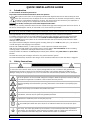 3
3
-
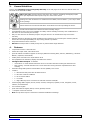 4
4
-
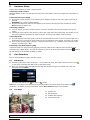 5
5
-
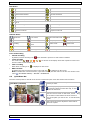 6
6
-
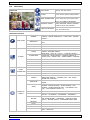 7
7
-
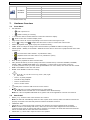 8
8
-
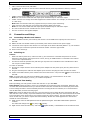 9
9
-
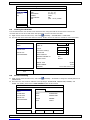 10
10
-
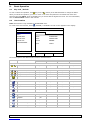 11
11
-
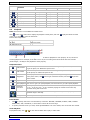 12
12
-
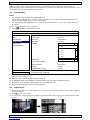 13
13
-
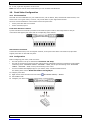 14
14
-
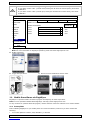 15
15
-
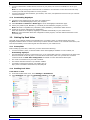 16
16
-
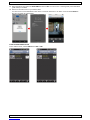 17
17
-
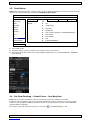 18
18
-
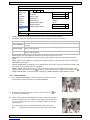 19
19
-
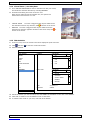 20
20
-
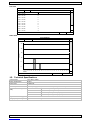 21
21
-
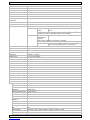 22
22
-
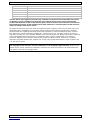 23
23
-
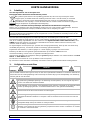 24
24
-
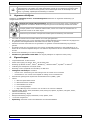 25
25
-
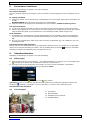 26
26
-
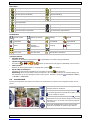 27
27
-
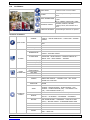 28
28
-
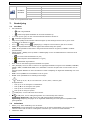 29
29
-
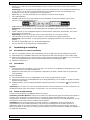 30
30
-
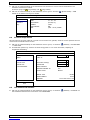 31
31
-
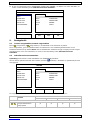 32
32
-
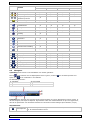 33
33
-
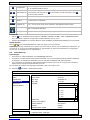 34
34
-
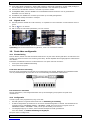 35
35
-
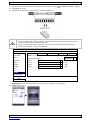 36
36
-
 37
37
-
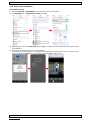 38
38
-
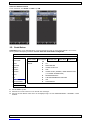 39
39
-
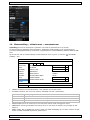 40
40
-
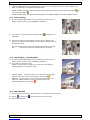 41
41
-
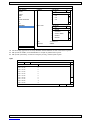 42
42
-
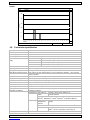 43
43
-
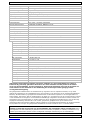 44
44
-
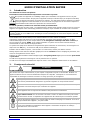 45
45
-
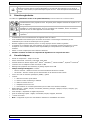 46
46
-
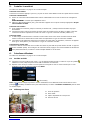 47
47
-
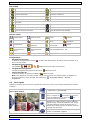 48
48
-
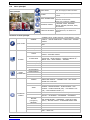 49
49
-
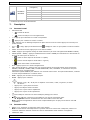 50
50
-
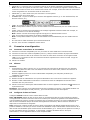 51
51
-
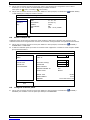 52
52
-
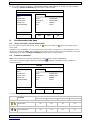 53
53
-
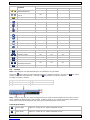 54
54
-
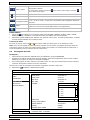 55
55
-
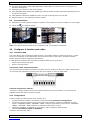 56
56
-
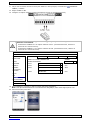 57
57
-
 58
58
-
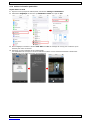 59
59
-
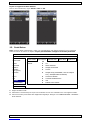 60
60
-
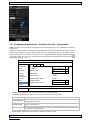 61
61
-
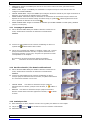 62
62
-
 63
63
-
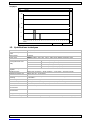 64
64
-
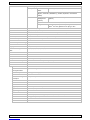 65
65
-
 66
66
-
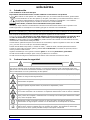 67
67
-
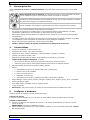 68
68
-
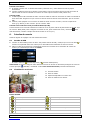 69
69
-
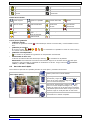 70
70
-
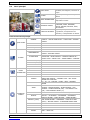 71
71
-
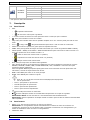 72
72
-
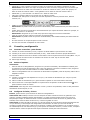 73
73
-
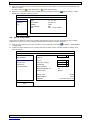 74
74
-
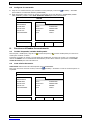 75
75
-
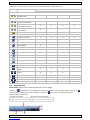 76
76
-
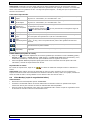 77
77
-
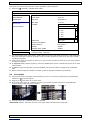 78
78
-
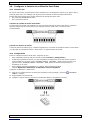 79
79
-
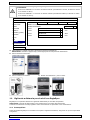 80
80
-
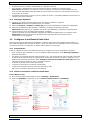 81
81
-
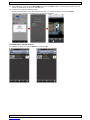 82
82
-
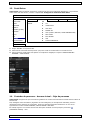 83
83
-
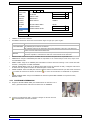 84
84
-
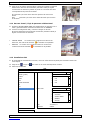 85
85
-
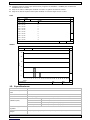 86
86
-
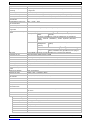 87
87
-
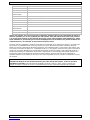 88
88
-
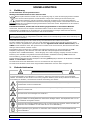 89
89
-
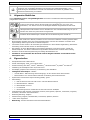 90
90
-
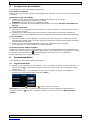 91
91
-
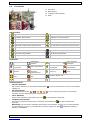 92
92
-
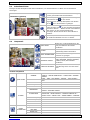 93
93
-
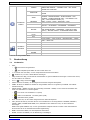 94
94
-
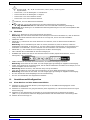 95
95
-
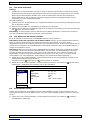 96
96
-
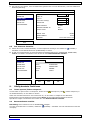 97
97
-
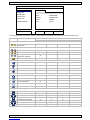 98
98
-
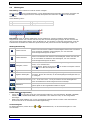 99
99
-
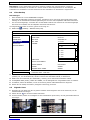 100
100
-
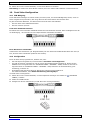 101
101
-
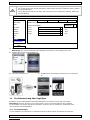 102
102
-
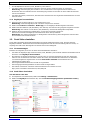 103
103
-
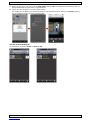 104
104
-
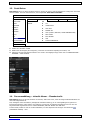 105
105
-
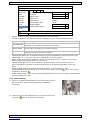 106
106
-
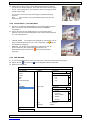 107
107
-
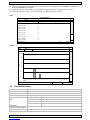 108
108
-
 109
109
-
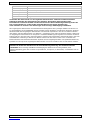 110
110
-
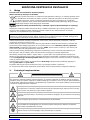 111
111
-
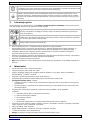 112
112
-
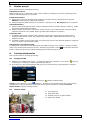 113
113
-
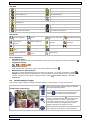 114
114
-
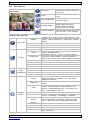 115
115
-
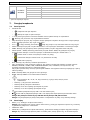 116
116
-
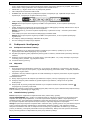 117
117
-
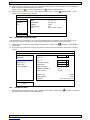 118
118
-
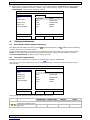 119
119
-
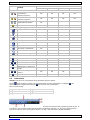 120
120
-
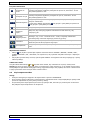 121
121
-
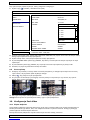 122
122
-
 123
123
-
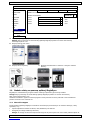 124
124
-
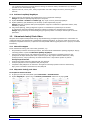 125
125
-
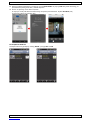 126
126
-
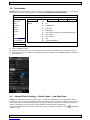 127
127
-
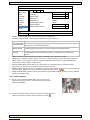 128
128
-
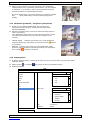 129
129
-
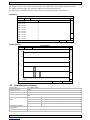 130
130
-
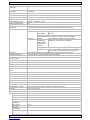 131
131
-
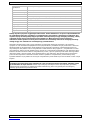 132
132
-
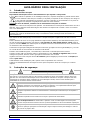 133
133
-
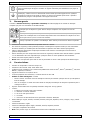 134
134
-
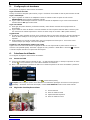 135
135
-
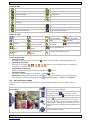 136
136
-
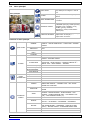 137
137
-
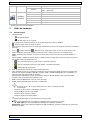 138
138
-
 139
139
-
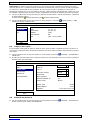 140
140
-
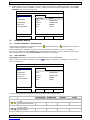 141
141
-
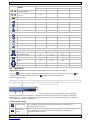 142
142
-
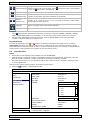 143
143
-
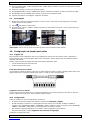 144
144
-
 145
145
-
 146
146
-
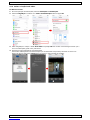 147
147
-
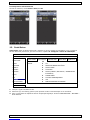 148
148
-
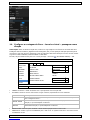 149
149
-
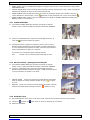 150
150
-
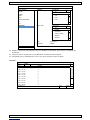 151
151
-
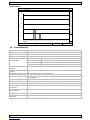 152
152
-
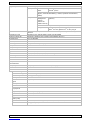 153
153
-
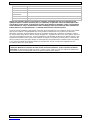 154
154
-
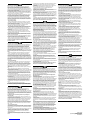 155
155
Velleman CCTVPROMT1 Quick Installation Manual
- Categorie
- Digitale videorecorders (DVR)
- Type
- Quick Installation Manual
in andere talen
- français: Velleman CCTVPROMT1
- español: Velleman CCTVPROMT1
- Deutsch: Velleman CCTVPROMT1
- português: Velleman CCTVPROMT1
- polski: Velleman CCTVPROMT1
Gerelateerde papieren
-
Velleman PCUSB47 Handleiding
-
Velleman CCTVPROM14 Installatie gids
-
AVTech - Velleman HAA2890 de handleiding
-
AVTech - Velleman CCTVPROM17 de handleiding
-
AVTech - Velleman CAMIP13 de handleiding
-
Velleman CCTVPROM15 Installatie gids
-
Velleman CCTVPROM12 Quick Installation Manual
-
AVTech - Velleman CCTVPROM16 de handleiding
-
Velleman DVR4H2 Quick Installation Manual
-
Velleman NVR3 Quick Installation Manual